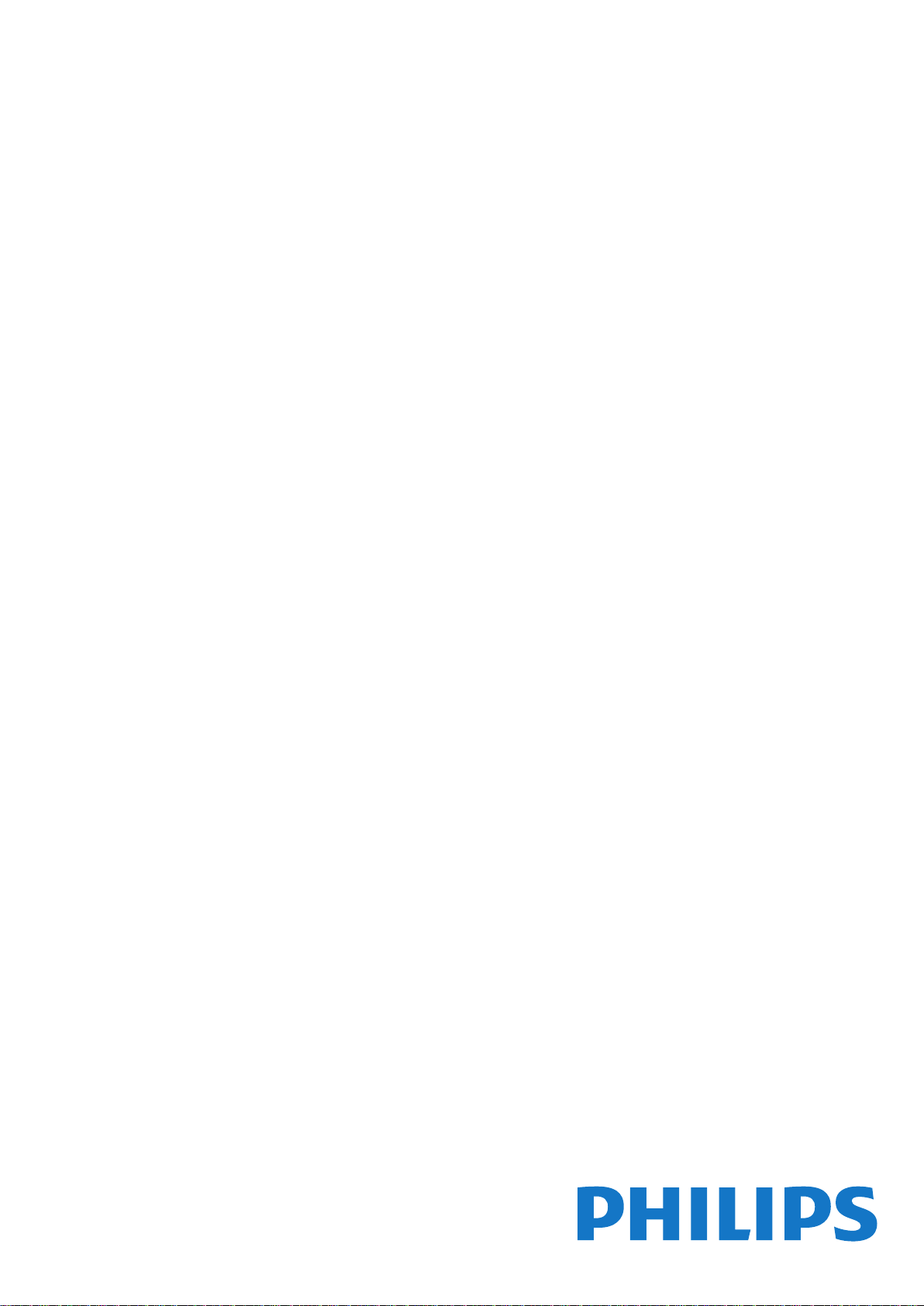
Register your product and get support at
www.philips.com/welcome
6272 series
Εγχειρίδιο
50PUS6272
55PUS6272
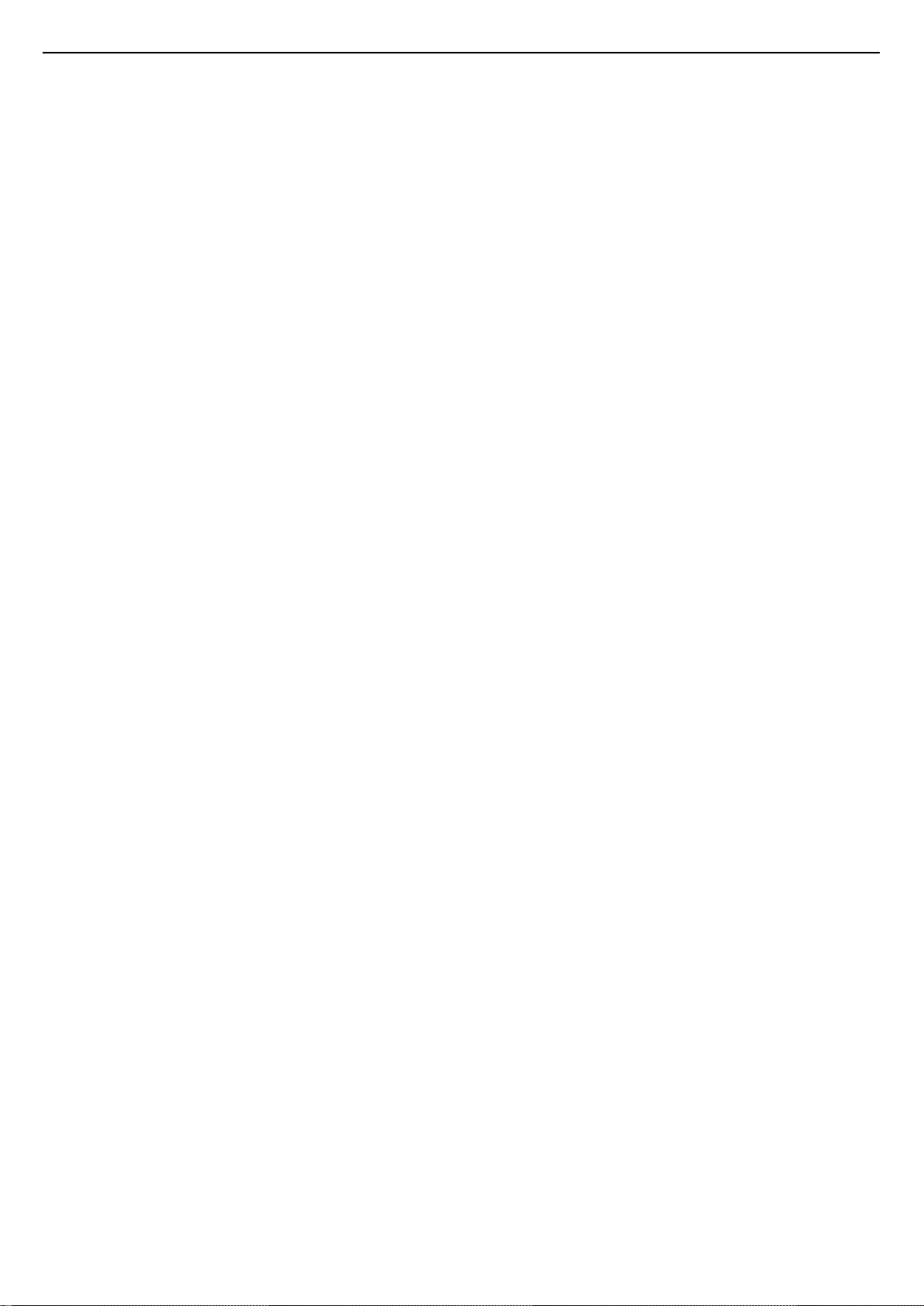
Περιεχόμενα
1 Λήψη υποστήριξης 4
1.1 Προσδιορισμός και δήλωση της τηλεόρασής σας 4
1.2 Βοήθεια για την τηλεόραση και εγχειρίδιο χρήστη 4
1.3 Online βοήθεια και εγχειρίδιο χρήστη 4
1.4 Εξυπηρέτηση Καταναλωτών / Επισκευή 4
2 Λογισμικό 6
2.1 Ενημέρωση λογισμικού 6
2.2 Έκδοση λογισμικού 6
3 Γρήγορος οδηγός 7
3.1 Τηλεχειριστήριο 7
3.2 Αισθητήρας υπέρυθρων (IR) 8
3.3 Joystick - Τοπικός έλεγχος 8
4 Ρύθμιση 10
4.1 Ανάγνωση οδηγιών ασφαλείας 10
4.2 Τοποθέτηση τηλεόρασης 10
4.3 Ενεργοποίηση τηλεόρασης 10
5 Συνδέσεις 12
5.1 Οδηγός σύνδεσης 12
5.2 Κεραία 12
5.3 Δορυφόρος 12
5.4 Συσκευή βίντεο 12
5.5 Συσκευή ήχου 13
5.6 Φορητή συσκευή 14
5.7 Άλλη συσκευή 15
6 Αλλαγή πηγής 18
6.1 Λίστα πηγών 18
6.2 Μετονομασία συσκευής 18
6.3 Εκ νέου σάρωση συνδέσεων 18
12 Δίκτυο 44
12.1 Οικιακό δίκτυο 44
12.2 Σύνδεση σε δίκτυο 44
12.3 Ρυθμίσεις δικτύου 45
13 Smart TV 47
13.1 Ρύθμιση του Smart TV 47
13.2 Αρχική σελίδα Smart TV 47
13.3 Συλλογή εφαρμογών 47
13.4 Multi View 47
14 Ambilight 49
14.1 Στυλ Ambilight 49
14.2 Φωτεινότητα, Κορεσμός Ambilight 49
14.3 Ambilight+hue 49
14.4 Ρυθμίσεις Ambilight για προχωρημένους 50
15 Netflix 52
16 Περιβάλλον 53
16.1 Ενεργειακό σήμα ΕΕ 53
16.2 Δελτίο προϊόντος 53
16.3 Λήξη περιόδου χρήσης 53
17 Προδιαγραφές 54
17.1 Ρεύμα 54
17.2 Λήψη 54
17.3 Ανάλυση οθόνης 54
17.4 Υποστηριζόμενη ανάλυση εισόδου - Βίντεο 54
17.5 Υποστηριζόμενη ανάλυση εισόδου - Υπολογιστής 55
17.6 Ήχος 55
17.7 Πολυμέσα 55
17.8 Συνδεσιμότητα 55
7 Κανάλια 19
7.1 Πληροφορίες σχετικά με τα κανάλια και την αλλαγή καναλιών
19
7.2 Εγκατάσταση καναλιού 19
7.3 Λίστα καναλιών 25
7.4 Αγαπημένα κανάλια 26
7.5 Teletext 26
8 Τηλεοπτικός οδηγός προγραμμάτων 28
8.1 Τι χρειάζεστε 28
8.2 Χρήση του Οδηγού προγράμματος 28
8.3 Freeview Play 29
9 Εγγραφή και προσωρινή διακοπή τηλεόρασης
30
9.1 Εγγραφή 30
9.2 Pause TV 31
10 Βίντεο, φωτογραφίες και μουσική 32
10.1 Από υποδοχή USB 32
10.2 Φωτογραφίες 32
10.3 Βίντεο 32
10.4 Μουσική 33
11 Άνοιγμα μενού ρυθμίσεων τηλεόρασης 34
11.1 Επισκόπηση μενού αρχικής σελίδας 34
11.2 Μενού βοηθητικών προγραμμάτων 34
11.3 Γρήγορες ρυθμίσεις και Όλες οι ρυθμίσεις 34
11.4 Όλες οι ρυθμίσεις 34
18 Αντιμετώπιση προβλημάτων 56
18.1 Συμβουλές 56
18.2 Ενεργοποίηση 56
18.3 Τηλεχειριστήριο 57
18.4 Κανάλια 57
18.5 Δορυφόρος 57
18.6 Εικόνα 58
18.7 Ήχος 59
18.8 HDMI - UHD 59
18.9 USB 59
18.10 Wi-Fi και Internet 59
18.11 Η γλώσσα μενού δεν είναι σωστή 60
19 Ασφάλεια και φροντίδα 61
19.1 Ασφάλεια 61
19.2 Φροντίδα οθόνης 62
20 Όροι χρήσης 63
21 Πνευματικά δικαιώματα 64
21.1 MHL 64
21.2 Ultra HD 64
21.3 HDMI 64
21.4 Dolby Audio 64
21.5 DTS 2.0 + Digital Out™ 64
21.6 Wi-Fi Alliance 64
21.7 Άλλα εμπορικά σήματα 64
22 Ανοιχτός πηγαίος κώδικας 65
2
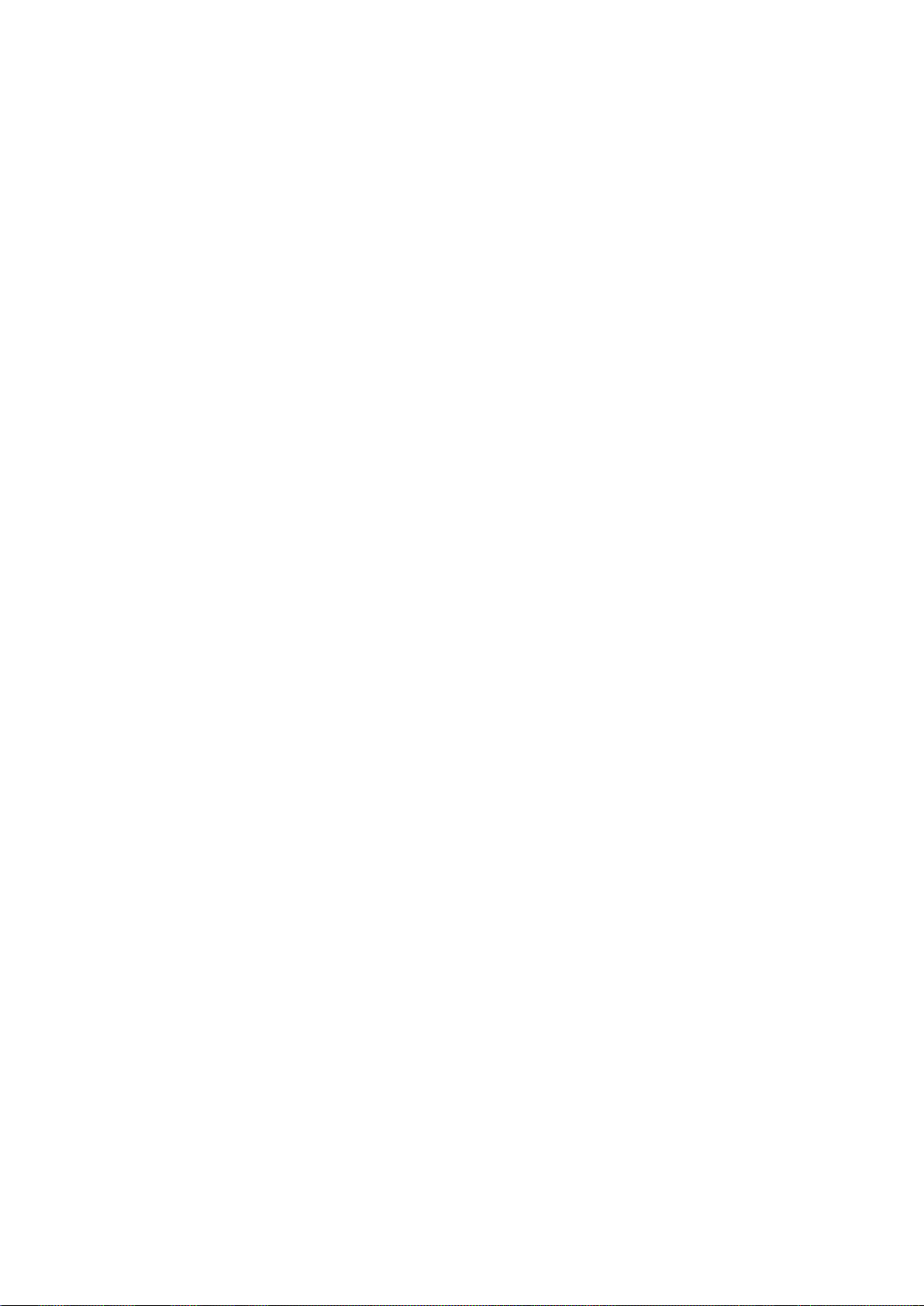
22.1 Λογισμικό ανοιχτού πηγαίου κώδικα 65
22.2 Άδεια χρήσης ανοιχτού κώδικα 65
23 Αποποίηση ευθυνών όσον αφορά υπηρεσίες
ή/και λογισμικό που προσφέρονται από τρίτα μέρη
69
Ευρετήριο 70
3

1
1.3
Λήψη υποστήριξης
1.1
Προσδιορισμός και δήλωση της
τηλεόρασής σας
Προσδιορισμός της τηλεόρασής σας - Αριθμός μοντέλου και
αριθμός σειράς τηλεόρασης
Ίσως σας ζητηθεί να δώσετε τον αριθμό μοντέλου και τον
αριθμό σειράς της τηλεόρασης. Μπορείτε να βρείτε αυτούς
τους αριθμούς στην ετικέτα της συσκευασίας ή στην ετικέτα
τύπου που βρίσκεται στο πίσω ή στο κάτω μέρος της
τηλεόρασης.
Δήλωση της τηλεόρασης
Δηλώστε τώρα την τηλεόρασή σας και απολαύστε μια σειρά
πλεονεκτημάτων όπως πλήρη υποστήριξη
(συμπεριλαμβανομένων λήψεων), προνομιακή πρόσβαση σε
πληροφορίες για νέα προϊόντα, αποκλειστικές προσφορές και
εκπτώσεις, καθώς και την ευκαιρία να κερδίσετε βραβεία ή
ακόμα και να συμμετάσχετε σε ειδικές έρευνες για νέες
κυκλοφορίες.
Μεταβείτε στη διεύθυνση www.philips.com/welcome
1.2
Βοήθεια για την τηλεόραση και
εγχειρίδιο χρήστη
Ρυθμίσεις > Βοήθεια
Μπορείτε να χρησιμοποιήστε τη λειτουργία Βοήθειας για
διάγνωση και λήψη περισσότερων πληροφοριών για την
τηλεόρασή σας.
Online βοήθεια και εγχειρίδιο
χρήστη
Για την επίλυση οποιουδήποτε προβλήματος σχετικά με την
τηλεόρασή σας, μπορείτε να συμβουλευτείτε την ηλεκτρονική
υποστήριξη της Philips. Επιλέξτε τη γλώσσα σας και
εισαγάγετε τον αριθμό μοντέλου του προϊόντος.
Μεταβείτε στη διεύθυνση www.philips.com/support.
Στην τοποθεσία υποστήριξης θα βρείτε τον αριθμό
τηλεφωνικής υποστήριξης στη χώρα σας, μέσω του οποίου
μπορείτε να επικοινωνείτε μαζί μας, καθώς και απαντήσεις σε
συχνές ερωτήσεις (FAQ). Σε ορισμένες χώρες μπορείτε να
συζητήσετε με κάποιον από τους συνεργάτες μας και να
κάνετε τις ερωτήσεις σας απευθείας ή μέσω email.
Μπορείτε να κατεβάσετε το νέο λογισμικό για την τηλεόρασή
σας ή το εγχειρίδιο της τηλεόρασης για να το διαβάσετε σε
υπολογιστή.
Για περισσότερες οδηγίες σχετικά με την αντιμετώπιση
προβλημάτων της τηλεόρασης και συχνές ερωτήσεις (FAQ)...
Μεταβείτε στη
διεύθυνση http://philips-
tvconsumercare.kxondemand.com/portal/en/ModelSelect
Η Βοήθεια της τηλεόρασης στο tablet, το smartphone ή στον
υπολογιστή σας
Για να εκτελέσετε εκτεταμένες οδηγίες πιο εύκολα, μπορείτε
να κάνετε λήψη της Βοήθειας της τηλεόρασης σε μορφή PDF,
ώστε να τη διαβάσετε στο smartphone, το tablet ή τον
υπολογιστή σας. Εναλλακτικά, μπορείτε να εκτυπώσετε τη
σελίδας της Βοήθειας που θέλετε από τον υπολογιστή σας.
Για να κάνετε λήψη της Βοήθειας (εγχειρίδιο χρήστη),
μεταβείτε στη διεύθυνση www.philips.com/support
• Έλεγχος τηλεόρασης - Μπορείτε να ελέγξετε εάν η εικόνα, ο
ήχος και το Ambilight* λειτουργούν σωστά κατά την
αναπαραγωγή ενός σύντομου βίντεο κλιπ.
• Έλεγχος δικτύου - Ελέγξτε τη σύνδεση δικτύου.
• Ενημέρωση λογισμικού - Ελέγξτε τις διαθέσιμες
ενημερώσεις λογισμικού.
• Εγχειρίδιο χρήστη - Διαβάστε το εγχειρίδιο χρήστη για
πληροφορίες σχετικά με την τηλεόραση.
• Αντιμετώπιση προβλημάτων - Βρείτε λύση σε συχνές
ερωτήσεις.
• Εργοστασιακές ρυθμίσεις - Κάντε επαναφορά όλων των
ρυθμίσεων στις εργοστασιακές.
• Επανεγκατάσταση τηλεόρασης - Κάντε ξανά από την αρχή
την εγκατάσταση της τηλεόρασης.
• Πληροφορίες επικοινωνίας - Εμφανίστε τον αριθμό
τηλεφώνου ή τη διεύθυνση web της χώρας ή της περιοχής
σας.
* Το Ambilight αφορά μόνο τα μοντέλα
τηλεόρασης xxPUS6272, xxPUS6262 και xxPUT6262.
1.4
Εξυπηρέτηση Καταναλωτών /
Επισκευή
Για υποστήριξη και επισκευή, μπορείτε να τηλεφωνήσετε
στην Εξυπηρέτηση Καταναλωτών της χώρας σας. Οι τεχνικοί
μας θα φροντίσουν για τυχόν επισκευή, εάν κριθεί
απαραίτητο.
Μπορείτε να βρείτε τον αριθμό τηλεφώνου στα έντυπα που
συνόδευαν την τηλεόραση.
Ή συμβουλευτείτε τη δικτυακή μας
τοποθεσία www.philips.com/support και, αν χρειαστεί,
επιλέξτε τη χώρα σας.
Αριθμός μοντέλου τηλεόρασης και αριθμός σειράς
Ίσως σας ζητηθεί να δώσετε τον αριθμό μοντέλου και τον
αριθμό σειράς της τηλεόρασης. Μπορείτε να βρείτε αυτούς
4
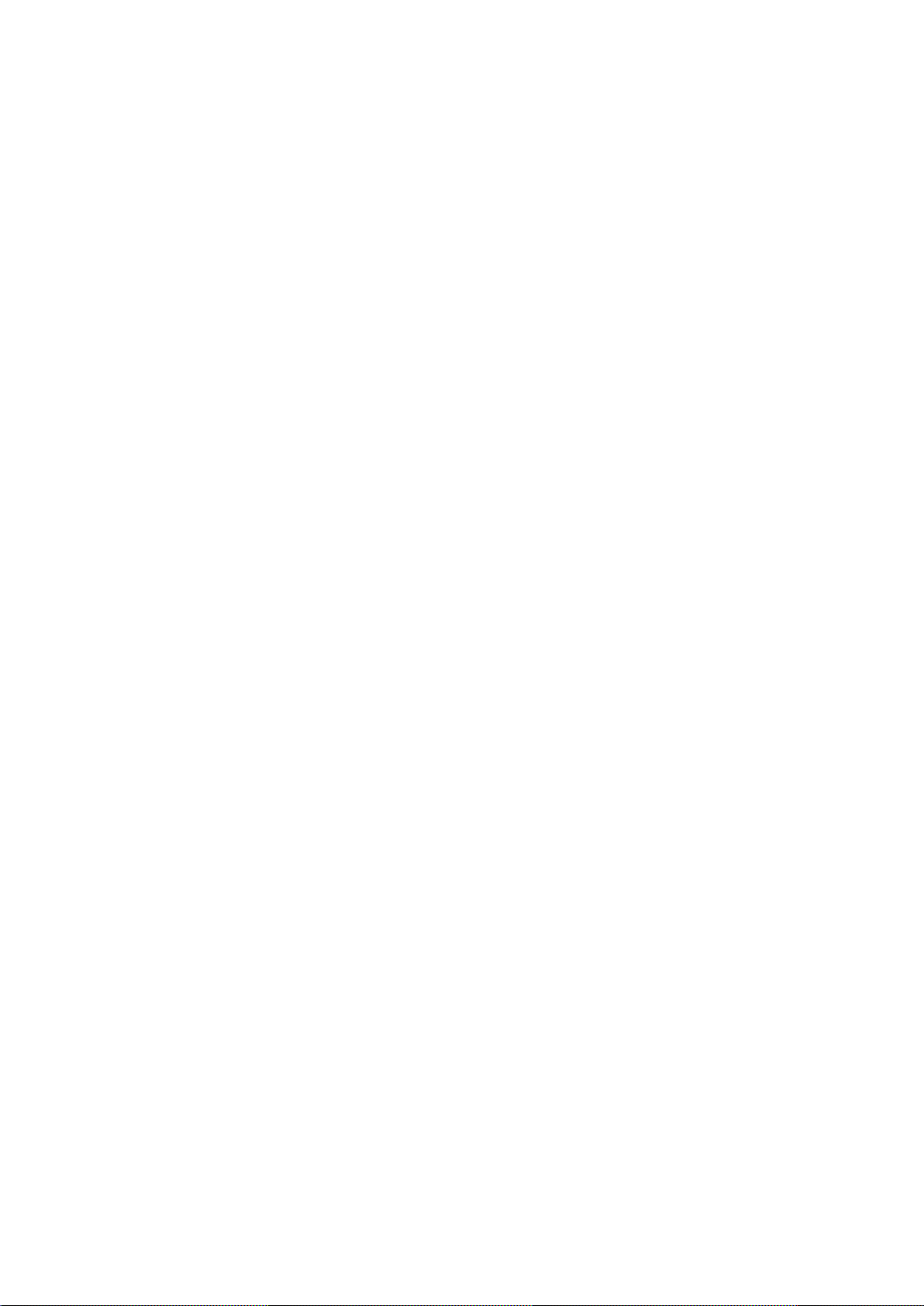
τους αριθμούς στην ετικέτα της συσκευασίας ή στην ετικέτα
τύπου που βρίσκεται στο πίσω ή στο κάτω μέρος της
τηλεόρασης.
Προειδοποίηση
Μην επιχειρήσετε ποτέ να επισκευάσετε μόνοι σας την
τηλεόραση. Ενδέχεται να προκληθεί σοβαρός τραυματισμός ή
ανεπανόρθωτη ζημιά στην τηλεόραση, και να ακυρωθεί η
εγγύησή σας.
5
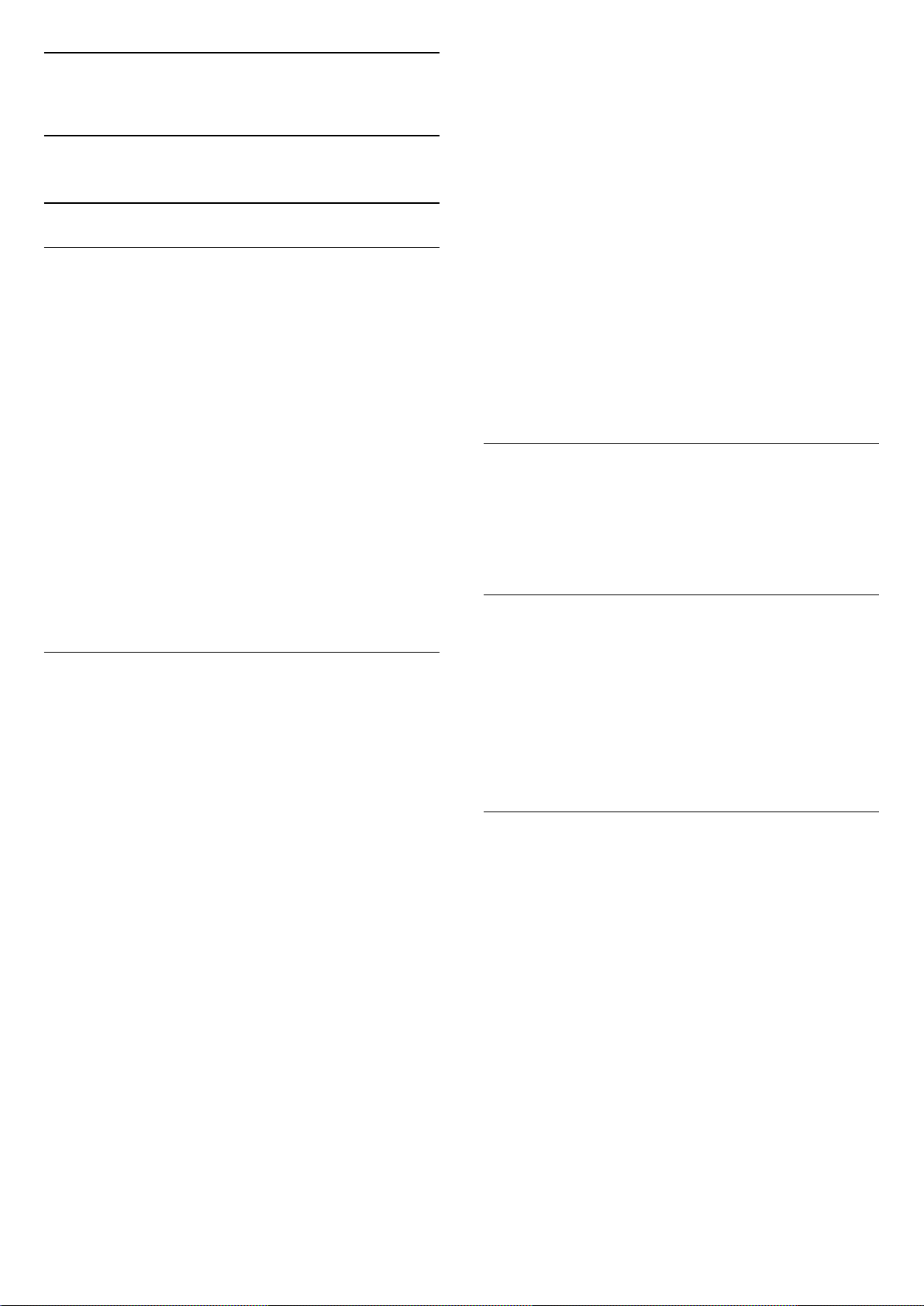
2
Λογισμικό
2.1
Ενημέρωση λογισμικού
Αναζήτηση ενημερώσεων
Ενημέρωση μέσω Internet
(Αρχική σελίδα) > Ρυθμίσεις > Ενημέρωση λογισμικού >
Αναζήτηση ενημερώσεων > Internet
Αναζητήστε μια ενημέρωση λογισμικού μόνοι σας.
• Αν η τηλεόραση είναι συνδεδεμένη στο Internet, μπορεί να
λάβετε ένα μήνυμα για ενημέρωση του λογισμικού της
τηλεόρασης. Πρέπει να έχετε υψηλής ταχύτητας (ευρυζωνική)
σύνδεση στο Internet. Αν λάβετε αυτό το μήνυμα, συνιστούμε
να πραγματοποιήσετε την ενημέρωση.
• Κατά τη διάρκεια της ενημέρωσης λογισμικού, δεν θα
υπάρχει εικόνα και η τηλεόραση θα απενεργοποιηθεί και θα
ενεργοποιηθεί ξανά. Αυτό μπορεί να συμβεί πολλές φορές. Η
ενημέρωση μπορεί να διαρκέσει μερικά λεπτά.
• Περιμένετε μέχρι να επανέλθει η εικόνα της τηλεόρασης.
Μην πατήσετε το κουμπί ενεργοποίησης της τηλεόρασης ή
του τηλεχειριστηρίου στη διάρκεια της ενημέρωσης
λογισμικού.
4 - Ενημέρωση του λογισμικού της τηλεόρασης
Τοποθετήστε τη μνήμη USB στην τηλεόραση ξανά. Η
ενημέρωση ξεκινά αυτόματα.
Η τηλεόραση θα απενεργοποιηθεί για 10 δευτερόλεπτα και
θα ενεργοποιηθεί ξανά αυτόματα. Περιμένετε,
Μην . .
• χρησιμοποιήσετε το τηλεχειριστήριο
• αφαιρέσετε τη συσκευή μνήμης USB από την τηλεόραση
• πατήσετε το δύο φορές
• πατήσετε το διακόπτη λειτουργίας στην τηλεόραση
Η τηλεόραση θα απενεργοποιηθεί (για 10 δευτερόλεπτα) και
θα ενεργοποιηθεί ξανά αυτόματα. Περιμένετε,
Το λογισμικό της τηλεόρασης έχει ενημερωθεί. Μπορείτε να
χρησιμοποιήσετε την τηλεόραση ξανά.
Για να αποτρέψετε την ακούσια ενημέρωση του λογισμικού
της τηλεόρασης, διαγράψτε το αρχείο autorun.upg από τη
συσκευή μνήμης USB.
Τοπικές ενημερώσεις
(Αρχική σελίδα) > Ρυθμίσεις > Ενημέρωση
λογισμικού > Τοπικές ενημερ.
Για αντιπροσώπους και έμπειρους χρήστες.
Αναζήτηση ενημερώσεων OAD (λήψη over-
Ενημέρωση από USB
(Αρχική σελίδα) > Ρυθμίσεις > Ενημέρωση
λογισμικού > Αναζήτηση ενημερώσεων > USB
• Για το σκοπό αυτό, χρειάζεστε έναν υπολογιστή με υψηλής
ταχύτητας σύνδεση στο Internet και μια συσκευή μνήμης USB
για τη φόρτωση του λογισμικού στην τηλεόραση.
• Χρησιμοποιήστε μια συσκευή μνήμης USB με διαθέσιμο
χώρο 512 MB. Βεβαιωθείτε ότι η προστασία εγγραφής είναι
απενεργοποιημένη.
1 - Έναρξη της ενημέρωσης στην τηλεόραση
Επιλέξτε Ενημέρωση λογισμικού > Αναζήτηση ενημερώσεων
> USB και κατόπιν πατήστε OK.
2 - Αναγνώριση τηλεόρασης
Τοποθετήστε τη συσκευή μνήμης USB σε μία από τις
συνδέσεις USB της τηλεόρασης.
Επιλέξτε Έναρξη και πατήστε OK. Ένα αρχείο ταυτότητας
εγγράφεται στη συσκευή μνήμης USB.
3 - Λήψη του λογισμικού τηλεόρασης
- Τοποθετήστε τη συσκευή μνήμης USB στον υπολογιστή σας.
- Στη συσκευή μνήμης USB, εντοπίστε το
αρχείο update.html και κάντε διπλό κλικ σε αυτό.
- Κάντε κλικ στην επιλογή Αποστολή ταυτότητας.
- Εάν υπάρχει διαθέσιμο νέο λογισμικό, κάντε λήψη του
αρχείου .zip.
- Μετά τη λήψη, αποσυμπιέστε το αρχείο και αντιγράψτε το
αρχείο autorun.upg στη συσκευή μνήμης USB.
- Μην τοποθετήσετε αυτό το αρχείο σε φάκελο.
the-air)
(Αρχική σελίδα) > Ρυθμίσεις > Ενημέρωση
λογισμικού > Αναζήτηση ενημερώσεων OAD (ανοιχτή
πρόσβαση).
Πραγματοποιήστε σάρωση για να αναζητήσετε μια
ενημέρωση λογισμικού ΟΤΑ (over-the-air).
2.2
Έκδοση λογισμικού
(Αρχική σελίδα) > Ρυθμίσεις > Ενημέρωση
λογισμικού > Πληροφ τρέχ λογισμ
Για την προβολή της τρέχουσας έκδοσης του λογισμικού
τηλεόρασης.
6

3
Γρήγορος οδηγός
3.1
Τηλεχειριστήριο
Μπαταρίες και καθαρισμός
Αντικατάσταση μπαταριών
Αν η τηλεόραση δεν ανταποκρίνεται στις εντολές των
πλήκτρων του τηλεχειριστηρίου, ενδέχεται να έχουν
εξαντληθεί οι μπαταρίες.
Για να αντικαταστήσετε τις μπαταρίες, ανοίξτε τη θήκη
μπαταριών στο πίσω μέρος του τηλεχειριστηρίου.
1 - Σύρετε τη θύρα της θήκης μπαταριών προς την
κατεύθυνση που δείχνει το βέλος.
2 - Αντικαταστήστε τις παλιές μπαταρίες με 2 μπαταρίες
τύπου AAA-R03-1,5V. Βεβαιωθείτε ότι οι πόλοι + και - των
μπαταριών ευθυγραμμίζονται σωστά.
3 - Τοποθετήστε ξανά τη θύρα της θήκης μπαταριών και
σύρετέ την μέχρι να ασφαλίσει στη θέση της.
• Αφαιρέστε τις μπαταρίες, αν δεν πρόκειται να
χρησιμοποιήσετε το τηλεχειριστήριο για μεγάλο χρονικό
διάστημα.
• Απορρίπτετε με ασφάλεια τις παλιές μπαταρίες σύμφωνα
με τις οδηγίες σχετικά με τη λήξη περιόδου χρήσης.
Καθάρισμα
1 - Κατάσταση αναμονής / Ανοιχτό
Ενεργοποίηση της τηλεόρασης ή μετάβαση σε κατάσταση
αναμονής.
2 - Αναπαραγωγή και εγγραφή
• Αναπαραγωγή , για αναπαραγωγή.
• Παύση , για παύση της αναπαραγωγής
• Διακοπή , για διακοπή της αναπαραγωγής
• Γρήγορη μετακίνηση προς τα πίσω , για γρήγορη
μετακίνηση προς τα πίσω
• Γρήγορη μετακίνηση προς τα εμπρός , για γρήγορη
μετακίνηση προς τα εμπρός
• Εγγραφή , για έναρξη εγγραφής
3 - AMBILIGHT
Επιλογή ενός από τα στυλ Ambilight ή απενεργοποίηση του
Ambilight.
4 - TV GUIDE
Άνοιγμα ή κλείσιμο του Οδηγού TV.
5 - Αναζήτηση
Άνοιγμα της σελίδας αναζητήσεων του Smart TV.
6 - SETTINGS
Άνοιγμα του μενού "Γρήγορες ρυθμίσεις".
7 - SOURCES
Άνοιγμα του μενού πηγών.
8 - LIST
Άνοιγμα ή κλείσιμο της λίστας καναλιών.
Το τηλεχειριστήριο διαθέτει επίστρωση ανθεκτική στις
γρατσουνιές.
Για να καθαρίσετε το τηλεχειριστήριο, χρησιμοποιήστε ένα
μαλακό νωπό πανί. Μην χρησιμοποιείτε ποτέ ουσίες όπως
οινόπνευμα, χημικά ή οικιακά καθαριστικά στο
τηλεχειριστήριο.
Επισκόπηση πλήκτρων
Επάνω
Μέση
7

1 - Σπίτι
Άνοιγμα του μενού αρχικής σελίδας.
2 - SMART TV
Άνοιγμα της αρχικής σελίδας του Smart TV.
3 -
Απευθείας επιλογή στοιχείων. Με το μπλε πλήκτρο
ανοίγει η Βοήθεια.
4 - INFO
Άνοιγμα ή κλείσιμο των πληροφοριών προγράμματος.
5 - BACK
Κλείσιμο ενός μενού χωρίς αλλαγή ρύθμισης.
6 - - EXIT
Για να επιστρέψετε στην παρακολούθηση τηλεόρασης. Για να
διακόψετε μια εφαρμογή διαδραστικής τηλεόρασης.
7 - OPTIONS
Άνοιγμα ή κλείσιμο του μενού "Επιλογές".
Έγχρωμα πλήκτρα
Προσαρμογή του επιπέδου της έντασης.
3 - Αριθμητικά πλήκτρα
Απευθείας επιλογή καναλιού.
4 - SUBTITLE
Για να ενεργοποιήσετε, να απενεργοποιήσετε ή να
εμφανίσετε αυτόματα υπότιτλους.
5 - Κανάλι
Μετάβαση στο επόμενο ή προηγούμενο κανάλι στη λίστα
καναλιών. Άνοιγμα της επόμενης ή της προηγούμενης
σελίδας στο Teletext. Έναρξη του επόμενου ή του
προηγούμενου κεφαλαίου σε ένα δίσκο.
6 - Σίγαση
Σίγαση ή επαναφορά του ήχου.
7 - TEXT
Άνοιγμα ή κλείσιμο του Teletext.
8 - Πλήκτρο OK
Επιβεβαίωση μιας επιλογής ή ρύθμισης. Για να ανοίξετε τη
λίστα καναλιών ενώ παρακολουθείτε τηλεόραση.
9 - Πλήκτρα-βέλη / πλοήγησης
Πλοήγηση πάνω, κάτω, αριστερά ή δεξιά.
10 - MULTIVIEW
Άνοιγμα μιας μικρής οθόνης.
Κάτω
3.2
Αισθητήρας υπέρυθρων (IR)
Η τηλεόραση μπορεί να δεχθεί εντολές και από
τηλεχειριστήρια που χρησιμοποιούν υπέρυθρες ακτίνες (IR)
για την αποστολή των εντολών. Αν χρησιμοποιείτε
τηλεχειριστήριο υπερύθρων, το τηλεχειριστήριο πρέπει να
είναι πάντοτε στραμμένο προς τον αισθητήρα υπερύθρων
στην πρόσοψη της τηλεόρασης.
Προειδοποίηση
Μην τοποθετείτε αντικείμενα μπροστά από τον αισθητήρα
υπέρυθρης ακτινοβολίας της τηλεόρασης καθώς μπορεί να
εμποδίσει τα υπέρυθρα σήματα.
1 -
Για να ανοίξετε απευθείας την εφαρμογή Netflix. Με την
τηλεόραση ενεργοποιημένη ή από την κατάσταση αναμονής.
• Αν έχετε συνδρομή μέλους Netflix, μπορείτε να απολαύσετε
το Netflix σε αυτή την τηλεόραση. Η τηλεόραση πρέπει να
είναι συνδεδεμένη στο Internet.
• Για να ανοίξετε το Netflix, πατήστε
εφαρμογή Netflix. Μπορείτε να ανοίξετε το Netflix αμέσως
από μια τηλεόραση που βρίσκεται σε αναμονή.
www.netflix.com
2 - Ένταση ήχου
για να ανοίξει η
3.3
Joystick - Τοπικός έλεγχος
Πλήκτρα στην τηλεόραση
Αν χάσετε το τηλεχειριστήριο ή αν εξαντληθούν οι μπαταρίες
του, μπορείτε ακόμη να εκτελείτε ορισμένες βασικές
λειτουργίες της τηλεόρασης.
Για να ανοίξετε το βασικό μενού…
8
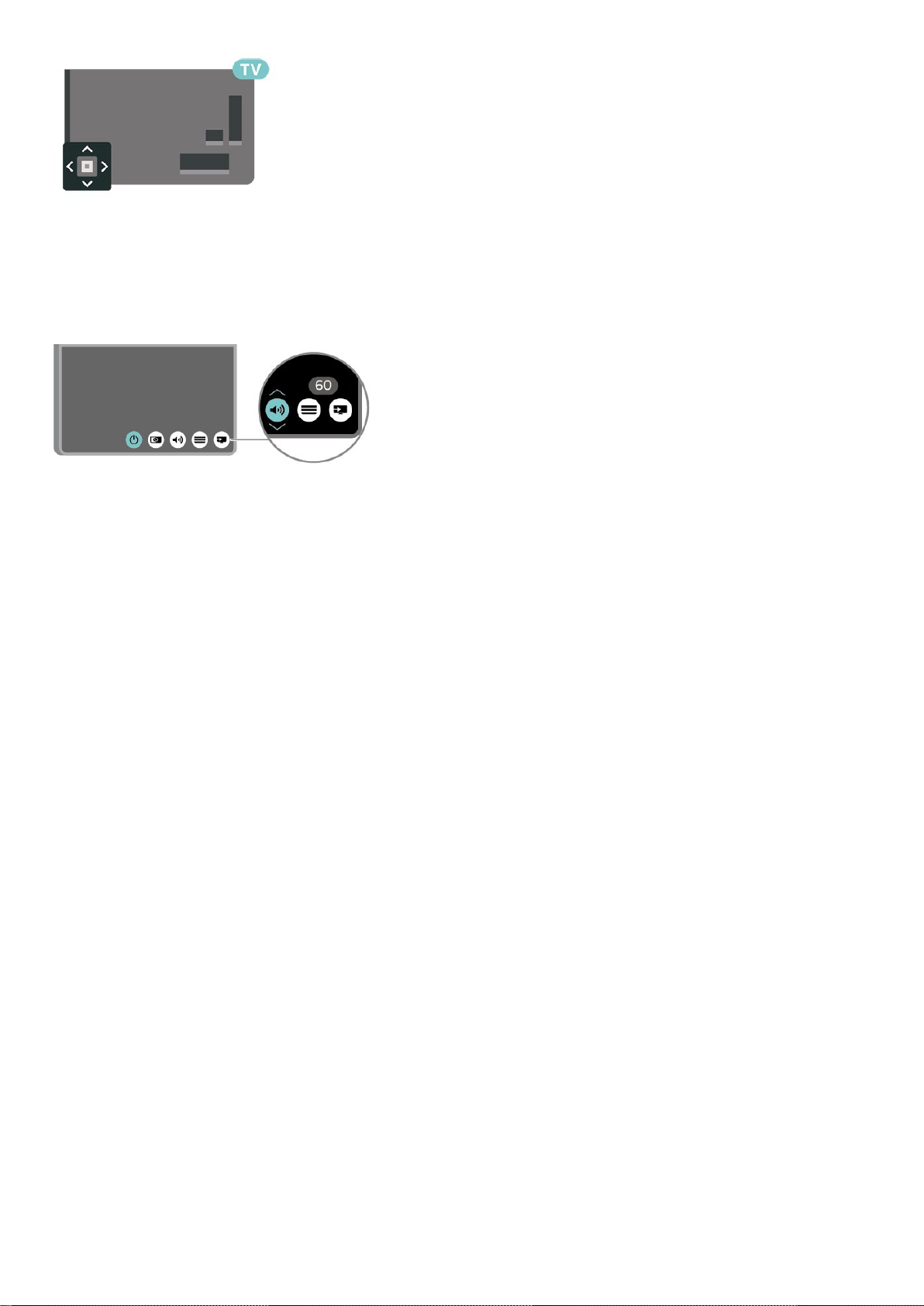
1 - Ενώ η τηλεόραση είναι ενεργοποιημένη, πιέστε το
πλήκτρο τύπου joystick στο πίσω μέρος της τηλεόρασης για
να εμφανιστεί το βασικό μενού.
2 - Πατήστε το αριστερό ή το δεξί πλήκτρο για να
επιλέξετε Ένταση, Κανάλι ή Πηγές.
Επιλέξτε Επίδειξη, για να ξεκινήσει μια ταινία επίδειξης.
3 - Πιέστε προς τα κάτω ή προς τα πάνω για να ρυθμίσετε την
ένταση ή να συντονιστείτε στο επόμενο ή το προηγούμενο
κανάλι. Πιέστε προς τα πάνω ή προς τα κάτω για να
περιηγηθείτε στη λίστα πηγών, συμπεριλαμβανομένης της
επιλογής δεκτών.
Το μενού θα εξαφανιστεί αυτόματα.
9
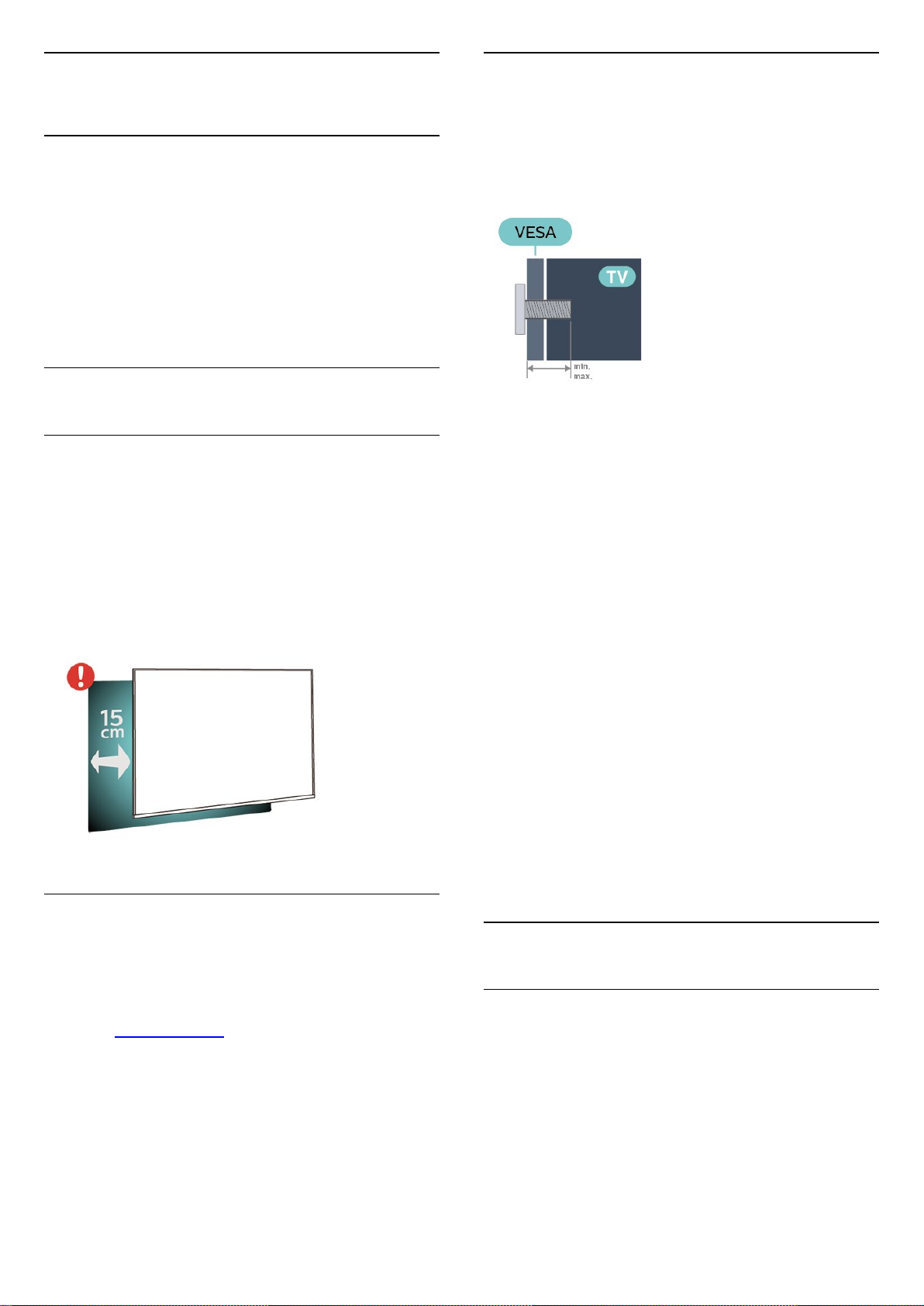
4
Ανάρτηση σε τοίχο
Ρύθμιση
4.1
Ανάγνωση οδηγιών ασφαλείας
Διαβάστε τις οδηγίες ασφαλείας πριν χρησιμοποιήσετε την
τηλεόραση.
Για να διαβάσετε τις
οδηγίες, στη διαδρομή Βοήθεια > Εγχειρίδιο χρήστη, πατήστε
το έγχρωμο πλήκτρο Λέξεις-κλειδιά και αναζητήστε την
επιλογή Ασφάλεια και φροντίδα.
4.2
Τοποθέτηση τηλεόρασης
Συμβουλές σχετικά με την τοποθέτηση
• Τοποθετήστε την τηλεόραση σε σημείο όπου δεν πέφτει
φως απευθείας πάνω στην οθόνη.
• Τοποθετήστε την τηλεόραση σε απόσταση έως 15 εκ. από
τον τοίχο.
• Η ιδανική απόσταση για να παρακολουθείτε τηλεόραση
Ultra HD είναι 2 έως 5 φορές το ύψος της οθόνης. Όταν είστε
καθισμένοι, τα μάτια σας πρέπει να είναι στο ίδιο επίπεδο με
το κέντρο της οθόνης.
Η τηλεόρασή σας είναι έτοιμη για χρήση
με βραχίονα επιτοίχιας ανάρτησης συμβατό με τα πρότυπα
VESA (ο βραχίονας πωλείται ξεχωριστά).
Χρησιμοποιήστε τον ακόλουθο κωδικό VESA για να
αγοράσετε το επιτοίχιο στήριγμα . . .
• 50PUx6272
VESA MIS-F 200x200, M6 (Ελάχιστο 10 mm, Μέγιστο 14 mm)
• 55PUx6272
VESA MIS-F 300x200, M6 (Ελάχιστο 10 mm, Μέγιστο 14 mm)
Προετοιμασία
Αρχικά, αφαιρέστε τα 4 πλαστικά βιδωτά πώματα από τους
δακτύλιους με σπείρωμα που βρίσκονται στο πίσω μέρος της
τηλεόρασης.
Βεβαιωθείτε ότι οι μεταλλικές βίδες, που χρησιμεύουν για τη
στερέωση της τηλεόρασης σε βραχίονα συμβατό με τα
πρότυπα VESA, εισέρχονται περίπου 10 χιλ. μέσα στους
δακτυλίους με σπείρωμα της τηλεόρασης.
Βάση τηλεόρασης
Οι οδηγίες τοποθέτησης για τη βάση της τηλεόρασης
περιλαμβάνονται στον Οδηγό γρήγορης εκκίνησης που
συνόδευε την τηλεόραση. Εάν τον έχετε χάσει, μπορείτε να
κάνετε λήψη του οδηγού από τη διαδικτυακή
τοποθεσία www.philips.com.
Για να κάνετε λήψη του Οδηγού γρήγορης εκκίνησης,
χρησιμοποιήστε τον αριθμό μοντέλου της τηλεόρασης.
Προσοχή
Η ανάρτηση της τηλεόρασης σε τοίχο απαιτεί ειδικές
δεξιότητες και πρέπει να πραγματοποιείται μόνο από
εξειδικευμένο προσωπικό. Επιπλέον, το στήριγμα επιτοίχιας
ανάρτησης πρέπει να πληροί ορισμένα πρότυπα ασφαλείας
ανάλογα με το βάρος της τηλεόρασης. Πριν τοποθετήσετε την
τηλεόραση, διαβάστε επίσης τις προφυλάξεις ασφαλείας.
Η TP Vision Europe B.V. δεν φέρει καμία ευθύνη για
ακατάλληλη ανάρτηση σε τοίχο ή για οποιαδήποτε
τοποθέτηση ενδέχεται να προκαλέσει ατύχημα ή
τραυματισμό.
4.3
Ενεργοποίηση τηλεόρασης
Σύνδεση καλωδίου ρεύματος
• Τοποθετήστε το καλώδιο ρεύματος στην
υποδοχή POWER στο πίσω μέρος της τηλεόρασης.
• Βεβαιωθείτε ότι το καλώδιο ρεύματος είναι καλά
συνδεδεμένο στην υποδοχή.
• Βεβαιωθείτε ότι θα έχετε πάντα πρόσβαση στο φις που
συνδέεται με την πρίζα.
• Όταν αποσυνδέετε το καλώδιο ρεύματος, τραβάτε πάντα το
φις και ποτέ το καλώδιο.
10

Αν και η τηλεόραση αυτή καταναλώνει ελάχιστη ενέργεια
στην κατάσταση αναμονής, για εξοικονόμηση ενέργειας,
συνιστάται να αποσυνδέετε το καλώδιο ρεύματος, αν δεν
σκοπεύετε να χρησιμοποιήσετε την τηλεόραση για μεγάλο
χρονικό διάστημα.
Ενεργοποίηση ή κατάσταση αναμονής
Πριν ενεργοποιήσετε την τηλεόραση, βεβαιωθείτε ότι έχετε
συνδέσει το καλώδιο ρεύματος στην υποδοχή
τροφοδοσίας POWER που βρίσκεται στο πίσω μέρος της
τηλεόρασης.
Ενεργοποίηση
• Πατήστε το μικρό πλήκτρο τύπου joystick στο πίσω μέρος
της τηλεόρασης.
Μετάβαση σε κατάσταση αναμονής
Για να θέσετε την τηλεόραση σε κατάσταση αναμονής,
πατήστε στο τηλεχειριστήριο. Μπορείτε επίσης να
πατήσετε το μικρό πλήκτρο τύπου joystick στο πίσω μέρος της
τηλεόρασης.
Στην κατάσταση αναμονής, η τηλεόραση εξακολουθεί να
είναι συνδεδεμένη στο ρεύμα αλλά καταναλώνει πολύ λίγη
ενέργεια.
Για να απενεργοποιήσετε πλήρως την τηλεόραση,
αποσυνδέστε το καλώδιο ρεύματος.
Όταν αποσυνδέετε το καλώδιο ρεύματος, να τραβάτε πάντοτε
το φις και όχι το καλώδιο. Φροντίστε να εγκαταστήσετε την
τηλεόραση με τέτοιον τρόπο ώστε να έχετε πλήρη πρόσβαση
στην πρίζα, στο καλώδιο ρεύματος και στο φις ανά πάσα
στιγμή.
11
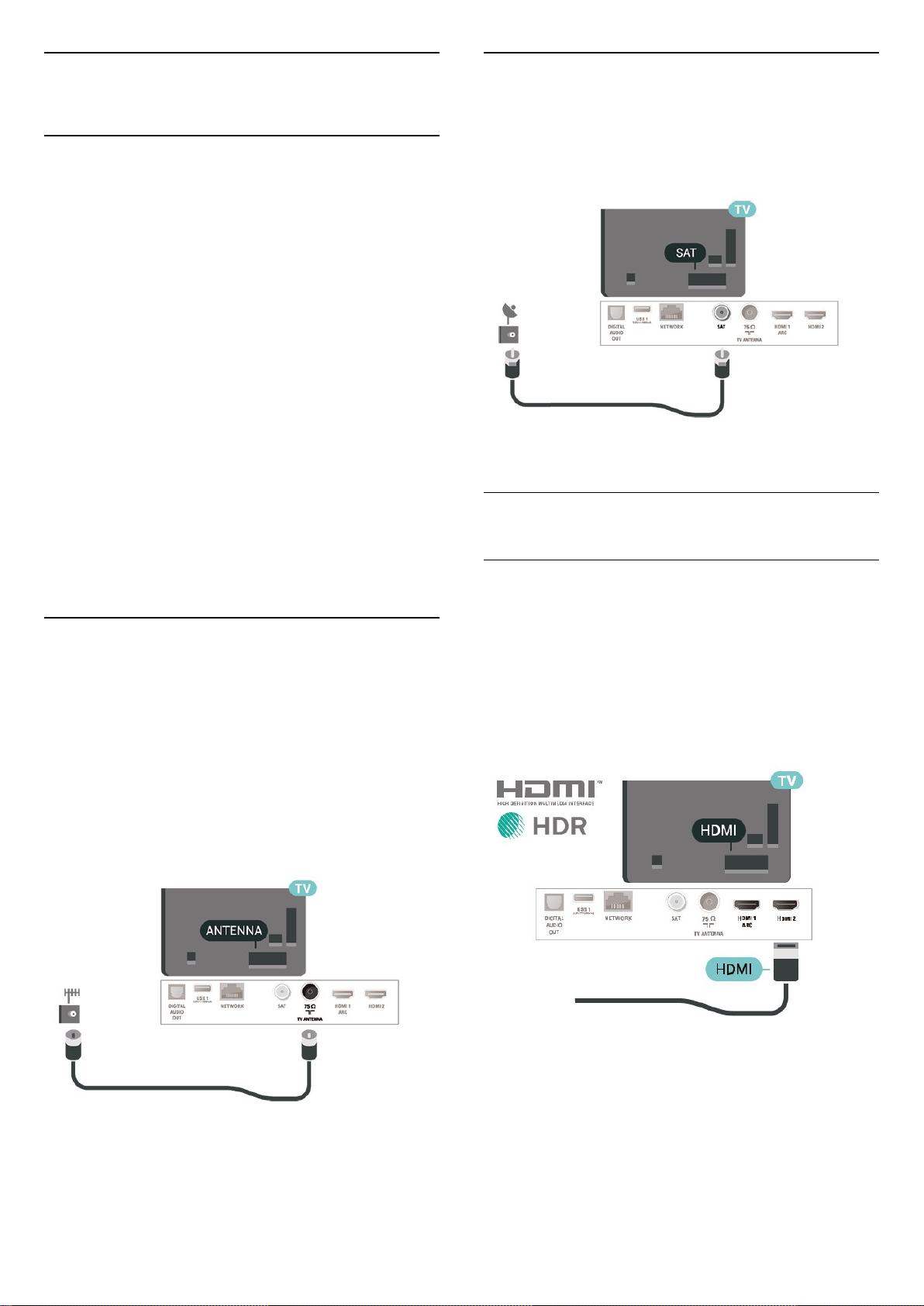
5
5.3
Συνδέσεις
5.1
Οδηγός σύνδεσης
Συνδέετε πάντοτε κάθε συσκευή στην τηλεόραση
χρησιμοποιώντας τη διαθέσιμη σύνδεση με την υψηλότερη
ποιότητα. Επίσης, χρησιμοποιείτε καλώδια καλής ποιότητας,
ώστε να διασφαλίζεται η σωστή μεταφορά των σημάτων
εικόνας και ήχου.
Όταν συνδέετε μια συσκευή, η τηλεόραση αναγνωρίζει τον
τύπο της και δίνει σε κάθε συσκευή ένα σωστό όνομα
τύπου. Αν θέλετε, μπορείτε να αλλάξετε το όνομα τύπου. Αν
οριστεί σωστό όνομα τύπου για μια συσκευή, η τηλεόραση
μεταβαίνει αυτόματα στις ιδανικές ρυθμίσεις τηλεόρασης
όταν μεταβαίνετε σε αυτή τη συσκευή από το μενού "Πηγές".
Αν θέλετε να συνδέσετε πολλές συσκευές στην τηλεόραση και
χρειάζεστε βοήθεια, μπορείτε να επισκεφθείτε τον Οδηγό
συνδεσιμότητας τηλεοράσεων της Philips. Ο οδηγός παρέχει
πληροφορίες σχετικά με το πώς πρέπει να συνδέσετε τις
συσκευές και ποια καλώδια να χρησιμοποιήσετε.
Μεταβείτε στη
διεύθυνση www.connectivityguide.philips.com
Δορυφόρος
Συνδέστε την υποδοχή δορυφορικής κεραίας τύπου F στην
υποδοχή δορυφορικής κεραίας SAT στο πίσω μέρος της
τηλεόρασης.
5.4
Συσκευή βίντεο
HDMI
5.2
Κεραία
Τοποθετήστε καλά το βύσμα κεραίας στην
υποδοχή Antenna στο πίσω μέρος της τηλεόρασης.
Μπορείτε να συνδέσετε τη δική σας κεραία ή να συνδεθείτε
σε ένα σήμα κεραίας από ένα σύστημα κατανομής σήματος
κεραίας. Χρησιμοποιήστε μια υποδοχή κεραίας IEC Coax 75
Ohm RF.
Χρησιμοποιήστε τη συγκεκριμένη υποδοχή κεραίας για
σήματα εισόδου DVB-T και DVB-C.
Η σύνδεση HDMI έχει την καλύτερη ποιότητα εικόνας και
ήχου.
Για βέλτιστη ποιότητα μεταφοράς σήματος, χρησιμοποιήστε
ένα καλώδιο HDMI υψηλής ταχύτητας και μην χρησιμοποιείτε
καλώδιο HDMI μήκους μεγαλύτερου από 5 μέτρα. Επίσης,
συνδέετε συσκευές που υποστηρίζουν HDR στις υποδοχές
HDMI 2 ή HDMI 3.
Προστασία κατά της αντιγραφής
Οι θύρες HDMI υποστηρίζουν την τεχνολογία HDCP
(Προστασία ψηφιακού περιεχομένου υψηλού εύρους ζώνης).
Το HDCP είναι ένα σήμα προστασίας κατά της αντιγραφής, το
οποίο αποτρέπει την αντιγραφή περιεχομένου από δίσκους
DVD ή Blu-ray Disc. Αναφέρεται και ως DRM (Διαχείριση
δικαιωμάτων ψηφιακού περιεχομένου).
12
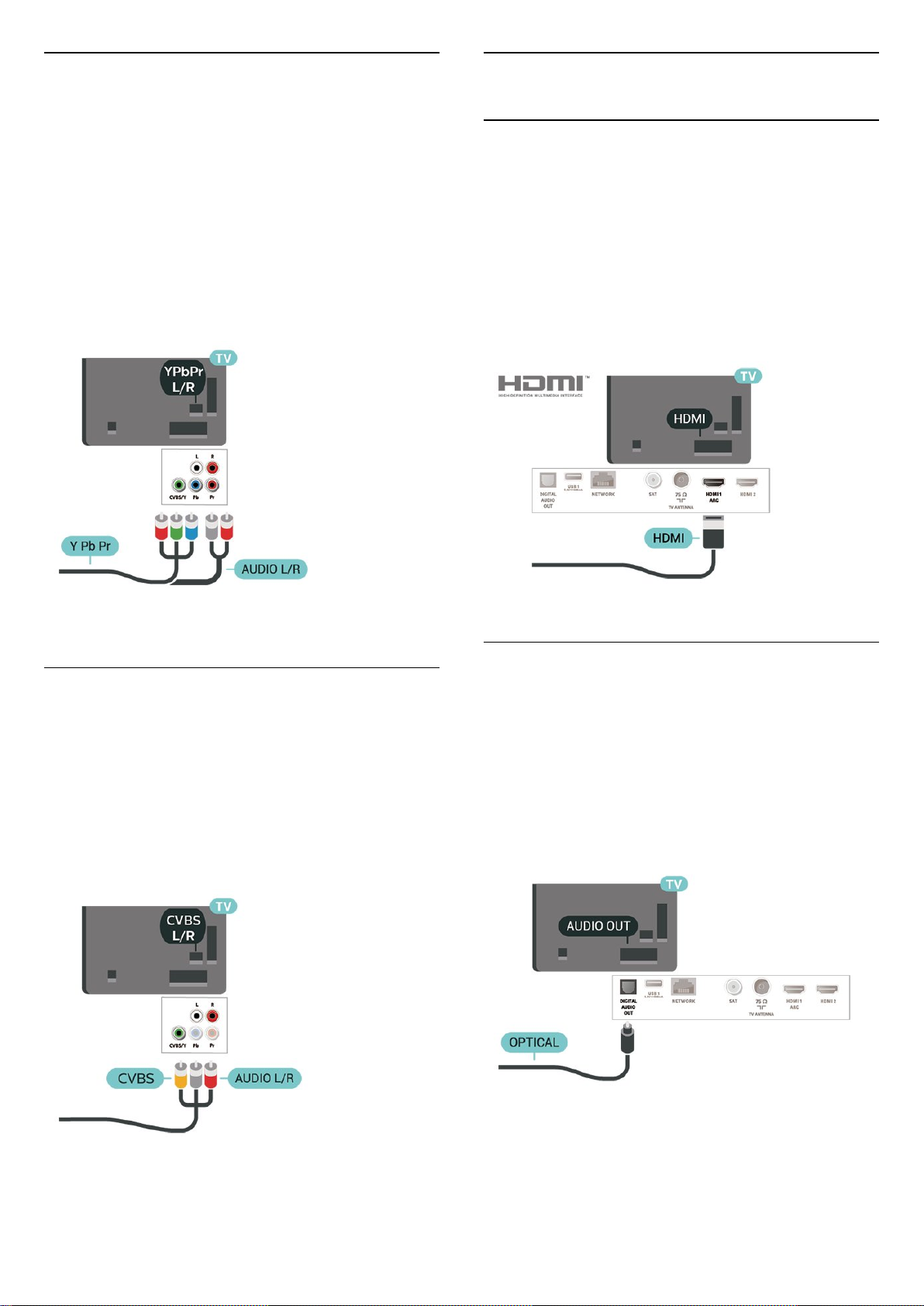
Συνιστωσών
Η σύνδεση Εικόνας σήματος συνιστωσών YPbPr είναι μια
σύνδεση υψηλής ποιότητας.
Η σύνδεση YPbPr μπορεί να χρησιμοποιηθεί για τηλεοπτικά
σήματα υψηλής ευκρίνειας (HD). Εκτός από τη σύνδεση για
τα σήματα Y, Pb και Pr, θα χρειαστεί να χρησιμοποιήσετε και
τη σύνδεση ήχου L/R για τη μεταφορά των σημάτων ήχου.
Αντιστοιχίστε τα χρώματα των υποδοχών YPbPr (πράσινο,
μπλε, κόκκινο) με τα βύσματα του καλωδίου κατά τη
σύνδεση.
Αν η συσκευή σας διαθέτει και ήχο, χρησιμοποιήστε ένα
καλώδιο ήχου (L/R) cinch.
5.5
Συσκευή ήχου
HDMI ARC
Μόνο η σύνδεση HDMI 1 της τηλεόρασης διαθέτει HDMI
ARC (κανάλι επιστροφής ήχου).
Αν η συσκευή που θέλετε να συνδέσετε (π.χ. το Home
Cinema) διαθέτει επίσης σύνδεση HDMI ARC, συνδέστε την
στη σύνδεση HDMI 1 της τηλεόρασης. Με τη σύνδεση HDMI
ARC, δεν χρειάζεται να συνδέσετε το επιπλέον καλώδιο ήχου
για την αποστολή του ήχου της τηλεοπτικής εικόνας στο
Home Cinema. Η σύνδεση HDMI ARC συνδυάζει και τα δύο
σήματα.
Σύνθετο σήμα
Η σύνδεση CVBS - σύνθετου βίντεο είναι τυπικής
ποιότητας. Εκτός από τη σύνδεση για τα σήματα CVBS, θα
χρειαστεί να χρησιμοποιήσετε και τη σύνδεση ήχου L/R για τη
μεταφορά των σημάτων ήχου.
• Η σύνδεση για το σήμα Y χρησιμοποιεί την ίδια υποδοχή με
το CVBS.
• Οι συνδέσεις Component και Composite χρησιμοποιούν τις
ίδιες υποδοχές ήχου.
Ψηφιακή έξοδος ήχου - Οπτική
Η οπτική έξοδος ήχου είναι μια σύνδεση ήχου υψηλής
ποιότητας.
Η οπτική αυτή σύνδεση μπορεί να μεταφέρει 5.1 κανάλια
ήχου. Αν η συσκευή που θέλετε να συνδέσετε (π.χ. το Home
Cinema) δεν διαθέτει σύνδεση HDMI ARC, μπορείτε να
χρησιμοποιήσετε αυτήν τη σύνδεση με τη σύνδεση οπτικής
εισόδου ήχου στο Home Cinema. Η σύνδεση οπτικής εξόδου
ήχου θα στέλνει τον ήχο της τηλεόρασης στο Home Cinema.
13
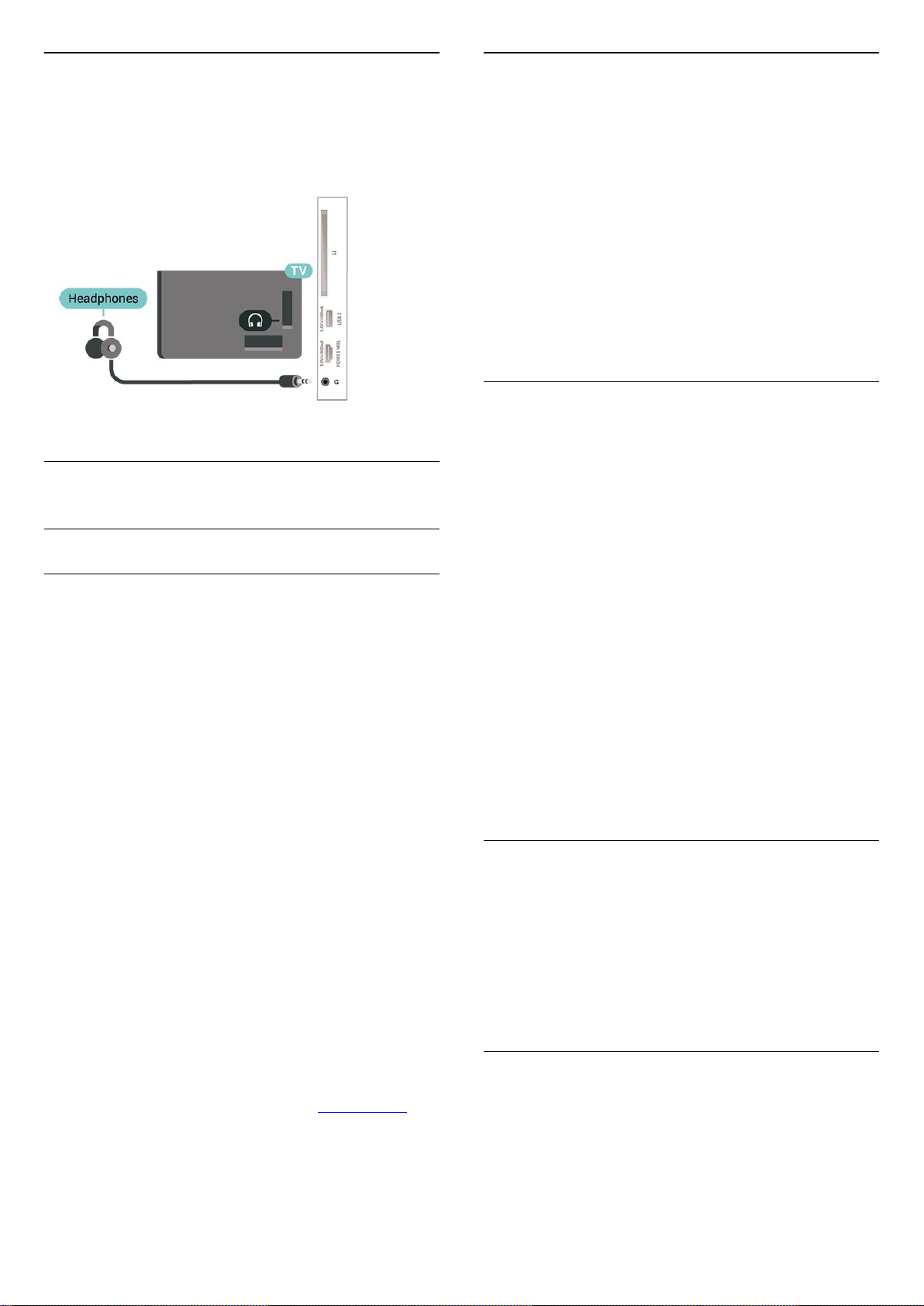
Ακουστικά
Χρήση του Miracast
Μπορείτε να συνδέσετε ακουστικά στην υποδοχή
σύνδεσης στο πλαϊνό μέρος της τηλεόρασης. Η υποδοχή
είναι mini 3,5 χιλ. Μπορείτε να προσαρμόσετε ξεχωριστά την
ένταση των ακουστικών.
5.6
Φορητή συσκευή
Wi-Fi Direct / Miracast
Πληροφορίες για το Wi-Fi Miracast
Ενεργοποίηση του Miracast
Πατήστε SOURCES > Miracast
Κοινή χρήση οθόνης στην τηλεόραση
1 - Ενεργοποιήστε το Miracast (Κατοπτρισμός οθόνης) στη
φορητή σας συσκευή.
2 - Στη φορητή σας συσκευή, επιλέξτε την τηλεόραση. (Αυτή η
τηλεόραση θα εμφανιστεί ως όνομα μοντέλου τηλεόρασης)
3 - Επιλέξτε το όνομα της τηλεόρασης στη φορητή σας
συσκευή. Όταν ολοκληρωθεί η σύνδεση, μπορείτε να
απολαμβάνετε το Miracast.
Διακοπή κοινής χρήσης
Μπορείτε να διακόψετε την κοινή χρήση μιας οθόνης από την
τηλεόραση ή από τη φορητή σας συσκευή.
Από τη συσκευή
Από την εφαρμογή που χρησιμοποιήσατε για την έναρξη της
σύνδεσης Miracast, μπορείτε να αποσυνδεθείτε και να
σταματήσετε να παρακολουθείτε την οθόνη της συσκευής
στην τηλεόραση. Η τηλεόραση θα επιστρέψει στο τελευταίο
επιλεγμένο πρόγραμμα.
Μπορείτε να δείτε τις φωτογραφίες σας ή να αναπαραγάγετε
μουσική και βίντεο στην τηλεόρασή σας από μια φορητή
συσκευή με Wi-Fi Miracast™. Η κινητή συσκευή και η
τηλεόραση θα πρέπει να είναι εντός εμβέλειας, πράγμα που
σημαίνει ότι συνήθως πρέπει να είναι στο ίδιο δωμάτιο.
Ελέγξτε αν η κινητή σας συσκευή είναι έτοιμη για Miracast.
Η τηλεόρασή σας είναι μια συσκευή με ΠΙΣΤΟΠΟΙΗΣΗ Wi-Fi
Miracast™. Με το Miracast™, μπορείτε να παρακολουθήσετε
και να μοιραστείτε ασύρματα την οθόνη του smartphone, του
tablet ή του υπολογιστή σας στην οθόνη της τηλεόρασης.
Μπορείτε να μεταδώσετε βίντεο (ήχο και εικόνα) και να
μοιραστείτε φωτογραφίες ή ό,τι άλλο υπάρχει στην οθόνη της
συσκευής σας. Δεν χρειάζεται να συνδέσετε τη συσκευή στο
οικιακό σας δίκτυο. Η τηλεόραση και η άλλη συσκευή πρέπει
να διαθέτουν ΠΙΣΤΟΠΟΙΗΣΗ Wi-Fi Miracast™ και να έχουν
ενεργοποιημένη τη λειτουργία Miracast.
Η λειτουργία Miracast σε αυτήν την τηλεόραση υπόκειται στο
πρωτόκολλο HDCP και δεν μπορεί να προβάλει συνδρομητικό
περιεχόμενο με προστασία αντιγραφής που αποστέλλεται
από άλλη συσκευή. Η μέγιστη ανάλυση βίντεο που
υποστηρίζεται είναι 720p για Wi-Fi 2,4 GHz ή 1080p για Wi-Fi
5 GHz.
Για περισσότερες πληροφορίες σχετικά με την ΠΙΣΤΟΠΟΙΗΣΗ
Wi-Fi Miracast™, μεταβείτε στη διεύθυνση www.wi-fi.org
Το Wi-Fi®, το λογότυπο Wi-Fi CERTIFIED και το λογότυπο Wi-Fi
αποτελούν σήματα κατατεθέντα της Wi-Fi Alliance. Τα Wi-Fi
CERTIFIED Miracast™ και Miracast™ αποτελούν εμπορικά
σήματα της Wi-Fi Alliance.
Από την τηλεόραση
Για να σταματήσετε να παρακολουθείτε την οθόνη της
συσκευής στην τηλεόραση, μπορείτε . . .
• να πατήσετε EXIT για να παρακολουθήσετε μια
τηλεοπτική μετάδοση
• να πατήσετε (Αρχική σελίδα) για να ξεκινήσετε μια άλλη
δραστηριότητα στην τηλεόραση
• να πατήσετε SOURCES για να ανοίξετε το μενού "Πηγές"
και να επιλέξετε μια συνδεδεμένη συσκευή.
Επαναφορά συνδέσεων Wi-Fi Miracast
Όλες οι συσκευές που έχουν συνδεθεί στο παρελθόν
αποθηκεύονται στη λίστα συνδέσεων Wi-Fi Miracast.
Για να διαγράψετε όλες τις συνδεδεμένες συσκευές
Miracast…
(Αρχική σελίδα) > Ρυθμίσεις > Όλες οι
ρυθμίσεις > Δίκτυο > Επαναφορά συνδέσεων Wi-Fi Miracast.
Καθυστέρηση οθόνης
Η συνηθισμένη καθυστέρηση κατά την κοινή χρήση οθόνης
μέσω Miracast είναι περίπου 1 δευτερόλεπτο. Η
καθυστέρηση ενδέχεται να είναι μεγαλύτερη αν
χρησιμοποιείτε παλαιότερα μοντέλα συσκευών με μικρότερη
ισχύ επεξεργασίας.
14
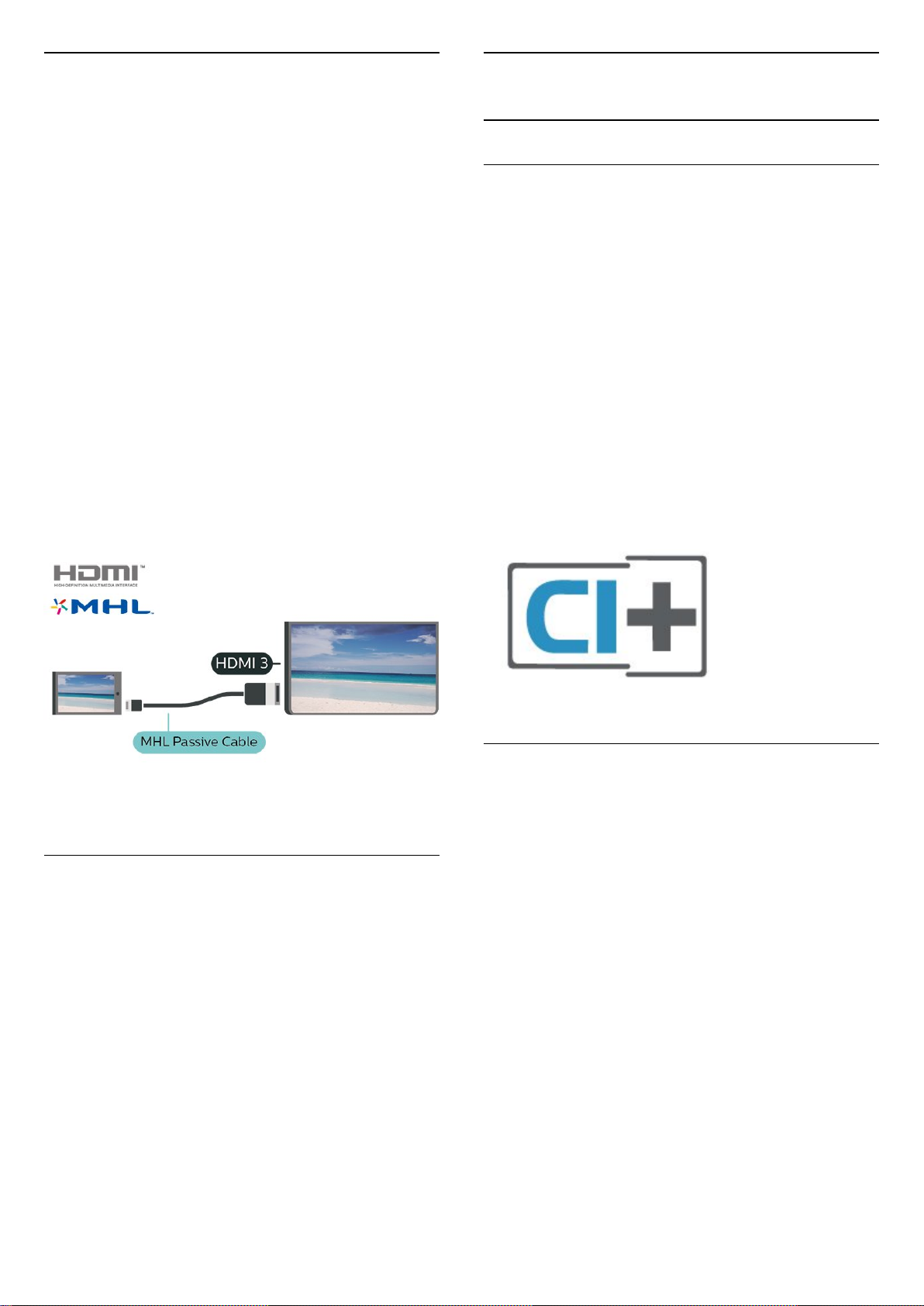
MHL
Η τηλεόραση αυτή είναι συμβατή με MHL™.
5.7
Άλλη συσκευή
Αν η κινητή σας συσκευή είναι επίσης συμβατή με MHL,
μπορείτε να συνδέσετε την κινητή σας συσκευή με ένα
καλώδιο MHL στην τηλεόραση. Με συνδεδεμένο το καλώδιο
MHL, μπορείτε να μοιραστείτε το περιεχόμενο που υπάρχει
στην κινητή συσκευή σας με την οθόνη της τηλεόρασης. Η
κινητή σας συσκευή φορτίζει την μπαταρία της ταυτόχρονα. Η
σύνδεση MHL είναι ιδανική για να παρακολουθείτε ταινίες ή
να παίζετε παιχνίδια από το κινητό σας στην τηλεόραση για
μεγαλύτερο χρονικό διάστημα.
Φόρτιση
Με συνδεδεμένο το καλώδιο MHL, η συσκευή σας θα
φορτίζεται ενώ η τηλεόραση θα παραμένει ενεργοποιημένη
(όχι σε κατάσταση αναμονής).
Καλώδιο MHL
Για να συνδέσετε την κινητή σας συσκευή στην τηλεόραση,
χρειάζεστε ένα παθητικό καλώδιο MHL (HDMI σε Micro USB).
Για να συνδέσετε την κινητή σας συσκευή ίσως χρειαστείτε
επιπλέον προσαρμογέα. Για να συνδέσετε το καλώδιο MHL
στην τηλεόραση, χρησιμοποιήστε τη σύνδεση HDMI 3 MHL.
CAM με Έξυπνη κάρτα - CI+
Πληροφορίες για CI+
Η τηλεόραση αυτή είναι συμβατή με τη λειτουργία
περιορισμένης πρόσβασης CI+.
Με τη διασύνδεση CI+ μπορείτε να παρακολουθείτε
συνδρομητικά προγράμματα HD, όπως ταινίες και αθλητικά
προγράμματα, από παρόχους ψηφιακής τηλεόρασης της
περιοχής σας. Τα προγράμματα αυτά εκπέμπονται
κωδικοποιημένα από τον πάροχο τηλεόρασης και
αποκωδικοποιούνται με μια προπληρωμένη μονάδα CI+.
Οι πάροχοι ψηφιακής τηλεόρασης παρέχουν μια μονάδα CI+
(Μονάδα περιορισμένης πρόσβασης - CAM) και μια έξυπνη
κάρτα όταν αγοράζετε ένα πακέτο για τα συνδρομητικά τους
προγράμματα. Τα προγράμματα αυτά διαθέτουν υψηλό
επίπεδο προστασίας κατά της αντιγραφής.
Επικοινωνήστε με έναν πάροχο ψηφιακής τηλεόρασης για
περισσότερες πληροφορίες σχετικά με τους όρους και τις
προϋποθέσεις.
Το MHL, το Mobile High-Definition Link και το λογότυπο MHL
είναι εμπορικά σήματα ή σήματα κατατεθέντα της MHL, LLC.
Εφαρμογές - Εφαρμογή Philips TV Remote
Με την εφαρμογή TV Remote App, έχετε τον πλήρη έλεγχο
των πολυμέσων σας. Στείλτε φωτογραφίες, μουσική ή βίντεο
στη μεγάλη οθόνη ή παρακολουθήστε οποιοδήποτε
τηλεοπτικό κανάλι ζωντανά στο tablet ή το τηλέφωνο.
Αναζητήστε το αρχείο που θέλετε να παρακολουθήσετε στον
Οδηγό TV και παρακολουθήστε το στο τηλέφωνο ή την
τηλεόρασή σας. Με την εφαρμογή TV Remote App μπορείτε
να χρησιμοποιήσετε το τηλέφωνό σας ως τηλεχειριστήριο*.
Κάντε λήψη της εφαρμογής Philips TV Remote από το
αγαπημένο σας κατάστημα εφαρμογών σήμερα.
Η εφαρμογή Philips TV Remote είναι διαθέσιμη για συσκευές
iOS και Android χωρίς χρέωση.
* Όταν χρησιμοποιείτε το τηλέφωνό σας ως τηλεχειριστήριο,
δεν μπορείτε να ενεργοποιήσετε και να απενεργοποιήσετε
την τηλεόραση μέσω του τηλεφώνου.
Έξυπνη κάρτα
Οι πάροχοι ψηφιακής τηλεόρασης παρέχουν μια μονάδα CI+
(Μονάδα περιορισμένης πρόσβασης - CAM) και μια έξυπνη
κάρτα όταν αγοράζετε ένα πακέτο για τα συνδρομητικά τους
προγράμματα.
Εισαγάγετε την έξυπνη κάρτα στη μονάδα CAM.
Συμβουλευτείτε τις οδηγίες που λάβατε από τον πάροχο.
Για να τοποθετήσετε τη μονάδα CAM στην τηλεόραση…
1. Ελέγξτε τη μονάδα CAΜ για να βρείτε την κατάλληλη
μέθοδο εισαγωγής. Η εσφαλμένη τοποθέτηση μπορεί να
προκαλέσει βλάβη τόσο στη μονάδα CAΜ όσο και στην
τηλεόραση.
2. Ενώ κοιτάτε στο πίσω μέρος της τηλεόρασης, με την
πρόσοψη της μονάδας CAM στραμμένη προς το μέρος σας,
εισαγάγετε προσεκτικά τη μονάδα CAM στην
υποδοχή COMMON INTERFACE.
3. Σπρώξτε τη μονάδα CAM μέχρι το τέρμα. Αφήστε τη μόνιμα
στην υποδοχή.
Όταν ενεργοποιείτε την τηλεόραση, ενδέχεται να απαιτούνται
μερικά λεπτά για την ενεργοποίηση της μονάδας CAM. Αν η
μονάδα CAM έχει τοποθετηθεί και έχετε πληρώσει τα τέλη
15
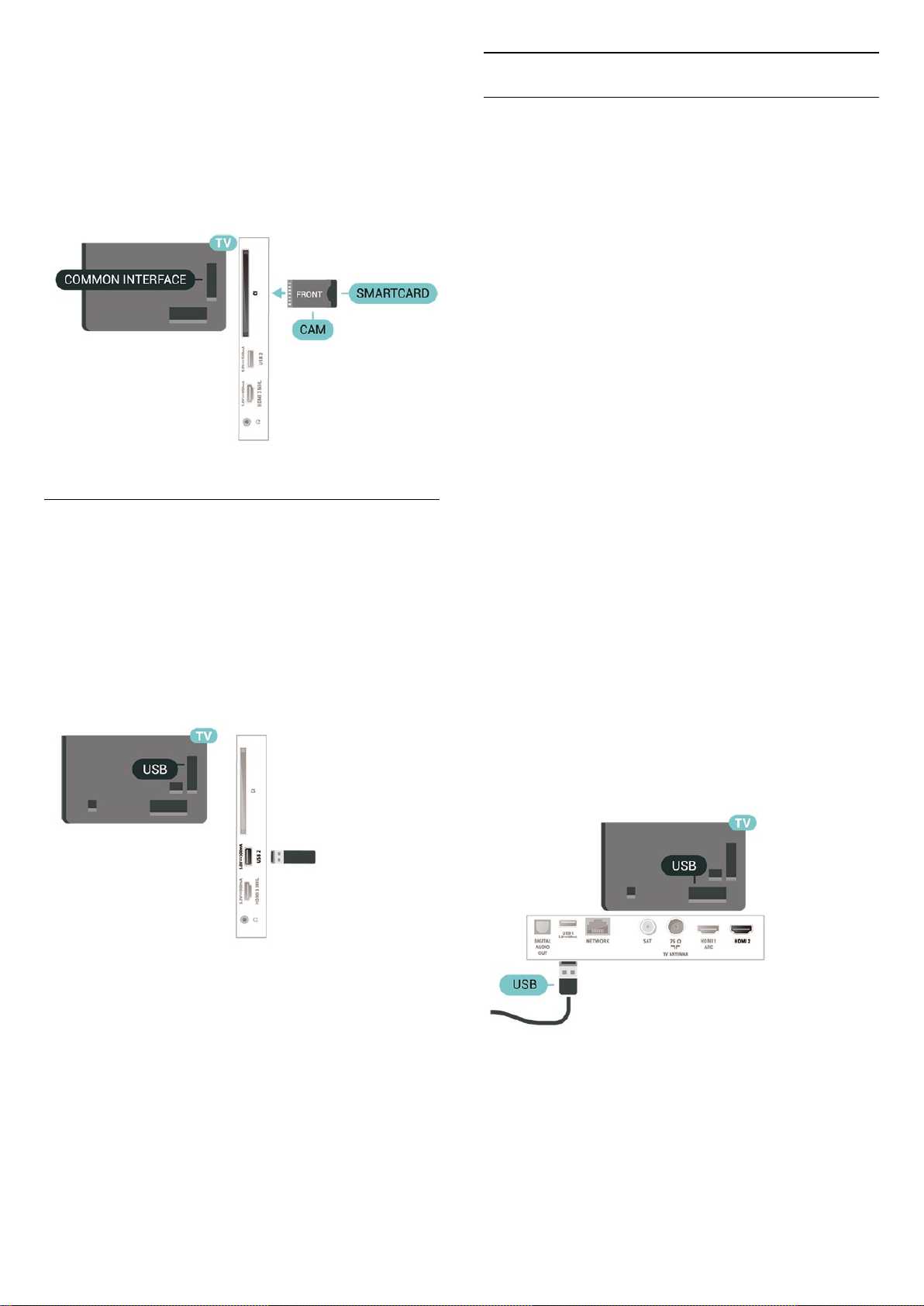
συνδρομής (οι μέθοδοι συνδρομής ενδέχεται να διαφέρουν),
μπορείτε να δείτε τα κωδικοποιημένα κανάλια που
υποστηρίζονται από την έξυπνη κάρτα CAM.
Η μονάδα CAM και η έξυπνη κάρτα προορίζονται
αποκλειστικά για την τηλεόρασή σας. Αν αφαιρέσετε τη
μονάδα CAM, δεν έχετε πλέον τη δυνατότητα να
παρακολουθήσετε τα κωδικοποιημένα κανάλια που
υποστηρίζονται από τη μονάδα CAM.
USB Flash Drive
Σκληρός δίσκος USB
Εγκατάσταση
Αν συνδέσετε ένα σκληρό δίσκο USB, μπορείτε να διακόψετε
προσωρινά ή να εγγράψετε μια τηλεοπτική μετάδοση. Η
τηλεοπτική μετάδοση πρέπει να είναι ψηφιακή (μετάδοση
DVB ή αντίστοιχη).
Για να μπορέσετε να διακόψετε προσωρινά ή εγγράψετε μια
μετάδοση, πρέπει να συνδέσετε και να διαμορφώσετε
έναν σκληρό δίσκο USB. Η διαμόρφωση θα διαγράψει όλα τα
αρχεία που υπάρχουν στον σκληρό δίσκο USB.
Για προσωρινή διακοπή
Για να διακόψετε προσωρινά μια μετάδοση, χρειάζεστε έναν
συμβατό σκληρό δίσκο USB με ελάχιστη χωρητικότητα 4GB.
Για εγγραφή
Για να διακόψετε προσωρινά και να εγγράψετε μια
μετάδοση, χρειάζεστε έναν σκληρό δίσκο με ελάχιστη
χωρητικότητα 250 GB. Αν θέλετε να εγγράψετε μια μετάδοση
με δεδομένα οδηγού TV από το Internet, η τηλεόρασή σας
πρέπει να είναι συνδεδεμένη στο Internet πριν από την
εγκατάσταση του σκληρού δίσκου USB.
Μπορείτε να προβάλετε φωτογραφίες ή να αναπαραγάγετε
μουσική και βίντεο από μια μονάδα flash USB. Συνδέστε μια
μονάδα flash USB σε μία από τις υποδοχές USB της
τηλεόρασης, ενώ η τηλεόραση είναι ενεργοποιημένη.
Η τηλεόραση ανιχνεύει τη μονάδα flash και εμφανίζει τα
περιεχόμενα της μονάδας σε μια λίστα.
Αν η λίστα περιεχομένων δεν εμφανίζεται αυτόματα,
πατήστε SOURCES και επιλέξτε USB.
Για περισσότερες πληροφορίες σχετικά με την
παρακολούθηση ή την αναπαραγωγή περιεχομένου από μια
μονάδα Flash USB, στη Βοήθεια,πατήστε το έγχρωμο
πλήκτρο Λέξεις-κλειδιά και αναζητήστε την
επιλογή Φωτογραφίες, Βίντεο και Μουσική.
1 - Συνδέστε τον σκληρό δίσκο USB σε μια από τις
υποδοχές USB της τηλεόρασης. Κατά τη διάρκεια της
διαμόρφωσης, μην συνδέετε άλλες συσκευές στις υπόλοιπες
θύρες USB.
2 - Ενεργοποιήστε τον σκληρό δίσκο USB και την τηλεόραση.
3 - Συντονίστε την τηλεόραση σε ένα ψηφιακό τηλεοπτικό
κανάλι και πατήστε (Προσωρινή διακοπή). Με αυτόν τον
τρόπο, θα ξεκινήσει η διαμόρφωση.
Ακολουθήστε τις οδηγίες στην οθόνη.
Τόσο στη διάρκεια όσο και μετά την ολοκλήρωση της
διαμόρφωσης, ο σκληρός δίσκος USB πρέπει να είναι μόνιμα
συνδεδεμένος.
Προειδοποίηση
Ο σκληρός δίσκος USB διαμορφώνεται αποκλειστικά για
αυτήν την τηλεόραση. Δεν μπορείτε να χρησιμοποιήσετε τις
αποθηκευμένες εγγραφές σε άλλη τηλεόραση ή υπολογιστή.
Μην αντιγράφετε ή τροποποιείτε αρχεία εγγραφών στο
σκληρό δίσκο USB μέσω οποιασδήποτε εφαρμογής του
16
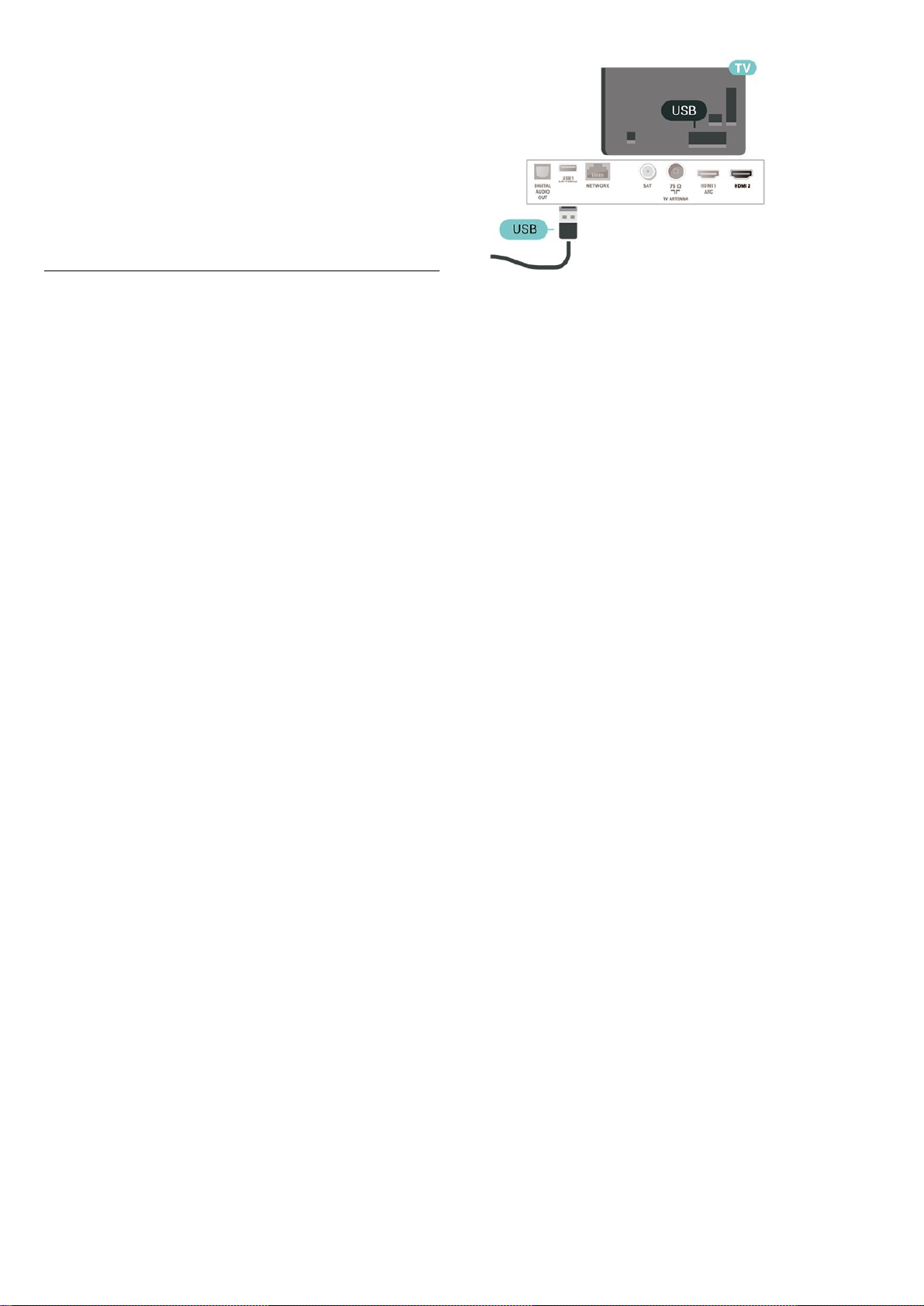
υπολογιστή. Κάτι τέτοιο θα καταστρέψει τις εγγραφές σας. Αν
διαμορφώσετε κάποιον άλλο σκληρό δίσκο USB, το
περιεχόμενο του προηγούμενου θα χαθεί. Για να
χρησιμοποιήσετε σε υπολογιστή το σκληρό δίσκο που έχετε
εγκαταστήσει στην τηλεόρασή σας, θα πρέπει να τον
διαμορφώσετε ξανά.
Για να διαβάσετε τις οδηγίες, στη Βοήθεια, πατήστε το
έγχρωμο πλήκτρο Λέξεις-κλειδιά και αναζητήστε την
επιλογή Σκληρός δίσκος USB.
Διαμόρφωση
Για να μπορέσετε να διακόψετε προσωρινά ή εγγράψετε μια
μετάδοση, πρέπει να συνδέσετε και να διαμορφώσετε
έναν σκληρό δίσκο USB. Η διαμόρφωση θα διαγράψει όλα τα
αρχεία που υπάρχουν στον σκληρό δίσκο USB. Αν θέλετε να
εγγράψετε μεταδόσεις με δεδομένα Οδηγού TV από το
Internet, προτού εγκαταστήσετε το σκληρό δίσκο USB, θα
πρέπει πρώτα να ρυθμίσετε τη σύνδεση στο Internet.
Προειδοποίηση
Ο σκληρός δίσκος USB διαμορφώνεται αποκλειστικά για
αυτήν την τηλεόραση. Δεν μπορείτε να χρησιμοποιήσετε τις
αποθηκευμένες εγγραφές σε άλλη τηλεόραση ή υπολογιστή.
Μην αντιγράφετε ή τροποποιείτε αρχεία εγγραφών στο
σκληρό δίσκο USB μέσω οποιασδήποτε εφαρμογής του
υπολογιστή. Κάτι τέτοιο θα καταστρέψει τις εγγραφές σας. Αν
διαμορφώσετε κάποιον άλλο σκληρό δίσκο USB, το
περιεχόμενο του προηγούμενου θα χαθεί. Για να
χρησιμοποιήσετε σε υπολογιστή το σκληρό δίσκο που έχετε
εγκαταστήσει στην τηλεόρασή σας, θα πρέπει να τον
διαμορφώσετε ξανά.
Για να διαμορφώσετε ένα σκληρό δίσκο USB…
1 - Συνδέστε τον σκληρό δίσκο USB σε μια από τις
υποδοχές USB της τηλεόρασης. Κατά τη διάρκεια της
διαμόρφωσης, μην συνδέετε άλλες συσκευές στις υπόλοιπες
θύρες USB.
2 - Ενεργοποιήστε τον σκληρό δίσκο USB και την τηλεόραση.
3 - Συντονίστε την τηλεόραση σε ένα ψηφιακό τηλεοπτικό
κανάλι και πατήστε (Προσωρινή διακοπή). Με αυτόν τον
τρόπο, θα ξεκινήσει η διαμόρφωση. Ακολουθήστε τις οδηγίες
στην οθόνη.
4 - Η τηλεόραση θα σας ρωτήσει εάν θέλετε να
χρησιμοποιήσετε το σκληρό δίσκο USB για να αποθηκεύσετε
εφαρμογές. Αν σκοπεύετε να το κάνετε, συμφωνήστε με την
ερώτηση.
5 - Τόσο στη διάρκεια όσο και μετά την ολοκλήρωση της
διαμόρφωσης, ο σκληρός δίσκος USB πρέπει να είναι μόνιμα
συνδεδεμένος.
17

6
Αλλαγή πηγής
6.1
Λίστα πηγών
• Για να ανοίξετε το μενού πηγών, πατήστε SOURCES.
• Για να μεταβείτε σε μια συνδεδεμένη συσκευή, επιλέξτε τη
συσκευή με τα βέλη (επάνω) ή (κάτω) και πατήστε OK.
• Για να κλείσετε το μενού πηγών χωρίς να μεταβείτε σε μια
συσκευή, πατήστε ξανά SOURCES.
6.2
Μετονομασία συσκευής
• Είναι δυνατή η μετονομασία ή η αντικατάσταση του
εικονιδίου συσκευής μόνο στις πηγές CVBS, YPbPr, HDMI.
1 - Πατήστε SOURCES και επιλέξτε CVBS, YPbPr ή HDMI.
2 - Πατήστε Επεξεργασία και κατόπιν OK.
3 - Επιλέξτε ένα από τα εικονίδια συσκευής και πατήστε OK.
Το προκαθορισμένο όνομα εμφανίζεται στο πεδίο
πληκτρολόγησης.
4 - Στο πεδίο πληκτρολόγησης, πατήστε OK και κατόπιν
εισαγάγετε το νέο όνομα χρησιμοποιώντας το πληκτρολόγιο
οθόνης.
- Πατήστε το (κόκκινο) πλήκτρο για να πληκτρολογήσετε
με πεζά γράμματα
- Πατήστε το (πράσινο) πλήκτρο για να πληκτρολογήσετε
με κεφαλαία γράμματα
- Πατήστε το (κίτρινο) πλήκτρο για να πληκτρολογήσετε
αριθμό και σύμβολο
- Πατήστε το (μπλε) πλήκτρο για να διαγράψετε ένα
χαρακτήρα
5 - Επιλέξτε Πραγμ, όταν ολοκληρώσετε την επεξεργασία.
6.3
Εκ νέου σάρωση συνδέσεων
Μπορείτε να σαρώσετε ξανά όλες τις συνδέσεις της
τηλεόρασης για να ενημερώσετε το μενού πηγών με τις
πρόσφατα συνδεδεμένες συσκευές.
Για επανασάρωση όλων των συνδέσεων…
1 - Πατήστε SOURCES για να ανοίξετε το μενού πηγών.
2 - Πατήστε (επάνω) για να επιλέξετε το εικονίδιο στο
επάνω δεξιό μέρος του μενού πηγών.
3 - Πατήστε OK για να ξεκινήσετε τη σάρωση των συνδέσεων.
18

7
Κεραία και Καλωδιακή
Κανάλια
7.1
Πληροφορίες σχετικά με τα
κανάλια και την αλλαγή
καναλιών
Για παρακολούθηση τηλεοπτικών καναλιών
• Πατήστε . Η τηλεόραση συντονίζεται στο τελευταίο
τηλεοπτικό κανάλι που παρακολουθήσατε.
• Πατήστε (Αρχική σελίδα) > Κανάλια και πατήστε OK.
• Πατήστε + ή - για να αλλάξετε κανάλι.
• Αν γνωρίζετε τον αριθμό καναλιού, πληκτρολογήστε τον
αριθμό με τα αριθμητικά πλήκτρα. Αφού πληκτρολογήσετε
τον αριθμό, πατήστε OK για να αλλάξετε κανάλι.
• Για να επιστρέψετε στο κανάλι που παρακολουθούσατε
προηγουμένως, πατήστε BACK.
Για να μεταβείτε σε ένα κανάλι από μια λίστα καναλιών
• Ενώ παρακολουθείτε ένα τηλεοπτικό κανάλι,
πατήστε LIST για να ανοίξετε τις λίστες καναλιών.
• Η λίστα καναλιών μπορεί να περιλαμβάνει αρκετές σελίδες
με κανάλια. Για να δείτε την επόμενη ή την προηγούμενη
σελίδα, πατήστε + ή -.
• Για να κλείσετε τις λίστες καναλιών χωρίς να αλλάξετε
κανάλι, πατήστε ξανά LIST.
Εικονίδια καναλιών
Μετά από την Αυτόματη ενημέρωση καναλιών της λίστας
καναλιών, τα κανάλια που εντοπίστηκαν πρόσφατα
επισημαίνονται με το σύμβολο (αστέρι).
Εάν κλειδώσετε ένα κανάλι, θα επισημανθεί με το
σύμβολο (λουκέτο).
Ραδιοφωνικά κανάλια
Αν είναι διαθέσιμη η λειτουργία ψηφιακής μετάδοσης,
γίνεται εγκατάσταση των διαθέσιμων ψηφιακών
ραδιοφωνικών σταθμών κατά την εγκατάσταση. Μπορείτε να
μεταβείτε σε έναν ραδιοφωνικό σταθμό όπως ακριβώς
μεταβαίνετε και σε ένα τηλεοπτικό κανάλι.
Αυτή η τηλεόραση μπορεί να λάβει τυπικό DVB για ψηφιακή
τηλεόραση. Η τηλεόραση ενδέχεται να μην λειτουργεί σωστά
με ορισμένους παρόχους ψηφιακής τηλεόρασης, σε
περίπτωση μη πλήρους συμμόρφωσης με τις απαιτήσεις του
προτύπου.
7.2
Εγκατάσταση καναλιού
Μη αυτόματη αναζήτηση καναλιών και ρυθμίσεις καναλιού
Αναζήτηση καναλιών
Ενημέρωση υπάρχουσας λίστας καναλιών
(Αρχική σελίδα) > Ρυθμίσεις > Εγκατάσταση
κεραίας/Καλωδιακή εγκατάσταση > Αναζήτηση για
κανάλια > Ενημέρωση καναλιών
Επανεγκατάσταση όλων των καναλιών
(Αρχική σελίδα) > Ρυθμίσεις > Εγκατάσταση
κεραίας/Καλωδιακή εγκατάσταση > Αναζήτηση για
κανάλια > Επανεγκατάσταση καναλιών
1 - Επιλέξτε τη χώρα που βρίσκεστε αυτή τη στιγμή και
πατήστε OK.
2 - Επιλέξτε Κεραία (DVB-T) ή Καλωδιακή (DVB-C), και
επιλέξτε ένα στοιχείο που πρέπει να εγκαταστήσετε ξανά.
3 - Επιλέξτε Ψηφιακά και αναλογικά κανάλια, Μόνο
ψηφιακά κανάλια ή Μόνο αναλογικά κανάλια.
4 - Επιλέξτε Έναρξη και πατήστε OK για ενημέρωση των
καναλιών. Η διαδικασία ενδέχεται να διαρκέσει μερικά λεπτά.
Ρυθμίσεις καναλιού
(Αρχική σελίδα) > Ρυθμίσεις > Εγκατάσταση
κεραίας/Καλωδιακή εγκατάσταση > Αναζήτηση για
κανάλια > Επανεγκατάσταση καναλιών
1 - Επιλέξτε τη χώρα που βρίσκεστε αυτή τη στιγμή και
πατήστε OK.
2 - Επιλέξτε Κεραία (DVB-T) ή Καλωδιακή (DVB-C), και
επιλέξτε ένα στοιχείο που πρέπει να εγκαταστήσετε ξανά.
3 - Επιλέξτε Ψηφιακά και αναλογικά κανάλια, Μόνο
ψηφιακά κανάλια ή Μόνο αναλογικά κανάλια.
4 - Επιλέξτε Ρυθμίσεις και πατήστε OK.
5 - Πατήστε Επαναφορά για επαναφορά ή πατήστε
Ολοκληρ, όταν ολοκληρώσετε τις ρυθμίσεις.
Σάρωση συχνοτήτων
Επιλέξτε τη μέθοδο αναζήτησης των καναλιών.
• Γρήγορο: Επιλέξτε την ταχύτερη μέθοδο και
χρησιμοποιήστε τις προκαθορισμένες ρυθμίσεις που
χρησιμοποιούνται από τους περισσότερους παρόχους
καλωδιακής τηλεόρασης στη χώρα σας.
• Πλήρης: Εάν το αποτέλεσμα είναι να μην εγκατασταθεί
κανένα κανάλι ή να λείπουν ορισμένα κανάλια, μπορείτε να
επιλέξετε την αναλυτική μέθοδο Πλήρης. Η μέθοδος αυτή
χρειάζεται περισσότερο χρόνο για την αναζήτηση και την
εγκατάσταση των καναλιών.
• Για προχ/νους: Αν σας έχει δοθεί μια συγκεκριμένη τιμή
συχνότητας δικτύου για να αναζητήσετε κανάλια, επιλέξτε Για
προχ/νους.
Μέγεθος βήματος συχνότητας
19
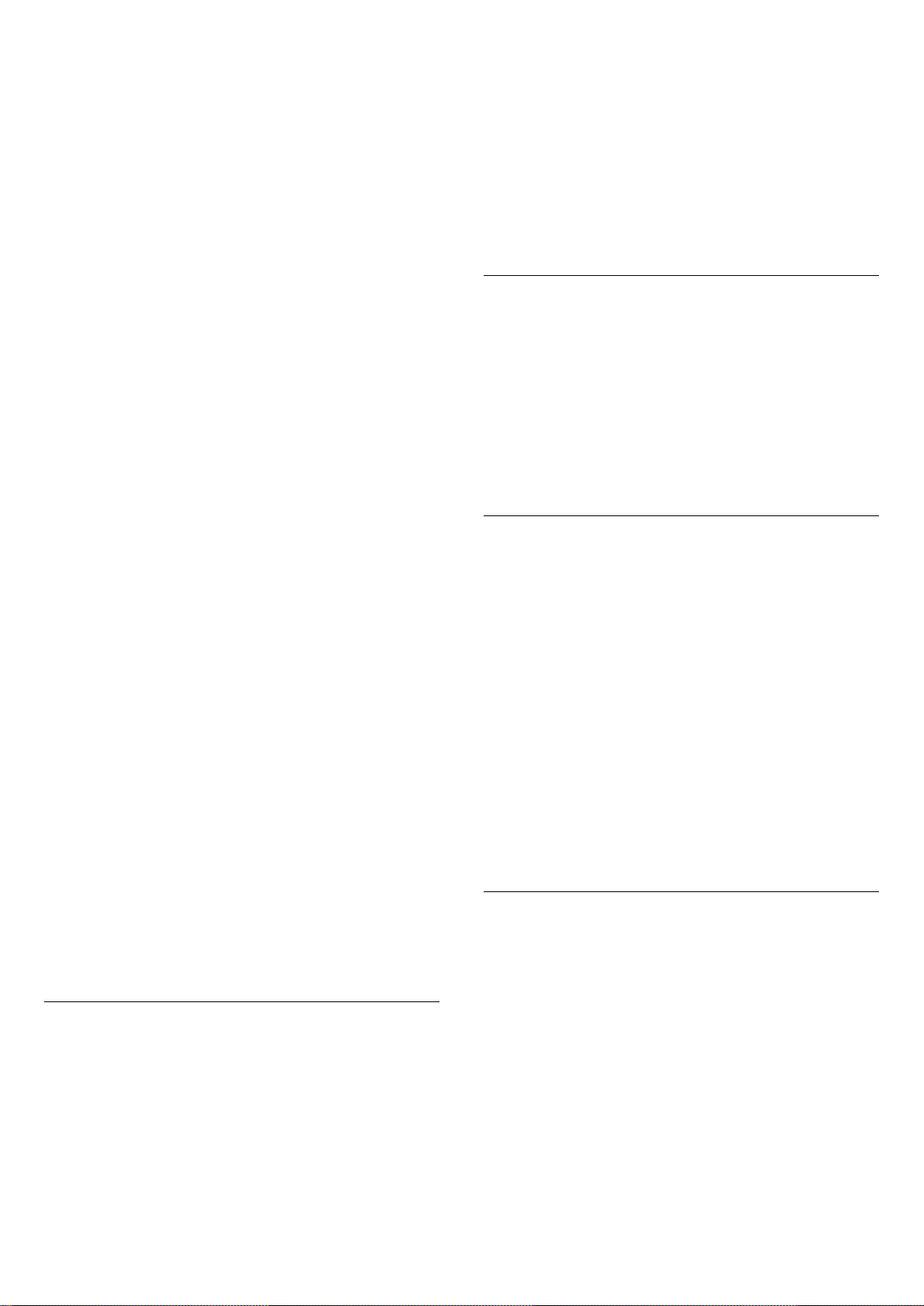
Η τηλεόραση αναζητά κανάλια σε βήματα των 8 MHz.
Αν το αποτέλεσμα είναι να μην εγκατασταθεί κανένα κανάλι ή
να λείπουν ορισμένα κανάλια, μπορείτε να εκτελέσετε
αναζήτηση σε μικρότερα βήματα, του 1 MHz. Με βήματα του
1MHz χρειάζεται περισσότερος χρόνος για την αναζήτηση και
την εγκατάσταση των καναλιών.
Λειτουργία συχνότητας δικτύου
Αν σκοπεύετε να χρησιμοποιήσετε την ταχεία
μέθοδο Γρήγορο στη Σάρωση συχνότητας για να
αναζητήσετε κανάλια, επιλέξτε Αυτόματη. Η τηλεόραση θα
χρησιμοποιήσει 1 από τις προκαθορισμένες συχνότητες
δικτύου (ή το HC - homing channel, δηλ. συντονιστικό κανάλι)
που χρησιμοποιούνται από τους περισσότερους παρόχους
καλωδιακής τηλεόρασης στη χώρα σας.
Αν σας έχει δοθεί μια συγκεκριμένη τιμή συχνότητας δικτύου
για να αναζητήσετε κανάλια, επιλέξτε Χειροκίνητα.
Συχνότητα δικτύου
Με τη Λειτουργία συχνότητας δικτύου στη
ρύθμιση Χειροκίνητα, μπορείτε να εισαγάγετε εδώ την τιμή
της συχνότητας δικτύου που έχετε λάβει από τον πάροχο
καλωδιακής τηλεόρασης. Εισαγάγετε την τιμή με τα
αριθμητικά πλήκτρα.
Αυτόματη ενημέρωση καναλιών
Μία φορά την ημέρα, στις 6 π.μ., η τηλεόραση ενημερώνει τα
κανάλια και αποθηκεύει νέα. Τα νέα κανάλια αποθηκεύονται
στη λίστα "Όλα τα κανάλια", αλλά και στη λίστα "Νέα
κανάλια". Τα κενά κανάλια καταργούνται.
Εάν εντοπιστούν νέα κανάλια ή εάν ενημερωθούν ή
καταργηθούν κανάλια, εμφανίζεται ένα μήνυμα κατά την
εκκίνηση της τηλεόρασης. Η τηλεόραση πρέπει να είναι σε
κατάσταση αναμονής για αυτόματη ενημέρωση καναλιών.
Μήνυμα ενημέρωσης καναλιών
(Αρχική σελίδα) > Ρυθμίσεις > Εγκατάσταση
κεραίας/Καλωδιακή εγκατάσταση > Μήνυμα ενημέρωσης
καναλιών
Όταν εντοπίζονται νέα κανάλια ή έχει γίνει ενημέρωση ή
αφαίρεση καναλιών, εμφανίζεται ένα μήνυμα κατά την
εκκίνηση της τηλεόρασης. Για να μην εμφανίζεται αυτό το
μήνυμα μετά από κάθε ενημέρωση καναλιών, μπορείτε να το
απενεργοποιήσετε.
Ταυτότητα δικτύου
Εισαγάγετε την Ταυτότητα δικτύου που παρέχεται από τον
πάροχο υπηρεσιών καλωδιακής τηλεόρασης.
Λειτουργία ρυθμού συμβόλων
Αν ο πάροχος καλωδιακού σήματος δεν σας έχει δώσει
συγκεκριμένη τιμή ρυθμού συμβόλων για να εγκαταστήσετε
τα τηλεοπτικά κανάλια, αφήστε τη ρύθμιση Λειτουργία
ρυθμού συμβόλων στην επιλογή Αυτόματη.
Εάν λάβατε μια συγκεκριμένη τιμή ρυθμού συμβόλων,
επιλέξτε Χειροκίνητος.
Ρυθμός συμβόλων
Εάν ορίσετε τη Λειτουργία ρυθμού
συμβόλων σεΧειροκίνητος, μπορείτε να πληκτρολογήσετε
την τιμή ρυθμού συμβόλων χρησιμοποιώντας τα αριθμητικά
πλήκτρα.
Δωρεάν/κωδικοποιημένα
Εάν είστε συνδρομητές και διαθέτετε μονάδα περιορισμένης
πρόσβασης (CAM) για υπηρεσίες συνδρομητικής τηλεόρασης,
επιλέξτε Χωρίς περιορισμό. Εάν δεν είστε συνδρομητές σε
υπηρεσίες συνδρομητικής τηλεόρασης, μπορείτε να
επιλέξετε Μόνο δωρεάν κανάλια.
Ψηφιακά: Δοκιμή λήψης
(Αρχική σελίδα) > Ρυθμίσεις > Εγκατάσταση
κεραίας/Καλωδιακή εγκατάσταση > Ψηφιακά: δοκιμή
λήψης
Εμφανίζεται η ψηφιακή συχνότητα για το συγκεκριμένο
κανάλι. Αν η λήψη είναι κακή, μπορείτε να αλλάξετε τη θέση
της κεραίας σας. Για να ελέγξετε ξανά την ποιότητα του
σήματος αυτής της συχνότητας, επιλέξτε Αναζήτηση και
πατήστε OK.
Για να εισαγάγετε μια συγκεκριμένη ψηφιακή συχνότητα,
χρησιμοποιήστε τα αριθμητικά πλήκτρα του
τηλεχειριστηρίου. Εναλλακτικά, επιλέξτε τη συχνότητα,
τοποθετήστε τα βέλη σε έναν αριθμό χρησιμοποιώντας τα
πλήκτρα και και αλλάξτε τον αριθμό με τα
πλήκτρα και . Για να ελέγξετε τη συχνότητα,
επιλέξτε Αναζήτηση και πατήστε OK.
Αναλογικά: Χειροκίνητη εγκατάσταση
(Αρχική σελίδα) > Ρυθμίσεις > Εγκατάσταση
κεραίας/Καλωδιακή εγκατάσταση > Αναλογικά: χειροκίνητη
εγκατάσταση
Αυτόματη αναζήτηση καναλιών
(Αρχική σελίδα) > Ρυθμίσεις > Εγκατάσταση
κεραίας/Καλωδιακή εγκατάσταση > Αυτόματη ενημέρωση
καναλιών
Αν λαμβάνετε ψηφιακά κανάλια, μπορείτε να ρυθμίσετε την
τηλεόραση ώστε να ενημερώνει αυτόματα τη λίστα με νέα
κανάλια.
Εναλλακτικά, μπορείτε να ενημερώσετε τα κανάλια με μη
αυτόματο τρόπο.
Τα αναλογικά τηλεοπτικά κανάλια μπορούν να
εγκατασταθούν χειροκίνητα, ένα προς ένα.
• Σύστημα
Για να ρυθμίσετε το σύστημα της τηλεόρασης,
επιλέξτε Σύστημα.
Επιλέξτε τη χώρα ή την περιοχή όπου βρίσκεστε τώρα και
πατήστε OK.
• Αναζήτηση καναλιού
20
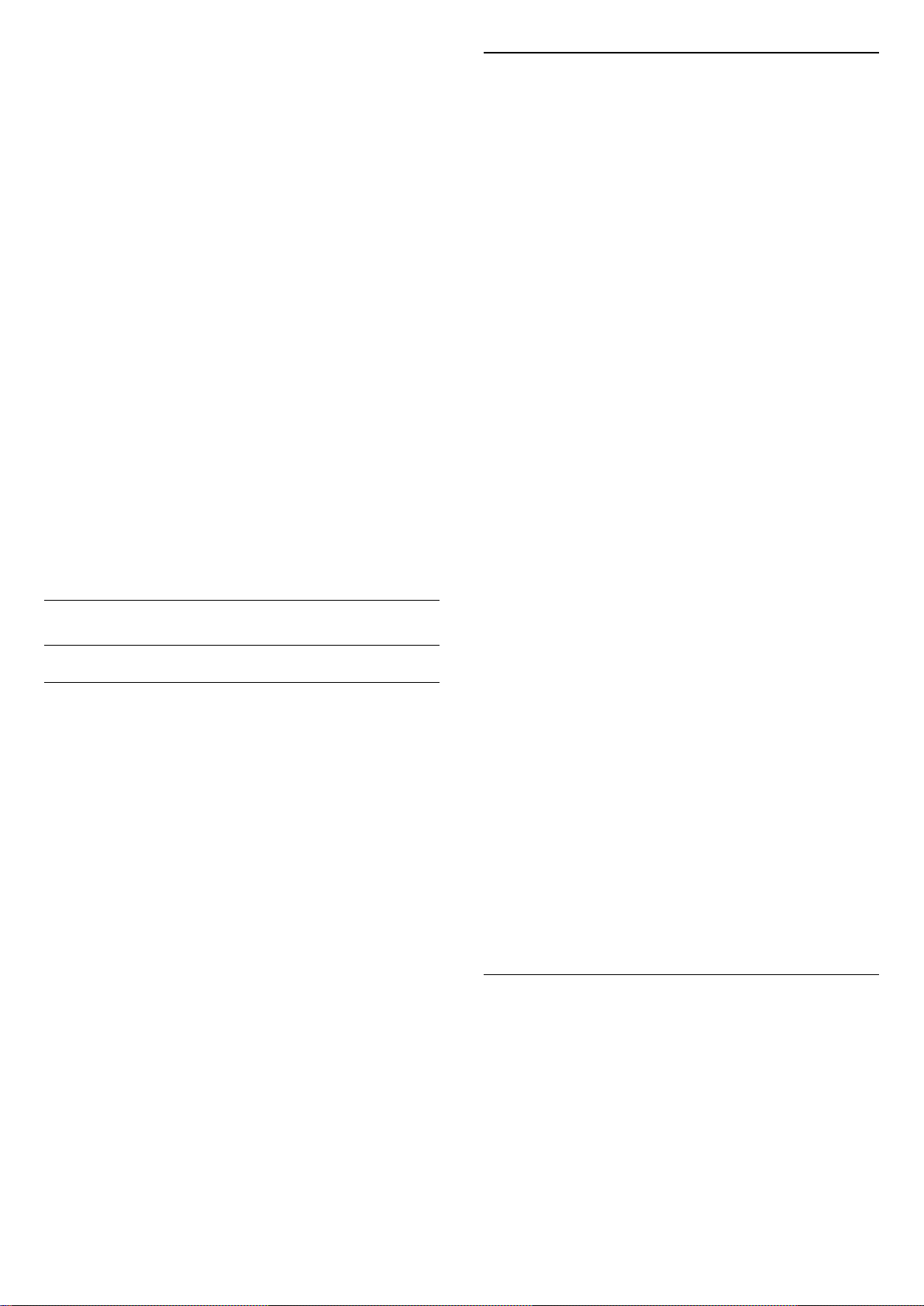
Για να βρείτε ένα κανάλι, επιλέξτε Αναζήτηση καναλιού και
πατήστε OK. Μπορείτε να εισάγετε μια συχνότητα μόνοι σας
για να βρείτε ένα κανάλι ή να αφήσετε την τηλεόραση να
αναζητήσει το κανάλι για λογαριασμό σας. Πατήστε OK,
επιλέξτε Αναζήτηση και πατήστε OK για αυτόματη αναζήτηση
καναλιού. Το κανάλι που βρέθηκε εμφανίζεται στην οθόνη
και, αν η λήψη είναι κακή, πατήστε Αναζήτηση ξανά. Αν
θέλετε να αποθηκεύσετε το κανάλι που εντοπίστηκε,
επιλέξτε Πραγμ και πατήστε OK.
Ρυθμίσεις δορυφόρου
(Αρχική σελίδα) > Ρυθμίσεις > Εγκατάσταση
δορυφόρου > Αναζήτηση δορυφόρου > Επανεγκατάσταση
καναλιών
1 - Επιλέξτε Από ταξινομημένο πακέτο ή Όλα τα κανάλια,
αταξινόμητα.
2 - Επιλέξτε Ρυθμίσεις και πατήστε OK.
3 - Πατήστε Επαναφορά για επαναφορά ή
πατήστε Ολοκληρ, όταν ολοκληρώσετε τις ρυθμίσεις.
• Συντονισμός
Για να συντονιστείτε σε ένα κανάλι, επιλέξτε Συντονισμός και
πατήστε OK. Μπορείτε να συντονιστείτε στο κανάλι με το ή
το .
Εάν θέλετε να αποθηκεύσετε το κανάλι που εντοπίστηκε,
επιλέξτε Πραγμ και πατήστε OK.
• Αποθήκευση
Μπορείτε να αποθηκεύσετε το κανάλι στον τρέχοντα αριθμό
καναλιού ή σε έναν νέο αριθμό καναλιού.
Επιλέξτε Αποθήκευση και πατήστε OK. Ο νέος αριθμός
καναλιού εμφανίζεται στιγμιαία.
Επαναλάβετε τα βήματα μέχρι να εντοπίσετε όλα τα
διαθέσιμα αναλογικά τηλεοπτικά κανάλια.
Δορυφόρος
Αναζήτηση δορυφόρου και ρυθμίσεις δορυφόρου
Αναζήτηση δορυφορικού καναλιού
(Αρχική σελίδα) > Ρυθμίσεις > Εγκατάσταση
δορυφόρου > Αναζήτηση δορυφόρου
Ενημέρωση υπάρχουσας λίστας καναλιών
(Αρχική σελίδα) > Ρυθμίσεις > Εγκατάσταση
δορυφόρου > Αναζήτηση δορυφόρου > Ενημέρωση
καναλιών
Επανεγκατάσταση όλων των καναλιών
(Αρχική σελίδα) > Ρυθμίσεις > Εγκατάσταση
δορυφόρου > Αναζήτηση δορυφόρου > Επανεγκατάσταση
καναλιών
• Επιλέξτε την ομάδα καναλιών για εγκατάσταση.
• Ο πάροχος δορυφορικού σήματος μπορεί να προσφέρει
πακέτα καναλιών που περιλαμβάνουν δωρεάν κανάλια (χωρίς
περιορισμό), ταξινομημένα ανάλογα με τη χώρα. Ορισμένοι
δορυφόροι προσφέρουν πακέτα συνδρομής, δηλαδή μια
συλλογή καναλιών για τα οποία πρέπει να πληρώσετε.
Τύπος σύνδεσης
Επιλέξτε τον αριθμό δορυφόρων για εγκατάσταση. Η
τηλεόραση ορίζει αυτόματα τον κατάλληλο τύπο σύνδεσης.
• Έως και 4 δορυφόροι - Μπορείτε να εγκαταστήσετε έως και
4 δορυφόρους (4 LNB) σε αυτήν την τηλεόραση. Επιλέξτε τον
ακριβή αριθμό δορυφόρων που θέλετε να εγκαταστήσετε
στην αρχή της εγκατάστασης. Με αυτόν τον τρόπο, θα
επιταχύνετε τη διαδικασία της εγκατάστασης.
• Unicable - Μπορείτε να χρησιμοποιήσετε ένα σύστημα
Unicable για να συνδέσετε το δορυφορικό πιάτο στην
τηλεόραση. Μπορείτε να επιλέξετε Unicable για 1 ή 2
δορυφόρους κατά την έναρξη της εγκατάστασης.
Ρυθμίσεις LNB
Σε ορισμένες χώρες, μπορείτε να προσαρμόσετε τις ρυθμίσεις
για προχωρημένους για αναμεταδότη κατεύθυνσης και για
κάθε LNB. Χρησιμοποιήστε ή αλλάξτε αυτές τις ρυθμίσεις
μόνο όταν αποτύχει μια κανονική εγκατάσταση. Αν δεν έχετε
τυπικό εξοπλισμού δορυφορικής, μπορείτε να
χρησιμοποιήσετε αυτές τις ρυθμίσεις για να παρακάμψετε τις
βασικές ρυθμίσεις. Ορισμένοι πάροχοι μπορεί να σας δώσουν
κάποιο αναμεταδότη ή τιμές LNB τις οποίες μπορείτε να
εισάγετε εδώ.
• Ισχύς LNB - Από προεπιλογή, το στοιχείο "Ισχύς LNB"
ορίζεται σε "Ενεργ.".
• Τόν. 22 kHz - Από προεπιλογή, το στοιχείο "Τόνος" ορίζεται
σε "Αυτόματο".
• Χαμηλή συχνότητα LO / Υψηλή συχνότητα LO - Οι
συχνότητες τοπικού ταλαντωτή ορίζονται σε τυπικές τιμές.
Ορίστε τις τιμές μόνο σε περίπτωση εξοπλισμού για τον οποίο
απαιτούνται διαφορετικές τιμές.
Προσθήκη δορυφόρου ή αφαίρεση δορυφόρου
(Αρχική σελίδα) > Ρυθμίσεις > Εγκατάσταση
δορυφόρου > Αναζήτηση δορυφόρου > Προσθήκη
δορυφόρου, Αφαίρεση δορυφόρου
(Αρχική σελίδα) > Ρυθμίσεις > Εγκατάσταση
δορυφόρου > Αναζήτηση δορυφόρου > Προσθήκη
δορυφόρου
• Μπορείτε να προσθέσετε έναν επιπλέον δορυφόρο στην
τρέχουσα εγκατάσταση δορυφόρων. Αυτό δεν επηρεάζει τους
21
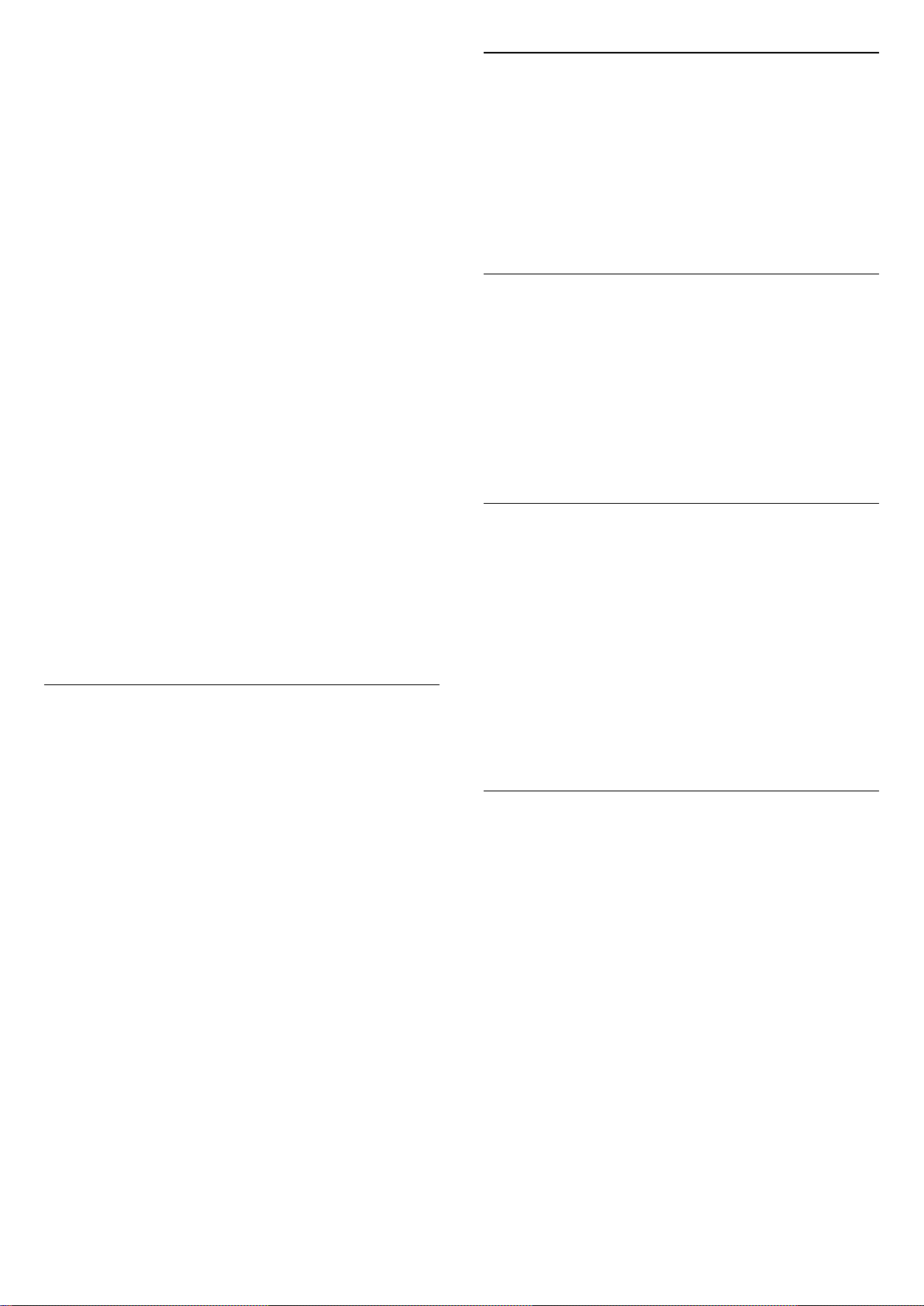
ήδη εγκατεστημένους δορυφόρους και τα κανάλια τους.
Ωστόσο, ορισμένοι δορυφορικοί πάροχοι δεν επιτρέπουν την
προσθήκη δορυφόρου.
• Ο πρόσθετος δορυφόρος θα πρέπει να θεωρείται ως
επιπλέον δορυφόρος, καθώς δεν είναι η κύρια συνδρομή σας
σε δορυφορικά κανάλια ούτε ο κύριος δορυφόρος από τον
οποίο χρησιμοποιείτε το πακέτο καναλιών. Συνήθως,
εγκαθιστάτε έναν τέταρτο δορυφόρο όταν έχετε 3
εγκατεστημένους δορυφόρους. Αν έχετε 4 εγκατεστημένους
δορυφόρους, καλό θα ήταν να αφαιρέσετε πρώτα κάποιον
από αυτούς για να προσθέσετε ένα νέο δορυφόρο.
• Αν προς το παρόν έχετε εγκαταστήσει μόνο 1 ή 2
δορυφόρους, οι τρέχουσες ρυθμίσεις εγκατάστασης μπορεί
να μην σας επιτρέπουν να προσθέσετε έναν πρόσθετο
δορυφόρο. Αν χρειάζεται να αλλάξετε τις ρυθμίσεις
εγκατάστασης, πρέπει να επαναλάβετε ολόκληρη την
εγκατάσταση δορυφόρων. Δεν μπορείτε να χρησιμοποιήσετε
την επιλογή Προσθήκη δορυφόρου αν χρειάζεται να
αλλάξετε τις ρυθμίσεις.
(Αρχική σελίδα) > Ρυθμίσεις > Εγκατάσταση
δορυφόρου > Αναζήτηση δορυφόρου > Αφαίρεση
δορυφόρου
Μπορείτε να αφαιρέσετε έναν ή περισσότερους δορυφόρους
από την τρέχουσα εγκατάσταση δορυφόρων. Μαζί με το
δορυφόρο αφαιρούνται και τα κανάλια του. Ωστόσο,
ορισμένοι δορυφορικοί πάροχοι δεν επιτρέπουν την
αφαίρεση δορυφόρων.
Αυτόματη αναζήτηση καναλιών
(Αρχική σελίδα) > Ρυθμίσεις > Εγκατάσταση
δορυφόρου > Αυτόματη ενημέρωση καναλιών
Μήνυμα ενημέρωσης καναλιών
(Αρχική σελίδα) > Ρυθμίσεις > Εγκατάσταση
δορυφόρου > Μήνυμα ενημέρωσης καναλιών
Όταν εντοπίζονται νέα κανάλια ή έχει γίνει ενημέρωση ή
αφαίρεση καναλιών, εμφανίζεται ένα μήνυμα κατά την
εκκίνηση της τηλεόρασης. Για να μην εμφανίζεται αυτό το
μήνυμα μετά από κάθε ενημέρωση καναλιών, μπορείτε να το
απενεργοποιήσετε.
Επιλογή αυτόματης ενημέρωσης
(Αρχική σελίδα) > Ρυθμίσεις > Εγκατάσταση
δορυφόρου > Επιλογή αυτόματης ενημέρωσης
Καταργήστε την επιλογή ενός δορυφόρου, εάν δεν θέλετε να
ενημερώνεται αυτόματα.
*Διατίθεται μόνο όταν η Λίστα δορυφορικών
καναλιών έχε ρυθμιστεί στην επιλογή Από ταξινομημένο
πακέτο
Χειροκίνητη εγκατάσταση
(Αρχική σελίδα) > Ρυθμίσεις > Εγκατάσταση
δορυφόρου > Χειροκίνητη εγκατάσταση
Εγκαταστήστε χειροκίνητα το δορυφόρο.
• LNB - Επιλέξτε το LNB για το οποίο θέλετε να προσθέσετε
νέα κανάλια.
• Πόλωση - Επιλέξτε την πόλωση που χρειάζεται.
• Λειτουργία ρυθμού συμβόλων - Επιλέξτε "Χειροκίνητος" για
να εισαγάγετε το ρυθμό συμβόλων.
• Συχνότητα - Εισαγάγετε τη συχνότητα του αναμεταδότη.
• Αναζήτηση - Αναζητήστε αναμεταδότη.
Αν λαμβάνετε ψηφιακά κανάλια, μπορείτε να ρυθμίσετε την
τηλεόραση ώστε να ενημερώνει αυτόματα τη λίστα με νέα
κανάλια.
Εναλλακτικά, μπορείτε να ενημερώσετε τα κανάλια με μη
αυτόματο τρόπο.
Αυτόματη ενημέρωση καναλιών
Μία φορά την ημέρα, στις 6 π.μ., η τηλεόραση ενημερώνει τα
κανάλια και αποθηκεύει νέα. Τα νέα κανάλια αποθηκεύονται
στη λίστα "Όλα τα κανάλια", αλλά και στη λίστα "Νέα
κανάλια". Τα κενά κανάλια καταργούνται.
Εάν εντοπιστούν νέα κανάλια ή εάν ενημερωθούν ή
καταργηθούν κανάλια, εμφανίζεται ένα μήνυμα κατά την
εκκίνηση της τηλεόρασης. Η τηλεόραση πρέπει να είναι σε
κατάσταση αναμονής για αυτόματη ενημέρωση καναλιών.
*Διατίθεται μόνο όταν η Λίστα δορυφορικών καναλιών έχει
ρυθμιστεί στην επιλογή Από ταξινομημένο πακέτο
Πακέτα καναλιών
(Αρχική σελίδα) > Ρυθμίσεις > Εγκατάσταση
δορυφόρου > Λίστα δορυφορικών καναλιών
Οι δορυφόροι μπορεί να προσφέρουν πακέτα καναλιών που
περιλαμβάνουν δωρεάν κανάλια (χωρίς περιορισμό),
ταξινομημένα ανάλογα με τη χώρα. Ορισμένοι δορυφόροι
προσφέρουν πακέτα συνδρομής, δηλαδή μια συλλογή
καναλιών για τα οποία πρέπει να πληρώσετε.
Επιλέξτε Από ταξινομημένο πακέτο καναλιών για να
εγκαταστήσετε μόνο τα κανάλια του πακέτου ή επιλέξτε Όλα
τα κανάλια, αταξινόμητα για να εγκαταστήσετε το πακέτο
και όλα τα άλλα διαθέσιμα κανάλια. Συνιστούμε τη γρήγορη
εγκατάσταση για πακέτα συνδρομής. Αν έχετε επιπλέον
δορυφόρους που δεν περιλαμβάνονται στο πακέτο
συνδρομής σας, συνιστούμε την πλήρη εγκατάσταση. Όλα τα
εγκατεστημένα κανάλια αποθηκεύονται στη λίστα καναλιών.
22

Δορυφορικές μονάδες CAM
Φόρτωση λίστας καναλιών
Αν χρησιμοποιείτε μια μονάδα CAM με έξυπνη κάρτα για να
παρακολουθείτε δορυφορικά κανάλια, σας συνιστούμε να
κάνετε την εγκατάσταση δορυφόρου με τη μονάδα CAM
τοποθετημένη στην τηλεόραση.
Οι περισσότερες μονάδες CAM χρησιμοποιούνται για την
αποκωδικοποίηση καναλιών.
Οι μονάδες CAM (CI+ 1.3 με προφίλ παρόχου) μπορούν να
εγκαταστήσουν όλα τα δορυφορικά κανάλια μόνες τους στην
τηλεόρασή σας. Η μονάδα CAM θα σας ζητήσει να
εγκαταστήσετε το δορυφόρο ή τους δορυφόρους της και
κανάλια. Αυτές οι μονάδες CAM όχι μόνο εγκαθιστούν και
αποκωδικοποιούν τα κανάλια, αλλά διαχειρίζονται επίσης
τακτικές ενημερώσεις καναλιών.
Αντιγραφή λίστας καναλιών
Εισαγωγή
Η Αντιγραφή της λίστας καναλιών πρέπει να εκτελείται από
αντιπρόσωπους και έμπειρους χρήστες.
Με την επιλογή Αντιγραφή λίστας καναλιών, μπορείτε να
αντιγράψετε από μια τηλεόραση τα κανάλια που είναι
εγκατεστημένα σε μια άλλη τηλεόραση Philips της ίδιας
σειράς. Η επιλογή Αντιγραφή λίστας καναλιών σάς
απαλλάσσει από τη χρονοβόρα διαδικασία της αναζήτησης
καναλιών, καθώς σας επιτρέπει να φορτώσετε μια
προκαθορισμένη λίστα καναλιών σε μια τηλεόραση.
Χρησιμοποιήστε μια μονάδα flash USB χωρητικότητας
τουλάχιστον 1 GB.
Προϋποθέσεις
• Και οι δύο τηλεοράσεις πρέπει να έχουν κυκλοφορήσει το
ίδιο έτος.
• Και οι δύο τηλεοράσεις πρέπει να έχουν τον ίδιο τύπο
υλικού εξοπλισμού. Ελέγξτε τον τύπο υλικού εξοπλισμού στην
πινακίδα τύπου στο πίσω μέρος της τηλεόρασης. Συνήθως
αναφέρεται ως Q . . . LA
• Οι εκδόσεις λογισμικού των δύο τηλεοράσεων πρέπει να
είναι συμβατές.
Αντιγραφή λίστας καναλιών, έλεγχος έκδοσης λίστας
καναλιών
Αντιγραφή λίστας καναλιών
(Αρχική σελίδα) > Ρυθμίσεις > Γενικές
ρυθμίσεις > Αντιγραφή λίστας καναλιών > Αντιγραφή σε
USB
Σε μη εγκατεστημένες τηλεοράσεις
Αναλόγως αν η τηλεόρασή σας είναι ήδη εγκατεστημένη ή
όχι, πρέπει να χρησιμοποιήσετε διαφορετική μέθοδο για να
φορτώσετε μια λίστα καναλιών.
Σε μια μη εγκατεστημένη τηλεόραση
1 - Συνδέστε το καλώδιο ρεύματος για να ξεκινήσετε την
εγκατάσταση και επιλέξτε γλώσσα και χώρα. Μπορείτε να
παρακάμψετε την αναζήτηση καναλιών. Ολοκληρώστε την
εγκατάσταση.
2 - Συνδέστε τη μονάδα flash USB που περιέχει τη λίστα
καναλιών της άλλης τηλεόρασης.
3 - Για να ξεκινήσει η αποστολή της λίστας καναλιών,
πατήστε (Αρχική σελίδα) > Ρυθμίσεις > Γενικές
ρυθμίσεις > Αντιγραφή λίστας καναλιών > Αντιγραφή σε
τηλεόραση και πατήστε OK. Πληκτρολογήστε τον κωδικό σας
PIN αν είναι απαραίτητο.
4 - Η τηλεόραση σάς ενημερώνει αν η αντιγραφή της λίστας
καναλιών στην τηλεόραση ολοκληρώθηκε επιτυχώς.
Αποσυνδέστε τη μονάδα flash USB.
Σε εγκατεστημένες τηλεοράσεις
Αναλόγως αν η τηλεόρασή σας είναι ήδη εγκατεστημένη ή
όχι, πρέπει να χρησιμοποιήσετε διαφορετική μέθοδο για να
φορτώσετε μια λίστα καναλιών.
Σε μια ήδη εγκατεστημένη τηλεόραση
1 - Επαληθεύστε τη ρύθμιση χώρας της τηλεόρασης. (Για να
επαληθεύσετε αυτήν τη ρύθμιση, ανατρέξτε στο
κεφάλαιο Επανεγκατάσταση καναλιών. Ξεκινήστε αυτήν τη
διαδικασία μέχρι να φθάσετε στη ρύθμιση χώρας.
Πατήστε BACK για να ακυρώσετε την εγκατάσταση.)
Αν η ρύθμιση χώρας είναι σωστή, προχωρήστε στο βήμα 2.
Αν η ρύθμιση χώρας δεν είναι σωστή, πρέπει να γίνει
επανεγκατάσταση. Ανατρέξτε στο
κεφάλαιο Επανεγκατάσταση καναλιών και ξεκινήστε την
εγκατάσταση. Επιλέξτε τη σωστή χώρα και παρακάμψτε την
αναζήτηση καναλιών. Ολοκληρώστε την εγκατάσταση. Όταν
τελειώσετε, προχωρήστε στο βήμα 2.
2 - Συνδέστε τη μονάδα flash USB που περιέχει τη λίστα
καναλιών της άλλης τηλεόρασης.
3 - Για να ξεκινήσει η αποστολή της λίστας καναλιών,
πατήστε (Αρχική σελίδα) > Ρυθμίσεις > Γενικές
ρυθμίσεις > Αντιγραφή λίστας καναλιών > Αντιγραφή σε
τηλεόραση και πατήστε OK. Πληκτρολογήστε τον κωδικό σας
PIN αν είναι απαραίτητο.
4 - Η τηλεόραση σάς ενημερώνει αν η αντιγραφή της λίστας
καναλιών στην τηλεόραση ολοκληρώθηκε επιτυχώς.
Αποσυνδέστε τη μονάδα flash USB.
Έλεγχος έκδοσης λίστας καναλιών
(Αρχική σελίδα) > Ρυθμίσεις > Όλες οι ρυθμίσεις > Γενικές
ρυθμίσεις > Αντιγραφή λίστας καναλιών > Τρέχουσα έκδοση
23
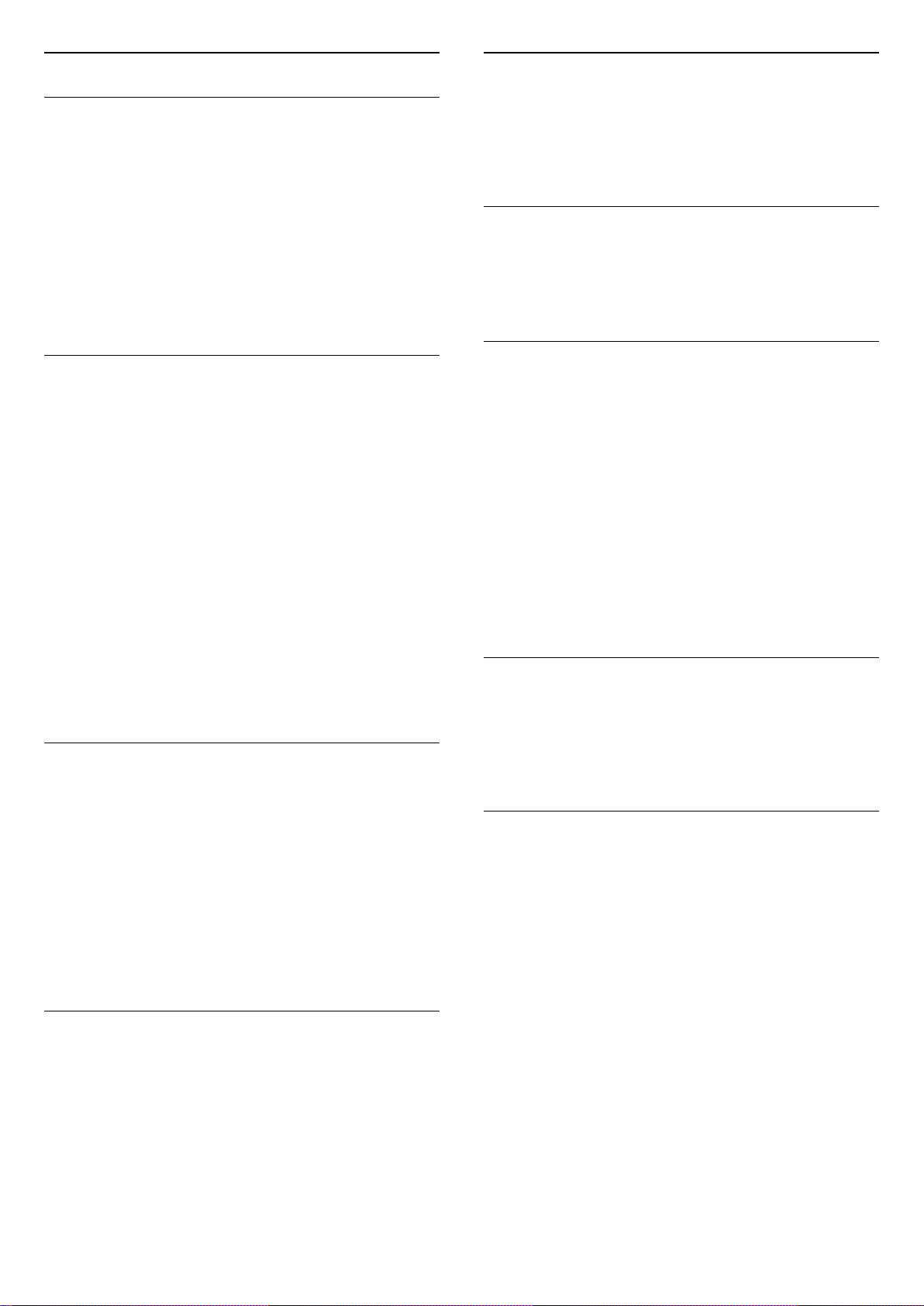
Επιλογές καναλιών
Dual I-II
Άνοιγμα επιλογών
Ενώ παρακολουθείτε ένα κανάλι, μπορείτε να ορίσετε
ορισμένες επιλογές.
Ανάλογα με τον τύπο του καναλιού που παρακολουθείτε ή με
τις ρυθμίσεις που ορίσατε στην τηλεόραση, είναι διαθέσιμες
ορισμένες επιλογές.
Για να ανοίξετε το μενού επιλογών…
1 - Ενώ παρακολουθείτε ένα κανάλι, πατήστε OPTIONS.
2 - Πατήστε ξανά OPTIONS για κλείσιμο.
Υπότιτλοι
Για να ενεργοποιήσετε τους υπότιτλους, πατήστε SUBTITLE.
Μπορείτε να
επιλέξετε Ενεργ. υποτίτλων ή Απενεργ. υποτίτλων.
Εναλλακτικά, μπορείτε να επιλέξετε Αυτόματη.
Αυτόματη
Εάν οι πληροφορίες γλώσσας αποτελούν μέρος της ψηφιακής
μετάδοσης και το πρόγραμμα που μεταδίδεται δεν είναι στη
γλώσσα σας (τη γλώσσα που έχει ρυθμιστεί στην τηλεόραση),
η τηλεόραση μπορεί να εμφανίζει αυτόματα υπότιτλους σε
μία από τις Γλώσσες υπότιτλων της προτίμησής σας. Μία από
αυτές τις γλώσσες υπότιτλων πρέπει να είναι επίσης μέρος
της μετάδοσης.
Μπορείτε να επιλέξετε την προτιμώμενη γλώσσα υποτίτλων
στο στοιχείο Γλώσσα υποτίτλων.
Γλώσσα υποτίτλων
Η επιλογή αυτή είναι διαθέσιμη σε περίπτωση που ένα
ηχητικό σήμα περιλαμβάνει δύο γλώσσες ήχου, αλλά δεν
υπάρχει ένδειξη γλώσσας είτε για τη μία είτε και για τις δύο
γλώσσες.
Κοινή διασύνδεση
Με αυτή την επιλογή, μπορείτε να προσαρμόσετε τις
ρυθμίσεις παρόχου, εφόσον είναι διαθέσιμο προπληρωμένο
συνδρομητικό περιεχόμενο μέσω μιας μονάδας CAM.
Μονοφωνικός/Στερεοφωνικός ήχος
Για ένα αναλογικό κανάλι, μπορείτε να επιλέξετε μονοφωνικό
ή στερεοφωνικό ήχο.
Για εναλλαγή σε μονοφωνικό ή στερεοφωνικό…
Συντονιστείτε σε ένα αναλογικό κανάλι.
1 - Πατήστε OPTIONS,
επιλέξτε Μονοφωνικός/Στερεοφωνικός ήχος και
πατήστε (δεξί).
2 - Επιλέξτε Μονοφωνικός ήχος ή Στερεοφωνικός και
πατήστε OK.
3 - Πατήστε (αριστερό) επανειλημμένα αν χρειαστεί, για να
κλείσετε το μενού.
Κατάσταση
Επιλέξτε Κατάσταση για να δείτε τεχνικές πληροφορίες
σχετικά με το κανάλι που παρακολουθείτε ή σχετικά με μια
συνδεδεμένη συσκευή από την οποία παρακολουθείτε
περιεχόμενο.
Εάν δεν είναι διαθέσιμη καμία από τις προτιμώμενες γλώσσες
υπότιτλων, μπορείτε να επιλέξετε μια άλλη γλώσσα
υπότιτλων, εάν είναι διαθέσιμη. Εάν δεν υπάρχει καμία
διαθέσιμη γλώσσα υπότιτλων, δεν είναι δυνατή η
ενεργοποίηση αυτής της επιλογής.
Για να διαβάσετε περισσότερες πληροφορίες, στη Βοήθεια,
πατήστε το έγχρωμο πλήκτρο Λέξεις-κλειδιά και
αναζητήστε την επιλογή Γλώσσα υποτίτλων.
Γλώσσα ήχου
Εάν δεν είναι διαθέσιμη καμία από τις προτιμώμενες γλώσσες
ήχου, μπορείτε να επιλέξετε μια άλλη γλώσσα ήχου, εάν είναι
διαθέσιμη. Εάν δεν υπάρχει καμία διαθέσιμη γλώσσα ήχου,
δεν είναι δυνατή η ενεργοποίηση αυτής της επιλογής.
Για να διαβάσετε περισσότερες πληροφορίες, στη Βοήθεια,
πατήστε το έγχρωμο πλήκτρο Λέξεις-κλειδιά και
αναζητήστε την επιλογή Γλώσσα ήχου.
HbbTV σε αυτό το κανάλι
Αν θέλετε να μην έχετε πρόσβαση στις σελίδες HbbTV
κάποιου συγκεκριμένου καναλιού, μπορείτε να αποκλείσετε
τις σελίδες HbbTV μόνο για αυτό το κανάλι.
1 - Συντονιστείτε στο κανάλι του οποίου τις σελίδες HbbTV
θέλετε να αποκλείσετε.
2 - Πατήστε OPTIONS, επιλέξτε HbbTV σε αυτό το
κανάλι και πατήστε s (δεξί).
3 - Επιλέξτε Κλειστό και πατήστε OK.
4 - Πατήστε (αριστερό) για να μεταβείτε ένα βήμα πίσω ή
πατήστε BACK για να κλείσετε το μενού.
Για πλήρη αποκλεισμό του HbbTV στην τηλεόραση…
(Αρχική σελίδα) > Ρυθμίσεις > Όλες οι ρυθμίσεις > Γενικές
ρυθμίσεις > Για προχ/νους > HbbTV > Απενεργ.
24
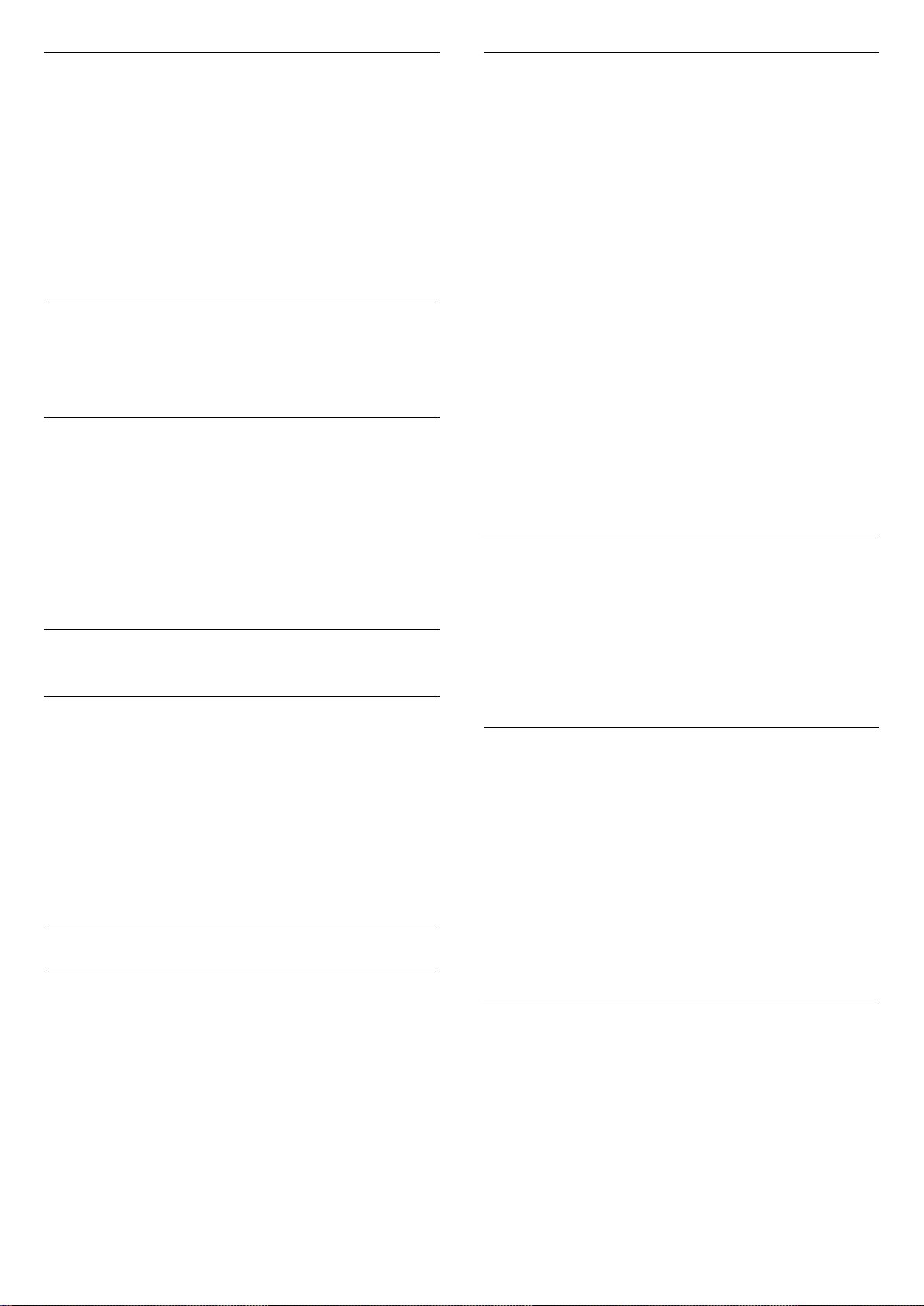
Γενική πρόσβαση
Μετονομασία καναλιού
Είναι διαθέσιμο μόνο όταν η Καθολική πρόσβαση έχει
οριστεί σεΕνεργ..
(Αρχική σελίδα) > Ρυθμίσεις > Όλες οι
ρυθμίσεις > Καθολική πρόσβαση > Καθολική
πρόσβαση > Ενεργ.
Για να διαβάσετε περισσότερες πληροφορίες, στη Βοήθεια,
πατήστε το έγχρωμο πλήκτρο Λέξεις-κλειδιά και
αναζητήστε την επιλογή Καθολική πρόσβαση.
Κοινή χρήση
Επιτρέπει στο χρήστη να κοινοποιεί τις δραστηριότητές του
σε κοινωνικά δίκτυα (Twitter ή υπηρεσίες email).
Επιλογή βίντεο
Τα ψηφιακά τηλεοπτικά κανάλια μπορούν να προσφέρουν
πολλαπλά σήματα βίντεο (μετάδοση πολλαπλής
τροφοδοσίας), διαφορετικές απόψεις της κάμερας ή γωνίες
του ίδιου συμβάντος, καθώς και διαφορετικά προγράμματα
σε ένα τηλεοπτικό κανάλι. Αν υπάρχουν διαθέσιμα
τηλεοπτικά κανάλια τέτοιου τύπου, εμφανίζεται ένα μήνυμα
στην τηλεόραση.
1 - Πατήστε , για εναλλαγή στην τηλεόραση.
2 - Πατήστε LIST για να ανοίξετε την τρέχουσα λίστα
καναλιών.
3 - Επιλέξτε ένα κανάλι που θέλετε να μετονομάσετε.
4 - Πατήστε OPTIONS > Μετονομασία καναλιού και
πατήστε OK.
5 - Στο πεδίο πληκτρολόγησης, πατήστε OK για να ανοίξετε το
πληκτρολόγιο οθόνης ή πατήστε BACK για να το
αποκρύψετε.
6 - Χρησιμοποιήστε τα πλήκτρα πλοήγησης για να επιλέξετε
ένα χαρακτήρα και κατόπιν πατήστε OK.
- Πατήστε το (κόκκινο) πλήκτρο για να πληκτρολογήσετε
με πεζά γράμματα
- Πατήστε το (πράσινο) πλήκτρο για να πληκτρολογήσετε
με κεφαλαία γράμματα
- Πατήστε το (κίτρινο) πλήκτρο για να πληκτρολογήσετε
αριθμό και σύμβολο
- Πατήστε το (μπλε) πλήκτρο για να διαγράψετε ένα
χαρακτήρα
7 - Επιλέξτε Πραγμ, όταν ολοκληρώσετε την επεξεργασία.
8 - Πατήστε ξανά LIST για να κλείσετε τη λίστα καναλιών.
Επιλογή φίλτρου καναλιών
LIST > OPTIONS > Ψηφιακ/αναλογικ, Χωρίς
περιορισμό
7.3
Λίστα καναλιών
Άνοιγμα λίστας καναλιών
Για να ανοίξετε την τρέχουσα λίστα καναλιών…
1 - Πατήστε , για εναλλαγή στην τηλεόραση.
2 - Πατήστε LIST για να ανοίξετε την τρέχουσα λίστα
καναλιών.
3 - Πατήστε OPTIONS > Επιλογή λίστας και επιλέξτε μία
λίστα καναλιών που θέλετε να παρακολουθήσετε.
4 - Πατήστε ξανά LIST για να κλείσετε τη λίστα καναλιών.
Επιλογές λίστας καναλιών
Άνοιγμα μενού επιλογών
Για να ανοίξετε το μενού επιλογών της λίστας καναλιών...
• Πατήστε , για εναλλαγή στην τηλεόραση.
• Πατήστε LIST για να ανοίξετε την τρέχουσα λίστα
καναλιών.
• Πατήστε OPTIONS και ορίστε μία από τις επιλογές.
• Πατήστε ξανά LIST για να κλείσετε τη λίστα καναλιών.
Επιλέξτε έναν από τους συνδυασμούς καναλιών που
εμφανίζονται στη λίστα καναλιών.
Δημιουργία ή επεξεργασία λίστας αγαπημένων καναλιών
LIST > OPTIONS > Δημιουργία λίστας
Επιλέξτε ένα κανάλι και κατόπιν πατήστε OK για να το
προσθέσετε σε μια λίστα αγαπημένων καναλιών. Όταν
ολοκληρωθεί η διαδικασία, πατήστε Πραγμ.
LIST > OPTIONS > Επεξ. αγαπημέν.
Επιλέξτε ένα κανάλι και κατόπιν πατήστε OK για να το
προσθέσετε ή να το αφαιρέσετε από μια λίστα αγαπημένων
καναλιών. Όταν ολοκληρωθεί η διαδικασία, πατήστε
Πραγμ.
Επιλογή εύρους καναλιών
LIST > OPTIONS > Επιλογή εύρους
Επιλέξτε ένα εύρος καναλιών σε μια λίστα αγαπημένων
καναλιών. Όταν ολοκληρωθεί η διαδικασία, πατήστε OK.
25

Επιλογή λίστας καναλιών
7.4
LIST > OPTIONS > Επιλογή λίστας
Επιλέξτε ένα εύρος καναλιών σε μια λίστα αγαπημένων
καναλιών. Όταν ολοκληρωθεί η διαδικασία, πατήστε OK.
Αναζήτηση καναλιών
LIST > OPTIONS > Αναζήτηση καναλιού
Μπορείτε να αναζητήσετε ένα κανάλι για το εντοπίσετε σε
μια μεγάλη λίστα καναλιών.
1 - Πατήστε , για εναλλαγή στην τηλεόραση.
2 - Πατήστε LIST για να ανοίξετε την τρέχουσα λίστα
καναλιών.
3 - Πατήστε OPTIONS > Αναζήτηση καναλιού και πατήστε
OK.
4 - Στο πεδίο πληκτρολόγησης, πατήστε OK για να ανοίξετε το
πληκτρολόγιο οθόνης ή πατήστε BACK για να το
αποκρύψετε.
5 - Χρησιμοποιήστε τα πλήκτρα πλοήγησης για να επιλέξετε
ένα χαρακτήρα και κατόπιν πατήστε OK.
- Πατήστε το (κόκκινο) πλήκτρο για να πληκτρολογήσετε
με πεζά γράμματα
- Πατήστε το (πράσινο) πλήκτρο για να πληκτρολογήσετε
με κεφαλαία γράμματα
- Πατήστε το (κίτρινο) πλήκτρο για να πληκτρολογήσετε
αριθμό και σύμβολο
- Πατήστε το (μπλε) πλήκτρο για να διαγράψετε ένα
χαρακτήρα
6 - Επιλέξτε Πραγμ, όταν ολοκληρώσετε την επεξεργασία.
7 - Πατήστε ξανά LIST για να κλείσετε τη λίστα καναλιών.
Αγαπημένα κανάλια
Πληροφορίες για τα αγαπημένα κανάλια
Μπορείτε να δημιουργήσετε μια λίστα αγαπημένων καναλιών
που περιλαμβάνει μόνο τα κανάλια που θέλετε να
παρακολουθείτε. Με επιλεγμένη τη λίστα αγαπημένων
καναλιών, θα εμφανίζονται μόνο τα αγαπημένα κανάλια σας
όταν αλλάζετε κανάλια.
Δημιουργία λίστας αγαπημένων
1 - Ενώ παρακολουθείτε ένα τηλεοπτικό κανάλι,
πατήστε LIST για να ανοίξετε τη λίστα καναλιών.
2 - Επιλέξτε το κανάλι και πατήστε Σήμανση ως
αγαπημένων για να το επισημάνετε ως αγαπημένο.
3 - Το επιλεγμένο κανάλι επισημαίνεται με τη σήμανση .
4 - Για να ολοκληρώσετε τη διαδικασία, πατήστε BACK. Τα
κανάλια προστίθενται στη λίστα αγαπημένων.
Αφαίρεση καναλιού από τη λίστα
αγαπημένων
Για να αφαιρέσετε ένα κανάλι από τη λίστα αγαπημένων,
επιλέξτε το κανάλι με το και κατόπιν πατήστε
ξανά Κατάργηση σήμανσης ως αγαπημένου για να
καταργήσετε τη σήμανση ως αγαπημένου.
Κλείδωμα ή ξεκλείδωμα καναλιού
LIST > OPTIONS > Κλείδωμα καναλιού, Ξεκλείδωμα
καναλιού
Για να αποτρέψετε την παρακολούθηση κάποιου καναλιού
από παιδιά, μπορείτε να κλειδώσετε το κανάλι. Για να
παρακολουθήσετε ένα κλειδωμένο κανάλι, πρέπει να
εισαγάγετε πρώτα τον 4ψήφιο κωδικό PIN Κλειδώματος για
παιδιά. Δεν μπορείτε να κλειδώσετε προγράμματα από
συνδεδεμένες συσκευές.
Το κλειδωμένο κανάλι θα έχει την ένδειξη δίπλα από το
λογότυπο του καναλιού.
Κατάργηση λίστας αγαπημένων
LIST > OPTIONS > Κατάργηση λίστας αγαπημένων
Για να καταργήσετε την υπάρχουσα λίστα αγαπημένων,
επιλέξτε Ναι.
Αλλαγή σειράς καναλιών
Μπορείτε να αλλάξετε τη σειρά των καναλιών στη λίστα
Αγαπημένων καναλιών.
1 - Ενώ παρακολουθείτε ένα τηλεοπτικό κανάλι,
πατήστε LIST > OPTIONS > Επιλογή λίστας.
2 - Επιλέξτε Αγαπημένα κεραίας, Αγαπημένα καλωδιακής ή
Αγαπημένα δορυφορικής* και πατήστε OK.
3 - Επιλέξτε το κανάλι του οποίου θέλετε να αλλάξετε τη
σειρά και πατήστε OK.
4 - Πατήστε τα κουμπιά πλοήγησης για να μετακινήσετε το
επισημασμένο κανάλι σε άλλη θέση και πατήστε OK.
5 - Όταν ολοκληρωθεί η διαδικασία, πατήστε OK.
* Η αναζήτηση δορυφορικού καναλιού μπορεί να γίνει μόνο
στα μοντέλα τηλεόρασης xxPUS6162, xxPUS6262 και
xxPUS6272.
26

7.5
Teletext
Υπότιτλοι από Teletext
Αν συντονιστείτε σε ένα αναλογικό κανάλι, πρέπει να
καταστήσετε τους υπότιτλους διαθέσιμους για κάθε κανάλι
μη αυτόματα.
1 - Μεταβείτε σε ένα κανάλι και πατήστε TEXT για να ανοίξετε
το Teletext.
2 - Πληκτρολογήστε τον αριθμό σελίδας για τους υπότιτλους
(συνήθως είναι η σελίδα 888).
3 - Πατήστε ξανά TEXT για να κλείσετε το Teletext.
Αν επιλέξετε Ενεργ. στο μενού υπότιτλων, εφόσον είναι
διαθέσιμοι, οι υπότιτλοι θα εμφανίζονται κάθε φορά που
παρακολουθείτε το συγκεκριμένο αναλογικό κανάλι.
Για να ελέγξετε αν ένα κανάλι είναι αναλογικό ή ψηφιακό,
μεταβείτε στο κανάλι και πατήστε INFO.
Σελίδες Teletext
Επιλογές Teletext
Στο Teletext, πατήστε OPTIONS για να επιλέξετε τα
παρακάτω…
• Πάγωμα σελίδας
Διακοπή αυτόματης εναλλαγής των υποσελίδων.
• Διπλή οθόνη / Πλήρης οθόνη
Εμφάνιση τηλεοπτικού καναλιού και Teletext σε παράθεση.
• Επισκόπηση T.O.P.
Για να ανοίξετε τις σελίδες T.O.P. Teletext.
• Μεγέθυνση
Μεγέθυνση της σελίδας Teletext για πιο άνετη ανάγνωση.
• Αποκάλυψη
Επανεμφάνιση κρυμμένων πληροφοριών σε μια σελίδα.
• Αλλαγή υποσελίδων
Για αυτόματη αλλαγή υποσέλιδων όταν είναι διαθέσιμες.
• Γλώσσα
Αλλαγή του σετ χαρακτήρων που χρησιμοποιεί το Teletext για
τη σωστή εμφάνιση του κειμένου.
• Teletext 2.5
Ενεργοποίηση του Teletext 2.5 για περισσότερα χρώματα και
καλύτερα γραφικά.
Για να ανοίξετε το Teletext ενώ παρακολουθείτε ένα
τηλεοπτικό κανάλι, πατήστε TEXT.
Για να κλείσετε το Teletext, πατήστε ξανά το πλήκτρο TEXT.
Επιλογή σελίδας Teletext
Για να επιλέξετε μια σελίδα . . .
1 - Χρησιμοποιήστε τα αριθμητικά πλήκτρα για να
πληκτρολογήσετε τον αριθμό της σελίδας.
2 - Χρησιμοποιήστε τα πλήκτρα-βέλη για να πλοηγηθείτε.
3 - Πατήστε κάποιο από τα έγχρωμα πλήκτρα για να επιλέξετε
ένα από τα θέματα με το αντίστοιχο χρώμα που εμφανίζονται
στο κάτω μέρος της οθόνης.
Υποσελίδες Teletext
Ένας αριθμός σελίδας Teletext μπορεί να διαθέτει πολλές
υποσελίδες. Οι αριθμοί υποσελίδων εμφανίζονται σε μια
γραμμή δίπλα στον κύριο αριθμό σελίδας.
Για να επιλέξετε μια υποσελίδα, πατήστε ή .
Επισκόπηση Teletext
Ορισμένα συστήματα αναμετάδοσης παρέχουν την υπηρεσία
T.O.P. Teletext.
Για να ανοίξετε τις σελίδες T.O.P. Σελίδες Teletext από το
Teletext, πατήστε OPTIONS και επιλέξτε Επισκόπηση
T.O.P.
Ρύθμιση Teletext
Γλώσσα Teletext
Ορισμένοι ψηφιακοί τηλεοπτικοί σταθμοί αναμετάδοσης
παρέχουν πολλές διαθέσιμες γλώσσες για το Teletext.
Ορισμός προτιμώμενης γλώσσας Teletext
(Αρχική σελίδα) > Ρυθμίσεις > Όλες οι
ρυθμίσεις > Περιοχή και γλώσσα > Γλώσσα > Αρχικό
teletext, Δευτερεύον teletext
Teletext 2.5
Εάν είναι διαθέσιμο, το Teletext 2.5 διαθέτει περισσότερα
χρώματα και καλύτερα γραφικά. Το Teletext 2.5 είναι
ενεργοποιημένο ως βασική εργοστασιακή ρύθμιση.
Για να απενεργοποιήσετε το Teletext 2.5…
1 - Πατήστε TEXT.
2 - Ενώ το Teletext είναι ανοιχτό στην οθόνη,
πατήστε OPTIONS.
3 - Επιλέξτε Teletext 2.5 > Απενεργ.
4 - Πατήστε (αριστερό) επανειλημμένα αν χρειαστεί, για να
κλείσετε το μενού.
27

8
Τηλεοπτικός οδηγός
προγράμματος, πατήστε INFO.
Αλλαγή ημέρας
προγραμμάτων
8.1
Τι χρειάζεστε
Με τον Οδηγό TV, μπορείτε να δείτε μια λίστα με τα τρέχοντα
και τα προγραμματισμένα τηλεοπτικά προγράμματα των
καναλιών σας. Ανάλογα με το από πού προέρχονται οι
πληροφορίες (τα δεδομένα) του Οδηγού TV, εμφανίζονται
είτε αναλογικά και ψηφιακά κανάλια είτε μόνο ψηφιακά
κανάλια. Δεν προσφέρουν όλα τα κανάλια πληροφορίες
Οδηγού TV.
Η τηλεόραση μπορεί να συλλέξει πληροφορίες Οδηγού TV για
τα κανάλια που έχουν εγκατασταθεί στην τηλεόραση (π.χ. τα
κανάλια που παρακολουθείτε με την Παρακολούθηση
τηλεόρασης). Η τηλεόραση δεν μπορεί να συλλέξει
πληροφορίες Οδηγού TV για κανάλια που προβλήθηκαν από
ψηφιακό δέκτη.
8.2
Χρήση του Οδηγού
προγράμματος
Άνοιγμα του Οδηγού TV
Αν οι πληροφορίες του Οδηγού TV προέρχονται από το
σύστημα αναμετάδοσης, μπορείτε να πατήσετε + για να
προβάλετε το πρόγραμμα μίας από τις επόμενες ημέρες.
Πατήστε - για να επιστρέψετε στην προηγούμενη ημέρα.
Εναλλακτικά, μπορείτε να πατήσετε OPTIONS και να
επιλέξετε Αλλαγή ημέρας.
Ορισμός υπενθύμισης
Μπορείτε να ορίσετε υπενθύμιση για ένα πρόγραμμα. Ένα
μήνυμα θα σας ειδοποιήσει μόλις το πρόγραμμα ξεκινήσει.
Μπορείτε να συντονιστείτε αμέσως σε αυτό το κανάλι.
Στον Οδηγό TV, ένα πρόγραμμα με υπενθύμιση επισημαίνεται
με ένα (ρολόι).
Για να ορίσετε μια υπενθύμιση...
1 - Πατήστε TV GUIDE και επιλέξτε ένα προσεχές
πρόγραμμα.
2 - Πατήστε Ρύθμ υπενθύμισης και πατήστε OK.
Για να διαγράψετε μια υπενθύμιση…
1 - Πατήστε TV GUIDE και επιλέξτε ένα πρόγραμμα με την
υπενθύμιση, που επισημαίνεται με (ρολόι).
2 - Πατήστε Διαγραφή υπενθ, επιλέξτε Ναι και κατόπιν
πατήστε OK.
Για να ανοίξετε τον Οδηγό TV, πατήστε TV GUIDE.
Πατήστε ξανά TV GUIDE για έξοδο.
Την πρώτη φορά που ανοίγετε τον Οδηγό TV, η τηλεόραση
σαρώνει όλα τα τηλεοπτικά κανάλια για πληροφορίες
προγράμματος. Η διαδικασία αυτή ενδέχεται να διαρκέσει
αρκετά λεπτά. Τα δεδομένα του οδηγού TV αποθηκεύονται
στην τηλεόραση.
Συντονισμός σε πρόγραμμα
Μετάβαση σε πρόγραμμα
• Από τον Οδηγό προγράμματος, μπορείτε να μεταβείτε σε
ένα πρόγραμμα που μεταδίδεται.
• Για να επιλέξετε ένα πρόγραμμα, χρησιμοποιήστε τα
πλήκτρα με τα βέλη για να επισημάνετε το όνομα του
προγράμματος.
• Πλοηγηθείτε προς τα δεξιά, για να δείτε τα προγράμματα
που είναι προγραμματισμένα να μεταδοθούν αργότερα στη
διάρκεια της ημέρας.
• Για να μεταβείτε στο πρόγραμμα (κανάλι), επιλέξτε το
πρόγραμμα και πατήστε OK.
Προβολή λεπτομερειών προγράμματος
Για να εμφανίσετε τις λεπτομέρειες του επιλεγμένου
Αναζήτηση ανά είδος
Αν οι πληροφορίες είναι διαθέσιμες, μπορείτε να
πραγματοποιήσετε αναζήτηση στα προγραμματισμένα
προγράμματα με βάση το είδος, όπως ταινίες, αθλητικά κ.λπ.
Για να αναζητήσετε προγράμματα ανά είδος,
πατήστε OPTIONS και επιλέξτε Αναζήτηση ανά είδος.
Επιλέξτε ένα είδος και πατήστε OK. Εμφανίζεται μια λίστα με
όλα τα προγράμματα που βρέθηκαν.
Λίστα υπενθυμίσεων
Μπορείτε να δείτε όλες τις υπενθυμίσεις που έχετε ορίσει.
Λίστα υπενθυμίσεων
Για να ανοίξετε τη λίστα υπενθυμίσεων…
1 - Πατήστε TV GUIDE.
2 - Πατήστε OPTIONS και επιλέξτε Όλες οι υπενθυμίσεις.
3 - Στη λίστα υπενθυμίσεων, επιλέξτε την υπενθύμιση που
θέλετε να αφαιρέσετε. Η επιλεγμένη υπενθύμιση
επισημαίνεται ως .
4 - Πατήστε BACK, επιλέξτε Διαγρ επιλεγμένων και
πατήστε OK.
28

5 - Επιλέξτε Κλείσιμο για να κλείσετε τη λίστα υπενθυμίσεων.
Ρύθμιση εγγραφής
Μπορείτε να ρυθμίσετε μια εγγραφή στον Οδηγ. TV.
Στον Οδηγό TV, ένα πρόγραμμα που έχει ρυθμιστεί για
εγγραφή επισημαίνεται με .
Για να δείτε τη λίστα εγγραφής, πατήστε Εγγραφές, ένα
πρόγραμμα που έχει ρυθμιστεί για εγγραφή επισημαίνεται
με (κόκκινη κουκκίδα) μπροστά από το όνομα του
προγράμματος.
Για να εγγράψετε ένα πρόγραμμα…
1 - Πατήστε TV GUIDE και επιλέξτε ένα μελλοντικό
πρόγραμμα ή ένα πρόγραμμα σε εξέλιξη.
2 - Πατήστε το έγχρωμο πλήκτρο Εγγραφή.
Για να ακυρώσετε μια εγγραφή…
1 - Πατήστε TV GUIDE και επιλέξτε το πρόγραμμα για το
οποίο έχει ρυθμιστεί για εγγραφή.
2 - Πατήστε το έγχρωμο πλήκτρο Διαγρ εγγραφής.
3 - Μπορείτε να αναζητήσετε κανάλια πληκτρολογώντας μια
λέξη-κλειδί στη γραμμή αναζήτησης επάνω δεξιά.
4 - Μπορείτε να πατήσετε Σύσταση για να ταξινομήσετε
διαφορετικούς τύπους προγραμμάτων κατά την επιλογή ενός
συγκεκριμένου είδους.
5 - Επιλέξτε ένα πρόγραμμα και πατήστε OK για να ξεκινήσετε
την παρακολούθηση.
6 - Πατήστε BACK για κλείσιμο.
8.3
Freeview Play
Πληροφορίες σχετικά με το Freeview Play
Για να απολαύσετε το Freeview Play, πρέπει πρώτα να
συνδέσετε την τηλεόρασή σας στο Internet.
Το Freeview Play παρέχει:
• Παρακολούθηση των τηλεοπτικών προγραμμάτων που
χάσατε τις τελευταίες επτά ημέρες.
• Παρακολούθηση ζωντανής τηλεόρασης και τηλεόρασης on
demand, από ένα σημείο, χωρίς τη χρήση εφαρμογής.
Μπορείτε να πραγματοποιείτε αναζήτηση προγραμμάτων
Freeview Play στον Οδηγό TV.
• Παρακολούθηση περισσότερων από 60 συμβατικών
καναλιών και έως 15 HD καναλιών.
• Απολαύστε υπηρεσίες on demand όπως τα BBC iPlayer, ITV
Hub, All 4, Demand 5 και UKTV Play.
• Δεν υπάρχουν συμβόλαια και μηνιαίες χρεώσεις. Εσείς
έχετε τον έλεγχο.
Για λεπτομέρειες, επισκεφτείτε τη
διεύθυνση: https://www.freeview.co.uk
Χρήση του Freeview Play
Για να ανοίξετε το Freeview Play…
1 - Πατήστε (Αρχική σελίδα) για να ανοίξετε το μενού
αρχικής σελίδας.
2 - Επιλέξτε Freeview Play και πατήστε (δεξιά) για
επισκόπηση διαθέσιμων συσκευών αναπαραγωγής ή πατήστε
OK για να μεταβείτε στη λίστα Freeview Play.
29

9
Εγγραφή και
προσωρινή διακοπή
της εγγραφής στο αναδυόμενο παράθυρο, προτού
επιβεβαιώσετε την εγγραφή.
• Αν οι πληροφορίες του Οδηγού TV προέρχονται από το
σύστημα αναμετάδοσης, η εγγραφή ξεκινά αμέσως.
Μπορείτε να προσαρμόσετε το χρόνο λήξης της εγγραφής στη
λίστα εγγραφών.
τηλεόρασης
9.1
Εγγραφή
Τι χρειάζεστε
Μπορείτε να εγγράψετε μια ψηφιακή τηλεοπτική μετάδοση
και να την παρακολουθήσετε αργότερα.
Για την εγγραφή ενός τηλεοπτικού προγράμματος
χρειάζεστε…
• έναν συνδεδεμένο σκληρό δίσκο USB διαμορφωμένο σε
αυτήν την τηλεόραση
• ψηφιακά τηλεοπτικά κανάλια εγκατεστημένα σε αυτήν την
τηλεόραση
• λήψη πληροφοριών καναλιού για τον Οδηγό TV στην οθόνη
• μια αξιόπιστη ρύθμιση ρολογιού τηλεόρασης. Αν ρυθμίσετε
το ρολόι της τηλεόρασης με μη αυτόματο τρόπο, ενδέχεται να
μην είναι δυνατή η εγγραφή.
Δεν είναι δυνατή η εγγραφή όταν χρησιμοποιείτε το Pause
TV.
Όσον αφορά την επιβολή της νομοθεσίας για τα δικαιώματα
δημιουργού, ορισμένοι πάροχοι DVB μπορούν να
εφαρμόζουν διαφορετικούς περιορισμούς μέσω της
τεχνολογίας DRM (Διαχείριση δικαιωμάτων ψηφιακού
περιεχομένου). Στην περίπτωση μετάδοσης προστατευμένων
καναλιών, η εγγραφή, η εγκυρότητα της εγγραφής ή ο
αριθμός των προβολών ενδέχεται να περιορίζεται. Η εγγραφή
μπορεί να απαγορεύεται εντελώς. Σε περίπτωση απόπειρας
εγγραφής μιας προστατευμένης μετάδοσης ή αναπαραγωγής
εγγραφής που έχει λήξει, ενδέχεται να εμφανιστεί μήνυμα
σφάλματος.
Εγγραφή προγράμματος
Άμεση εγγραφή
Για την εγγραφή ενός προγράμματος που παρακολουθείτε
εκείνη τη στιγμή, πατήστε (Εγγραφή) στο τηλεχειριστήριο. Η
εγγραφή θα ξεκινήσει αμέσως.
Για να διακόψετε την εγγραφή, πατήστε (Διακοπή).
Όταν τα δεδομένα Οδηγού TV είναι διαθέσιμα, θα
πραγματοποιηθεί εγγραφή του προγράμματος που
παρακολουθείτε από τη στιγμή που θα πατήσετε το πλήκτρο
εγγραφής μέχρι τη λήξη του προγράμματος.
Προγραμματισμός εγγραφής
Μπορείτε να προγραμματίσετε την εγγραφή ενός
προγράμματος για την ίδια μέρα ή έπειτα από λίγες ημέρες
(έως και έπειτα από 8 ημέρες). Η τηλεόραση θα
χρησιμοποιήσει τα δεδομένα από τον Οδηγό TV για να
ξεκινήσει και να διακόψει την εγγραφή.
Για να εγγράψετε ένα πρόγραμμα…
1 - Πατήστε TV GUIDE.
2 - Στον Οδηγ. TV, επιλέξτε το κανάλι και το πρόγραμμα που
θέλετε να εγγράψετε. Πατήστε (Δεξιά) ή (Αριστερά) για να
περιηγηθείτε στα προγράμματα ενός καναλιού.
3 - Αφού επισημάνετε το πρόγραμμα, πατήστε το έγχρωμο
πλήκτρο Εγγραφή. Το πρόγραμμα έχει προγραμματιστεί
για εγγραφή. Μια προειδοποίηση εμφανίζεται αυτόματα, αν
προγραμματίσετε εγγραφές που συμπίπτουν χρονικά. Αν
σκοπεύετε να εγγράψετε ένα πρόγραμμα ενώ απουσιάζετε,
μην ξεχάσετε να αφήσετε την τηλεόραση σε κατάσταση
αναμονής και τον σκληρό δίσκο USB ενεργοποιημένο.
Λίστα εγγραφών
Μπορείτε να προβάλετε και να διαχειριστείτε τις εγγραφές
σας στην λίστα εγγραφών. Δίπλα στη λίστα των εγγραφών,
υπάρχει μια ξεχωριστή λίστα για προγραμματισμένες
εγγραφές και υπενθυμίσεις.
Για να ανοίξετε τη λίστα εγγραφών…
Πατήστε TV GUIDE.
1 - Πατήστε το έγχρωμο πλήκτρο Εγγραφές.
2 - Στη λίστα εγγραφών, επιλέξτε τις καρτέλες Νέο, Έχει
παρακολουθηθεί ή Έληξε και πατήστε OK για να φιλτράρετε
την προβολή.
3 - Έχοντας επιλεγμένη μια εγγραφή στη λίστα, μπορείτε να
αφαιρέσετε την εγγραφή με το έγχρωμο
πλήκτρο Αφαίρεση. Μπορείτε να μετονομάσετε μια
εγγραφή με το έγχρωμο πλήκτρο Μετονομασία.
Οι σταθμοί αναμετάδοσης μπορεί να περιορίζουν τον αριθμό
ημερών που μπορείτε να δείτε μια εγγραφή. Όταν αυτή η
περίοδος λήξει, η εγγραφή θα φέρει τη σήμανση "έληξε".
Επομένως, οι εγγραφές στη λίστα ενδέχεται να εμφανίζουν
τον αριθμό των ημερών που απομένουν πριν λήξουν.
Σε περίπτωση παρεμπόδισης μιας προγραμματισμένης
εγγραφής από το σταθμό αναμετάδοσης ή λόγω διακοπής της
μετάδοσης, η εγγραφή επισημαίνεται με την
ένδειξη Απέτυχε.
• Αν οι πληροφορίες του Οδηγού προγράμματος προέρχονται
από το Internet, μπορείτε να προσαρμόσετε την ώρα λήξης
30

Χειροκίνητη εγγραφή
Μπορείτε να προγραμματίσετε μια εγγραφή που δεν
συνδέεται με ένα τηλεοπτικό πρόγραμμα. Μπορείτε να
ορίσετε μόνοι σας τον τύπο δέκτη, το κανάλι και την ώρα
έναρξης και λήξης.
Για να προγραμματίσετε μια εγγραφή χειροκίνητα…
1 - Πατήστε TV GUIDE.
2 - Πατήστε το έγχρωμο πλήκτρο Εγγραφές.
3 - Στο επάνω μέρος της οθόνης,
επιλέξτε Προγραμματισμένες και πατήστε OK.
4 - Πατήστε το έγχρωμο πλήκτρο Πρόγραμμα και
πατήστε OK.
5 - Επιλέξτε το δέκτη από όπου θέλετε να γίνει η εγγραφή και
πατήστε OK.
6 - Επιλέξτε το κανάλι από όπου θέλετε να γίνει η εγγραφή
και πατήστε OK.
7 - Επιλέξτε την ημέρα της εγγραφής και πατήστε OK.
8 - Επιλέξτε ώρα έναρξης και λήξης της εγγραφής. Επιλέξτε
ένα κουμπί και χρησιμοποιήστε τα πλήκτρα (επάνω)
ή (κάτω) για να ορίσετε τις ώρες και τα λεπτά.
9 - Επιλέξτε Προγραμματισμός και πατήστε OK για να
προγραμματίσετε την εγγραφή χειροκίνητα.
Η εγγραφή θα εμφανιστεί στη λίστα προγραμματισμένων
εγγραφών και υπενθυμίσεων.
Παρακολούθηση εγγραφής
Για να παρακολουθήσετε μια εγγραφή…
διαμορφωμένος, η τηλεόραση αποθηκεύει συνεχώς την
τηλεοπτική μετάδοση που παρακολουθείτε. Όταν αλλάζετε
κανάλι, η τηλεοπτική μετάδοση του προηγούμενου καναλιού
διαγράφεται. Επίσης, όταν θέτετε την τηλεόραση σε
κατάσταση αναμονής, η τηλεοπτική μετάδοση διαγράφεται.
Δεν μπορείτε να χρησιμοποιήσετε το Pause TV κατά την
εγγραφή.
Προσωρινή διακοπή ενός προγράμματος
Για προσωρινή διακοπή και συνέχιση τηλεοπτικής
μετάδοσης…
• Για να διακόψετε προσωρινά μια μετάδοση,
πατήστε (Προσωρινή διακοπή). Εμφανίζεται για λίγο μια
γραμμή προόδου στο κάτω μέρος της οθόνης.
• Για να επαναφέρετε τη γραμμή προόδου, πατήστε
ξανά (Προσωρινή διακοπή).
• Για να συνεχίσετε την παρακολούθηση,
πατήστε (Αναπαραγωγή).
Ενώ η γραμμή προόδου εμφανίζεται στην οθόνη,
πατήστε (Μετακίνηση προς τα πίσω) ή (Μετακίνηση
προς τα εμπρός) για να επιλέξετε το σημείο από το οποίο
θέλετε να ξεκινήσετε να παρακολουθείτε την τηλεοπτική
μετάδοση που είχατε διακόψει προσωρινά. Πατήστε αυτά τα
πλήκτρα επανειλημμένα για να αλλάξετε ταχύτητα.
Για να επιστρέψετε στην τρέχουσα τηλεοπτική μετάδοση,
πατήστε (Διακοπή).
1 - Πατήστε TV GUIDE.
2 - Πατήστε το έγχρωμο πλήκτρο Εγγραφές.
3 - Στη λίστα εγγραφών, επιλέξτε την εγγραφή που θέλετε και
πατήστε OK για να ξεκινήσετε την παρακολούθηση του
προγράμματος.
4 - Μπορείτε να χρησιμοποιήσετε τα πλήκτρα (προσωρινή
διακοπή), (αναπαραγωγή), (μετακίνηση προς τα
πίσω), (μετακίνηση προς τα εμπρός) ή (διακοπή).
5 - Για να επιστρέψετε στο τηλεοπτικό πρόγραμμα,
πατήστε EXIT.
9.2
Pause TV
Τι χρειάζεστε
Για την προσωρινή παύση ενός τηλεοπτικού προγράμματος
χρειάζεστε…
• έναν συνδεδεμένο σκληρό δίσκο USB διαμορφωμένο σε
αυτήν την τηλεόραση
• ψηφιακά τηλεοπτικά κανάλια εγκατεστημένα σε αυτήν την
τηλεόραση
• να λάβετε πληροφορίες καναλιού για τον οδηγό TV στην
οθόνη
Επανάληψη
Εφόσον η τηλεόραση αποθηκεύει την τηλεοπτική μετάδοση
που παρακολουθείτε, συνήθως μπορείτε να αναπαραγάγετε
την τηλεοπτική μετάδοση για μερικά δευτερόλεπτα.
Για αναπαραγωγή τρέχουσας τηλεοπτικής μετάδοσης…
1 - Πατήστε (Προσωρινή διακοπή)
2 - Πατήστε (Μετακίνηση προς τα πίσω). Μπορείτε να
πατήσετε το πλήκτρο επανειλημμένα για να επιλέξετε από
πού θέλετε να ξεκινήσετε την προβολή της εκπομπής που
είναι σε προσωρινή διακοπή. Πατήστε αυτά τα πλήκτρα
επανειλημμένα για να αλλάξετε ταχύτητα. Σε κάποιο σημείο
θα φτάσετε στην αρχή του χώρου αποθήκευσης εκπομπής ή
το μέγιστο χρονικό διάστημα.
3 - Πατήστε (Αναπαραγωγή) για να παρακολουθήσετε ξανά
την εκπομπή.
4 - Πατήστε (Διακοπή) για να παρακολουθήσετε την
εκπομπή σε ζωντανή μετάδοση.
Αν ο σκληρός δίσκος USB είναι συνδεδεμένος και
31
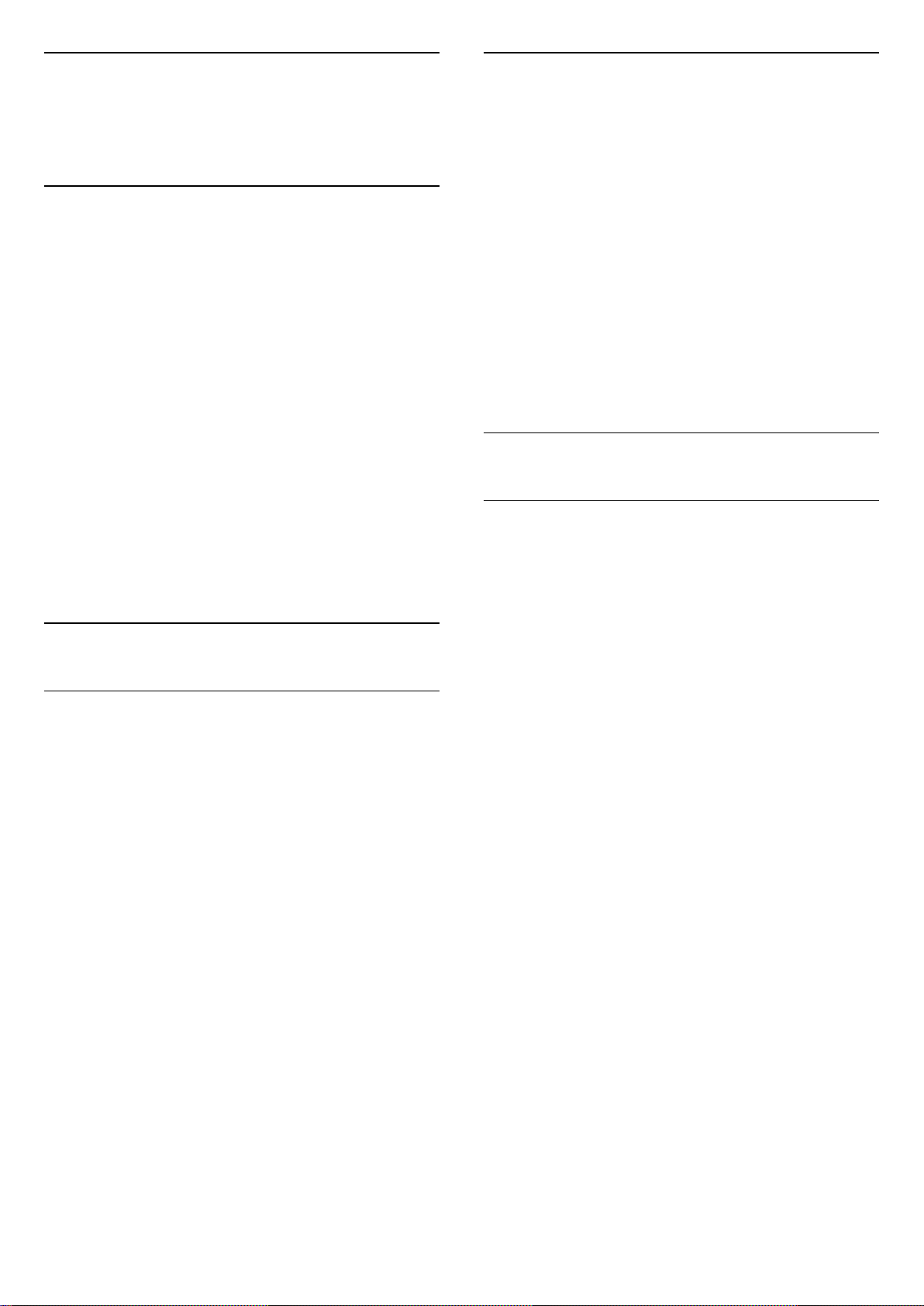
10
Επιλογές φωτογραφίας
Βίντεο, φωτογραφίες
και μουσική
10.1
Από υποδοχή USB
Μπορείτε να δείτε φωτογραφίες/βίντεο ή να ακούσετε
μουσική από μια συνδεδεμένη μονάδα flash USB ή σκληρό
δίσκο USB.
Ενώ η τηλεόραση είναι ενεργοποιημένη, συνδέστε μια
μονάδα flash USB ή έναν σκληρό δίσκο USB σε μία από τις
υποδοχές USB.
Πατήστε SOURCES, κατόπιν επιλέξτε USB. Μπορείτε
να περιηγηθείτε στα αρχεία σας στη δομή φακέλων που έχετε
οργανώσει στο σκληρό δίσκο USB.
Προειδοποίηση
Αν προσπαθήσετε να διακόψετε προσωρινά ή να εγγράψετε
ένα πρόγραμμα ενώ είναι συνδεδεμένος ένας σκληρός δίσκος
USB, η τηλεόραση θα σας ζητήσει να διαμορφώσετε το
σκληρό δίσκο USB. Η διαμόρφωση θα διαγράψει όλα τα
αρχεία που υπάρχουν στο σκληρό δίσκο USB.
Με μια φωτογραφία στην οθόνη, πατήστε OPTIONS για…
Λίστα/Μικρογραφίες
Προβολή φωτογραφιών με την προβολή λίστας ή την
προβολή μικρογραφιών.
Ενεργοποίηση ανακατάταξης, Aπενεργοποίηση
ανακατάταξης
Προβολή των εικόνων σε διαδοχική ή τυχαία σειρά.
Επανάληψη, Αναπαραγ μία φορά
Επανάληψη ή προβολή της παρουσίασης μόνο μία φορά.
Ταχύτητα παρουσίασης
Ορισμός της ταχύτητας της παρουσίασης.
Εναλλαγή παρουσιάσεων
Επιλογή του τρόπου μετάβασης από τη μία εικόνα στην άλλη.
10.3
Βίντεο
Αναπαραγωγή βίντεο
Για να παίξετε ένα βίντεο στην τηλεόραση…
Επιλέξτε Βίντεο, επιλέξτε το όνομα αρχείου και
πατήστε OK.
10.2
Φωτογραφίες
Προβολή φωτογραφιών
1 - Πατήστε SOURCES, επιλέξτε USB και πατήστε OK.
2 - Επιλέξτε Μονάδα flash USB και πατήστε (δεξί) για να
επιλέξετε τη συσκευή USB που θέλετε.
3 - Επιλέξτε Φωτογραφία. Μπορείτε
να πατήσετε Ταξινόμηση, για να περιηγηθείτε στις
φωτογραφίες σας ανά ημέρα, μήνα, έτος ή αλφαβητικά.
4 - Επιλέξτε μία από τις φωτογραφίες και πατήστε OK για να
δείτε την επιλεγμένη φωτογραφία.
• Για να προβάλετε φωτογραφίες, επιλέξτε Φωτογραφίες στη
γραμμή μενού, έπειτα επιλέξτε τη μικρογραφία μιας
φωτογραφίας και πατήστε OK.
• Αν υπάρχουν πολλές φωτογραφίες στον ίδιο φάκελο,
επιλέξτε μια φωτογραφία και πατήστε Παρουσίαση, για
να ξεκινήσετε μια παρουσίαση όλων των φωτογραφιών που
περιλαμβάνονται στο φάκελο.
• Παρακολουθήστε μια φωτογραφία και πατήστε INFO για
να εμφανιστούν τα εξής:
Γραμμή προόδου, Γραμμή ελέγχου αναπαραγωγής,
(Μετάβαση στην προηγούμενη φωτογραφία σε ένα φάκελο),
(Μετάβαση στην επόμενη φωτογραφία σε ένα φάκελο),
(Έναρξη αναπαραγωγής παρουσίασης), (Παύση της
αναπαραγωγής), (Έναρξη παρουσίασης), (Περιστροφή
φωτογραφίας)
• Για να διακόψετε προσωρινά την αναπαραγωγή του βίντεο,
πατήστε OK. Πατήστε OK ξανά για να συνεχίσετε.
• Για γρήγορη μετακίνηση προς τα πίσω ή προς τα εμπρός,
πατήστε ή . Πατήστε τα πλήκτρα πολλές φορές για να
ρυθμίσετε την ταχύτητα (2x, 4x, 8x, 16x, 32x).
• Για να μεταβείτε στο επόμενο βίντεο ενός φακέλου,
πατήστε OK για προσωρινή διακοπή και επιλέξτε στην
οθόνη και πατήστε OK.
• Για να διακόψετε την αναπαραγωγή του βίντεο,
πατήστε (Διακοπή).
• Για να επιστρέψετε στο φάκελο, πατήστε .
Άνοιγμα φακέλου βίντεο
1 - Πατήστε SOURCES, επιλέξτε USB και πατήστε OK.
2 - Επιλέξτε Μονάδα flash USB και πατήστε (δεξί) για να
επιλέξετε τη συσκευή USB που θέλετε.
3 - Επιλέξτε Βίντεο και επιλέξτε ένα από τα βίντεο. Μπορείτε
να πατήσετε OK για αναπαραγωγή του επιλεγμένου βίντεο.
• Επιλέξτε ένα βίντεο και πατήστε INFO για να
εμφανιστούν οι πληροφορίες του αρχείου.
• Αρχίστε την αναπαραγωγή ενός βίντεο και
πατήστε INFO για να εμφανιστούν τα εξής:
Γραμμή προόδου, Γραμμή ελέγχου
αναπαραγωγής, (Μετάβαση στο προηγούμενο βίντεο σε
ένα φάκελο), (Μετάβαση στο επόμενο βίντεο σε ένα
φάκελο), (Αναπαραγωγή), (Επαναφ.), (Γρηγ.
προχώρ.), (Παύση της αναπαραγωγής), (Αναπαραγωγή
όλων/Αναπαραγωγή ενός), (Ενεργοποίηση
ανακατάταξης/Aπενεργοποίηση ανακατάταξης)
32
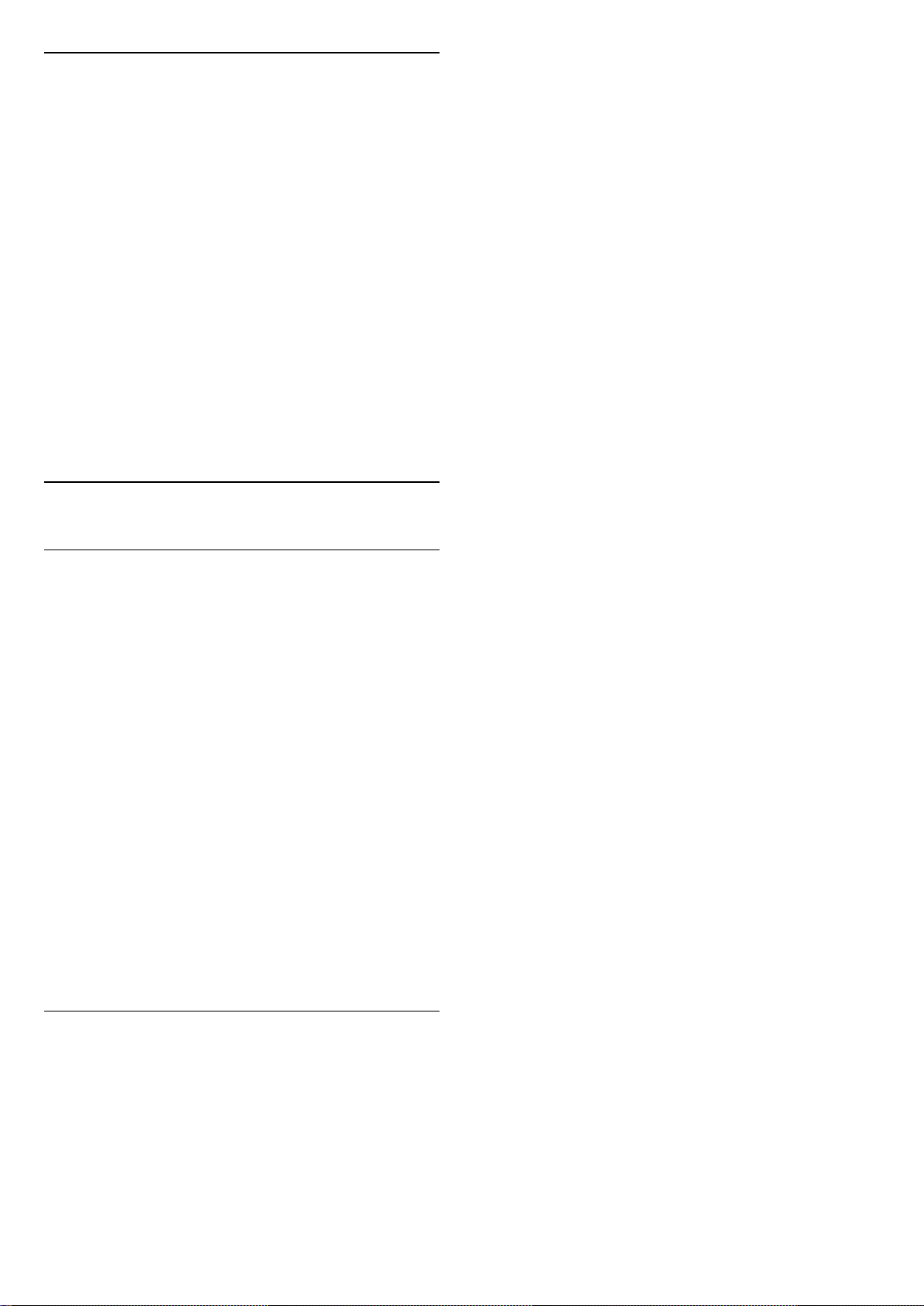
Επιλογές βίντεο
Στη διάρκεια της αναπαραγωγής ενός βίντεο,
πατήστε OPTIONS για να επιλέξετε τις ακόλουθες
επιλογές…
Υπότιτλοι
Εμφανίστε τους υποτίτλους, εάν είναι διαθέσιμοι.
Επιλέξτε Ενεργ., Απενεργ. ή Ενεργ κατά τη σίγαση.
Σύνολο χαρακτήρων
Επιλέξτε ένα σύστημα για τους χαρακτήρες.
Γλώσσα ήχου
Αναπαραγωγή της γλώσσας ήχου, εάν υπάρχει.
Κατάσταση
Εμφανίστε πληροφορίες αρχείου, όπως η κατάσταση ήχου.
Επανάληψη, Αναπαραγ μία φορά
Επανάληψη ή αναπαραγωγή του βίντεο μία φορά.
10.4
Μουσική
Αναπαραγωγή μουσικής
Άνοιγμα φακέλου μουσικής
1 - Πατήστε SOURCES, επιλέξτε USB και πατήστε OK.
2 - Επιλέξτε Μονάδα flash USB και πατήστε (δεξί) για να
επιλέξετε τη συσκευή USB που θέλετε.
3 - Επιλέξτε Μουσική και επιλέξτε ένα από τα μουσικά
κομμάτια. Μπορείτε να πατήσετε OK για αναπαραγωγή του
επιλεγμένου μουσικού κομματιού.
• Επιλέξτε ένα μουσικό κομμάτι και πατήστε INFO για να
εμφανιστούν οι πληροφορίες του αρχείου.
• Αρχίστε την αναπαραγωγή ενός μουσικού κομματιού και
πατήστε INFO για να εμφανιστούν τα εξής:
Γραμμή προόδου, Γραμμή ελέγχου
αναπαραγωγής, (Μετάβαση στο προηγούμενο μουσικό
κομμάτι σε ένα φάκελο), (Μετάβαση στο επόμενο μουσικό
κομμάτι σε ένα
φάκελο), (Αναπαραγωγή), (Επαναφ.),
(Γρήγ.προχώρ.), (Παύση της
αναπαραγωγής), (Αναπαραγωγή όλων/Αναπαραγωγή
ενός)
Επιλογές μουσικής
Επιλογές αναπαραγωγής μουσικής...
Επανάληψη, Αναπαραγ μία φορά
Επανάληψη ή αναπαραγωγή των τραγουδιών μία φορά.
33
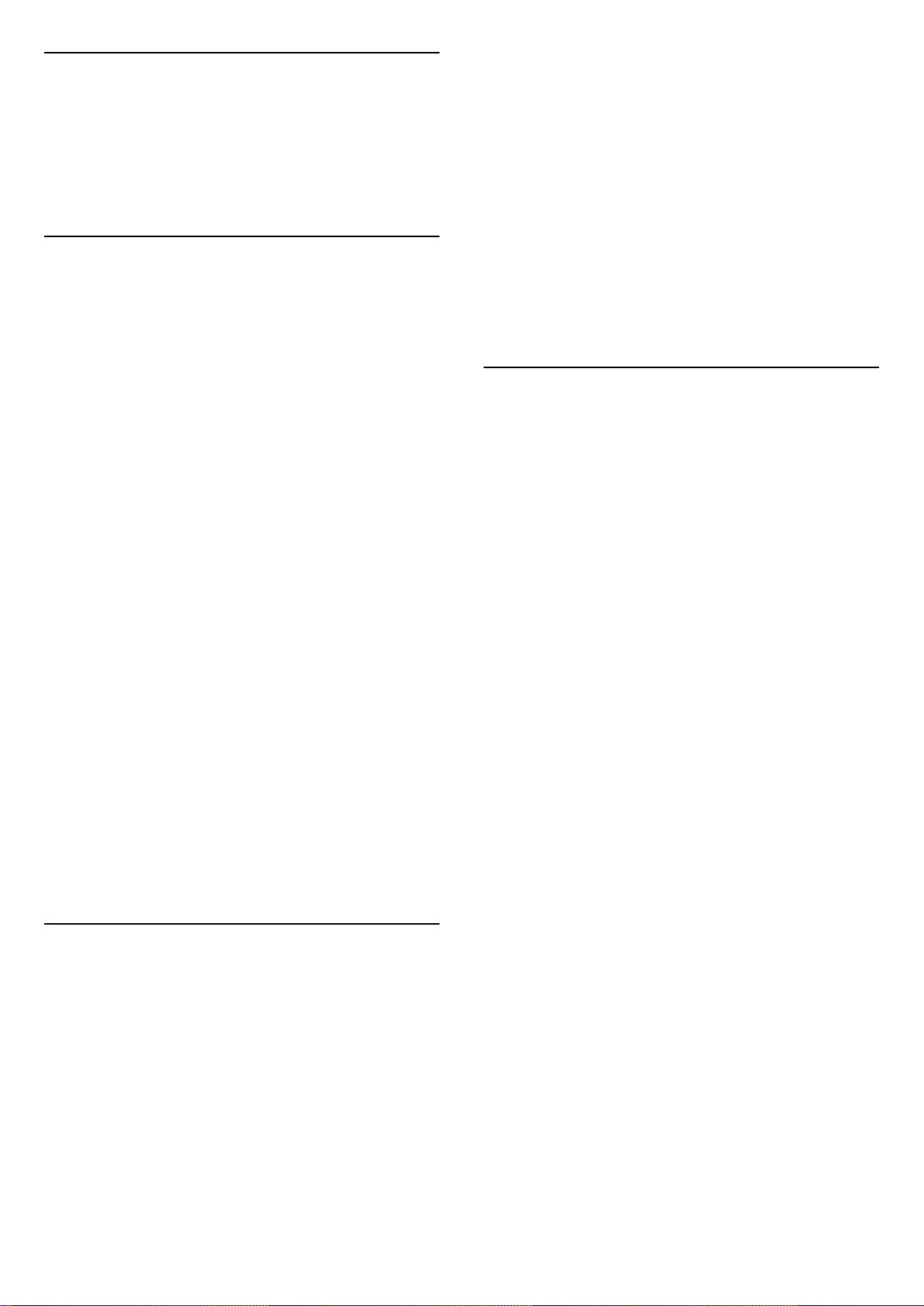
11
Άνοιγμα μενού
Για περισσότερες πληροφορίες, στη Βοήθεια, πατήστε το
έγχρωμο πλήκτρο Λέξεις-κλειδιά και αναζητήστε την
επιλογή Εγγραφές.
Κανάλι
ρυθμίσεων
τηλεόρασης
11.1
Επισκόπηση μενού αρχικής
σελίδας
Πατήστε (Αρχική σελίδα) για να επιλέξετε ένα από τα
παρακάτω μενού και κατόπιν πατήστε OK.
Κανάλια
Αυτή η σειρά περιέχει όλα τα κανάλια.
• Πατήστε OK για να ανοίξετε τον οδηγό TV.
• Πατήστε (αριστερό) για να δείτε κανάλια με λογότυπα
καναλιών ή επιλέξτε προβολή όλων για να δείτε όλα τα
κανάλια.
Freeview Play
Αυτή η σειρά περιέχει διαθέσιμη συσκευή αναπαραγωγής
από το Freeview Play.
* Το Freeview Play αφορά μόνο τα μοντέλα τηλεόρασης
xxPUS6272.
Πηγές
Αυτή η σειρά περιέχει τις διαθέσιμες πηγές σε αυτή την
τηλεόραση.
Βοηθήματα
Αυτή η σειρά περιέχει λειτουργίες της τηλεόρασης που είναι
διαθέσιμες για το χρήστη.
Ρυθμίσεις
Αυτή η σειρά περιέχει ρυθμίσεις που είναι διαθέσιμες για το
χρήστη.
11.2
Μενού βοηθητικών
προγραμμάτων
Smart TV
Ανοίγει τη σελίδα του Smart TV.
Δείτε τη λίστα καναλιών.
Ενημέρωση λογισμικού
Για περισσότερες πληροφορίες, στη Βοήθεια, πατήστε το
έγχρωμο πλήκτρο Λέξεις-κλειδιά και αναζητήστε την
επιλογή Ενημέρωση λογισμικού.
Επίδειξη
Δείτε την Επίδειξη για αυτή την τηλεόραση.
11.3
Γρήγορες ρυθμίσεις και Όλες οι
ρυθμίσεις
Μενού γρήγορων ρυθμίσεων:
Πατήστε το πλήκτρο SETUP στο τηλεχειριστήριο, για
να βρείτε τις συχνά ρυθμίσεις που χρησιμοποιούνται συχνά
στο μενού γρήγορων ρυθμίσεων.
• Στυλ εικόνας - Επιλέξτε ένα από τα προκαθορισμένα στυλ
εικόνας για ιδανική προβολή εικόνων.
• Μορφή εικόνας - Επιλέξτε μία από τις προκαθορισμένες
μορφές εικόνας που χωρά στην οθόνη.
• Στυλ ήχου - Επιλέξτε ένα από τα προκαθορισμένα στυλ
ήχου για ιδανικές ρυθμίσεις ήχου.
• Στυλ Ambilight - Επιλέξτε ένα από τα προκαθορισμένα στυλ
Ambilight.
• Ambilight+hue - Ενεργοποιήστε/απενεργοποιήστε το
Ambilight+hue.
• Ένταση ακουστικών - Ρυθμίστε την ένταση των
συνδεδεμένων ακουστικών.
• Έξοδος ήχου - Επιλέξτε αν ο ήχος θα ακούγεται από την ίδια
την τηλεόραση ή από το συνδεδεμένο ηχοσύστημα.
• Ρολόι - Εμφανίστε το ρολόι στην επάνω δεξιά γωνία της
οθόνης της τηλεόρασης.
• Χρονοδιακ απενεργ - Ρυθμίστε την τηλεόραση να
μεταβαίνει αυτόματα σε κατάσταση αναμονής έπειτα από
ένα καθορισμένο χρονικό διάστημα.
• Όλες οι ρυθμίσεις - Δείτε το μενού όλων των ρυθμίσεων.
• Βοήθεια - Κάντε διάγνωση και λήψη περισσότερων
πληροφοριών για την τηλεόρασή σας. Για περισσότερες
πληροφορίες, στη Βοήθεια, πατήστε το έγχρωμο
πλήκτρο Λέξεις-κλειδιά και αναζητήστε την
επιλογή Μενού βοήθειας.
Οδηγός TV
Για περισσότερες πληροφορίες, στη Βοήθεια, πατήστε το
έγχρωμο πλήκτρο Λέξεις-κλειδιά και αναζητήστε την
επιλογή Οδηγ. TV.
Εγγραφές
Μενού όλων των ρυθμίσεων:
Πατήστε το πλήκτρο (Αρχική σελίδα) στο τηλεχειριστήριο,
επιλέξτε Ρυθμίσεις > Όλες οι ρυθμίσεις και πατήστε OK.
34
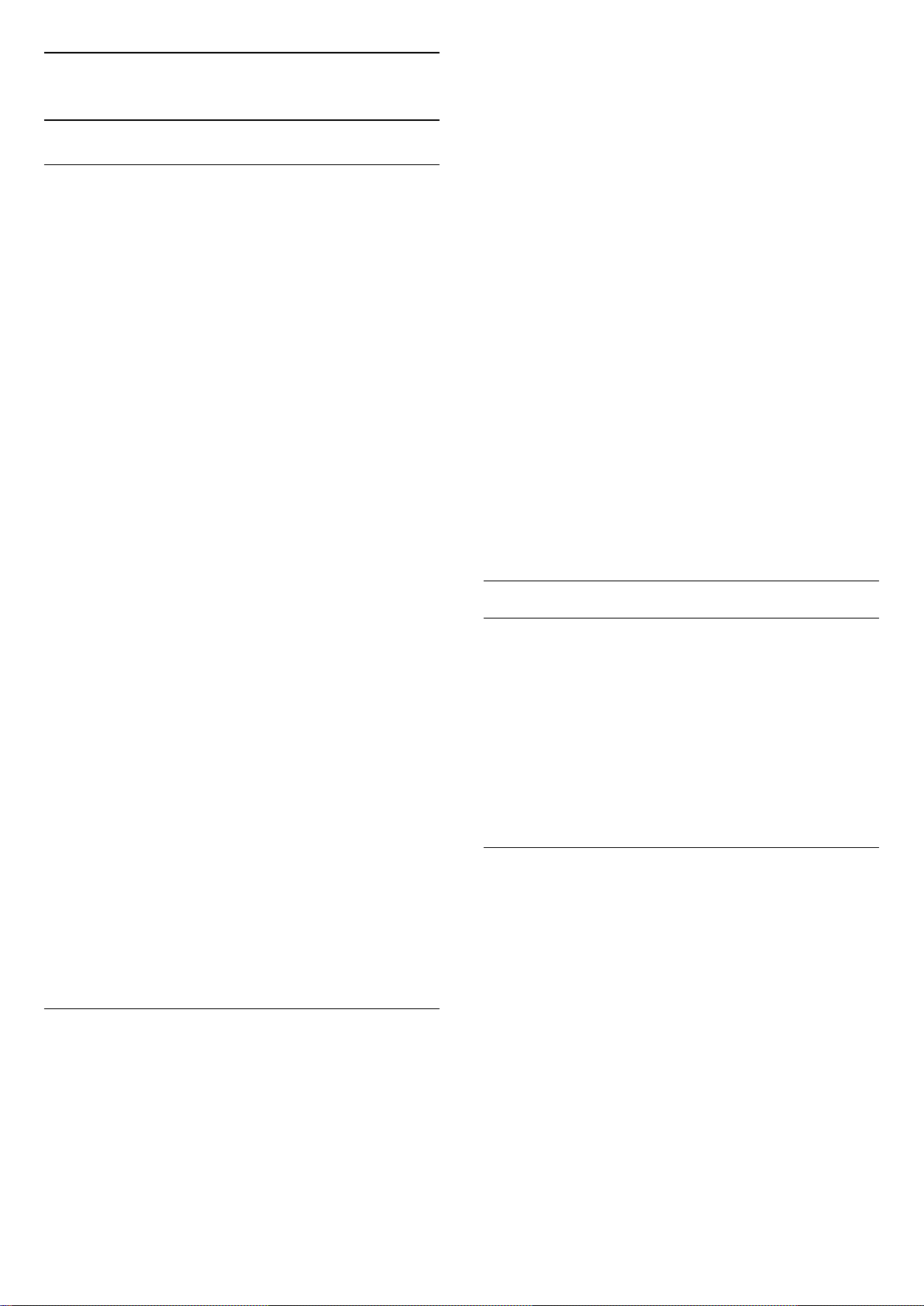
11.4
Όλες οι ρυθμίσεις
(Αρχική σελίδα) > Ρυθμίσεις > Εικόνα > Αντίθεση
Πατήστε τα βέλη (επάνω) ή (κάτω) για να ρυθμίσετε την
τιμή αντίθεσης της εικόνας.
Ρυθμ.εικόνας
Στυλ εικόνας
Επιλογή στυλ
Για εύκολη προσαρμογή της εικόνας, μπορείτε να επιλέξετε
ένα προκαθορισμένο στυλ εικόνας.
(Αρχική σελίδα) > Ρυθμίσεις > Εικόνα > Στυλ εικόνας
Τα διαθέσιμα στυλ εικόνας είναι τα εξής ...
• Προσωπικό - Οι προτιμήσεις εικόνας που ορίζετε κατά την
πρώτη εκκίνηση
• Ζωντανό - Ιδανικό για προβολή στη διάρκεια της ημέρας
• Φυσικό - Ρυθμίσεις φυσικής εικόνας
• Τυπικό - Η ρύθμιση με τη μεγαλύτερη εξοικονόμηση
ενέργειας
• Ταινία - Ιδανικό για την παρακολούθηση ταινιών
• Παιχνίδι - Ιδανικό για παιχνίδι*
* Στυλ εικόνας - Το παιχνίδι δεν είναι διαθέσιμο για
ορισμένες πηγές βίντεο.
Αν μειώσετε την τιμή αντίθεσης, μειώνετε την κατανάλωση
ρεύματος.
Προσαρμογή της ευκρίνειας της εικόνας
(Αρχική σελίδα) > Ρυθμίσεις > Εικόνα > Ευκρίνεια
Πατήστε τα βέλη (επάνω) ή (κάτω) για να ρυθμίσετε την
τιμή ευκρίνειας της εικόνας.
Ρύθμιση της φωτεινότητας της εικόνας
(Αρχική σελίδα) > Ρυθμίσεις > Εικόνα > Φωτεινότητα
Πατήστε τα βέλη (επάνω) ή (κάτω) για να ρυθμίσετε τη
φωτεινότητα του σήματος της εικόνας.
Σημείωση: Εάν η τιμή της φωτεινότητας διαφέρει πολύ από
την τιμή αναφοράς (50), ενδέχεται να υπάρχει χαμηλότερη
αντίθεση.
Προσαρμογή στυλ
Μπορείτε να προσαρμόσετε και να αποθηκεύσετε ρυθμίσεις
εικόνας στο τρέχον επιλεγμένο στυλ εικόνας,
όπως Χρώμα, Αντίθεση ή Ευκρίνεια.
Επαναφορά στυλ
Για να επαναφέρετε το στυλ στην αρχική του ρύθμιση,
επιλέξτε ξανά Στυλ εικόνας και κατόπιν πατήστε Επαναφ
στυλ.
Συνδέστε τις συσκευές HDMI που υποστηρίζουν HDR στις
υποδοχές HDMI 2 και HDMI 3.
Τα στυλ για το περιεχόμενο HDR είναι...
• HDR Προσωπικό
• HDR Ζωντανό
• HDR Φυσικό
• HDR Ταινία
• HDR Παιχνίδι
Χρώμα, Αντίθεση, Ευκρίνεια, Φωτεινότητα
Προσαρμογή του χρώματος της εικόνας
(Αρχική σελίδα) > Ρυθμίσεις > Εικόνα > Χρώμα
Πατήστε τα βέλη (επάνω) ή (κάτω) για να ρυθμίσετε την
τιμή κορεσμού χρώματος της εικόνας.
Ρυθμίσεις εικόνας για προχωρημένους
Υπολογιστής
(Αρχική
σελίδα) > Ρυθμίσεις > Εικόνα > Προηγμένο > Υπολογιστής
Θέστε σε Ανοιχτό για να έχετε την ιδανική ρύθμιση εικόνας,
όταν η τηλεόραση χρησιμοποιείται ως οθόνη υπολογιστή.
• Διατηρήστε τη ρύθμιση Απενεργ., όταν παρακολουθείτε
βίντεο HDR από τη θύρα HDMI.
Ρυθμίσεις χρώματος
(Αρχική
σελίδα) > Ρυθμίσεις > Εικόνα > Προηγμένο > Χρώμα
Προσαρμογή της βελτίωσης χρώματος
(Αρχική
σελίδα) > Ρυθμίσεις > Εικόνα > Προηγμένο > Χρώμα >
Βελτίωση χρώματος
Επιλέξτε Μέγιστο, Μέτρια ή Ελάχιστο, για να ορίσετε το
επίπεδο της έντασης χρώματος και τις λεπτομέρειες στα
φωτεινά χρώματα.
Προσαρμογή της αντίθεσης της εικόνας
Επιλογή της προκαθορισμένης θερμοκρασίας χρώματος
(Αρχική
35

σελίδα) > Ρυθμίσεις > Εικόνα > Προηγμένο > Χρώμα >
Θερμοκρασία χρώματος
Επιλέξτε Κανονικό, Θερμό ή Ψυχρό, για να ορίσετε τη
θερμοκρασία χρώματος που προτιμάτε.
Προσαρμογή θερμοκρασίας χρώματος
(Αρχική
σελίδα) > Ρυθμίσεις > Εικόνα > Προηγμένο > Χρώμα >
Θερμοκρασία χρώματος > Συνήθης
Δυναμική αντίθεση
(Αρχική
σελίδα) > Ρυθμίσεις > Εικόνα > Προηγμένο >
Αντίθεση > Δυναμική αντίθεση
Επιλέξτε Μέγιστο, Μέτρια ή Ελάχιστο, για να ορίσετε το
επίπεδο στο οποίο η τηλεόραση βελτιώνει αυτόματα τις
λεπτομέρειες στις σκοτεινές, μεσαίες και φωτεινές περιοχές
της εικόνας.
Επιλέξτε Προσαρμογή στο μενού Θερμοκρασία χρώματος για
να προσαρμόσετε μόνοι σας τη θερμοκρασία
χρώματος. Πατήστε τα βέλη (πάνω) ή (κάτω) για να
ρυθμίσετε την τιμή.
Ρυθμίσεις αντίθεσης
Λειτουργίες αντίθεσης
(Αρχική
σελίδα) > Ρυθμίσεις >
Αντίθεση
> Λειτουργία
Εικόνα
>
Προηγμένο
αντίθεσης
>
Επιλέξτε Κανονικό, Βελτιστοποίηση για
εικόνα, Βελτιστοποίηση για εξοικονόμηση ενέργειας, για
να ρυθμίσετε την τηλεόραση ώστε να μειώνει αυτόματα την
αντίθεση, για βέλτιστη κατανάλωση ρεύματος ή για βέλτιστη
εικόνα, ή επιλέξτε Απενεργ. για να απενεργοποιηθεί η
ρύθμιση.
HDR Plus
(Αρχική
σελίδα) > Ρυθμίσεις > Εικόνα > Προηγμένο > Αντίθεση > HDR
Plus
Αντίθεση βίντεο, Gamma
Αντίθεση βίντεο
(Αρχική
σελίδα) > Ρυθμίσεις > Εικόνα > Προηγμένο >
Αντίθεση > Αντίθεση βίντεο
Πατήστε τα βέλη (επάνω) ή (κάτω) για να ρυθμίσετε το
επίπεδο αντίθεσης βίντεο.
Gamma
(Αρχική
σελίδα) > Ρυθμίσεις > Εικόνα > Προηγμένο >
Αντίθεση > Gamma
Πατήστε τα βέλη (επάνω) ή (κάτω) για να ορίσετε μη
γραμμική ρύθμιση για τη φωτεινότητα και την αντίθεση της
εικόνας.
Ultra ανάλυση
(Αρχική σελίδα) > Ρυθμίσεις > Εικόνα > Προηγμένο >
Ευκρίνεια > Ultra ανάλυση
Επιλέξτε Ενεργ. για εξαιρετική ευκρίνεια σε άκρα γραμμών
και σε λεπτομέρειες.
Θέστε το HDR Plus σε Απενεργ., Ελάχιστο, Μέτρια, Μέγιστο,
για να ορίσετε το επίπεδο στο οποίο θα εμφανίζει αυτόματα
η τηλεόραση κορυφαία εφέ αντίθεσης και φωτεινότητας για
περιεχόμενο HDR.
Σημείωση: Η λειτουργία είναι διαθέσιμη όταν ανιχνεύεται
σήμα HDR (Υψηλό δυναμικό εύρος).
• Η τηλεόραση μπορεί να αναπαράγει προγράμματα HDR*
από συνδέσεις HDMI 2 ή HDMI 3, από μετάδοση, από μια
πηγή στο Internet (π.χ. Netflix) ή από μια συνδεδεμένη
συσκευή μνήμης USB.
* Υποστηρίζονται μόνο προγράμματα HDR10 και Hybrid Log
Gamma HDR
Καθαρισμός εικόνας
(Αρχική σελίδα) > Ρυθμίσεις > Εικόνα > Προηγμένο >
Καθαρισμός εικόνας
Μείωση θορύβου
(Αρχική σελίδα) > Ρυθμίσεις > Όλες οι
ρυθμίσεις > Εικόνα > Για προχ/νους > Καθαρισμός εικόνας
> Μείωση θορύβου
Επιλέξτε Μέγιστο, Μέτρια, Ελάχιστο. για να ορίσετε το
επίπεδο για την απομάκρυνση θορύβου από το περιεχόμενο
βίντεο.
Ο θόρυβος εμφανίζεται κυρίως ως μικρές κινούμενες
κουκκίδες στην εικόνα της οθόνης.
Μείωση τεχνουργημάτων MPEG
36

(Αρχική
σελίδα) > Ρυθμίσεις > Εικόνα > Προηγμένο > Καθαρισμός
εικόνας > Μείωση τεχνουργημάτων MPEG
Επιλέξτε Μέγιστο, Μέτρια, Ελάχιστο για να ορίσετε
διαφορετικό βαθμό εξομάλυνσης των τεχνουργημάτων σε
ψηφιακό περιεχόμενο βίντεο.
Τα τεχνουργήματα MPEG εμφανίζονται κυρίως ως
τετραγωνάκια ή ακανόνιστες άκρες στις εικόνες της οθόνης.
Μορφή εικόνας
(Αρχική σελίδα) > Ρυθμίσεις
> Εικόνα > Φορμά εικόνας
Αν η εικόνα δεν γεμίζει εντελώς την οθόνη, αν εμφανίζονται
μαύρες γραμμές στο επάνω ή το κάτω μέρος ή και στις δύο
πλευρές, μπορείτε να προσαρμόσετε την εικόνα ώστε να
γεμίζει πλήρως την οθόνη.
Για να επιλέξετε μία από τις βασικές ρυθμίσεις κάλυψης
οθόνης…
Ρυθμίσεις κίνησης
(Αρχική
σελίδα) > Ρυθμίσεις > Εικόνα > Προηγμένο > Κίνηση
Στυλ κίνησης
(Αρχική
σελίδα) > Ρυθμίσεις > Εικόνα > Προηγμένο > Κίνηση > Στυλ
κίνησης
Τα στυλ κίνησης παρέχουν λειτουργίες ρύθμισης
βελτιστοποιημένης κίνησης για διαφορετικό περιεχόμενο
βίντεο.
Επιλέξτε Απενεργ. για απενεργοποίηση ή επιλέξτε κάποιο
από τα στυλ κίνησης για καλύτερη εμπειρία προβολής.
(Ταινία, Αθλήματα, Τυπικός, Ομαλό ή Προσωπικός)
Δεν είναι διαθέσιμα στις εξής περιπτώσεις:
• (Αρχική
σελίδα) > Ρυθμίσεις > Εικόνα > Προηγμένο > Υπολογιστής >
Ενεργ.
• (Αρχική σελίδα) > Ρυθμίσεις > Εικόνα > Στυλ εικόνας >
Παιχνίδι.
• Μετάδοση ροής βίντεο Ultra HD 50Hz/60Hz μέσω
δικτύου/Internet.
Natural Motion
(Αρχική
σελίδα) > Ρυθμίσεις > Εικόνα > Προηγμένο > Κίνηση >
Φυσική κίνηση
Με το Natural Motion, όλες οι κινήσεις γίνονται ομαλές και
ρέουσες.
• Επιλέξτε Μέγιστο, Μέτρια, Ελάχιστο, για να ορίσετε
διαφορετικό βαθμό μείωσης για το τρέμουλο της κίνησης που
είναι ορατό στις ταινίες της τηλεόρασης.
• Επιλέξτε Ελάχιστο ή Απενεργ., όταν παρατηρείται θόρυβος
στην εικόνα κατά την αναπαραγωγή ταινίας.
Σημείωση: Είναι διαθέσιμο μόνο όταν τα Στυλ κίνησης έχουν
οριστεί σε Προσωπικός.
• Ευρεία οθόνη – Η εικόνα μεγεθύνεται αυτόματα ώστε να
μεταφερθεί σε ευρεία οθόνη.
• Πλήρης οθόνη - Η εικόνα μεγεθύνεται αυτόματα ώστε να
καλύπτει την οθόνη. Η παραμόρφωση της εικόνας είναι
ελάχιστη και οι υπότιτλοι παραμένουν ορατοί. Ακατάλληλο
για προβολή περιεχομένου από υπολογιστή. Ορισμένες
μορφές εικόνας μπορεί να συνεχίσουν να εμφανίζουν μαύρες
γραμμές.
• Προσαρμογή στην οθόνη - Η εικόνα μεγεθύνεται
αυτόματα ώστε να καλύπτει την οθόνη όσο το δυνατόν
περισσότερο χωρίς παραμόρφωση. Μπορεί να εμφανίζονται
μαύρες γραμμές. Δεν υποστηρίζεται για προβολή
περιεχομένου από υπολογιστή.
• Αρχικό – Εμφανίζει την αρχική μορφή της εισερχόμενης
εικόνας.
(Αρχική σελίδα) > Ρυθμίσεις > Εικόνα > Φορμά εικόνας >
Προηγμένο
Για να ορίσετε τη μορφή μιας εικόνας μη αυτόματα…
• Μετατόπιση – επιλέξτε τα βέλη για να μετατοπίσετε την
εικόνα. Μπορείτε να μετατοπίσετε την εικόνα μόνο όταν την
έχετε μεγεθύνει.
• Ζουμ – επιλέξτε τα βέλη για μεγέθυνση.
• Επέκταση – επιλέξτε τα βέλη για να επεκτείνετε την εικόνα
κάθετα ή οριζόντια.
• Αναίρεση – επιλέξτε αυτό το στοιχείο για να επιστρέψετε
στη μορφή εικόνας με την οποία ξεκινήσατε.
Γρήγορη ρύθμιση εικόνας
(Αρχική σελίδα) > Ρυθμίσεις
> Εικόνα >
Γρήγορη ρύθμιση
εικόνας
• Κατά την αρχική εγκατάσταση, πραγματοποιήσατε
ορισμένες ρυθμίσεις εικόνας ακολουθώντας μερικά εύκολα
βήματα. Μπορείτε να επαναλάβετε αυτά τα βήματα με το
μενού Γρήγορη ρύθμιση εικόνας.
• Επιλέξτε τη ρύθμιση εικόνας που προτιμάτε και μεταβείτε
στην επόμενη ρύθμιση.
• Για να πραγματοποιήσετε αυτά τα βήματα, βεβαιωθείτε ότι
η τηλεόραση μπορεί να συντονιστεί σε κάποιο τηλεοπτικό
κανάλι ή μπορεί να προβάλλει ένα πρόγραμμα από μια
συνδεδεμένη συσκευή.
37

Ρυθμίσεις ήχου
Λειτουργία Surround
Στυλ ήχου
Επιλογή στυλ
Για εύκολη προσαρμογή του ήχου, μπορείτε να επιλέξετε ένα
προκαθορισμένο στυλ ήχου.
(Αρχική σελίδα) > Ρυθμίσεις > Ήχος > Στυλ ήχου
Τα διαθέσιμα στυλ ήχου είναι τα εξής ...
• Προσωπικό - Οι προτιμήσεις ήχου που ορίζετε κατά την
πρώτη εκκίνηση.
• Αυθεντικό - Ρύθμιση πιο φυσικού ήχου
• Ταινία - Ιδανικό για την παρακολούθηση ταινιών
• Μουσική - Ιδανικό για ακρόαση μουσικής
• Παιχνίδι - Ιδανικό για παιχνίδι
• Νέα - Ιδανικό για την παρακολούθηση ομιλιών
Προσαρμογή στυλ
Μπορείτε να προσαρμόσετε και να αποθηκεύσετε ρυθμίσεις
ήχου στο τρέχον επιλεγμένο στυλ ήχου, όπως Μπάσα ή
Πρίμα.
Επαναφορά στυλ
Για να επαναφέρετε το στυλ στην αρχική του ρύθμιση,
επιλέξτε ξανά Στυλ ήχου και κατόπιν πατήστε Επαναφ
στυλ.
(Αρχική σελίδα) > Ρυθμίσεις >
Επιλέξτε το εφέ του ήχου Surround για τα εσωτερικά ηχεία
της τηλεόρασης.
Τοποθέτηση τηλεόρασης
(Αρχική σελίδα) > Ρυθμίσεις >
τηλεόρασης
Επιλέξτε Σε βάση τηλεόρ ή Στον τοίχο, για να έχετε την
καλύτερη αναπαραγωγή ήχου σε σχέση με τον περιβάλλοντα
χώρο.
Προηγμένες ρυθμίσεις ήχου
Έλεγχος έντασης ήχου
Αυτόματη εξομάλυνση έντασης ήχου
(Αρχική σελίδα) > Ρυθμίσεις > Ήχος > Προηγμένο >
Αυτόματη εξομοίωση έντασης ήχου
Επιλέξτε Ενεργ. για αυτόματη ρύθμιση ξαφνικών διαφορών
στην ένταση του ήχου. Αυτό συμβαίνει συνήθως, όταν
αλλάζετε κανάλια.
>
Ήχος
> Τοποθέτηση
Ήχος
Λειτ surround
Μπάσα, Πρίμα
Μπάσα
(Αρχική σελίδα) > Ρυθμίσεις > Ήχος > Μπάσα
Πατήστε τα βέλη (επάνω) ή (κάτω) για να προσαρμόσετε
το επίπεδο των χαμηλών τόνων στον ήχο.
Πρίμα
(Αρχική σελίδα) > Ρυθμίσεις > Ήχος > Πρίμα
Πατήστε τα βέλη (επάνω) ή (κάτω) για να προσαρμόσετε
το επίπεδο των υψηλών τόνων στον ήχο.
Ένταση ακουστικών
(Αρχική σελίδα) > Ρυθμίσεις > Ήχος > Ένταση ακουστικών
Πατήστε τα βέλη (επάνω) ή (κάτω) για να προσαρμόσετε
ξεχωριστά την ένταση ήχου συνδεδεμένων ακουστικών.
Ένταση Δ
(Αρχική
σελίδα) > Ρυθμίσεις > Ήχος > Προηγμένο > Ένταση ήχου Δ
Πατήστε τα βέλη (επάνω) ή (κάτω) για να προσαρμόσετε
την τιμή δέλτα για την ένταση του ηχείου της τηλεόρασης.
Ρυθμίσεις εξόδου ήχου
(Αρχική σελίδα) > Ρυθμίσεις > Ήχος > Προηγμένο > Έξοδος
ήχου
Επιλέξτε αν ο ήχος θα ακούγεται από την ίδια την τηλεόραση
ή από το συνδεδεμένο ηχοσύστημα.
Μπορείτε να επιλέξετε από πού θέλετε να ακούτε τον ήχο της
τηλεόρασης και πώς να τον ελέγχετε.
• Εάν επιλέξετε Ηχεία τηλεόρασης απενεργοποιημένα, τα
ηχεία της τηλεόρασης είναι πάντα απενεργοποιημένα.
• Εάν επιλέξετε Ηχεία τηλεόρασης, τα ηχεία της τηλεόρασης
είναι πάντα ενεργοποιημένα.
Με συνδεδεμένη μια συσκευή ήχου με HDMI CEC,
επιλέξτε Σύστημα ήχου HDMI. Όταν η συσκευή
αναπαραγάγει τον ήχο της τηλεόρασης, τα ηχεία της
τηλεόρασης απενεργοποιούνται.
38
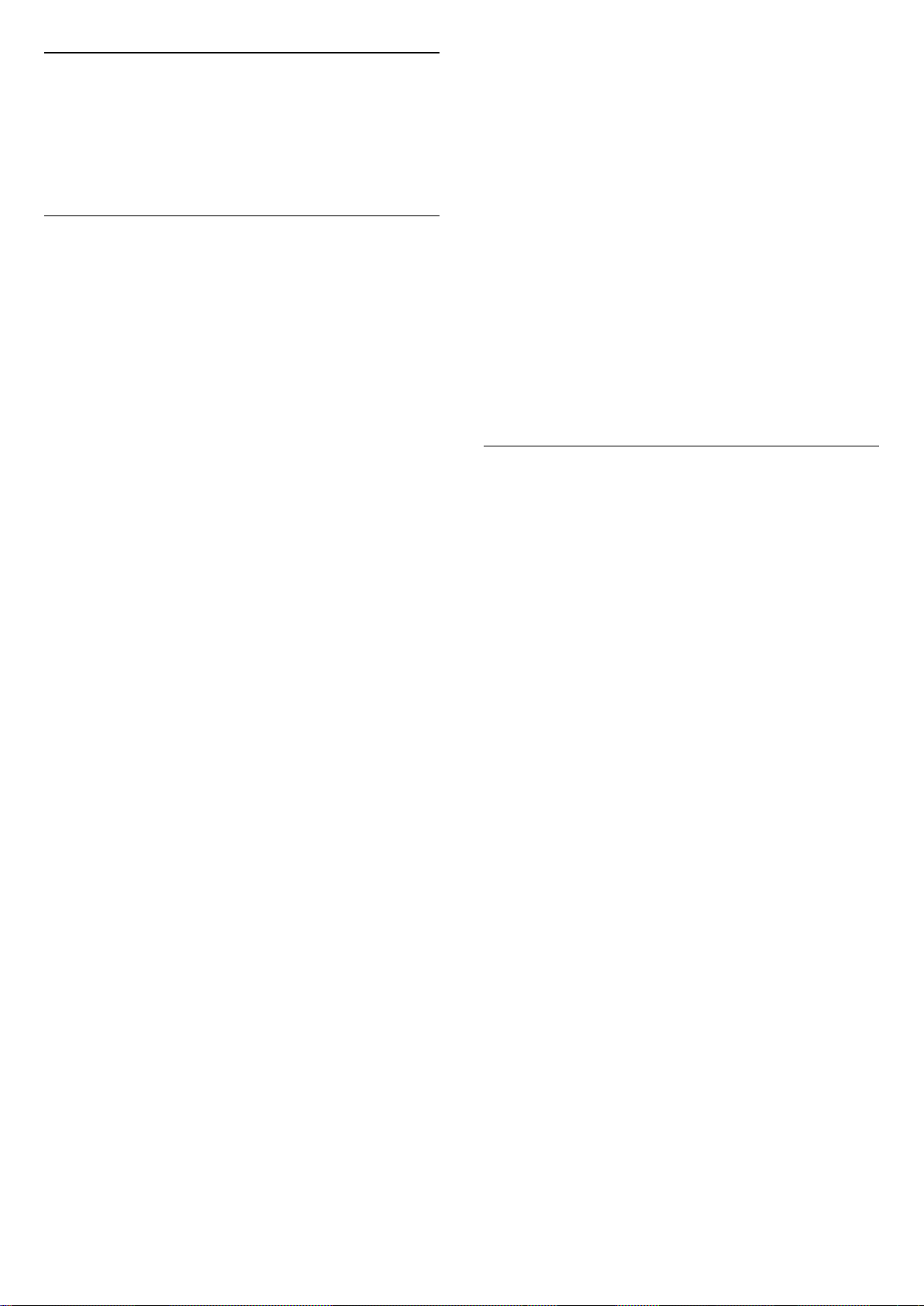
Clear Sound
(Αρχική σελίδα) > Ρυθμίσεις > Ήχος > Προηγμένο > Clear
Sound
Επιλέξτε Ενεργ. για να βελτιώσετε τον ήχο της ομιλίας.
Αποτελεί ιδανική ρύθμιση για δελτία ειδήσεων.
Ρυθμίσεις ψηφιακής εξόδου
Οι ρυθμίσεις ψηφιακής εξόδου είναι διαθέσιμες για σήματα
εξόδου SPDIF (οπτικά) και σήματα ήχου HDMI ARC.
Μορφοποίηση ψηφιακής εξόδου
(Αρχική
σελίδα) > Ρυθμίσεις > Ήχος > Προηγμένο > Μορφοποίηση
ψηφιακής εξόδου
Ρυθμίστε το σήμα εξόδου ήχου της τηλεόρασης, ώστε να
αντιστοιχεί στις δυνατότητες ήχου του συνδεδεμένου
συστήματος Home Cinema.
• Στερεοφωνικός: Εάν οι συσκευές αναπαραγωγής ήχου δεν
έχουν επεξεργασία πολυκάναλου ήχου, επιλέξτε την έξοδο
μόνο στερεοφωνικού περιεχομένου στις συσκευές
αναπαραγωγής ήχου.
• Πολυκάναλος: Επιλέξτε την έξοδο μόνο περιεχομένου ήχου
5.1 (συμπιεσμένο πολυκάναλο σήμα ήχου) στις συσκευές
αναπαραγωγής ήχου.
• Πολυκάναλος (παράκαμψη): Επιλέξτε την έξοδο
περιεχομένου Dolby Digital Plus ή DTS στις συσκευές
αναπαραγωγής ήχου ή στο σύστημα σύστημα Home Cinema.
- Βεβαιωθείτε ότι οι συσκευές αναπαραγωγής ήχου
υποστηρίζουν τη δυνατότητα Dolby Atmos.
ήχου στο Home Cinema.
Αντιστάθμιση ψηφιακής εξόδου (διαθέσιμη μόνο όταν
η Καθυστέρηση ψηφιακής εξόδου έχει οριστεί σε Ανοιχτό)
(Αρχική
σελίδα) > Ρυθμίσεις > Ήχος > Προηγμένο > Αντιστάθμιση
ψηφιακής εξόδου
• Αν δεν μπορείτε να ορίσετε μια καθυστέρηση στο Home
Cinema, μπορείτε να ρυθμίσετε την τηλεόραση ώστε να
συγχρονίζει τον ήχο.
• Μπορείτε να ορίσετε μια τιμή αντιστάθμισης η οποία να
αντισταθμίζει το χρόνο που απαιτείται προκειμένου το Home
Cinema να επεξεργαστεί τον ήχο της τηλεοπτικής εικόνας.
• Μπορείτε να ρυθμίσετε την τιμή σε βήματα των 5ms. Η
μέγιστη ρύθμιση είναι 60ms.
Ρυθμίσεις Eco
Ορισμός επιπέδου εξοικονόμησης ενέργειας
(Αρχική σελίδα) > Ρυθμίσεις > Ρυθμίσεις ηχούς > Εξοικ
ενέργειας
Επιλέξτε Ελάχιστο, Μέτριαή Μέγιστο, για να ορίσετε
διαφορετικό βαθμό εξοικονόμησης ενέργειας, ή
επιλέξτε Απενεργ. για να απενεργοποιήσετε τη λειτουργία
εξοικονόμησης ενέργειας.
Απενεργοποίηση οθόνης για εξοικονόμηση ενέργειας
- Η έξοδος SPDIF (DIGITAL AUDIO OUT) απενεργοποιείται κατά
τη μετάδοση περιεχομένου Dolby Digital Plus.
Εξισορρόπηση ψηφιακής εξόδου
(Αρχική
σελίδα) > Ρυθμίσεις > Ήχος > Προηγμένο > Εξισορρόπηση
ψηφιακής εξόδου
Προσαρμόστε το επίπεδο ήχου από τη συσκευή που είναι
συνδεδεμένη στην ψηφιακή έξοδο ήχου (SPDIF) ή στην
υποδοχή HDMI.
• Επιλέξτε Περισσότερο για υψηλότερη ένταση ήχου.
• Επιλέξτε Λιγότερο για χαμηλότερη ένταση ήχου.
Καθυστέρηση ψηφιακής εξόδου
(Αρχική
σελίδα) > Ρυθμίσεις > Ήχος > Προηγμένο > Καθυστέρηση
ψηφιακής εξόδου
Σε ορισμένα Home Cinema, ίσως χρειαστεί να ρυθμίσετε την
καθυστέρηση συγχρονισμού ήχου, προκειμένου να
επιτευχθεί ο συγχρονισμός ήχου και
εικόνας. Επιλέξτε Απενεργ., εάν έχει οριστεί καθυστέρηση
(Αρχική σελίδα) > Ρυθμίσεις > Ρυθμίσεις
ηχούς > Απενεργοποίηση οθόνης
Όταν επιλέγετε Σβήσιμο οθόνης, η οθόνη της τηλεόρασης
απενεργοποιείται. Για να την ενεργοποιήσετε ξανά, πατήστε
οποιοδήποτε πλήκτρο του τηλεχειριστηρίου.
Ρύθμιση χρονοδιακόπτη απενεργοποίησης της τηλεόρασης
(Αρχική σελίδα) > Ρυθμίσεις > Ρυθμίσεις
ηχούς > Χρονοδιακόπτης απενεργοποίησης
Πατήστε τα βέλη (πάνω) ή (κάτω) για να ρυθμίσετε την
τιμή. Η τιμή 0 απενεργοποιεί την αυτόματη απενεργοποίηση.
Όταν επιλέγετε Χρονοδιακόπτης απενεργοποίησης, η
τηλεόραση απενεργοποιείται αυτόματα για εξοικονόμηση
ενέργειας.
• Η τηλεόραση απενεργοποιείται αν λαμβάνει τηλεοπτικό
σήμα, αλλά δεν πατήσετε κανένα πλήκτρο του
τηλεχειριστηρίου σε διάρκεια 4 ωρών.
• Η τηλεόραση απενεργοποιείται αν δεν λάβει τηλεοπτικό
σήμα ούτε εντολή από το τηλεχειριστήριο επί 10 λεπτά.
• Εάν χρησιμοποιείτε την τηλεόραση ως οθόνη ή αν
χρησιμοποιείτε ψηφιακό δέκτη (αποκωδικοποιητή) για την
παρακολούθηση τηλεόρασης και δεν χρησιμοποιείτε το
39
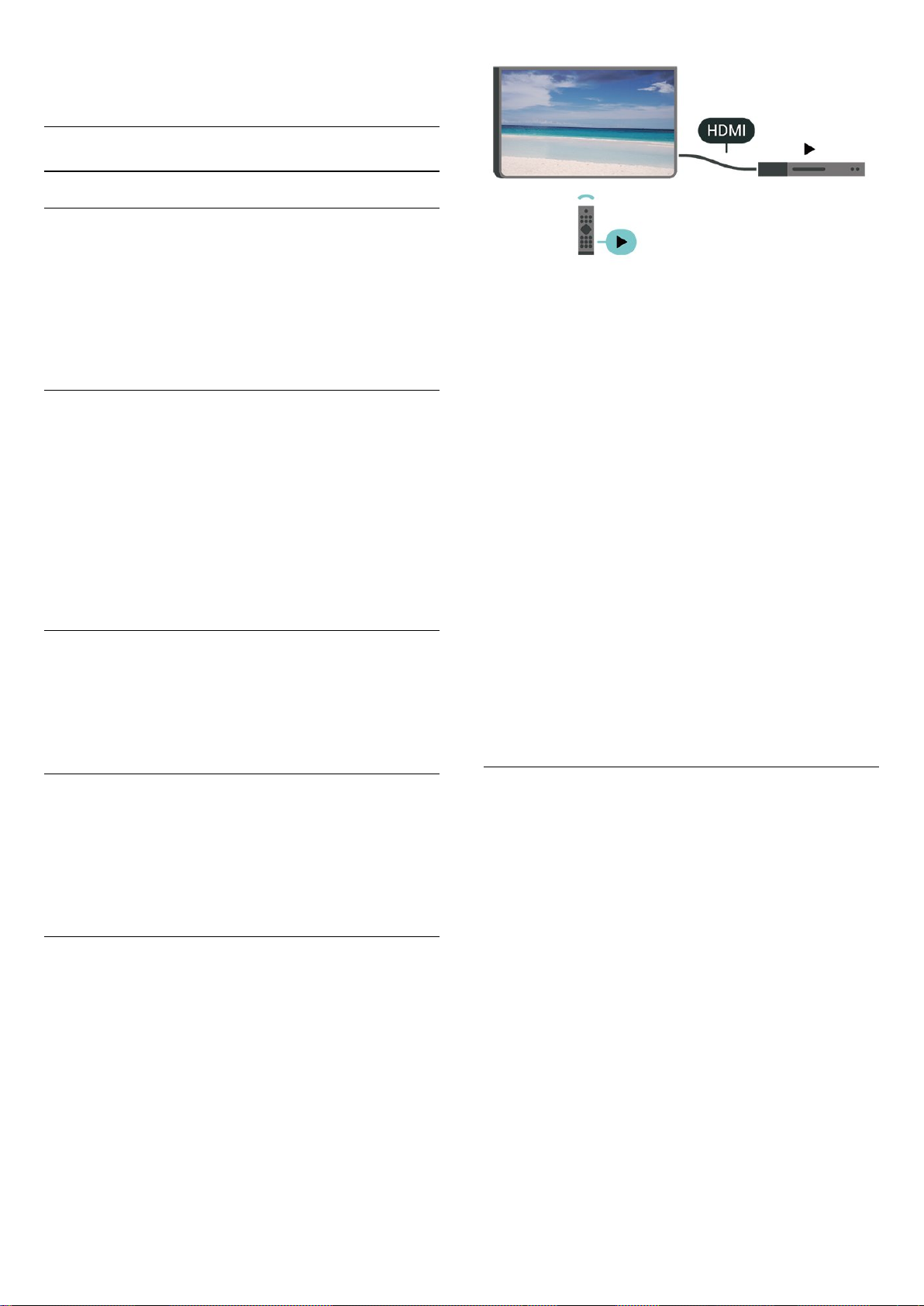
τηλεχειριστήριο, απενεργοποιήστε το χρονοδιακόπτη
αυτόματης απενεργοποίησης και θέστε την τιμή σε 0.
Γενικές ρυθμίσεις
Ρυθμίσεις σχετικά με τη σύνδεση
Σκληρός δίσκος USB
(Αρχική σελίδα) > Ρυθμίσεις > Γενικές
ρυθμίσεις > Σκληρός δίσκος USB
Πρέπει να εγκαταστήσετε και να διαμορφώσετε μια μονάδα
σκληρού δίσκου USB, για να είναι δυνατή η εγγραφή από
κανάλι.
Ενεργοποίηση EasyLink
(Αρχική σελίδα) > Ρυθμίσεις > Γενικές
ρυθμίσεις > EasyLink > EasyLink > Ενεργ.
Ρυθμίσεις πληκτρολογίου USB
(Αρχική σελίδα) > Ρυθμίσεις > Γενικές
ρυθμίσεις > Ρυθμίσεις πληκτρολογίου USB
Για να εγκαταστήσετε το πληκτρολόγιο USB, ενεργοποιήστε
την τηλεόραση και συνδέστε το πληκτρολόγιο USB σε μία από
τις υποδοχές σύνδεσης USB της τηλεόρασης. Όταν η
τηλεόραση ανιχνεύσει το πληκτρολόγιο για πρώτη φορά,
μπορείτε να επιλέξετε τη διάταξη του πληκτρολογίου και να
δοκιμάσετε την επιλογή σας.
Ρυθμίσεις ποντικιού
(Αρχική σελίδα) > Ρυθμίσεις > Γενικές
ρυθμίσεις > Ρυθμίσεις ποντικιού
Προσαρμογή της ταχύτητας κίνησης του ποντικιού USB.
Προφίλ παρόχου CAM
(Αρχική σελίδα) > Ρυθμίσεις > Γενικές ρυθμίσεις > Προφίλ
παρόχου CAM
Για να ενεργοποιήσετε το προφίλ παρόχου για CI+/CAM για
εύκολη εγκατάσταση καναλιών και ενημερώσεις.
Χειρισμός συσκευών συμβατών με HDMI CEC με το
τηλεχειριστήριο της τηλεόρασης
(Αρχική σελίδα) > Ρυθμίσεις > Γενικές
ρυθμίσεις > EasyLink > Τηλεχειριστήριο EasyLink > Ενεργ.
Σημείωση:
- Το EasyLink ενδέχεται να μην λειτουργεί με συσκευές άλλων
κατασκευαστών.
- Η ονομασία της λειτουργίας HDMI CEC διαφέρει ανάλογα με
τον κατασκευαστή. Ακολουθούν μερικά παραδείγματα:
Anynet, Aquos Link, Bravia Theatre Sync, Kuro Link, Simplink
και Viera Link. Δεν είναι όλες οι μάρκες πλήρως συμβατές με
το EasyLink. Οι ενδεικτικές ονομασίες της λειτουργίας HDMI
CEC που αναφέρονται παραπάνω αποτελούν ιδιοκτησία των
αντίστοιχων κατόχων τους.
HDMI Ultra HD
(Αρχική σελίδα) > Ρυθμίσεις > Γενικές ρυθμίσεις > HDMI
Ultra HD
Αυτή η τηλεόραση μπορεί να δείχνει σήματα Ultra HD.
Μερικές συσκευές που είναι συνδεδεμένες μέσω HDMI, δεν
αναγνωρίζουν τις τηλεοράσεις με Ultra HD και μπορεί να μην
λειτουργούν σωστά ή ο ήχος ή η εικόνα να παραμορφωμένοι.
Σύνδεση HDMI-CEC - EasyLink
Συνδέστε στην τηλεόραση συσκευές που είναι συμβατές με το
πρωτόκολλο HDMI CEC. Μπορείτε να τις χειριστείτε με το
τηλεχειριστήριο της τηλεόρασης. Το EasyLink HDMI CEC
πρέπει να είναι ενεργοποιημένο τόσο στην τηλεόραση όσο
και στη συνδεδεμένη συσκευή.
Για να αποφύγετε τη δυσλειτουργία μιας τέτοιας συσκευής,
μπορείτε να ρυθμίσετε την ποιότητα σήματος σε ένα επίπεδο
που η συσκευή σας μπορεί να χειριστεί. Αν η συσκευή σας
δεν χρησιμοποιεί σήματα Ultra HD, μπορείτε να
απενεργοποιήσετε το Ultra HD για αυτή τη σύνδεση HDMI.
• Η ρύθμιση UHD 4:4:4/4:2:2 επιτρέπει τη χρήση σημάτων
έως Ultra HD (50Hz ή 60Hz) RGB 4:4:4 ή YCbCr
4:4:4/4:2:2/4:2:0.
• Η ρύθμιση UHD 4:2:0 επιτρέπει τη χρήση σημάτων έως
Ultra HD (50Hz ή 60Hz) YCbCr 4:2:0.
• Η ρύθμιση Απενεργ. προορίζεται για την παρακολούθηση
βίντεο με Full HD.
* Διαθέσιμη όταν η Πηγή έχει οριστεί σε HDMI 2 ή HDMI 3
40
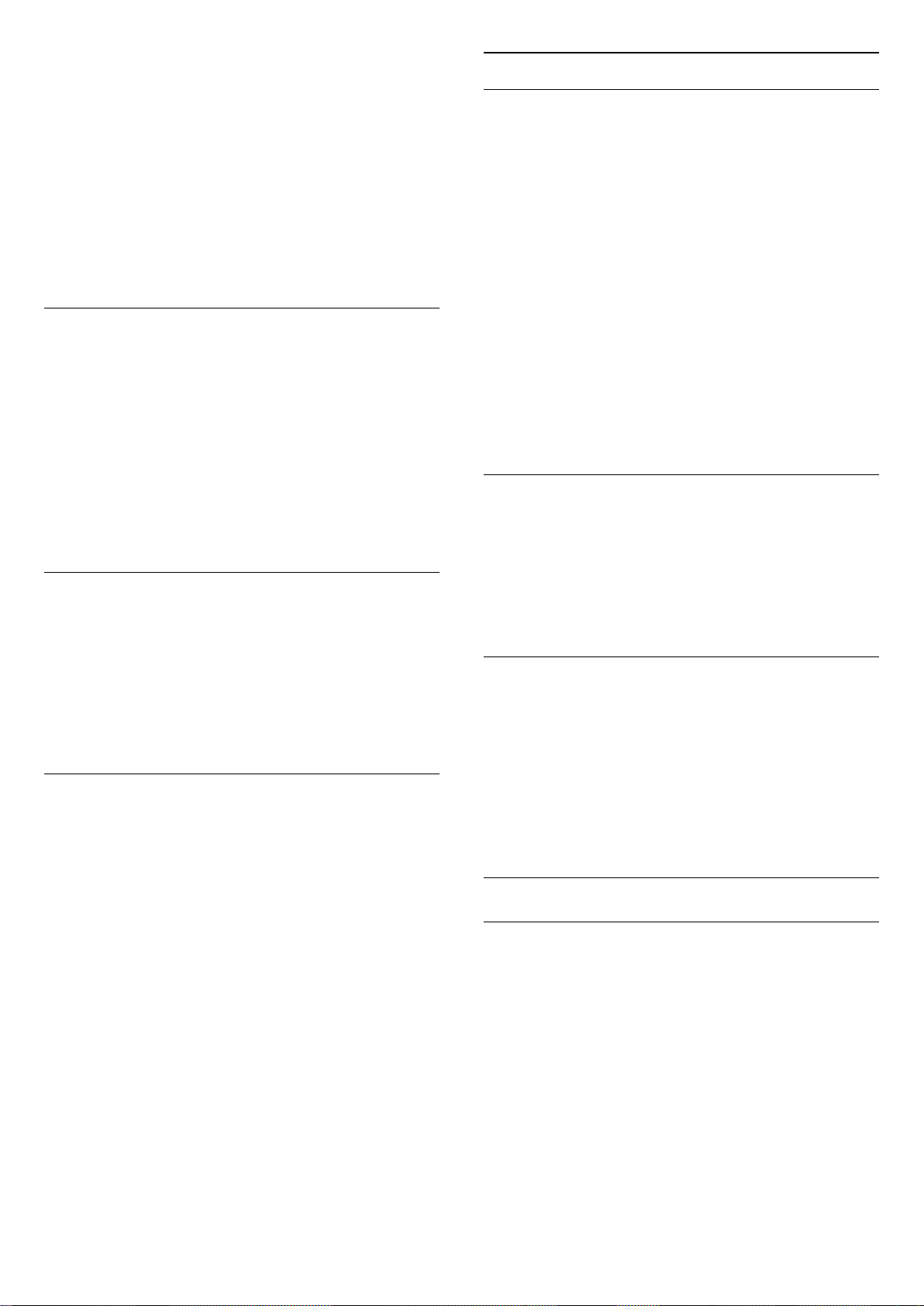
Υποστηριζόμενη μορφή για επιλογές HDMI Ultra HD:
• Ανάλυση: 3840 x 2160
• Ρυθμός καρέ (Hz): 50 Hz, 59,94 Hz, 60 Hz
• Υποδειγματοληψία δεδομένων βίντεο (βάθος bit)
- 8 bit: YCbCr 4:2:0, YCbCr 4:2:2*, YCbCr 4:4:4*, RGB 4:4:4*
- 10 bit: YCbCr 4:2:0*, YCbCr 4:2:2*
- 12 bit: YCbCr 4:2:0*, YCbCr 4:2:2*
* Υποστηρίζεται μόνο όταν η επιλογή HDMI Ultra HD οριστεί
σε UHD 4:4:4/4:2:2.
Τοποθεσία - Σπίτι ή κατάστημα
(Αρχική σελίδα) > Ρυθμίσεις > Γενικές
ρυθμίσεις > Τοποθεσία
• Επιλογή θέσης για την τηλεόραση
• Όταν επιλέγετε Κατάστημα, το στυλ εικόνας επανέρχεται
σε Ζωντανό και μπορείτε να προσαρμόσετε τις ρυθμίσεις
καταστήματος.
• Η λειτουργία Κατάστημα προορίζεται για προώθηση στο
εσωτερικό του καταστήματος.
Ρυθμίσεις για προχωρημένους
Τηλεοπτικός οδηγός προγραμμάτων
(Αρχική σελίδα) > Ρυθμίσεις > Γενικές
ρυθμίσεις > Προηγμένο > Οδηγ. TV
Ο Οδηγός TV λαμβάνει πληροφορίες (δεδομένα) είτε από
τους σταθμούς αναμετάδοσης είτε από το Internet. Σε
ορισμένες περιοχές και για ορισμένα κανάλια, οι
πληροφορίες Οδηγού TV ενδέχεται να μην είναι διαθέσιμες.
Η τηλεόραση μπορεί να συλλέγει πληροφορίες του Οδηγού
TV για τα εγκατεστημένα κανάλια. Η τηλεόραση δεν μπορεί
να συλλέγει πληροφορίες Οδηγού TV από κανάλια που
προβάλλονται από ψηφιακό δέκτη ή αποκωδικοποιητή.
• Οι πληροφορίες στην τηλεόραση έχουν ρυθμιστεί από
προεπιλογή να προέρχονται Από το σύστημα αναμετάδοσης.
• Εάν η τηλεόραση είναι συνδεδεμένη στο Internet, μπορείτε
να την ρυθμίσετε σε Από το Internet, ώστε να λαμβάνει τις
πληροφορίες του οδηγού TV από το Internet.
Λογότυπα καναλιών
(Αρχική σελίδα) > Ρυθμίσεις > Γενικές
ρυθμίσεις > Προηγμένο > Λογότυπα καναλιών
Ρύθμιση καταστήματος
(Αρχική σελίδα) > Ρυθμίσεις > Γενικές
ρυθμίσεις > Ρύθμιση καταστήματος..
Εάν η τηλεόραση έχει ρυθμιστεί στην επιλογή Κατάστημα,
μπορείτε να προβάλετε προτεινόμενα λογότυπα ή να ορίσετε
τη διαθεσιμότητα μιας συγκεκριμένης επίδειξης για χρήση σε
εμπορικό κατάστημα.
Επαναφορά ρυθμίσεων τηλεόρασης και επανεγκατάσταση
τηλεόρασης
Επαναφορά της τιμής όλων των ρυθμίσεων στις αρχικές
ρυθμίσεις της τηλεόρασης
(Αρχική σελίδα) > Ρυθμίσεις > Γενικές
ρυθμίσεις > Εργοστασιακές ρυθμίσεις
Επανάληψη πλήρους εγκατάστασης της τηλεόρασης και
ρύθμιση της κατάστασης της τηλεόρασης στην κατάσταση
κατά την πρώτη ενεργοποίηση
(Αρχική σελίδα) > Ρυθμίσεις > Γενικές
ρυθμίσεις > Επανεγκατάσταση τηλεόρασης
Εάν εισαγάγετε τον κωδικό PIN και επιλέξετε Ναι, θα γίνει
πλήρης επανεγκατάσταση της τηλεόρασης. Όλες οι ρυθμίσεις
θα επανέλθουν στις αρχικές και τα εγκατεστημένα κανάλια
θα αντικατασταθούν. Η εγκατάσταση μπορεί να διαρκέσει
μερικά λεπτά
Σε ορισμένες χώρες, η τηλεόραση μπορεί να δείχνει τα
λογότυπα των καναλιών. Αν δεν θέλετε να εμφανίζονται αυτά
τα λογότυπα, μπορείτε να τα απενεργοποιήσετε.
Ρυθμίσεις HbbTV - Τηλεόραση υβριδικής μετάδοσης και
ευρυζωνικής σύνδεσης
(Αρχική σελίδα) > Ρυθμίσεις > Γενικές
ρυθμίσεις > Προηγμένο > HbbTV
Αν κάποιο τηλεοπτικό κανάλι προσφέρει σελίδες HbbTV, για
να τις δείτε πρέπει πρώτα να ενεργοποιήσετε το HbbTV στις
ρυθμίσεις της τηλεόρασης.
Ρυθμίσεις περιοχής και γλώσσας
Γλώσσα
(Αρχική σελίδα) > Ρυθμίσεις > Περιοχή και
γλώσσα > Γλώσσα
Αλλαγή της γλώσσας του μενού και των μηνυμάτων της
τηλεόρασης
(Αρχική σελίδα) > Ρυθμίσεις > Περιοχή και
γλώσσα > Γλώσσα > Γλώσσα μενού
Ορισμός προτιμώμενης γλώσσας ήχου
(Αρχική σελίδα) > Ρυθμίσεις > Περιοχή και
41

γλώσσα > Γλώσσα > Πρωταρχικός ήχος, Δευτερεύων ήχος
επιλέξτε Ημ/νία και Ώρα για να ρυθμίσετε την τιμή.
Τα ψηφιακά τηλεοπτικά κανάλια μπορούν να μεταδώσουν
ήχο με πολλές γλώσσες ήχου για ένα πρόγραμμα. Μπορείτε
να ορίσετε μια προτιμώμενη κύρια και μια δευτερεύουσα
γλώσσα ήχου. Αν υπάρχει διαθέσιμος ήχος σε μία από τις δύο
αυτές γλώσσες, η τηλεόραση μεταβαίνει σε αυτήν τη γλώσσα
ήχου.
Ορισμός προτιμώμενης γλώσσας υπότιτλων
(Αρχική σελίδα) > Ρυθμίσεις > Περιοχή και
γλώσσα > Γλώσσα > Πρωταρχικοί υπότιτλοι, Δευτερεύοντες
υπότιτλοι
Τα ψηφιακά κανάλια μπορούν να προσφέρουν πολλές
γλώσσες υπότιτλων για ένα πρόγραμμα. Μπορείτε να ορίσετε
μια προτιμώμενη κύρια και δευτερεύουσα γλώσσα
υπότιτλων. Αν υπάρχουν διαθέσιμοι υπότιτλοι σε μία από τις
δύο αυτές γλώσσες, στην τηλεόραση θα εμφανίζονται οι
υπότιτλοι που επιλέξατε.
Ορισμός προτιμώμενης γλώσσας Teletext
(Αρχική σελίδα) > Ρυθμίσεις > Περιοχή και
γλώσσα > Γλώσσα > Αρχικό teletext, Δευτερεύον teletext
Ορισμένοι ψηφιακοί τηλεοπτικοί σταθμοί αναμετάδοσης
παρέχουν πολλές διαθέσιμες γλώσσες για το Teletext.
Ρολόι
Σημείωση:
• Αν καμία από τις αυτόματες ρυθμίσεις δεν εμφανίζει την
ώρα σωστά, μπορείτε να ρυθμίσετε την ώρα χειροκίνητα.
• Εάν κάνετε εγγραφή προγραμμάτων μέσω του Οδηγού TV,
συνιστάται να μην αλλάζετε την ώρα και την ημερομηνία
χειροκίνητα.
Ορισμός ζώνης ώρας ή ορισμός αντιστάθμισης ώρας για την
περιοχή σας
(Αρχική σελίδα) > Ρυθμίσεις > Περιοχή και
γλώσσα > Ρολόι > Ζώνη ώρας
Επιλέξτε μία από τις ζώνες ώρας.
Ρύθμιση της τηλεόρασης να μεταβαίνει αυτόματα σε
κατάσταση αναμονής έπειτα από ένα καθορισμένο χρονικό
διάστημα
(Αρχική σελίδα) > Ρυθμίσεις > Περιοχή και
γλώσσα > Ρολόι > Χρονοδιακ απενεργ
Ρυθμίστε την τηλεόραση να μεταβαίνει αυτόματα σε
κατάσταση αναμονής έπειτα από ένα καθορισμένο χρονικό
διάστημα. Με το ρυθμιστικό, μπορείτε να ορίσετε ένα
χρονικό διάστημα διάρκειας έως 180 λεπτά, σε βήματα των 5
λεπτών. Εάν επιλέξετε 0 λεπτά, ο χρονοδιακόπτης αυτόματης
διακοπής λειτουργίας απενεργοποιείται. Ασφαλώς, μπορείτε
να απενεργοποιήσετε νωρίτερα την τηλεόρασή σας ή να
μηδενίσετε το χρόνο στη διάρκεια της αντίστροφης μέτρησης
(Αρχική σελίδα) > Ρυθμίσεις > Περιοχή και
γλώσσα > Ρολόι
Αυτόματη διόρθωση ρολογιού
(Αρχική σελίδα) > Ρυθμίσεις > Περιοχή και
γλώσσα > Ρολόι > Λειτουργία αυτόματου ρολογιού
• Η τυπική ρύθμιση για το ρολόι της τηλεόρασης
είναι Αυτόματη. Οι πληροφορίες ώρας προέρχονται από τις
μεταδιδόμενες πληροφορίες UTC - Συντονισμένη Παγκόσμια
Ώρα.
• Εάν η ώρα δεν είναι σωστή, μπορείτε να ρυθμίσετε το ρολόι
της τηλεόρασης σε Ανάλογα με τη χώρα.
• Όταν επιλέξετε Ανάλογα με τη χώρα, μπορείτε να
ρυθμίσετε την ώρα σε Αυτόματα, Επίσημη ώρα ή
Χειμερινή/θερινή ώρα.
Χειροκίνητη διόρθωση ρολογιού
(Αρχική σελίδα) > Ρυθμίσεις > Περιοχή και
γλώσσα > Ρολόι > Λειτουργία αυτόματου
ρολογιού > Χειροκίνητος
(Αρχική σελίδα) > Ρυθμίσεις > Περιοχή και
γλώσσα > Ρολόι > Ημερομηνία, Ώρα
Μεταβείτε στο προηγούμενο μενού και
Ρυθμίσεις γενικής πρόσβασης
(Αρχική σελίδα) > Ρυθμίσεις > Καθολική πρόσβαση
Όταν η Γενική πρόσβαση είναι ενεργοποιημένη, η τηλεόραση
είναι έτοιμη για χρήση από άτομα κωφά, με προβλήματα
ακοής, τυφλά ή με προβλήματα όρασης.
Ενεργοποίηση ρυθμίσεων γενικής πρόσβασης
(Αρχική σελίδα) > Ρυθμίσεις > Καθολική
πρόσβαση > Καθολική πρόσβαση > Ενεργ..
Γενική πρόσβαση για άτομα με προβλήματα ακοής
(Αρχική σελίδα) > Ρυθμίσεις > Καθολική
πρόσβαση > Προβλήματα ακοής > Ενεργ.
• Ορισμένα ψηφιακά τηλεοπτικά κανάλια μεταδίδονται με
ειδικό ήχο και υπότιτλους για άτομα με προβλήματα ακοής ή
κωφά.
• Όταν είναι ενεργοποιημένη, η τηλεόραση τίθεται αυτόματα
σε προσαρμοσμένο ήχο και υπότιτλους (αν υπάρχουν).
42
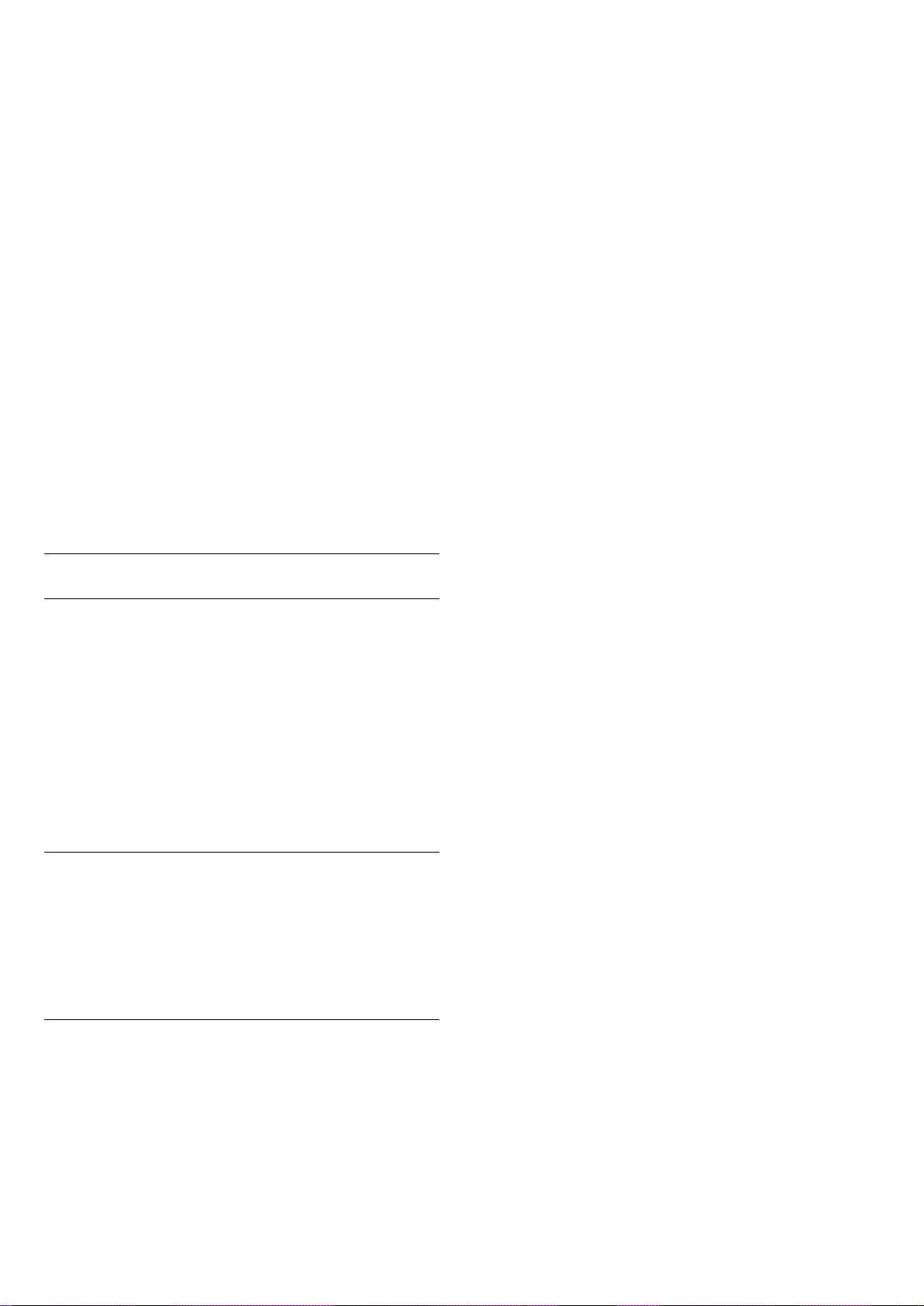
Γενική πρόσβαση για τυφλά άτομα ή άτομα με προβλήματα
όρασης
(Αρχική σελίδα) > Ρυθμίσεις > Καθολική
πρόσβαση > Περιγραφή ήχου > Περιγραφή ήχου > Ενεργ.
Τα ψηφιακά τηλεοπτικά κανάλια μπορούν να μεταδώσουν
προγράμματα με μια ειδική ηχητική περιγραφή στην οποία
ένας αφηγητής περιγράφει τι συμβαίνει στην οθόνη.
(Αρχική σελίδα) > Ρυθμίσεις > Καθολική
πρόσβαση > Περιγραφή ήχου > Περιγραφή
ήχου > Συνδυασμένη ένταση καναλιών,
Ηχεία/Ακουστικά, Εφέ ήχου, Ομιλία
• Επιλέξτε Συνδυασμένη ένταση καναλιών, για να αναμίξετε
την ένταση του κανονικού ήχου με την ένταση της ηχητικής
περιγραφής. Πατήστε τα βέλη (πάνω) ή (κάτω) για να
ρυθμίσετε την τιμή.
• Επιλέξτε Ηχεία/Ακουστικά για να ρυθμίσετε τον ήχο από τα
ηχεία της τηλεόρασης ή τα συνδεδεμένα ακουστικά.
• Ορίστε την επιλογή Εφέ ήχου σε Ενεργ. για επιπλέον εφέ
ήχου στην ηχητική περιγραφή, όπως στερεοφωνικός ήχος ή
εξασθένηση ήχου.
• Επιλέξτε Ομιλία για να ορίσετε την προτίμηση ήχου για την
ομιλία, Περιγραφή ή Υπότιτλοι.
Ρυθμίσεις κλειδώματος
Ορισμός κωδικού και αλλαγή κωδικού
(Αρχική σελίδα) > Ρυθμίσεις > Κλείδωμα για
παιδιά > Ορισμός κωδικού, Αλλαγή κωδικού
Ορίστε νέο κωδικό ή επαναφέρετε/αλλάξτε κωδικό. Ο
κωδικός κλειδώματος για παιδιά χρησιμοποιείται για το
κλείδωμα ή το ξεκλείδωμα καναλιών ή προγραμμάτων.
Σημείωση: Αν ξεχάσετε τον κωδικό PIN σας, μπορείτε να τον
παρακάμψετε χρησιμοποιώντας τον αριθμό 8888 και να
πληκτρολογήσετε έναν νέο κωδικό.
Κλείδωμα προγράμματος
(Αρχική σελίδα) > Ρυθμίσεις
παιδιά > Διαβάθμιση
Ορίστε ελάχιστη ηλικία για παρακολούθηση διαβαθμισμένων
προγραμμάτων.
Κλείδωμα για
>
CAM PIN
(Αρχική σελίδα) > Ρυθμίσεις > Κλείδωμα για
παιδιά > CAM PIN
Ορίστε CAM PIN για εγγραφή.
43

12
Δίκτυο
12.1
Οικιακό δίκτυο
Για να αξιοποιήσετε πλήρως τις δυνατότητες της τηλεόρασης
Philips Smart TV, η τηλεόραση πρέπει να είναι συνδεδεμένη
στο Internet.
Συνδέστε την τηλεόραση σε ένα οικιακό δίκτυο μέσω μιας
σύνδεσης στο Internet υψηλής ταχύτητας. Μπορείτε να
συνδέσετε την τηλεόρασή σας ασύρματα ή ενσύρματα στο
δρομολογητή του δικτύου σας.
12.2
Σύνδεση σε δίκτυο
Ασύρματη σύνδεση
Τι χρειάζεστε
2 - Ανάλογα με τον τύπο του δρομολογητή, καταχωρίστε το
κλειδί κρυπτογράφησης (WEP, WPA ή WPA2). Αν έχετε ήδη
καταχωρίσει το κλειδί κρυπτογράφησης για αυτό το δίκτυο,
μπορείτε να πατήσετε OK για να δημιουργήσετε αμέσως τη
σύνδεση.
3 - Μόλις η σύνδεση δημιουργηθεί επιτυχώς, θα εμφανιστεί
ένα μήνυμα.
Δημιουργία της σύνδεσης - WPS
(Αρχική σελίδα) > Ρυθμίσεις > Δίκτυο > Σύνδεση σε
δίκτυο > WPS
Αν ο δρομολογητής σας διαθέτει WPS, μπορείτε να
συνδεθείτε απευθείας με το δρομολογητή χωρίς να γίνει
σάρωση για δίκτυα. Αν το ασύρματο δίκτυό σας περιλαμβάνει
συσκευές που χρησιμοποιούν το σύστημα κρυπτογράφησης
ασφαλείας WEP, δεν μπορείτε να χρησιμοποιήσετε την
επιλογή WPS.
1 - Μεταβείτε στο δρομολογητή, πατήστε το κουμπί WPS και
επιστρέψτε στην τηλεόραση εντός 2 λεπτών.
2 - Επιλέξτε Σύνδεση για να δημιουργήσετε τη σύνδεση.
3 - Μόλις η σύνδεση δημιουργηθεί επιτυχώς, θα εμφανιστεί
ένα μήνυμα.
Για να συνδέσετε την τηλεόραση στο Internet ασύρματα,
χρειάζεστε ένα δρομολογητή Wi-Fi με σύνδεση στο
Internet. Χρησιμοποιήστε μια υψηλής ταχύτητας
(ευρυζωνική) σύνδεση στο Internet.
Ενεργοποίηση/απενεργοποίηση Wi-Fi
(Αρχική
σελίδα) > Ρυθμίσεις > Δίκτυο > Ενεργ./απενεργ. Wi-Fi
Δημιουργία της σύνδεσης
Δημιουργία της σύνδεσης - WPS με κωδικό PIN
(Αρχική σελίδα) > Ρυθμίσεις > Δίκτυο > Σύνδεση σε
δίκτυο > WPS με κωδ. PIN
Αν ο δρομολογητής σας διαθέτει WPS με κωδικό PIN,
μπορείτε να συνδεθείτε απευθείας με το δρομολογητή χωρίς
να γίνει σάρωση για δίκτυα. Αν το ασύρματο δίκτυό σας
περιλαμβάνει συσκευές που χρησιμοποιούν το σύστημα
κρυπτογράφησης ασφαλείας WEP, δεν μπορείτε να
χρησιμοποιήσετε την επιλογή WPS.
1 - Σημειώστε τον 8ψήφιο κωδικό PIN που θα εμφανιστεί
στην οθόνη και εισαγάγετέ τον στο λογισμικό δρομολογητή
στον υπολογιστή σας. Ανατρέξτε στο εγχειρίδιο του
δρομολογητή για πληροφορίες σχετικά με το πού πρέπει να
εισαγάγετε τον κωδικό PIN στο λογισμικό δρομολογητή.
2 - Επιλέξτε Σύνδεση για να δημιουργήσετε τη σύνδεση.
3 - Μόλις η σύνδεση δημιουργηθεί επιτυχώς, θα εμφανιστεί
ένα μήνυμα.
Ενσύρματη σύνδεση
Δημιουργία της σύνδεσης- Ασύρματα
(Αρχική σελίδα) > Ρυθμίσεις > Δίκτυο > Σύνδεση σε
δίκτυο > Ασύρματο
1 - Στη λίστα των δικτύων που εντοπίστηκαν, επιλέξτε το
ασύρματο δίκτυό σας. Εάν το δίκτυό σας δεν περιλαμβάνεται
στη λίστα, επειδή το όνομα του δικτύου είναι κρυφό (έχετε
απενεργοποιήσει τη μετάδοση του SSID του δρομολογητή),
επιλέξτε Προσθήκη νέου δικτύου για να εισαγάγετε οι ίδιοι το
όνομα του δικτύου.
Τι χρειάζεστε
Για να συνδέσετε την τηλεόραση με το Internet, χρειάζεστε
ένα δρομολογητή δικτύου με σύνδεση στο
Internet. Χρησιμοποιήστε μια υψηλής ταχύτητας
(ευρυζωνική) σύνδεση στο Internet.
44

Δημιουργία της σύνδεσης
(Αρχική σελίδα) > Ρυθμίσεις > Δίκτυο > Σύνδεση σε
δίκτυο > Ενσύρματο
1 - Συνδέστε το δρομολογητή στην τηλεόραση με ένα καλώδιο
δικτύου (καλώδιο Ethernet**).
2 - Βεβαιωθείτε ότι ο δρομολογητής είναι ενεργοποιημένος.
3 - Η τηλεόραση αναζητά συνεχώς τη σύνδεση δικτύου.
4 - Μόλις η σύνδεση δημιουργηθεί επιτυχώς, θα εμφανιστεί
ένα μήνυμα.
Αν η σύνδεση αποτύχει, μπορείτε να ελέγξετε τη ρύθμιση
DHCP του δρομολογητή. Το DHCP πρέπει να είναι
ενεργοποιημένο.
**Για τη συμμόρφωση με τους κανονισμούς EMC,
χρησιμοποιήστε ένα θωρακισμένο καλώδιο Ethernet FTP Cat.
5E.
1 - Επιλέξτε Διαμόρφωση στατικής διεύθυνσης IP και
ρυθμίστε τη σύνδεση.
2 - Μπορείτε να ορίσετε τον αριθμό για τη Διεύθυνση IP,
το Netmask, την Gateway (Πύλη), το DNS 1 ή το DNS 2.
Ενεργοποίηση με Wi-Fi (WoWLAN)
(Αρχική σελίδα) > Ρυθμίσεις > Δίκτυο > Ενεργ. με Wi-Fi
(WoWLAN)
Μπορείτε να ενεργοποιήσετε αυτήν την τηλεόραση από το
smartphone ή το tablet σας, αν η τηλεόραση βρίσκεται σε
κατάσταση αναμονής. Η ρύθμιση Ενεργοποίηση με Wi-Fi
(WoWLAN) πρέπει να είναι ενεργοποιημένη.
DMR - Απόδοση ψηφιακών μέσων
(Αρχική σελίδα) > Ρυθμίσεις > Δίκτυο > Απόδοση
ψηφιακών μέσων - DMR
Αν δεν είναι δυνατή η αναπαραγωγή των αρχείων πολυμέσων
στην τηλεόραση, βεβαιωθείτε ότι είναι ενεργοποιημένη η
επιλογή Απόδοση ψηφιακών μέσων (Digitial Media Renderer,
DMR). Το DMR είναι ενεργοποιημένο ως εργοστασιακή
ρύθμιση.
Ενεργοποίηση με σύνδεση Wi-Fi
(Αρχική σελίδα) > Ρυθμίσεις > Δίκτυο > Ενεργ./απενεργ.
Wi-Fi
12.3
Ρυθμίσεις δικτύου
Προβολή ρυθμίσεων δικτύου
(Αρχική σελίδα) > Ρυθμίσεις > Δίκτυο > Προβολή
ρυθμίσεων δικτύου
Μπορείτε να δείτε όλες τις τρέχουσες ρυθμίσεις δικτύου εδώ.
Διευθύνσεις IP και MAC, ισχύς του σήματος, ταχύτητα,
μέθοδος κρυπτογράφησης κ.λπ.
Διαμόρφωση δικτύου - Στατικό ΙΡ
(Αρχική σελίδα) > Ρυθμίσεις > Δίκτυο > Διαμόρφωση
δικτύου > Στατική ΙΡ
Εναλλακτικά, αν είστε προχωρημένος χρήστης και θέλετε να
εγκαταστήσετε το δίκτυο ορίζοντας τη στατική διεύθυνση IP,
ρυθμίστε την τηλεόραση στην επιλογή Στατικό IP.
Διαμόρφωση δικτύου - Διαμόρφωση στατικής διεύθυνσης
IP
(Αρχική σελίδα) > Ρυθμίσεις > Δίκτυο > Διαμόρφωση
στατικής διεύθυνσης IP
Μπορείτε να ενεργοποιήσετε ή να απενεργοποιήσετε τη
σύνδεση Wi-Fi στην τηλεόραση.
Επαναφορά συνδέσεων Wi-Fi Miracast
(Αρχική σελίδα) > Ρυθμίσεις > Δίκτυο > Επαναφορά
συνδέσεων Wi-Fi Miracast
Διαγράψτε τη λίστα συνδεδεμένων και αποκλεισμένων
συσκευών που χρησιμοποιούνται με το Miracast.
Όνομα δικτύου τηλεόρασης
(Αρχική σελίδα) > Ρυθμίσεις > Δίκτυο > Όνομα δικτύου
τηλεόρασης
Αν έχετε πάνω από μία τηλεοράσεις στο οικιακό σας δίκτυο,
μπορείτε να δώσετε στην τηλεόραση ένα μοναδικό όνομα.
Ρυθμίσεις Netflix
(Αρχική σελίδα) > Ρυθμίσεις > Δίκτυο > Ρυθμίσεις Netflix
Με τις Ρυθμίσεις Netflix, μπορείτε να δείτε τον αριθμό ESN ή
να απενεργοποιήσετε τη συσκευή Netflix.
Απαλοιφή μνήμης Internet
45

(Αρχική σελίδα) > Ρυθμίσεις > Δίκτυο > Διαγραφή μνήμης
Internet
Με τη δυνατότητα "Απαλοιφή μνήμης Internet" διαγράφετε
τις ρυθμίσεις εγγραφής σας στο διακομιστή της Philips και τις
ρυθμίσεις γονικής διαβάθμισης, το ιστορικό συνδέσεων στο
κατάστημα βίντεο, όλα τα αγαπημένα της Συλλογής
εφαρμογών της Philips, τους σελιδοδείκτες και το ιστορικό
Internet. Επιπλέον, οι διαδραστικές εφαρμογές MHEG
μπορούν να αποθηκεύουν στην τηλεόραση σας τα
αποκαλούμενα "cookies". Θα διαγραφούν και αυτά τα
αρχεία.
46

13
- Οι σελίδες Internet εμφανίζονται μία-μία και σε προβολή
πλήρους οθόνης.
Smart TV
13.1
Ρύθμιση του Smart TV
Την πρώτη φορά που θα ανοίξετε το Smart TV, θα χρειαστεί
να ρυθμίσετε τη σύνδεσή σας. Διαβάστε και αποδεχτείτε τους
όρους και τις προϋποθέσεις για να συνεχίσετε.
Η αρχική σελίδα του Smart TV είναι η σύνδεσή σας με το
Internet. Μπορείτε να νοικιάζετε ταινίες διαδικτυακά, να
διαβάζετε εφημερίδες, να παρακολουθείτε βίντεο, να ακούτε
μουσική, να κάνετε ηλεκτρονικές αγορές ή να
παρακολουθείτε τηλεοπτικά προγράμματα όποτε σας βολεύει
με το Online TV.
Άνοιγμα Smart TV
Για να ανοίξετε την αρχική σελίδα του Smart TV,
πατήστε Smart TV.
Εναλλακτικά, πατήστε (Αρχική σελίδα) > Βοηθητικά
προγράμματα, επιλέξτε Smart TV και πατήστε OK.
Η τηλεόραση συνδέεται στο Internet και ανοίγει η αρχική
σελίδα του Smart TV. Η διαδικασία αυτή ενδέχεται να
διαρκέσει μερικά δευτερόλεπτα.
Προτεινόμενες εφαρμογές
Σε αυτό το παράθυρο, η Philips παρουσιάζει μια σειρά
προτεινόμενων εφαρμογών για τη χώρα σας και εφαρμογών
Online TV ή μια επιλογή ταινιών προς ενοικίαση από
ηλεκτρονικά βιντεοκλάμπ. Μπορείτε να επιλέξετε και να
ανοίξετε τις εφαρμογές ή τις ταινίες αυτές απευθείας από το
παράθυρο "Προτεινόμενες εφαρμογές".
Αναζήτηση
Με την Αναζήτηση, μπορείτε να αναζητήσετε εφαρμογές στη
"Συλλογή εφαρμογών".
Πληκτρολογήστε μια λέξη-κλειδί στο πεδίο κειμένου,
επιλέξτε και πατήστε OK για να ξεκινήσει η αναζήτηση.
Μπορείτε να αναζητήσετε εφαρμογές με βάση το όνομα, τον
τίτλο, το είδος ή μια περιγραφική λέξη-κλειδί.
Εναλλακτικά, μπορείτε να αφήσετε το πεδίο κειμένου κενό
και να αναζητήσετε τις πιο δημοφιλείς αναζητήσεις/λέξειςκλειδιά για μια πληθώρα κατηγοριών. Στη λίστα των
εντοπισμένων λέξεων-κλειδιών, επιλέξτε μια λέξη-κλειδί και
πατήστε OK για να αναζητήσετε εφαρμογές με τη
συγκεκριμένη λέξη-κλειδί.
13.3
Κλείσιμο Smart TV
Για να κλείσετε την αρχική σελίδα του Smart TV,
πατήστε (Αρχική σελίδα) και επιλέξτε μια άλλη
δραστηριότητα.
Η TP Vision Europe B.V. δεν φέρει καμία απολύτως ευθύνη
για το περιεχόμενο και την ποιότητα του περιεχομένου που
παρέχεται από τους παρόχους υπηρεσιών περιεχομένου.
13.2
Αρχική σελίδα Smart TV
Οι εφαρμογές σας
Μπορείτε να ξεκινήσετε εφαρμογές από την αρχική σελίδα
του Smart TV. Αν δεν υπάρχουν εφαρμογές στην αρχική
σελίδα, μπορείτε να προσθέσετε εφαρμογές από τη "Συλλογή
εφαρμογών".
Συλλογή εφαρμογών
Στη "Συλλογή εφαρμογών", θα βρείτε όλες τις διαθέσιμες
εφαρμογές.
Internet
Η εφαρμογή Internet ανοίγει τον Παγκόσμιο Ιστό στην
τηλεόρασή σας.
Μπορείτε να δείτε οποιαδήποτε τοποθεσία Internet στην
τηλεόρασή σας, αλλά οι περισσότερες τοποθεσίες δεν είναι
προσαρμοσμένες για χρήση σε τηλεόραση.
- Ορισμένα πρόσθετα (π.χ. για την προβολή σελίδων ή βίντεο)
δεν είναι διαθέσιμα στην τηλεόρασή σας.
Συλλογή εφαρμογών
Ανοίξτε τη Συλλογή εφαρμογών στο Smart TV για να
περιηγηθείτε στις Εφαρμογές, τη συλλογή διαδικτυακών
τοποθεσιών που έχουν προσαρμοστεί για χρήση σε
τηλεόραση.
Βρείτε τις αντίστοιχες εφαρμογές για το YouTube, εθνικές
εφημερίδες, διαδικτυακά άλμπουμ φωτογραφιών κ.λπ.
Υπάρχουν εφαρμογές για την ενοικίαση βίντεο από
ηλεκτρονικά βιντεοκλάμπ, καθώς και εφαρμογές για την
παρακολούθηση προγραμμάτων που έχετε χάσει. Αν δεν
βρείτε αυτό που ψάχνετε στη Συλλογή εφαρμογών,
δοκιμάστε να χρησιμοποιήσετε τον Παγκόσμιο Ιστό και
περιηγηθείτε στο Internet από την τηλεόραση.
13.4
Multi View
Μπορείτε να παρακολουθήσετε το τρέχον τηλεοπτικό κανάλι
ενώ είστε στην εφαρμογή Smart TV ή στο Internet. Το Multi
view ανοίγει το τηλεοπτικό κανάλι σε μια μικρή οθόνη δίπλα
από την οθόνη του Smart TV.
Για να ανοίξετε την προβολή Multi view…
1 - Πατήστε SMART TV για να ανοίξετε το Smart TV.
2 - Ανοίξτε μια εφαρμογή στη σελίδα Smart TV.
3 - Πατήστε MULTI VIEW για να ανοίξετε τη μικρή οθόνη.
4 - Πατήστε + ή – για να αλλάξετε το τηλεοπτικό κανάλι
στη μικρή οθόνη.
* Δεν υποστηρίζουν όλες οι εφαρμογές Smart TV το Multi
47
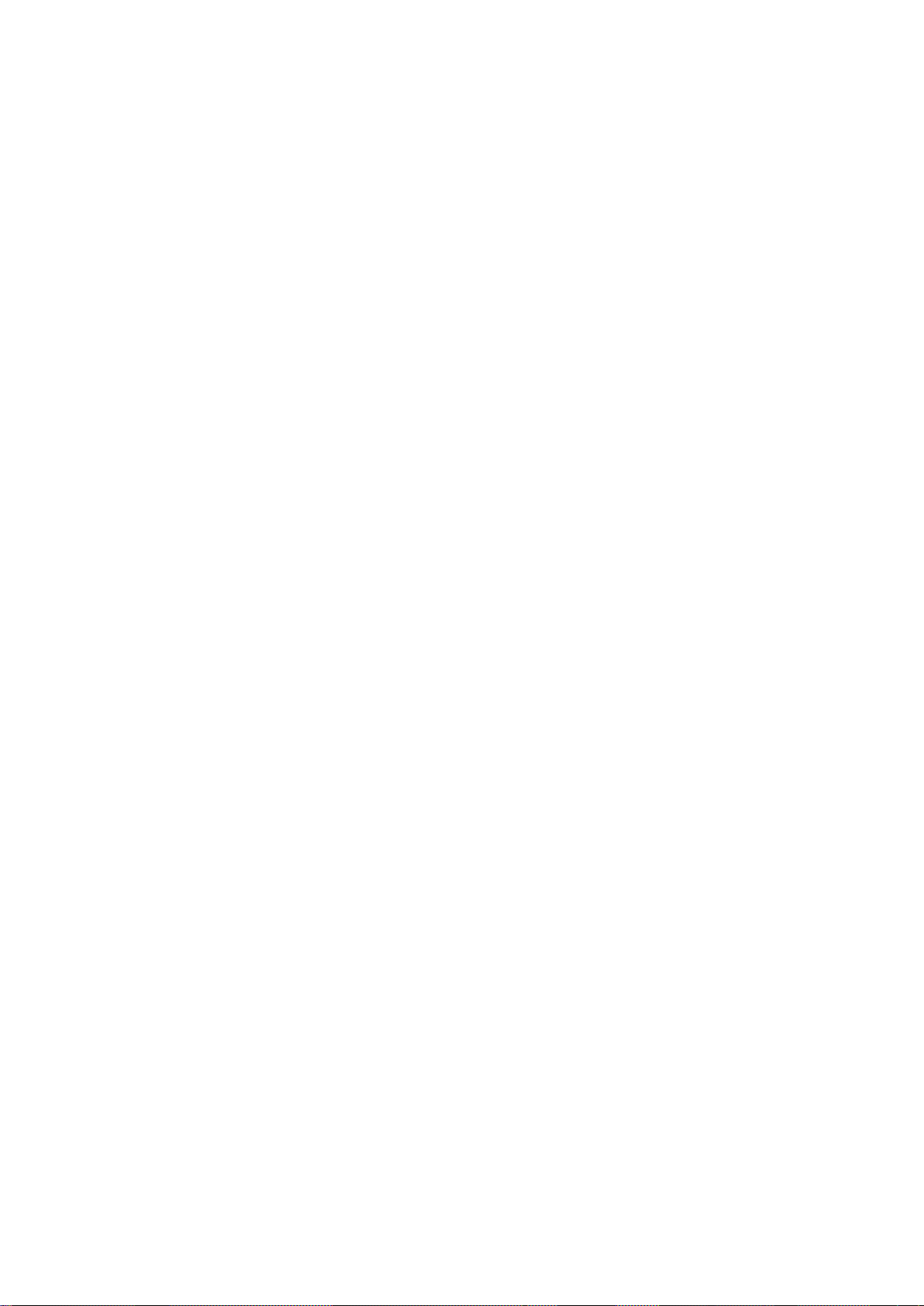
View με τηλεοπτικό κανάλι.
48

14
Ambilight
14.1
Στυλ Ambilight
(Αρχική σελίδα) > Ρυθμίσεις > Ambilight > Στυλ Ambilight
Μπορείτε να επιλέξετε τον τρόπο παρακολούθησης από το
Ambilight.
Παρακολούθηση βίντεο
(Αρχική σελίδα) > Ρυθμίσεις > Ambilight > Στυλ
Ambilight > Παρακολούθηση βίντεο
Επιλέξτε ένα από τα στυλ που ακολουθούν τη δυναμική της
εικόνας στην οθόνη της τηλεόρασής σας.
• Τυπικό - Ιδανικό για καθημερινή παρακολούθηση
τηλεόρασης
• Φυσικό - Αποδίδει την εικόνα ή τον ήχο όσο το δυνατόν πιο
πιστά
• Καθηλωτικό - Ιδανικό για ταινίες δράσης
• Ζωντανό - Ιδανικό για συνθήκες ημέρας
• Παιχνίδι - Ιδανικό για παιχνίδι
• Άνεση - Ιδανικό για ένα ήσυχο βράδυ
• Χαλάρωση - Ιδανικό για μια αίσθηση χαλάρωσης
λευκού
Παρακολούθηση εφαρμογής
(Αρχική σελίδα) > Ρυθμίσεις > Ambilight > Στυλ
Ambilight > Παρακολούθηση εφαρμογής
Η λειτουργία αυτή είναι διαθέσιμη όταν χειρίζεστε το
Ambilight με μια εφαρμογή.
14.2
Φωτεινότητα, Κορεσμός
Ambilight
Φωτεινότητα
(Αρχική σελίδα) > Ρυθμίσεις > Ambilight > Φωτεινότητα
Πατήστε τα βέλη (επάνω) ή (κάτω) για να ρυθμίσετε τη
φωτεινότητα Ambilight.
Κορεσμός
(Αρχική σελίδα) > Ρυθμίσεις > Ambilight > Κορεσμός
Πατήστε τα βέλη (επάνω) ή (κάτω) για να ρυθμίσετε τον
κορεσμό Ambilight.
Παρακολούθηση ήχου
(Αρχική σελίδα) > Ρυθμίσεις > Ambilight > Στυλ
Ambilight > Παρακολούθηση ήχου
Επιλέξτε ένα από τα στυλ που ακολουθούν τη δυναμική του
ήχου.
• Lumina - Αναμειγνύει τη δυναμική του ήχου με τα χρώματα
του βίντεο
• Colora - Βασίζεται στη δυναμική του ήχου
• Retro - Βασίζεται στη δυναμική του ήχου
• Φάσμα - Βασίζεται στη δυναμική του ήχου
• Σαρωτής - Βασίζεται στη δυναμική του ήχου
• Ρυθμός - Βασίζεται στη δυναμική του ήχου
• Πάρτι - Ανάμειξη όλων των στυλ παρακολούθησης ήχου, το
ένα μετά το άλλο
Παρακολούθηση χρώματος
(Αρχική σελίδα) > Ρυθμίσεις > Ambilight > Στυλ
Ambilight > Παρακολούθηση χρώματος
Επιλέξτε ένα από τα προκαθορισμένα στυλ χρώματος.
• Καυτή λάβα - Χρωματικές παραλλαγές του κόκκινου
• Βυθός - Χρωματικές παραλλαγές του μπλε
• Φύση - Χρωματικές παραλλαγές του πράσινου
• Θερμό λευκό - Χρωματικές παραλλαγές του θερμού λευκού
• Ψυχρό λευκό - Χρωματικές παραλλαγές του ψυχρού
14.3
Ambilight+hue
Ρύθμιση λαμπτήρων Hue
Βήμα 1 - Δίκτυο
(Αρχική σελίδα) > Ρυθμίσεις > Ambilight > Ambilight +
hue > Ρύθμιση λαμπτήρων Hue
Στο πρώτο βήμα, θα προετοιμάσετε την τηλεόραση ώστε να
εντοπίσει το Philips Hue Bridge. Η τηλεόραση και το Philips
hue Bridge πρέπει να είναι συνδεδεμένα στο ίδιο δίκτυο.
Ρύθμιση…
1 - Συνδέστε το Philips Hue Bridge στην πρίζα.
2 - Συνδέστε το Philips Hue Bridge στον ίδιο δρομολογητή που
χρησιμοποιείτε για την τηλεόραση — χρησιμοποιήστε
καλώδιο Ethernet για τη σύνδεση.
3 - Ανάψτε τους λαμπτήρες hue.
Για να ξεκινήσετε τη διαμόρφωση…
1 - Πατήστε (Αρχική
σελίδα) > Ρυθμίσεις > Ambilight > Ambilight +
hue > Διαμόρφωση λαμπτήρων Hue.
2 - Επιλέξτε Εκκίν τώρα και πατήστε OK. Η τηλεόραση θα
αναζητήσει το Philips Hue Bridge. Αν η τηλεόραση δεν είναι
συνδεδεμένη στο δίκτυό σας, θα ξεκινήσει πρώτα την
εγκατάσταση δικτύου. Εάν η επιλογή Philips Hue Bridge
49
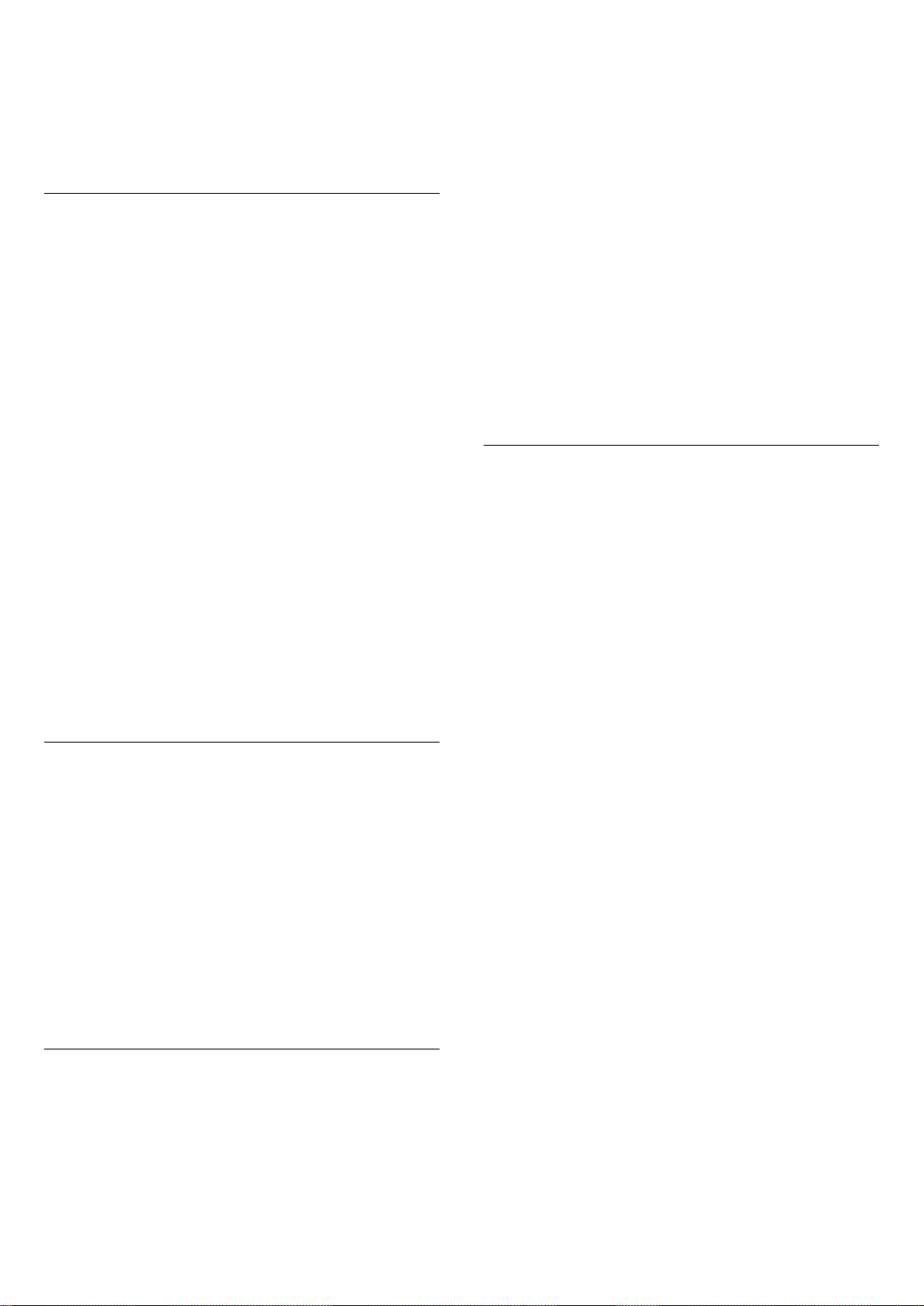
εμφανίζεται στη λίστα.
Για περισσότερες πληροφορίες σχετικά με τη σύνδεση της
τηλεόρασης στο οικιακό σας δίκτυο, στη Βοήθεια, πατήστε το
έγχρωμο πλήκτρο Λέξεις-κλειδιά και αναζητήστε την
επιλογή Ρυθμίσεις δικτύου.
Βήμα 2 - Hue Bridge
Στο επόμενο βήμα, θα συνδέσετε την τηλεόραση με το Philips
Hue Bridge.
Η τηλεόραση μπορεί να συνδεθεί με ένα hue Bridge.
Για να συνδέσετε το hue Bridge...
1 - Όταν η τηλεόραση συνδεθεί στο οικιακό σας δίκτυο, θα
εμφανίσει τα διαθέσιμα hue Bridge. Αν η τηλεόραση δεν
εντόπισε ακόμα το Hue Bridge, επιλέξτε Σάρωση πάλι και
πατήστε OK.
Αν η τηλεόραση εντοπίσει το μοναδικό Hue Bridge που
διαθέτετε, επιλέξτε το όνομα του Hue Bridge και πατήστε OK.
Αν έχετε περισσότερα από ένα Hue Bridge διαθέσιμα,
επιλέξτε το Hue Bridge που θέλετε να χρησιμοποιήσετε και
πατήστε OK.
2 - Επιλέξτε Έναρξη και πατήστε OK.
3 - Μεταβείτε στο Philips Hue Bridge και πατήστε το κουμπί
σύνδεσης στο κέντρο της συσκευής. Με αυτήν την ενέργεια
θα συνδέσετε το hue Bridge με την τηλεόραση. Θα πρέπει να
πατήσετε το κουμπί εντός 30 δευτερολέπτων. Η τηλεόραση
θα επιβεβαιώσει αν έχει πλέον συνδεθεί ένα hue Bridge σε
αυτήν.
4 - Επιλέξτε OK και πατήστε OK.
Όταν το Philips Hue Bridge συνδεθεί με την τηλεόραση,
μεταβείτε στη σελίδα Λαμπτήρες Hue.
2 - Επιλέξτε Έναρξη και πατήστε OK.
3 - Αρχικά, υποδείξτε πού έχετε τοποθετήσει το λαμπτήρα σε
σχέση με την τηλεόραση. Αν ρυθμίσετε σωστά τη Γωνία, θα
στείλετε το σωστό χρώμα Ambilight στο λαμπτήρα. Επιλέξτε
το ρυθμιστικό για να προσαρμόσετε τη θέση.
4 - Στη συνέχεια, υποδείξτε την Απόσταση ανάμεσα στο
λαμπτήρα και την τηλεόραση. Όσο πιο πολύ απέχει από την
τηλεόραση, τόσο πιο αδύναμο είναι το χρώμα του Ambilight.
Επιλέξτε το ρυθμιστικό για να προσαρμόσετε την απόσταση.
5 - Τέλος, ορίστε τη Φωτεινότητα του λαμπτήρα. Επιλέξτε το
ρυθμιστικό για να προσαρμόσετε τη φωτεινότητα.
6 - Για να σταματήστε τη ρύθμιση του λαμπτήρα,
επιλέξτε OK και πατήστε OK.
7 - Στο μενού Ρύθμιση Ambilight+hue, μπορείτε να κάνετε το
ίδιο για κάθε λαμπτήρα.
8 - Όταν ρυθμίσετε όλους τους λαμπτήρες Ambilight+hue,
επιλέξτε Τέλος και πατήστε OK.
Το Ambilight+hue είναι έτοιμο για χρήση.
Ρυθμίσεις Ambilight+hue
(Αρχική σελίδα) > Ρυθμίσεις > Ambilight > Ambilight +
hue > Απενεργ.
Απενεργοποίηση Ambilight+hue
(Αρχική σελίδα) > Ρυθμίσεις > Ambilight > Ambilight +
hue > Καθηλωτικό
Πατήστε τα βέλη (επάνω) ή (κάτω) για να ρυθμίσετε την
ακρίβεια του Ambilight στους λαμπτήρες hue.
Βήμα 3 - Λαμπτήρες Hue
Στο επόμενο βήμα, θα επιλέξετε τους λαμπτήρες hue της
Philips που πρέπει να ακολουθούν το Ambilight.
Μπορείτε να επιλέξετε έως και 9 λαμπτήρες Philips hue για το
Ambilight+hue.
Για να επιλέξετε λαμπτήρες για το Ambilight+hue…
1 - Στη λίστα, επισημάνετε τους λαμπτήρες που πρέπει να
παρακολουθούν το Ambilight. Για να επισημάνετε έναν
λαμπτήρα, επιλέξτε το όνομα του λαμπτήρα και πατήστε OK.
Όταν επισημαίνετε έναν λαμπτήρα, ο λαμπτήρας θα
αναβοσβήσει μία φορά.
2 - Όταν είστε έτοιμοι, επιλέξτε OK και πατήστε OK.
Βήμα 4 - Ρύθμιση λαμπτήρα
Στο επόμενο βήμα, θα ρυθμίσετε κάθε λαμπτήρα hue της
Philips ξεχωριστά.
Για να διαμορφώσετε κάθε λαμπτήρα Hue…
1 - Επιλέξτε έναν λαμπτήρα για να τον ρυθμίσετε και
πατήστε OK. Ο λαμπτήρας που επιλέξατε αναβοσβήνει.
(Αρχική σελίδα) > Ρυθμίσεις > Ambilight > Ambilight +
hue > Lounge light+hue
Εάν έχετε εγκαταστήσει το Ambilight+hue, μπορείτε να
αφήσετε τους λαμπτήρες Ηue να ακολουθήσουν το Lounge
light από το Ambilight. Οι λαμπτήρες Ηue της Philips θα
επεκτείνουν το εφέ Lounge light στο δωμάτιο.
(Αρχική σελίδα) > Ρυθμίσεις > Ambilight > Ambilight +
hue > Προβολή διαμόρφωσης
Προβολή τρέχουσας ρύθμισης για Ambilight+hue, δίκτυο,
Bridge και λαμπτήρες.
(Αρχική σελίδα) > Ρυθμίσεις > Ambilight > Ambilight +
hue > Επαναφορά διαμόρφωσης
Επαναφορά τρέχουσας ρύθμισης του Ambilight+hue.
50
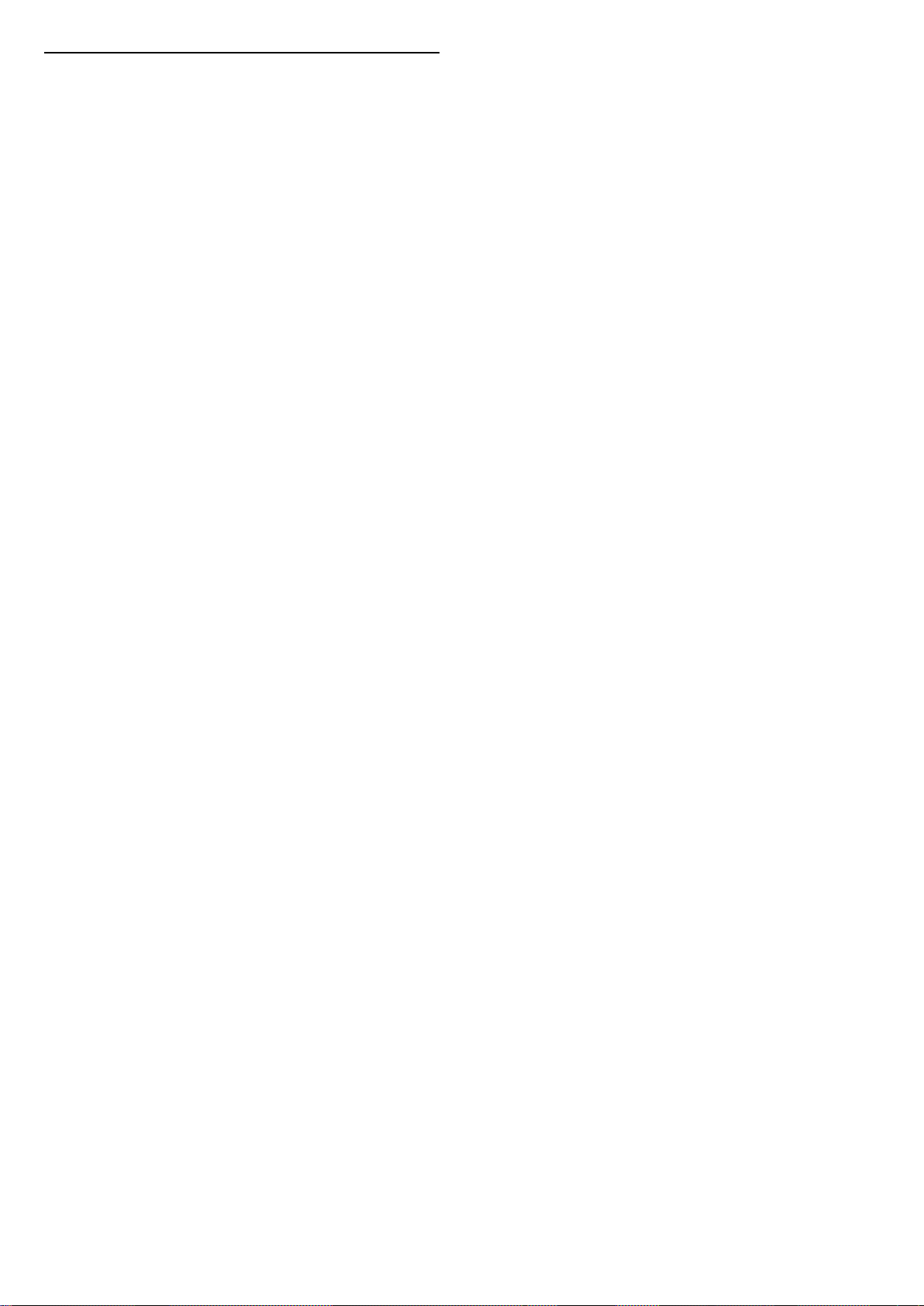
14.4
Ρυθμίσεις Ambilight για
προχωρημένους
Χρώμα τοίχου
(Αρχική σελίδα) > Ρυθμίσεις > Ambilight > Προηγμένο >
Χρώμα τοίχου
• Εξουδετέρωση επίδρασης έγχρωμου τοίχου στα χρώματα
Ambilight
• Επιλέξτε το χρώμα του τοίχου πίσω από την τηλεόραση και
η τηλεόραση θα τροποποιήσει τα χρώματα του Ambilight
ώστε να εμφανίζονται κανονικά.
Απενεργοποίηση τηλεόρασης
(Αρχική
σελίδα) > Ρυθμίσεις > Ambilight > Προηγμένο >
Απενεργοποίηση τηλεόρασης
Ρυθμίστε το Ambilight να απενεργοποιείται αμέσως ή να
σβήνει σταδιακά όταν απενεργοποιείτε την τηλεόραση. Με το
σταδιακό σβήσιμο, έχετε χρόνο να ανάψετε τα φώτα του
καθιστικού σας.
51
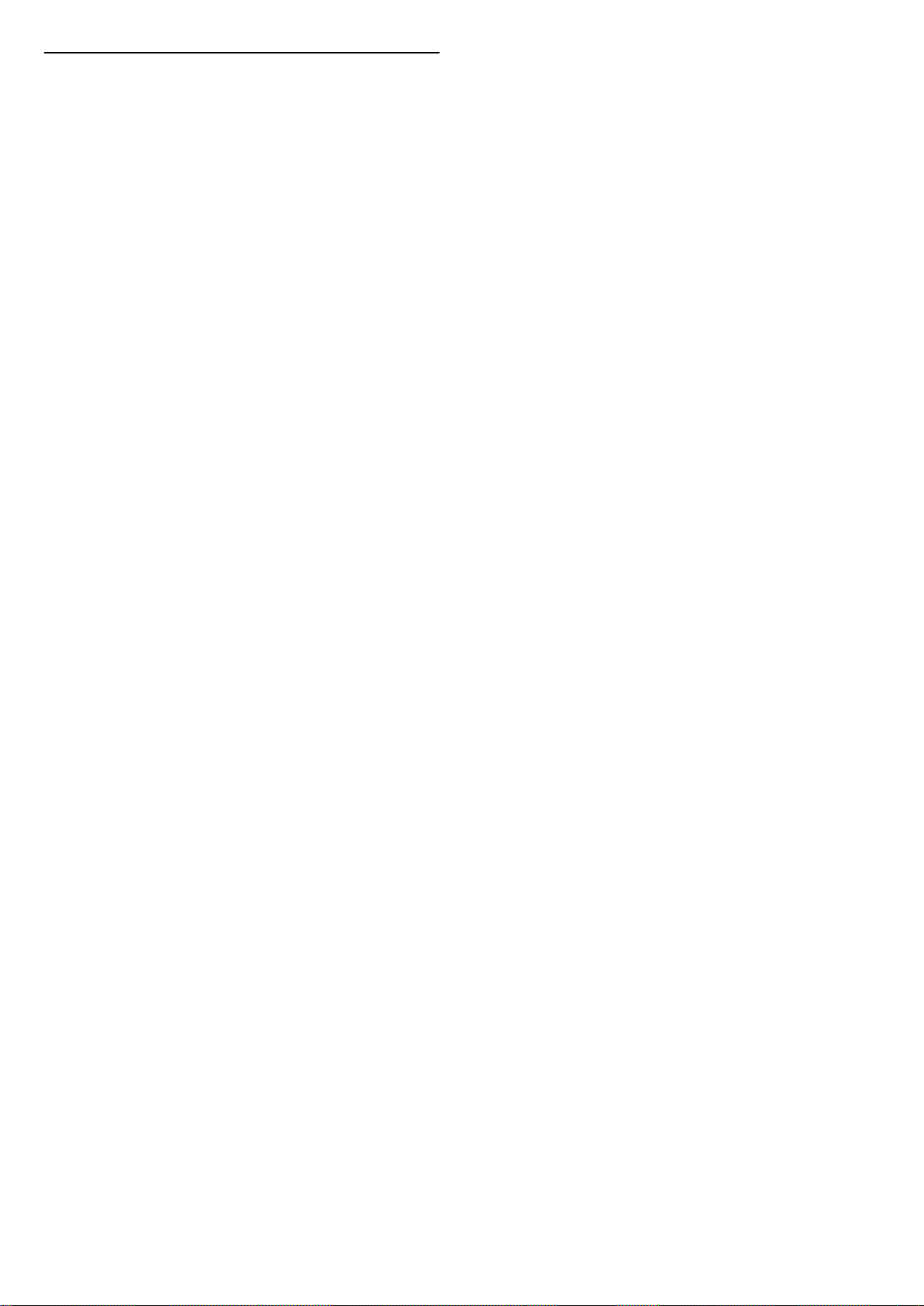
15
Netflix
Αν έχετε συνδρομή μέλους Netflix, μπορείτε να απολαύσετε
το Netflix σε αυτή την τηλεόραση. Η τηλεόραση πρέπει να
είναι συνδεδεμένη στο Internet.
Για να ανοίξετε το Netflix, πατήστε
εφαρμογή Netflix. Μπορείτε να ανοίξετε το Netflix αμέσως
από μια τηλεόραση που βρίσκεται σε αναμονή.
www.netflix.com
για να ανοίξει η
52

16
Περιβάλλον
16.1
Ενεργειακό σήμα ΕΕ
Το Ενεργειακό σήμα ΕΕ σάς ενημερώνει για την κατηγορία
ενεργειακής απόδοσης αυτού του προϊόντος. Όσο πιο
πράσινη είναι η κατηγορία ενεργειακής απόδοσης του
προϊόντος τόσο λιγότερη ενέργεια καταναλώνει.
Το σήμα περιέχει πληροφορίες σχετικά με την κατηγορία
ενεργειακής απόδοσης, τη μέση κατανάλωση ρεύματος του
χρησιμοποιούμενου προϊόντος και τη μέση κατανάλωση
ρεύματος για χρονικό διάστημα 1 έτους. Μπορείτε επίσης να
βρείτε τις τιμές της κατανάλωσης ρεύματος γι' αυτό το προϊόν
στη διαδικτυακή τοποθεσία της Philips για τη χώρα σας, στη
διεύθυνση www.philips.com/TV
16.2
Δελτίο προϊόντος
Όταν ένα προϊόν φέρει το σύμβολο ενός διαγραμμένου
κάδου απορριμμάτων με ρόδες, αυτό σημαίνει ότι
καλύπτεται από την Ευρωπαϊκή Οδηγία 2012/19/ΕΕ.
Ενημερωθείτε σχετικά με το τοπικό σύστημα για τη χωριστή
συλλογή ηλεκτρικών και ηλεκτρονικών προϊόντων.
50PUx6272
• Ενεργειακή κλάση: A+
• Μέγεθος ορατής οθόνης: 126 εκατ. / 50 ίντσες
• Κατανάλωση ρεύματος σε κατάσταση λειτουργίας (W): 61
W
• Ετήσια κατανάλωση ενέργειας (kWh) *: 90 kWh
• Κατανάλωση ρεύματος σε κατάσταση αναμονής (W)
**: 0,30 W
• Ανάλυση οθόνης (Pixel): 3840 x 2160
55PUx6272
• Ενεργειακή κλάση: A+
• Μέγεθος ορατής οθόνης: 139 εκατ. / 55 ίντσες
• Κατανάλωση ρεύματος σε κατάσταση λειτουργίας (W): 65
W
• Ετήσια κατανάλωση ενέργειας (kWh) *: 95 kWh
• Κατανάλωση ρεύματος σε κατάσταση αναμονής (W)
**: 0,30 W
• Ανάλυση οθόνης (Pixel): 3840 x 2160
* Κατανάλωση ενέργειας σε kWh ανά έτος, με βάση την
κατανάλωση ρεύματος, όταν η τηλεόραση λειτουργεί 4 ώρες
την ημέρα για 365 ημέρες. Η πραγματική κατανάλωση
ενέργειας εξαρτάται από τον τρόπο χρήσης της τηλεόρασης.
Τηρείτε την ισχύουσα τοπική νομοθεσία και μην απορρίπτετε
τα παλιά σας προϊόντα μαζί με τα οικιακά απορρίμματα. Η
σωστή απόρριψη των παλιών σας προϊόντων συμβάλλει στην
αποφυγή αρνητικών επιπτώσεων για το περιβάλλον και την
ανθρώπινη υγεία.
Το προϊόν σας περιέχει μπαταρίες που καλύπτονται από την
Ευρωπαϊκή Οδηγία 2006/66/ΕΚ και δεν μπορούν να
απορριφθούν μαζί με τα συνηθισμένα οικιακά απορρίμματά
σας.
Ενημερωθείτε σχετικά με την ισχύουσα τοπική νομοθεσία για
τη χωριστή συλλογή των μπαταριών, επειδή η σωστή
απόρριψη θα βοηθήσει στην πρόληψη των αρνητικών
συνεπειών για το περιβάλλον και την ανθρώπινη υγεία.
** Όταν η τηλεόραση απενεργοποιείται με το τηλεχειριστήριο
και δεν είναι ενεργή κάποια λειτουργία.
16.3
Λήξη περιόδου χρήσης
Απόρριψη παλιών προϊόντων και μπαταριών
Το προϊόν σας έχει σχεδιαστεί και κατασκευαστεί με υλικά
και εξαρτήματα υψηλής ποιότητας, τα οποία μπορούν να
ανακυκλωθούν και να ξαναχρησιμοποιηθούν.
53

17
17.4
Προδιαγραφές
17.1
Ρεύμα
Οι προδιαγραφές του προϊόντος υπόκεινται σε αλλαγές χωρίς
προειδοποίηση. Για περισσότερες πληροφορίες σχετικά με το
προϊόν, ανατρέξτε στη διεύθυνση www.philips.com/support.
Ρεύμα
• Κύρια τροφοδοσία: AC 220-240 V +/-10%
• Θερμοκρασία περιβάλλοντος: 5°C έως 35°C
Για πληροφορίες σχετικά με την κατανάλωση ρεύματος,
ανατρέξτε στο κεφάλαιο Δελτίο προϊόντος.
Η τιμή ισχύος που δηλώνεται στην πινακίδα του προϊόντος
αντιστοιχεί στην κατανάλωση ισχύος του προϊόντος υπό
φυσιολογικές συνθήκες οικιακής χρήσης (IEC 62087 Ed.2). Η
μέγιστη τιμή, που δηλώνεται σε παρένθεση, χρησιμοποιείται
για σκοπούς ηλεκτρικής ασφάλειας (IEC 60065 Ed. 8.0).
17.2
Υποστηριζόμενη ανάλυση
εισόδου - Βίντεο
Χρονισμός υποστήριξης
Ο χρονισμός υποστήριξης βίντεο περιλαμβάνει επίσης ρυθμό
καρέ/πεδίου 23,976 Hz, 29,97 Hz και 59,94 Hz.
HDMI
• 480i - 24Hz, 25Hz, 30Hz, 50Hz, 60Hz
• 480p - 24Hz, 25Hz, 30Hz, 50Hz, 60Hz
• 576i - 24Hz, 25Hz, 30Hz, 50Hz, 60Hz
• 576p - 24Hz, 25Hz, 30Hz, 50Hz, 60Hz
• 720p - 24Hz, 25Hz, 30Hz, 50Hz, 60Hz
• 1080i - 24Hz, 25Hz, 30Hz, 50Hz, 60Hz
• 1080p - 24Hz, 25Hz, 30Hz, 50Hz, 60Hz
• 3840 x 2160p - 24Hz, 25Hz, 30Hz, 50Hz, 60Hz
HDMI - UHD
Λήψη
• Είσοδος κεραίας: 75 ohm ομοαξονική (IEC75)
• Ζώνες δέκτη: Hyperband, S-Channel, UHF, VHF
• DVB: DVB-T2, DVB-C (καλωδιακή τηλεόραση) QAM
• Αναπαραγωγή αναλογικής εικόνας: SECAM, PAL
• Αναπαραγωγή ψηφιακής εικόνας: MPEG2 SD/HD (ISO/IEC
13818-2), MPEG4 SD/HD (ISO/IEC 14496-10), HEVC*
• Αναπαραγωγή ψηφιακού ήχου (ISO/IEC 13818-3)
• Είσοδος δορυφορικής κεραίας: 75 ohm, τύπου F
• Εύρος συχνότητας εισόδου: 950 έως 2150 MHz
• Εύρος επιπέδου εισόδου: 25 έως 65 dBm
• DVB-S/S2 QPSK, ρυθμός συμβόλων: 2 έως 45M σύμβολα,
SCPC και MCPC
• LNB: DiSEqC 1.0, υποστήριξη 1 έως 4 LNB, επιλογή
πολικότητας 14/18V, επιλογή ζώνης 22 kHz, λειτουργία ριπής
τόνου, ρεύμα LNB έως και 300 mA
* Μόνο για DVB-T2, DVB-S2
17.3
Ανάλυση οθόνης
(Αρχική σελίδα) > Ρυθμίσεις > Γενικές ρυθμίσεις > HDMI
Ultra HD
Αυτή η τηλεόραση μπορεί να δείχνει σήματα Ultra HD.
Μερικές συσκευές που είναι συνδεδεμένες μέσω HDMI, δεν
αναγνωρίζουν τις τηλεοράσεις με Ultra HD και μπορεί να μην
λειτουργούν σωστά ή ο ήχος ή η εικόνα να παραμορφωμένοι.
Για να αποφύγετε τη δυσλειτουργία μιας τέτοιας συσκευής,
μπορείτε να ρυθμίσετε την ποιότητα σήματος σε ένα επίπεδο
που η συσκευή σας μπορεί να χειριστεί. Αν η συσκευή σας
δεν χρησιμοποιεί σήματα Ultra HD, μπορείτε να
απενεργοποιήσετε το Ultra HD για αυτή τη σύνδεση HDMI.
Μια σύνδεση HDMI με τη ρύθμιση UHD
4:4:4/4:2:2* επιτρέπει τη χρήση σημάτων το ανώτερο έως
UHD (50Hz ή 60Hz) RGB 4:4:4 ή YCbCr 4:4:4/4:2:2/4:2:0. Η
ρύθμιση UHD 4:2:0 επιτρέπει τη χρήση σημάτων το ανώτερο
έως UHD (50Hz ή 60Hz) YCbCr 4:2:0.
* Διαθέσιμη όταν η Πηγή έχει οριστεί σε HDMI 2 ή HDMI 3
Σήμα συνιστωσών, Σύνθετο σήμα
Μήκος διαγωνίου οθόνης
• 43PUx6262 : 108 εκατ. / 43 ίντσες
• 49PUx6262 : 123 εκατ. / 49 ίντσες
• 50PUS62x2: 126 εκατ. / 50 ίντσες
• 55PUx62x2: 139 εκατ. / 55 ίντσες
• 65PUx6262 : 164 εκατ. / 65 ίντσες
Ανάλυση οθόνης
• 3840 x 2160
Σύνθετο σήμα
• PAL, NTSC, SECAM
Συνιστωσών
• 480i - 24Hz, 25Hz, 30Hz, 50Hz, 60Hz
• 480p - 24Hz, 25Hz, 30Hz, 50Hz, 60Hz
• 576i - 24Hz, 25Hz, 30Hz, 50Hz, 60Hz
• 576p - 24Hz, 25Hz, 30Hz, 50Hz, 60Hz
• 720p - 24Hz, 25Hz, 30Hz, 50Hz, 60Hz
• 1080i - 24Hz, 25Hz, 30Hz, 50Hz, 60Hz
54
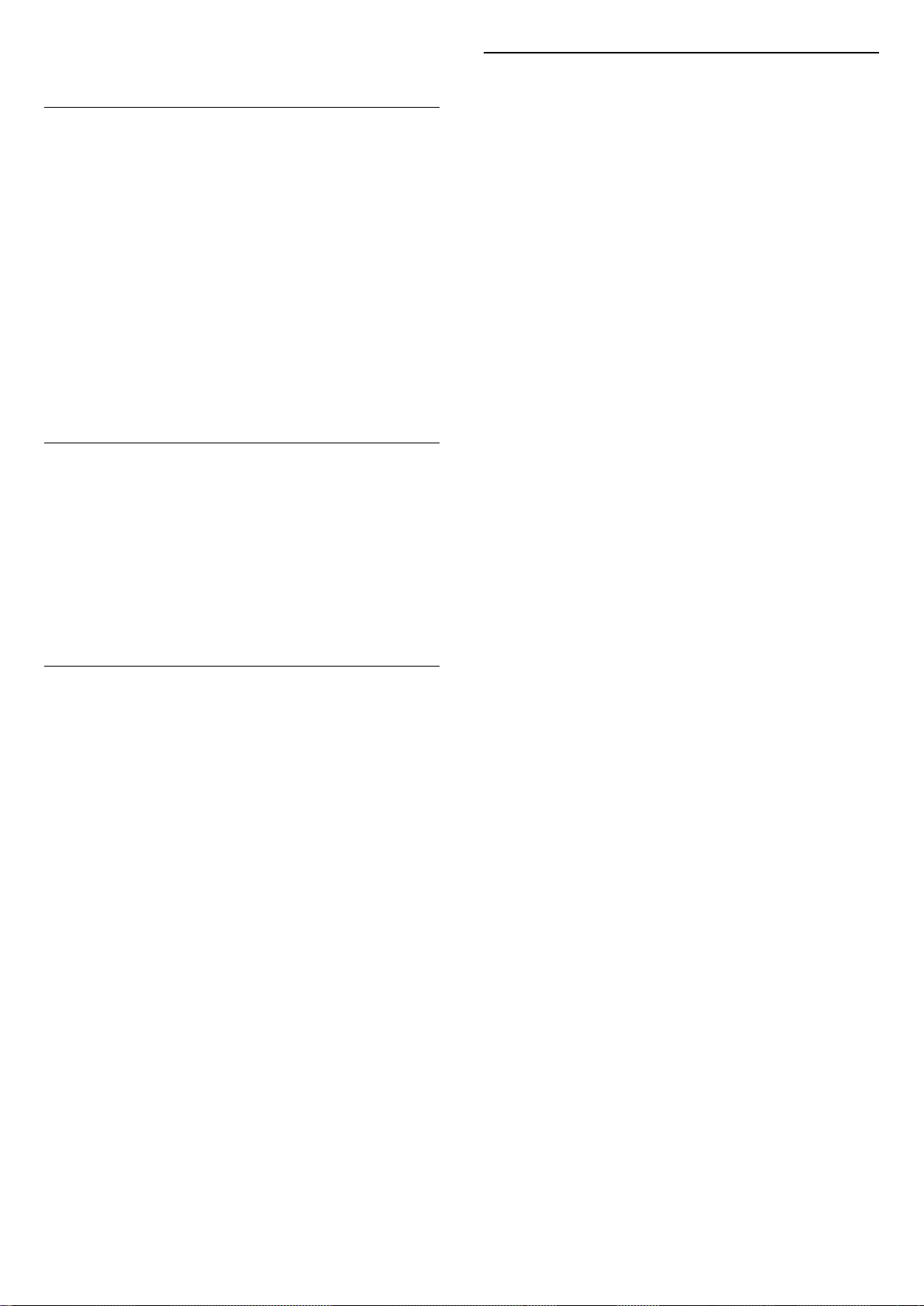
• 1080p - 24Hz, 25Hz, 30Hz, 50Hz, 60Hz
17.5
Υποστηριζόμενη ανάλυση
εισόδου - Υπολογιστής
• 640 x 480 - 60Hz
• 800 x 600 - 60Hz
• 1024 x 768 - 60Hz
• 1280 x 800 - 60Hz
• 1280 x 960 - 60Hz
• 1280 x 1024 - 60Hz
• 1366 x 768 - 60Hz
• 1440 x 900 - 60Hz
• 1920 x 1080 - 60Hz
• 3840 x 2160 - 60Hz
17.6
Ήχος
17.8
Συνδεσιμότητα
Πλαϊνό τμήμα τηλεόρασης
• Υποδοχή κοινής διασύνδεσης: CI+/CAM
• USB 2 - USB 2.0
• Είσοδος HDMI 3 - MHL - UHD - HDR
• Ακουστικά - Στερεοφωνική υποδοχή mini 3,5 χιλ.
Πίσω τμήμα τηλεόρασης
• YPbPr: Y Pb Pr, Audio L/R
• CVBS: CVBS, Audio L/R (κοινή χρήση με το YPbPr)
Κάτω μέρος τηλεόρασης
• Έξοδος ήχου - Οπτική Toslink
• USB 1 - USB 3.0
• Δίκτυο LAN - RJ45
• Δορυφορικός δέκτης
• Κεραία (75 ohm)
• Είσοδος HDMI 1 - ARC - UHD
• Είσοδος HDMI 2 - UHD - HDR
• Incredible Surround
• Διαγραφή ήχου
• Έξυπνος ήχος
• Ισχύς εξόδου (RMS): 20 W
• Dolby® Digital
• Ψηφιακή έξοδος DTS 2.0+
17.7
Πολυμέσα
Συνδέσεις
• USB 2.0 / USB 3.0
• Ethernet LAN RJ-45
• Wi-Fi 802.11n (ενσωματωμένο)
Υποστηριζόμενα συστήματα αρχείων μονάδων USB
• FAT, NTFS
Μορφή αναπαραγωγής
• Κωδικοποιητής βίντεο: AVI, MKV, HEVC, H.264/MPEG-4 AVC,
MPEG1, MPEG2, MPEG4, WMV9/VC1, VP9
• Κωδικοποιητής ήχου: MP3, WAV, AAC, WMA (έκδοση 2 έως
9.2), WMA-PRO (έκδοση 9 και 10)
• Υπότιτλοι:
- Μορφή: SRT, SMI, SSA, SUB, ASS, TXT
- Κωδικοποίηση χαρακτήρων : UTF-8, Κεντρικής Ευρώπης και
Ανατολικής Ευρώπης (Windows-1250), Κυριλλικά
(Windows-1251), Ελληνικά (Windows-1253), Τουρκικά
(Windows-1254), Δυτικής Ευρώπης (Windows-1252)
• Κωδικοποιητής εικόνας: JPEG, GIF, PNG, BMP
Πιστοποίηση Wi-Fi
Αυτή η τηλεόραση υποστηρίζει συσκευές με πιστοποίηση
Miracast.
Η απόδοση ενδέχεται να διαφέρει, ανάλογα με τις
δυνατότητες της φορητής συσκευής και του λογισμικού.
55
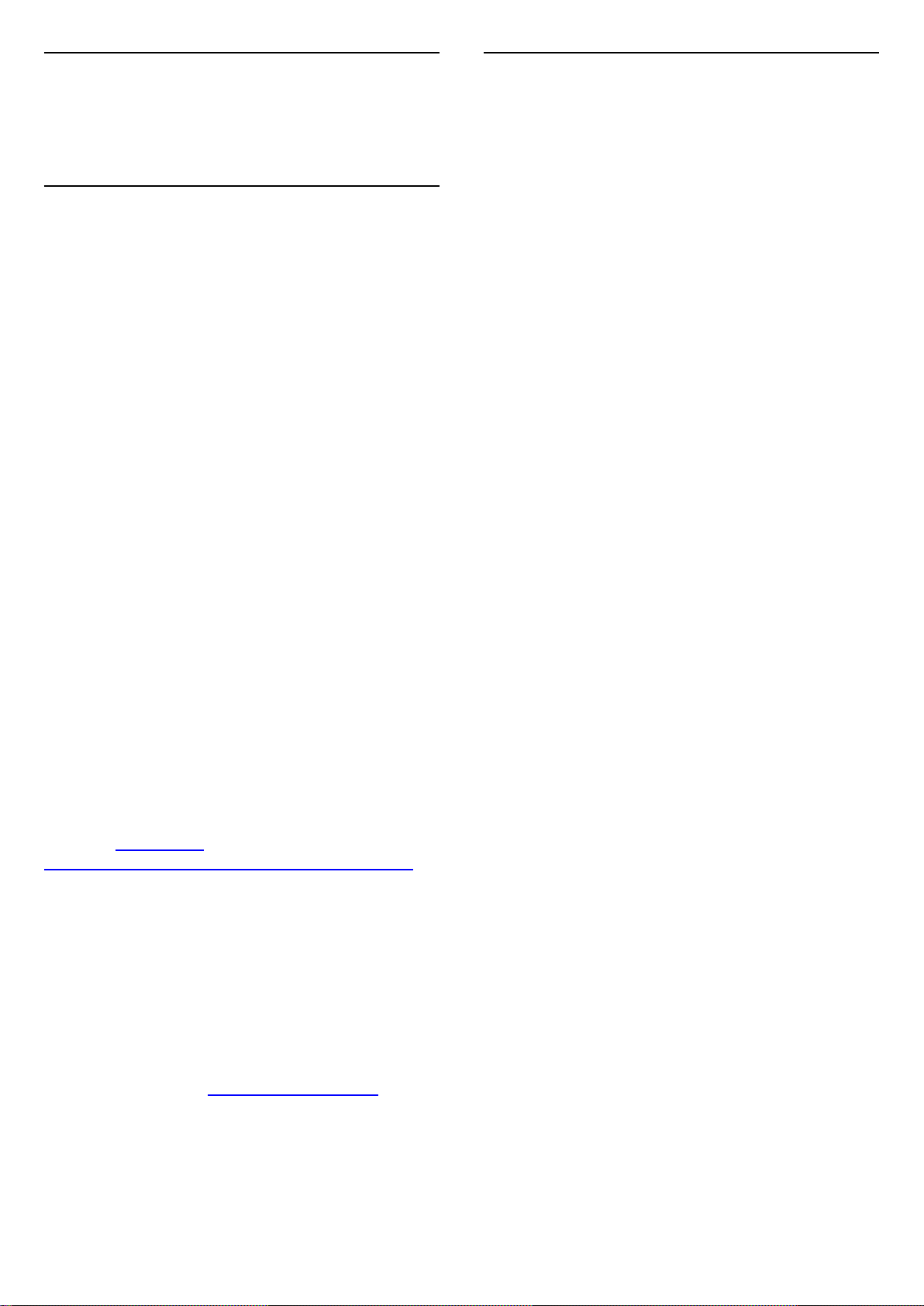
18
18.2
Αντιμετώπιση
προβλημάτων
18.1
Συμβουλές
Εάν δεν μπορείτε να βρείτε μια λύση για το πρόβλημα που
παρουσιάζει η τηλεόρασή σας στην Αντιμετώπιση
προβλημάτων, μπορείτε να
χρησιμοποιήσετε Λέξεις-κλειδιά στη διαδρομή Βοήθεια >
Εγχειρίδιο χρήστη για να βρείτε τις πληροφορίες που
αναζητάτε. Επιλέξτε μια λέξη-κλειδί για να δείτε την πιο
σχετική σελίδα στο Εγχειρίδιο χρήστη.
Εάν το Εγχειρίδιο χρήστη δεν απαντήσει στην ερώτησή σας,
μπορείτε να μεταβείτε στη διαδικτυακή τοποθεσία
υποστήριξης της Philips.
Για την επίλυση οποιουδήποτε προβλήματος σχετικά με την
τηλεόρασή σας, μπορείτε να συμβουλευτείτε την ηλεκτρονική
υποστήριξη της Philips. Επιλέξτε τη γλώσσα σας και
εισαγάγετε τον αριθμό μοντέλου του προϊόντος.
Μεταβείτε στη διεύθυνση www.philips.com/support.
Στην τοποθεσία υποστήριξης θα βρείτε τον αριθμό
τηλεφωνικής υποστήριξης στη χώρα σας, μέσω του οποίου
μπορείτε να επικοινωνείτε μαζί μας, καθώς και απαντήσεις σε
συχνές ερωτήσεις (FAQ). Σε ορισμένες χώρες μπορείτε να
συζητήσετε με κάποιον από τους συνεργάτες μας και να
κάνετε τις ερωτήσεις σας απευθείας ή μέσω email.
Μπορείτε να κατεβάσετε το νέο λογισμικό για την τηλεόρασή
σας ή το εγχειρίδιο της τηλεόρασης για να το διαβάσετε σε
υπολογιστή.
Για περισσότερες οδηγίες σχετικά με την αντιμετώπιση
προβλημάτων της τηλεόρασης και συχνές ερωτήσεις (FAQ)...
Μεταβείτε στη
διεύθυνση http://philips-
tvconsumercare.kxondemand.com/portal/en/ModelSelect
Η Βοήθεια της τηλεόρασης στο tablet, το smartphone ή στον
υπολογιστή σας
Για να εκτελέσετε εκτεταμένες οδηγίες πιο εύκολα, μπορείτε
να κάνετε λήψη της Βοήθειας της τηλεόρασης σε μορφή PDF,
ώστε να τη διαβάσετε στο smartphone, το tablet ή τον
υπολογιστή σας. Εναλλακτικά, μπορείτε να εκτυπώσετε τη
σελίδας της Βοήθειας που θέλετε από τον υπολογιστή σας.
Για να κάνετε λήψη της Βοήθειας (εγχειρίδιο χρήστη),
μεταβείτε στη διεύθυνση www.philips.com/support
Ενεργοποίηση
Η τηλεόραση δεν ενεργοποιείται
• Αποσυνδέστε το καλώδιο ρεύματος από την πρίζα.
Περιμένετε ένα λεπτό και συνδέστε το πάλι. Βεβαιωθείτε ότι
το καλώδιο ρεύματος είναι καλά συνδεδεμένο. Δοκιμάστε να
την ενεργοποιήσετε πάλι.
• Συνδέστε την τηλεόραση σε άλλη πρίζα και δοκιμάστε να
την ενεργοποιήσετε πάλι.
• Απενεργοποιήστε όλες τις συνδεδεμένες συσκευές από την
τηλεόραση και δοκιμάστε να την ενεργοποιήσετε πάλι.
• Εάν η λυχνία κατάστασης αναμονής στην τηλεόραση είναι
αναμμένη, η τηλεόραση ενδέχεται να μην ανταποκρίνεται
στις εντολές του τηλεχειριστηρίου.
Ακούγεται ένας ήχος τριξίματος κατά την εκκίνηση ή την
ενεργοποίηση
Όταν ενεργοποιείτε ή θέτετε σε κατάσταση αναμονής την
τηλεόραση, ακούγεται ένας ήχος τριξίματος από το πλαίσιο
της τηλεόρασης. Ο ήχος τριξίματος οφείλεται στη
φυσιολογική συστολή και διαστολή της τηλεόρασης, καθώς η
συσκευή κρυώνει και θερμαίνεται. Δεν επηρεάζει την
απόδοση της συσκευής.
Η τηλεόραση μεταβαίνει σε κατάσταση αναμονής μετά την
εμφάνιση της οθόνης έναρξης Philips
Όταν η τηλεόραση βρίσκεται σε κατάσταση αναμονής,
εμφανίζεται η οθόνη έναρξης Philips και, στη συνέχεια, η
τηλεόραση επιστρέφει στην κατάσταση αναμονής. Η
συμπεριφορά αυτή είναι φυσιολογική. Αν αποσυνδέσετε την
τηλεόραση από το ρεύμα και τη συνδέσετε ξανά, θα
εμφανιστεί η οθόνη έναρξης κατά την επόμενη εκκίνηση. Για
να ενεργοποιήσετε την τηλεόραση από την κατάσταση
αναμονής, πατήστε (Κατάσταση
αναμονής / Ενεργοποίηση) στο τηλεχειριστήριο ή στην
τηλεόραση.
Η λυχνία αναμονής συνεχίζει να αναβοσβήνει
Αποσυνδέστε το καλώδιο ρεύματος από την πρίζα.
Περιμένετε 5 λεπτά και συνδέστε ξανά το καλώδιο. Αν η
λυχνία αναβοσβήνει και πάλι, επικοινωνήστε με την
Εξυπηρέτηση Καταναλωτών της Philips.
Στη Βοήθεια > Εγχειρίδιο χρήστη, πατήστε το έγχρωμο
πλήκτρο Λέξεις-κλειδιά και αναζητήστε την
επιλογή Πληροφορίες επικοινωνίας.
Η τηλεόραση απενεργοποιείται μόνη της
Εάν η τηλεόραση απενεργοποιείται ξαφνικά, η
ρύθμιση Χρονοδιακόπτης απενεργοποίησης ενδέχεται να
είναι ενεργοποιημένη. Με την επιλογή Χρονοδιακόπτης
απενεργοποίησης η τηλεόραση απενεργοποιείται μετά από 4
ώρες εάν δεν λάβει σήμα από το τηλεχειριστήριο. Για να
αποφύγετε αυτή την αυτόματη απενεργοποίηση, μπορείτε να
καταργήσετε αυτή την επιλογή απενεργοποίησης.
Στη Βοήθεια > Εγχειρίδιο χρήστη, πατήστε το έγχρωμο
πλήκτρο Λέξεις-κλειδιά και αναζητήστε την
επιλογή Χρονοδιακόπτης απενεργοποίησης.
Επίσης, αν η τηλεόραση δεν λάβει κανένα τηλεοπτικό σήμα ή
56

καμία εντολή από το τηλεχειριστήριο για 10 λεπτά,
απενεργοποιείται αυτόματα.
18.3
Τηλεχειριστήριο
Η τηλεόραση δεν ανταποκρίνεται στις εντολές του
τηλεχειριστηρίου
• Η τηλεόραση απαιτεί κάποιο χρόνο για να ξεκινήσει. Στο
διάστημα αυτό, η τηλεόραση δεν ανταποκρίνεται στις εντολές
του τηλεχειριστηρίου ή των χειριστηρίων της τηλεόρασης. Η
συμπεριφορά αυτή είναι φυσιολογική.
• Οι μπαταρίες του τηλεχειριστηρίου ίσως έχουν εξαντληθεί.
Αντικαταστήστε τις μπαταρίες με καινούριες.
18.4
Κανάλια
Δεν εντοπίστηκε κανένα ψηφιακό κανάλι κατά την
εγκατάσταση
• Ελέγξτε αν η τηλεόραση ήταν συνδεδεμένη με μια κεραία ή
αν χρησιμοποιεί σήμα παρόχου. Ελέγξτε τις συνδέσεις των
καλωδίων.
• Ελέγξτε αν η χώρα στην οποία εγκαθιστάτε την τηλεόραση
διαθέτει ψηφιακά κανάλια.
• Ελέγξτε αν έχετε επιλέξει το σωστό σύστημα DVB (Digital
Video Broadcast). Επιλέξτε DVB-T (επίγεια) όταν
χρησιμοποιείτε μια κεραία ή μια κοινή κεραία, επιλέξτε DVBC (καλωδιακά) εάν χρησιμοποιείτε μια υπηρεσία καλωδιακής
τηλεόρασης με μια μονάδα CAM.
• Επαναλάβετε την εγκατάσταση και ελέγξτε εάν έχετε
επιλέξει τη σωστή χώρα και το σωστό σύστημα.
Δεν βρέθηκαν αναλογικά κανάλια κατά την εγκατάσταση
• Ελέγξτε εάν η τηλεόραση ήταν συνδεδεμένη με μια κεραία.
Ελέγξτε τις συνδέσεις των καλωδίων.
• Ελέγξτε αν έχετε επιλέξει το σωστό σύστημα DVB (Digital
Video Broadcast). Επιλέξτε DVB-T (επίγεια) όταν
χρησιμοποιείτε μια κεραία ή μια κοινή κεραία.
• Επαναλάβετε την εγκατάσταση και επιλέξτε Ψηφιακά και
αναλογικά κανάλια κατά τη διάρκεια της εγκατάστασης.
Ορισμένα κανάλια έχουν εξαφανιστεί, δεν είναι δυνατή η
εύρεση όλων ή ορισμένων καναλιών που είχαν
εγκατασταθεί παλαιότερα
• Ελέγξτε εάν έχετε επιλέξει στη σωστή Λίστα
καναλιών ή Λίστα αγαπημένων που χρησιμοποιείτε
συνήθως.
• Ορισμένα κανάλια ενδέχεται να έχουν μετακινηθεί ή και να
έχουν διαγραφεί από τον φορέα εκπομπής. Στην κανονική
λίστα καναλιών, δοκιμάστε να αναζητήσετε το κανάλι που δεν
βρίσκετε. Εάν το κανάλι εξακολουθεί να είναι διαθέσιμο,
μπορείτε να το τοποθετήσετε πάλι στη λίστα αγαπημένων.
• Μπορεί να γίνει διαγραφή ενός καναλιού από τη λίστα
καναλιών στη διάρκεια της Αυτόματης ενημέρωσης
καναλιών. Αυτές οι αυτόματες ενημερώσεις
πραγματοποιούνται κατά τη διάρκεια της νύχτας εάν η
τηλεόραση είναι σε αναμονή.
Τα κανάλια που δεν υπάρχον πλέον θα διαγράφονται και θα
προστίθενται νέα κανάλια στη λίστα καναλιών. Σε σπάνιες
περιπτώσεις, ένα κανάλι ενδέχεται να διαγραφεί επειδή η
τηλεόραση δεν το εντόπισε κατά την αναζήτηση. Ενδέχεται να
μην εκπέμπει κατά τη διάρκεια της νύχτας.
Για να αποφύγετε τη διαγραφή καναλιών κατά τη διάρκεια
της Αυτόματης ενημέρωσης καναλιών επειδή η τηλεόραση
δεν τα εντόπισε, μολονότι αυτά τα κανάλια εξακολουθούν να
εκπέμπουν, μπορείτε να απενεργοποιήσετε την Αυτόματη
ενημέρωση καναλιών.
(Αρχική σελίδα) > Ρυθμίσεις > Εγκατάσταση
κεραίας/Καλωδιακή εγκατάσταση, Εγκατάσταση
δορυφόρου* > Αυτόματη ενημέρωση καναλιών
* Η εγκατάσταση δορυφόρου αφορά μόνο τα μοντέλα
τηλεόρασης xxPUS6162, xxPUS6262 και xxPUS6272.
Κανάλι DVB-T2 HEVC
• Ανατρέξτε στις τεχνικές προδιαγραφές για να βεβαιωθείτε
ότι η τηλεόραση υποστηρίζει DVB-T2 HEVC στη χώρα σας και
επανεγκαταστήστε το κανάλι DVB-T.
18.5
Δορυφόρος
Η τηλεόραση δεν μπορεί να εντοπίσει τους δορυφόρους
που θέλω ή εγκαθιστά τον ίδιο δορυφόρο δύο φορές
Ελέγξτε αν έχετε ορίσει το σωστό αριθμό δορυφόρων στις
ρυθμίσεις στην αρχή της εγκατάστασης. Μπορείτε να
ρυθμίσετε την τηλεόραση ώστε να αναζητήσει Έναν, Δύο ή
3-4 δορυφόρους.
Ένα διπλό LNB δεν μπορεί να εντοπίσει δεύτερο δορυφόρο
• Αν η τηλεόραση εντοπίσει ένα δορυφόρο αλλά δεν μπορεί
να εντοπίσει και δεύτερο, στρέψτε το πιάτο κατά μερικές
μοίρες. Ευθυγραμμίστε το πιάτο ώστε να έχετε το ισχυρότερο
δυνατό σήμα από τον πρώτο δορυφόρο. Ελέγξτε την ένδειξη
ισχύος σήματος του πρώτου δορυφόρου στην οθόνη.
• Ελέγξτε αν έχετε ορίσει τη ρύθμιση "Δύο δορυφόροι".
Άλλαξα τις ρυθμίσεις εγκατάστασης αλλά δεν λύθηκε το
πρόβλημα
Όλες οι ρυθμίσεις, οι δορυφόροι και τα κανάλια
αποθηκεύονται μόνο στο τέλος, όταν ολοκληρώσετε την
εγκατάσταση.
Όλα τα δορυφορικά κανάλια χάθηκαν
Αν χρησιμοποιείτε σύστημα Unicable, βεβαιωθείτε ότι έχετε
αντιστοιχίσει δύο μεμονωμένους αριθμούς ζώνης χρήστη και
για τους δύο ενσωματωμένους δέκτες στις ρυθμίσεις
Unicable. Μπορεί ένας άλλος δορυφορικός δέκτης στο
σύστημα Unicable να χρησιμοποιεί τον ίδιο αριθμό ζώνης
χρήστη.
Φαίνεται ότι ορισμένα δορυφορικά κανάλια έχουν
εξαφανιστεί από τη λίστα καναλιών
Αν φαίνεται πως ορισμένα κανάλια λείπουν από τη λίστα
57

καναλιών, ο σταθμός αναμετάδοσης ενδέχεται να έχει
αλλάξει τη θέση του αναμεταδότη τους. Μπορείτε να
δοκιμάσετε να ενημερώσετε το πακέτο καναλιών για να
επαναφέρετε τις θέσεις των καναλιών στη λίστα καναλιών.
Δεν μπορώ να διαγράψω ένα δορυφόρο
Τα πακέτα συνδρομής δεν επιτρέπουν τη διαγραφή
δορυφόρων. Για να διαγράψετε το δορυφόρο, θα πρέπει να
επαναλάβετε ολόκληρη την εγκατάσταση και να επιλέξετε
ένα διαφορετικό πακέτο.
Ορισμένες φορές, η λήψη είναι κακή
• Ελέγξτε αν το δορυφορικό πιάτο είναι καλά στερεωμένο. Οι
ισχυροί άνεμοι μπορεί να το μετακινήσουν.
• Το χιόνι και η βροχή ενδέχεται να υποβαθμίσουν τη λήψη.
18.6
Εικόνα
Δεν υπάρχει εικόνα / η εικόνα είναι παραμορφωμένη
• Ελέγξτε αν η τηλεόραση είναι συνδεδεμένη με μια κεραία ή
αν χρησιμοποιεί σήμα παρόχου. Ελέγξτε τις συνδέσεις των
καλωδίων.
• Ελέγξτε αν έχει επιλεγεί η σωστή πηγή/είσοδος στο μενού
πηγών. Πατήστε Πηγές και επιλέξτε την πηγή/είσοδο που
χρειάζεστε.
• Ελέγξτε αν η εξωτερική συσκευή ή η πηγή είναι σωστά
συνδεδεμένες.
• Ελέγξτε αν η λήψη είναι κακή.
• Ελέγξτε αν η εικόνα έχει ρυθμιστεί σε ελάχιστη τιμή.
Επιλέξτε Στυλ εικόνας , επιλέξτε ένα στυλ και πατήστε OK.
(Αρχική σελίδα) > Ρυθμίσεις > Εικόνα > Στυλ εικόνας
• Για να ελέγξετε αν η τηλεόραση έχει χαλάσει, δοκιμάστε να
αναπαραγάγετε ένα βίντεο κλιπ.
Πατήστε Ρυθμίσεις > Βοήθεια > Έλεγχος τηλεόρασης.
Αν το βίντεο κλιπ παραμείνει μαύρο, επικοινωνήστε με τη
Philips. Περιμένετε έως ότου ολοκληρωθεί το βίντεο κλιπ και
επιλέξτε Πληροφορίες επικοινωνίας στο μενού βοήθειας.
Καλέστε τον τηλεφωνικό αριθμό για την χώρα σας.
Υπάρχει ήχος αλλά δεν υπάρχει εικόνα
• Επιλέξτε άλλες πηγές βίντεο και κατόπιν επιστρέψτε στην
τρέχουσα πηγή.
• Επιλέξτε Στυλ εικόνας , επιλέξτε ένα στυλ και πατήστε OK.
(Αρχική σελίδα) > Όλες οι ρυθμίσεις > Εικόνα > Στυλ
εικόνας
• Για να επαναφέρετε το στυλ εικόνας, επιλέξτε πάλι Στυλ
εικόνας και, στην συνέχεια, πατήστε Επαναφ στυλ.
• Για επαναφορά όλων των ρυθμίσεων τηλεόρασης,
μεταβείτε στην (Αρχική σελίδα) > Ρυθμίσεις > Γενικές
ρυθμίσεις > Επανεγκατάσταση τηλεόρασης.
• Ελέγξτε τις συνδέσεις των συσκευών πηγής/εισόδου.
Κακή λήψη
Εάν η εικόνα της τηλεόρασης είναι παραμορφωμένη ή
μεταβάλλεται η ποιότητά της, ενδέχεται το σήμα εισόδου να
είναι κακό. Ένα ασθενές ψηφιακό σχήμα έχει τη μορφή μιας
εικόνας που διασπάται σε τετράγωνα και παγώνει
περιστασιακά. Ένα κακό ψηφιακό σήμα αποκαθίσταται πολύ
πιο γρήγορα από ό,τι ένα κακό αναλογικό σήμα.
• Ελέγξτε αν το καλώδιο κεραίας είναι σωστά συνδεδεμένο.
• Τα μεγάλα ηχεία, οι συσκευές ήχου χωρίς γείωση, τα φώτα
φθορισμού, τα ψηλά κτίρια και άλλα ογκώδη αντικείμενα
ενδέχεται να επηρεάζουν την ποιότητα λήψης, όταν
χρησιμοποιείτε κεραία. Προσπαθήστε να βελτιώσετε τη λήψη
αλλάζοντας την κατεύθυνση της κεραίας ή μετακινώντας
συσκευές μακριά από την τηλεόραση. Οι κακές καιρικές
συνθήκες ενδέχεται να επηρεάσουν τη λήψη.
• Ελέγξτε αν όλες οι συνδέσεις από και προς τις συσκευές σας
έχουν γίνει σωστά.
• Αν η λήψη είναι κακή μόνο σε ένα κανάλι, ρυθμίστε το
συγκεκριμένο κανάλι με την επιλογή Αναλογικά: Χειροκίνητη
εγκατάσταση. (Μόνο για αναλογικά κανάλια)
(Αρχική σελίδα) > Ρυθμίσεις > Εγκατάσταση
κεραίας/Καλωδιακή εγκατάσταση > Αναλογικά: χειροκίνητη
εγκατάσταση
• Ελέγξτε εάν το εισερχόμενο ψηφιακό σήμα είναι αρκετά
ισχυρό. Ενώ παρακολουθείτε ένα ψηφιακό κανάλι,
πατήστε OPTIONS και επιλέξτε Κατάσταση και
πατήστε OK. Ελέγξτε την Ισχύ σήματος και την Ποιότητα
σήματος.
Κακή ποιότητα εικόνας από συσκευή
• Βεβαιωθείτε ότι η συσκευή είναι σωστά συνδεδεμένη.
Βεβαιωθείτε ότι η ρύθμιση βίντεο εξόδου της συσκευής είναι
η υψηλότερη δυνατή ανάλυση, αν ισχύει.
• Επαναφέρετε το στυλ εικόνας ή επιλέξτε ένα άλλο στυλ
εικόνας.
Οι ρυθμίσεις εικόνας αλλάζουν μετά από λίγο
Βεβαιωθείτε ότι η επιλογή Τοποθεσία έχει οριστεί σε Σπίτι. Σε
αυτήν τη λειτουργία, μπορείτε να αλλάξετε και να
αποθηκεύσετε τις ρυθμίσεις.
(Αρχική σελίδα) > Ρυθμίσεις > Γενικές
ρυθμίσεις > Τοποθεσία
Εμφανίζεται ένα διαφημιστικό πλαίσιο
Εάν εμφανίζεται περιοδικά ένα διαφημιστικό πλαίσιο στην
οθόνη ή το Στυλ εικόνας επαναφέρεται αυτόματα σε
Ζωντανό κατά την εκκίνηση, η τηλεόραση είναι σε τοποθεσία
Κατάστημα. Ρυθμίστε την τηλεόραση στην τοποθεσία Σπίτι
για χρήση στο σπίτι.
(Αρχική σελίδα) > Ρυθμίσεις > Γενικές
ρυθμίσεις > Τοποθεσία
Η εικόνα δεν προσαρμόζεται στην οθόνη/ Λανθασμένο ή
ασταθές μέγεθος εικόνας / Η θέση της εικόνας δεν είναι
σωστή
• Εάν το μέγεθος εικόνας - ο λόγος διαστάσεων - δεν
προσαρμόζεται στην οθόνη, με μαύρες γραμμές στο επάνω
και το κάτω μέρος ή στο αριστερό και δεξιό μέρος της
οθόνης, πατήστε Μορφή εικόνας > Πλήρης οθόνη.
• Εάν το μέγεθος εικόνας αλλάζει
διαρκώς, πατήστε Μορφή εικόνας > Προσαρμογή στην
οθόνη.
• Εάν η θέση της εικόνας στην οθόνη είναι εσφαλμένη,
δοκιμάστε να ελέγξετε την ανάλυση σήματος και τον τύπο
εξόδου της συνδεδεμένης συσκευής, πατήστε Φορμά
εικόνας > Αυθεντικό.
Η εικόνα από τον υπολογιστή δεν είναι σταθερή
58
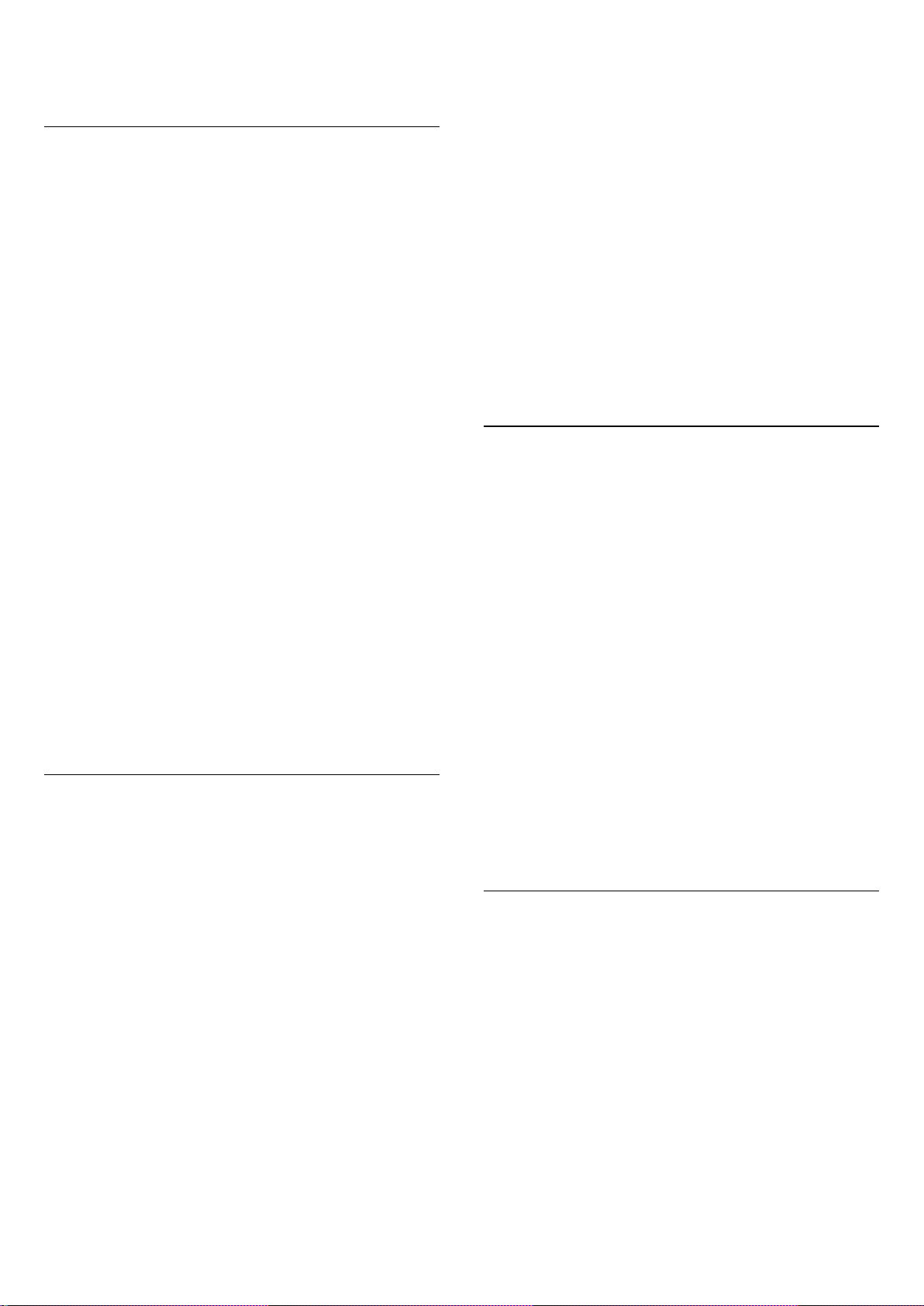
Βεβαιωθείτε ότι ο υπολογιστή σας χρησιμοποιεί την ανάλυση
και το ρυθμό ανανέωσης που υποστηρίζονται.
18.7
Ήχος
Δεν υπάρχει ήχος ή ο ήχος είναι κακής ποιότητας
• Ελέγξτε εάν οι ρυθμίσεις ήχου της τηλεόρασης είναι OK,
πατήστε το πλήκτρο έντασης ή το πλήκτρο σίγασης.
• Αν χρησιμοποιείτε ψηφιακό δέκτη (set-top box), ελέγξτε εάν
η ένταση ήχου στο δέκτη έχει ρυθμιστεί στο μηδέν ή στη
σίγαση.
• Ελέγξτε εάν η τηλεόραση - το σήμα ήχου- έχει συνδεθεί
σωστά με το Home Cinema, εάν χρησιμοποιείτε τέτοιο
σύστημα για τον ήχο της τηλεόρασης. Ελέγξτε εάν έχετε
συνδέσει το καλώδιο HDMI σε σύνδεση HDMI1 ARC στο
σύστημα Home Cinema.
• Βεβαιωθείτε ότι η έξοδος ήχου της τηλεόρασης είναι
συνδεδεμένη στην είσοδο ήχου του Home Cinema.
Ο ήχος θα πρέπει να ακούγεται από τα ηχεία του HTS (Home
Cinema).
Ήχος με δυνατό θόρυβο
Αν παρακολουθείτε βίντεο από μια συνδεδεμένη μονάδα
flash USB ή έναν συνδεδεμένο υπολογιστή, ο ήχος από το
Home Cinema μπορεί να είναι παραμορφωμένος. Αυτός ο
θόρυβος παράγεται όταν το αρχείο ήχου ή βίντεο έχει ήχο
DTS αλλά το Home Cinema δεν διαθέτει επεξεργασία ήχου
DTS. Μπορείτε να διορθώσετε αυτό το πρόβλημα ορίζοντας
τη ρύθμιση Μορφοποίηση ψηφιακής εξόδου της
τηλεόρασης σε Στερεοφωνικός.
Πατήστε (Αρχική
σελίδα) > Ρυθμίσεις > Ήχος > Προηγμένο > Μορφοποίηση
ψηφιακής εξόδου
18.8
HDMI - UHD
HDMI
• Έχετε υπόψη ότι η υποστήριξη HDCP (Προστασία ψηφιακού
περιεχομένου ευρείας ζώνης) ενδέχεται να προκαλεί
καθυστέρηση στο χρόνο που χρειάζεται η τηλεόραση να
εμφανίσει το περιεχόμενο μιας συσκευής HDMI.
• Αν η τηλεόραση δεν αναγνωρίζει τη συσκευή HDMI και δεν
εμφανίζεται εικόνα, μεταβείτε από τη μία συσκευή στην άλλη
και, στη συνέχεια, επιστρέψτε στην πρώτη.
• Αυτή η τηλεόραση είναι μια τηλεόραση Ultra HD. Ορισμένες
παλαιότερες συσκευές - συνδεδεμένες μέσω HDMI - δεν
αναγνωρίζουν ηλεκτρονικά τις τηλεοράσεις Ultra HD και
μπορεί να μην λειτουργούν σωστά ή ο ήχος ή η εικόνα να
είναι παραμορφωμένοι. Για να αποφύγετε τη δυσλειτουργία
μιας τέτοιας συσκευής, μπορείτε να ρυθμίσετε την ποιότητα
σήματος σε ένα επίπεδο που η συσκευή σας μπορεί να
χειριστεί. Αν η συσκευή σας δεν χρησιμοποιεί σήματα Ultra
HD, μπορείτε να απενεργοποιήσετε το Ultra HD για αυτή τη
σύνδεση HDMI.
Εάν η εικόνα και ο ήχος μιας συσκευής που είναι
συνδεδεμένη με σύνδεση HDMI εμφανίζουν παραμορφώσεις,
ελέγξτε αν μια διαφορετική ρύθμιση HDMI Ultra HD μπορεί
να λύσει αυτό το πρόβλημα. Στη Βοήθεια > Εγχειρίδιο
χρήστη, πατήστε το έγχρωμο πλήκτρο Λέξεις-κλειδιά και
αναζητήστε την επιλογή HDMI Ultra HD.
• Αν υπάρχουν διακοπές ήχου, βεβαιωθείτε ότι οι ρυθμίσεις
εξόδου από τη συσκευή ΗDMI είναι σωστές.
Το HDMI EasyLink δεν λειτουργεί
• Ελέγξτε εάν οι συσκευές HDMI είναι συμβατές με το
πρωτόκολλο HDMI-CEC. Οι λειτουργίες EasyLink λειτουργούν
μόνο με συσκευές που είναι συμβατές με το πρωτόκολλο
HDMI-CEC.
Το εικονίδιο έντασης δεν εμφανίζεται
• Όταν είναι συνδεδεμένη μια συσκευή ήχου HDMI-CEC και
χρησιμοποιείτε το τηλεχειριστήριο της τηλεόρασης για να
ρυθμίσετε την ένταση του ήχου από τη συσκευή, αυτή η
συμπεριφορά είναι φυσιολογική.
18.9
USB
Δεν εμφανίζονται φωτογραφίες, βίντεο και αρχεία μουσικής
από USB
• Ελέγξτε εάν η συσκευή αποθήκευσης USB έχει ρυθμιστεί
έτσι ώστε να είναι συμβατή με το πρότυπο Mass Storage Class
(Κλάση μαζικής αποθήκευσης), όπως περιγράφεται στην
τεκμηρίωση της συσκευής αποθήκευσης.
• Ελέγξτε εάν η συσκευή αποθήκευσης USB είναι συμβατή με
την τηλεόραση.
• Ελέγξτε εάν τα φορμά των αρχείων ήχου και εικόνας
υποστηρίζονται από την τηλεόραση. Για περισσότερες
πληροφορίες, στη Βοήθεια, πατήστε το έγχρωμο
πλήκτρο Λέξεις-κλειδιά και αναζητήστε την
επιλογή Πολυμέσα.
Η αναπαραγωγή αρχείων USB γίνεται με διακοπές
• Η απόδοση μεταφοράς της συσκευής αποθήκευσης USB
ενδέχεται να περιορίζει την ταχύτητα μεταφοράς δεδομένων
στην τηλεόραση, με αποτέλεσμα την κακή ποιότητα
αναπαραγωγής.
18.10
Wi-Fi και Internet
Δεν εντοπίστηκε ασύρματο δίκτυο Wi-Fi ή διακόπηκε η
σύνδεση
• Ελέγξτε αν τα τείχη προστασίας στο δίκτυό σας επιτρέπουν
την πρόσβαση στην ασύρματη σύνδεση της τηλεόρασης.
• Αν το ασύρματο δίκτυο δεν λειτουργεί σωστά στο σπίτι σας,
δοκιμάστε να δημιουργήσετε ένα ενσύρματο δίκτυο.
Το Internet δεν λειτουργεί
• Αν η σύνδεση με το δρομολογητή δεν παρουσιάζει κάποιο
πρόβλημα, ελέγξτε τη σύνδεση του δρομολογητή στο
Internet.
Η σύνδεση με τον υπολογιστή και η σύνδεση στο Internet
είναι αργές
59

• Ανατρέξτε στο εγχειρίδιο χρήσης του δρομολογητή σας για
πληροφορίες σχετικά με την εμβέλεια σε εσωτερικούς
χώρους, το ρυθμό μεταφοράς και άλλους παράγοντες που
επηρεάζουν την ποιότητα του σήματος.
• Χρησιμοποιήστε μια υψηλής ταχύτητας (ευρυζωνική)
σύνδεση στο Internet για το δρομολογητή σας.
DHCP
• Αν η σύνδεση αποτύχει, μπορείτε να ελέγξετε τη ρύθμιση
DHCP (Dynamic Host Configuration Protocol/Πρωτόκολλο
δυναμικής ρύθμισης παραμέτρων κεντρικών υπολογιστών)
του δρομολογητή. Το DHCP πρέπει να είναι ενεργοποιημένο.
18.11
Η γλώσσα μενού δεν είναι σωστή
Επαναφέρετε τη γλώσσα μενού στη γλώσσα σας.
1 - Πατήστε (Ρυθμίσεις).
2 - Πατήστε 9 φορές (κάτω), και πατήστε OK.
3 - Πατήστε 5 φορές και πατήστε (δεξιά) 3 φορές, επιλέξτε
τη γλώσσα σας και πατήστε OK.
60

19
Ασφάλεια και
φροντίδα
19.1
Ασφάλεια
Σημαντικό!
Πριν χρησιμοποιήσετε την τηλεόρασή σας για πρώτη φορά,
διαβάστε και κατανοήστε όλες τις οδηγίες ασφαλείας. Σε
περίπτωση πρόκλησης βλάβης λόγω μη συμμόρφωσης με τις
οδηγίες, η εγγύηση παύει να ισχύει.
Κίνδυνος ηλεκτροπληξίας ή πυρκαγιάς
• Μην εκθέτετε ποτέ την τηλεόραση σε βροχή ή νερό. Μην
τοποθετείτε ποτέ δοχεία με υγρά, όπως βάζα, κοντά στην
τηλεόραση.
Αν χυθούν υγρά πάνω ή μέσα στην τηλεόραση, αποσυνδέστε
την από την πρίζα αμέσως.
Επικοινωνήστε με την Εξυπηρέτηση Καταναλωτών της
Philips για να ελέγξει την τηλεόραση πριν τη χρήση.
• Μην εκθέτετε ποτέ την τηλεόραση, το τηλεχειριστήριο ή τις
μπαταρίες σε υπερβολική θερμότητα. Μην τα τοποθετείτε
ποτέ κοντά σε αναμμένα κεριά, γυμνές φλόγες ή άλλες πηγές
θερμότητας και μην τα εκθέτετε ποτέ σε άμεσο ηλιακό φως.
• Μην παρεμβάλλετε ποτέ αντικείμενα στις οπές εξαερισμού
ή σε άλλα ανοίγματα στην τηλεόραση.
• Μην τοποθετείτε ποτέ βαριά αντικείμενα πάνω στο
καλώδιο ρεύματος.
• Βεβαιωθείτε ότι τα φις δεν πιέζονται. Σε περίπτωση που τα
φις χαλαρώσουν, μπορεί να προκληθεί ηλεκτρικό τόξο ή
φωτιά. Όταν περιστρέφετε την οθόνη της τηλεόρασης,
βεβαιωθείτε ότι δεν ασκείται πίεση στο καλώδιο ρεύματος.
• Για να αποσυνδέσετε την τηλεόραση από την πρίζα, πρέπει
να αποσυνδέσετε το καλώδιο ρεύματος της συσκευής. Όταν
αποσυνδέετε το καλώδιο ρεύματος, τραβάτε πάντοτε το φις
και όχι το καλώδιο. Φροντίστε να εγκαταστήσετε την
τηλεόραση με τέτοιον τρόπο ώστε να έχετε πλήρη πρόσβαση
στην πρίζα, στο καλώδιο ρεύματος και στο φις ανά πάσα
στιγμή.
μπορεί να αντέξει το βάρος της τηλεόρασης και της βάσης.
• Κατά την ανάρτηση σε τοίχο, βεβαιωθείτε ότι το στήριγμα
μπορεί να αντέξει το βάρος της τηλεόρασης. Η TP Vision δεν
φέρει καμία απολύτως ευθύνη για ακατάλληλη ανάρτηση σε
τοίχο που έχει ως αποτέλεσμα ατυχήματα, τραυματισμούς ή
βλάβες.
• Ορισμένα μέρη του προϊόντος είναι κατασκευασμένα από
γυαλί. Να είστε ιδιαίτερα προσεκτικοί κατά το χειρισμό, ώστε
να αποφύγετε τυχόν τραυματισμό ή πρόκληση ζημιάς στην
τηλεόραση.
Κίνδυνος πρόκλησης ζημιάς στην τηλεόραση!
Πριν συνδέσετε την τηλεόραση στην πρίζα, βεβαιωθείτε ότι η
τάση ρεύματος αντιστοιχεί στην τιμή που αναγράφεται στο
πίσω μέρος της τηλεόρασης. Μην συνδέετε ποτέ την
τηλεόραση στην πρίζα, αν η τάση είναι διαφορετική.
Κίνδυνος τραυματισμού παιδιών
Ακολουθήστε τις παρακάτω προφυλάξεις για να αποτρέψετε
την πτώση της τηλεόρασης και την πρόκληση τραυματισμού
σε παιδιά:
• Μην τοποθετείτε την τηλεόραση σε επιφάνεια καλυμμένη
με ύφασμα ή άλλο υλικό το οποίο μπορεί να τραβηχτεί.
• Βεβαιωθείτε ότι κανένα μέρος της τηλεόρασης δεν κρέμεται
έξω από την άκρη της επιφάνειας.
• Μην τοποθετείτε την τηλεόραση πάνω σε ψηλό έπιπλο
(όπως βιβλιοθήκη), χωρίς να στηρίξετε και το έπιπλο και την
τηλεόραση στον τοίχο ή σε κατάλληλο στήριγμα.
• Ενημερώστε τα παιδιά σχετικά με τους κινδύνους που
ενέχει το σκαρφάλωμα σε έπιπλα για να φτάσουν την
τηλεόραση.
Κίνδυνος κατάποσης μπαταριών!
Το τηλεχειριστήριο ενδέχεται να περιέχει μπαταρίες τύπου
κέρματος, τις οποίες μπορούν εύκολα να καταπιούν τα μικρά
παιδιά. Φροντίστε να κρατάτε πάντοτε αυτές τις μπαταρίες
μακριά από παιδιά.
Κίνδυνος υπερθέρμανσης
Μην τοποθετείτε ποτέ την τηλεόραση σε περιορισμένο χώρο.
Να αφήνετε πάντοτε κενό χώρο τουλάχιστον 10 εκ. (4 ίντσες)
γύρω από την τηλεόραση, για εξαερισμό. Βεβαιωθείτε ότι οι
οπές εξαερισμού της τηλεόρασης δεν καλύπτονται ποτέ από
κουρτίνες ή άλλα αντικείμενα.
Κίνδυνος τραυματισμού ή πρόκλησης
ζημιάς στην τηλεόραση
• Για την ανύψωση και τη μεταφορά μιας τηλεόρασης που
ζυγίζει περισσότερο από 25 κιλά (55 λίβρες), χρειάζονται δύο
άτομα.
• Αν τοποθετήσετε την τηλεόραση σε βάση, χρησιμοποιήστε
μόνο την παρεχόμενη βάση. Προσαρτήστε σταθερά τη βάση
στην τηλεόραση.
Τοποθετήστε την τηλεόραση σε μια επίπεδη επιφάνεια που
Καταιγίδες
Αποσυνδέστε την τηλεόραση από την πρίζα και την κεραία
πριν από καταιγίδες.
Κατά τη διάρκεια καταιγίδων μην αγγίζετε κανένα μέρος της
τηλεόρασης, του καλωδίου ρεύματος ή του καλωδίου
κεραίας.
61

Κίνδυνος για την ακοή
Αποφύγετε να χρησιμοποιείτε ακουστικά ή ηχεία σε μεγάλη
ένταση ή για παρατεταμένο χρονικό διάστημα.
Χαμηλές θερμοκρασίες
Αν η τηλεόραση μεταφερθεί σε θερμοκρασίες κάτω των 5°C
(41°F), αποσυσκευάστε την και μην την συνδέσετε στην πρίζα
έως ότου η θερμοκρασία της φτάσει σε επίπεδο
θερμοκρασίας δωματίου.
Υγρασία
Σε σπάνιες περιπτώσεις, ανάλογα με τη θερμοκρασία και την
υγρασία, ενδέχεται να δημιουργηθεί ελάχιστη συμπύκνωση
υδρατμών στο εσωτερικό της γυάλινης πρόσοψης της
τηλεόρασης (σε ορισμένα μοντέλα). Για να αποφύγετε κάτι
τέτοιο, μην εκθέτετε την τηλεόραση σε άμεσο ηλιακό φως,
θερμότητα ή υπερβολική υγρασία. Αν δημιουργηθούν
υδρατμοί, θα εξατμιστούν έπειτα από μερικές ώρες
λειτουργίας της τηλεόρασης.
Η υγρασία που οφείλεται σε συμπύκνωση υδρατμών δεν
βλάπτει την τηλεόραση και δεν προκαλεί δυσλειτουργία.
19.2
Φροντίδα οθόνης
Καθαρισμός
• Μην ακουμπάτε, σπρώχνετε, τρίβετε ή χτυπάτε την οθόνη
με οποιοδήποτε αντικείμενο.
• Αποσυνδέστε την τηλεόραση από το ρεύμα πριν να την
καθαρίσετε.
• Καθαρίζετε και σκουπίζετε απαλά την τηλεόραση και το
πλαίσιό της με ένα μαλακό, νωπό πανί. Μην χρησιμοποιείτε
ποτέ ουσίες όπως οινόπνευμα, χημικά ή οικιακά καθαριστικά
στην τηλεόραση.
• Για να αποφύγετε τυχόν παραμορφώσεις και το
ξεθώριασμα των χρωμάτων, φροντίστε να σκουπίζετε τις
σταγόνες νερού όσο το δυνατόν γρηγορότερα.
• Να αποφεύγετε την προβολή στατικών εικόνων όσο το
δυνατόν περισσότερο. Οι στατικές εικόνες είναι εικόνες που
παραμένουν στην οθόνη για μεγάλο χρονικό διάστημα.
Περιλαμβάνουν τα μενού οθόνης, τις μαύρες γραμμές, την
προβολή ώρας κ.λπ. Αν πρέπει να χρησιμοποιήσετε στατικές
εικόνες, μειώστε την αντίθεση και τη φωτεινότητα της
οθόνης, ώστε να μην προκληθεί ζημιά στην οθόνη.
62

20
Όροι χρήσης
2017 © TP Vision Europe B.V. Με την επιφύλαξη παντός
δικαιώματος.
Αυτό το προϊόν έχει κυκλοφορήσει στην αγορά από την TP
Vision Europe B.V. ή μία από τις θυγατρικές της, οι οποίες στο
εξής θα αναφέρονται στο παρόν ως TP Vision, που είναι ο
κατασκευαστής του προϊόντος. Η TP Vision είναι εγγυητής για
την τηλεόραση με την οποία συσκευάστηκε το παρόν
εγχειρίδιο. Η ονομασία Philips και το έμβλημα Philips με την
ασπίδα είναι κατοχυρωμένα εμπορικά σήματα της Koninklijke
Philips N.V.
Οι προδιαγραφές υπόκεινται σε αλλαγές χωρίς προηγούμενη
ειδοποίηση. Τα εμπορικά σήματα αποτελούν ιδιοκτησία της
Koninklijke Philips Electronics N.V ή των αντίστοιχων κατόχων
τους. Η TP Vision διατηρεί το δικαίωμα να τροποποιήσει τα
προϊόντα ανά πάσα στιγμή, χωρίς να υποχρεούται να
προσαρμόσει ανάλογα τις προηγούμενες παρτίδες.
Το έντυπο υλικό που συνόδευε την τηλεόραση και το
εγχειρίδιο χρήσης που είναι αποθηκευμένο στη μνήμη της
τηλεόρασης ή μπορεί να ληφθεί από τη διαδικτυακή
τοποθεσία της Philips www.philips.com/support θεωρούνται
επαρκή για τη χρήση για την οποία προορίζεται το σύστημα.
Το υλικό που περιλαμβάνεται στο παρόν εγχειρίδιο θεωρείται
επαρκές για τη χρήση για την οποία προορίζεται το σύστημα.
Αν το συγκεκριμένο προϊόν ή μεμονωμένες μονάδες του και
διαδικασίες χρησιμοποιηθούν για διαφορετικούς σκοπούς
από αυτούς που καθορίζονται στο παρόν εγχειρίδιο, θα
πρέπει να επιβεβαιωθεί η εγκυρότητα και η καταλληλότητά
τους. Η TP Vision εγγυάται ότι το υλικό δεν παραβιάζει
ευρεσιτεχνίες που ισχύουν στις Η.Π.Α. Δεν παρέχεται καμία
άλλη εγγύηση, ρητή ή σιωπηρή. Η TP Vision δεν είναι
υπεύθυνη για οποιοδήποτε σφάλμα υπάρχει στο περιεχόμενο
του παρόντος εγγράφου ούτε για τυχόν πρόβλημα που
προκύπτει από το περιεχόμενο του εγγράφου. Τα σφάλματα
που αναφέρονται στη Philips προσαρμόζονται και
δημοσιεύονται στη διαδικτυακή τοποθεσία υποστήριξης της
Philips όσο το δυνατόν συντομότερα.
εγγύηση θα ακυρωθεί.
Χαρακτηριστικά pixel
Αυτό το προϊόν LCD/LED διαθέτει μεγάλο αριθμό έγχρωμων
pixel. Αν και διαθέτει ενεργά pixel κατά 99,999% ή
περισσότερο, ενδέχεται να εμφανίζονται σταθερά στην οθόνη
μαύρες κουκκίδες ή φωτεινά στίγματα (κόκκινα, πράσινα ή
μπλε). Αυτό είναι ένα δομικό χαρακτηριστικό της οθόνης
(εντός κοινών βιομηχανικών προτύπων) και δεν αποτελεί
βλάβη.
Συμμόρφωση με κανονισμούς ΕΕ
Με το παρόν η TP Vision Europe B.V. δηλώνει ότι αυτή η
τηλεόραση συμμορφώνεται με τις βασικές απαιτήσεις και τις
λοιπές σχετικές διατάξεις των Οδηγιών 2014/53/ΕΕ (RED),
2009/125/ΕΚ (Οικολογικός σχεδιασμός), 2010/30/ΕΕ
(Ενεργειακή σήμανση) και 2011/65/ΕΚ (Περιορισμός
επικίνδυνων ουσιών - RoHS).
Συμμόρφωση με το πρότυπο ΕMF
Η TP Vision κατασκευάζει και πωλεί πολλά προϊόντα που
απευθύνονται σε καταναλωτές και τα οποία, όπως κάθε
ηλεκτρονική συσκευή, έχουν γενικά την ιδιότητα εκπομπής
και λήψης ηλεκτρομαγνητικών σημάτων. Μία από τις κύριες
επιχειρηματικές αρχές της TP Vision είναι η λήψη όλων των
απαραίτητων μέτρων ασφαλείας και υγείας, προκειμένου τα
προϊόντα μας να πληρούν όλες τις ισχύουσες νομικές
απαιτήσεις και να συμμορφώνονται με τα πρότυπα για τα
ηλεκτρομαγνητικά πεδία (EMF) που ισχύουν κατά την
ημερομηνία παραγωγής των προϊόντων.
Η TP Vision έχει δεσμευτεί να αναπτύσσει, να παράγει και να
πωλεί προϊόντα που δεν έχουν δυσμενείς επιπτώσεις στην
υγεία. Η TP Vision επιβεβαιώνει ότι αν γίνει σωστός χειρισμός
των προϊόντων της, ανάλογα με τη χρήση για την οποία
προορίζονται, τότε η χρήση τους είναι ασφαλής σύμφωνα με
τα μέχρι σήμερα διαθέσιμα επιστημονικά στοιχεία. Η TP
Vision διαδραματίζει ενεργό ρόλο στην ανάπτυξη διεθνών
προτύπων ασφαλείας και έκθεσης σε ηλεκτρομαγνητικά
πεδία, και ως εκ τούτου είναι σε θέση να προβλέπει τις
περαιτέρω εξελίξεις όσον αφορά την τυποποίηση και να τις
ενσωματώνει εγκαίρως στα προϊόντα της.
Όροι εγγύησης - Κίνδυνος τραυματισμού, ζημιάς στην
τηλεόραση ή ακύρωσης της εγγύησής σας!
Μην επιχειρήσετε ποτέ να επισκευάσετε μόνοι σας την
τηλεόραση. Χρησιμοποιήστε την τηλεόραση και τα αξεσουάρ
μόνο σύμφωνα με τις προδιαγραφές του κατασκευαστή. Το
τυπωμένο προειδοποιητικό σήμα στο πίσω μέρος της
τηλεόρασης υποδεικνύει κίνδυνο ηλεκτροπληξίας. Μην
αφαιρείτε ποτέ το κάλυμμα της τηλεόρασης. Επικοινωνείτε
πάντα με το τμήμα Εξυπηρέτησης πελατών της Philips για
σέρβις ή επισκευές. Μπορείτε να βρείτε τον αριθμό
τηλεφώνου στα έντυπα που συνόδευαν την τηλεόραση. Ή
συμβουλευτείτε τη δικτυακή μας
τοποθεσία www.philips.com/support και, αν χρειαστεί,
επιλέξτε τη χώρα σας. Αν εκτελέσετε οποιαδήποτε λειτουργία
που απαγορεύεται ρητά στο παρόν εγχειρίδιο ή
οποιεσδήποτε μετατροπές και διαδικασίες συναρμολόγησης
που δεν συνιστώνται ή εγκρίνονται στο παρόν εγχειρίδιο, η
63

21
21.4
Πνευματικά
δικαιώματα
21.1
MHL
Το MHL, το Mobile High-Definition Link και το λογότυπο MHL
είναι εμπορικά σήματα ή σήματα κατατεθέντα της MHL, LLC.
21.2
Ultra HD
Το λογότυπο DIGITALEUROPE UHD είναι εμπορικό σήμα της
DIGITALEUROPE.
Dolby Audio
Κατασκευάστηκε με την άδεια της Dolby Laboratories. Τα
Dolby, Dolby Audio και το σύμβολο του διπλού D είναι
εμπορικά σήματα της Dolby Laboratories.
21.5
DTS 2.0 + Digital Out™
Για διπλώματα ευρεσιτεχνίας DTS, επισκεφθείτε τη
διεύθυνση http://patents.dts.com. Κατασκευάστηκε με την
άδεια της DTS Licensing Limited. Το DTS, το σύμβολο, το &
DTS και το σύμβολο αποτελούν σήματα κατατεθέντα και το
DTS 2.0+Digital Out αποτελεί εμπορικό σήμα της DTS, Inc. ©
DTS, Inc. Με την επιφύλαξη παντός δικαιώματος.
21.3
HDMI
Τα HDMI και HDMI High-Definition Multimedia Interface και
το λογότυπο HDMI είναι εμπορικά σήματα ή κατατεθέντα
σήματα της HDMI Licensing LLC στις Ηνωμένες Πολιτείες και
άλλες χώρες.
21.6
Wi-Fi Alliance
Το Wi-Fi®, το λογότυπο Wi-Fi CERTIFIED και το λογότυπο Wi-Fi
αποτελούν σήματα κατατεθέντα της Wi-Fi Alliance.
21.7
Άλλα εμπορικά σήματα
Όλα τα υπόλοιπα σήματα κατατεθέντα ή μη είναι ιδιοκτησία
των αντίστοιχων ιδιοκτητών τους.
64

22
Open Source
Ανοιχτός πηγαίος
κώδικας
22.1
Λογισμικό ανοιχτού πηγαίου
κώδικα
Η τηλεόραση αυτή περιέχει λογισμικό ανοιχτού πηγαίου
κώδικα. Με το παρόν, η TP Vision Europe B.V προσφέρεται να
καταστήσει διαθέσιμο, εφόσον ζητηθεί, ένα αντίγραφο του
πλήρους αντίστοιχου ανοιχτού πηγαίου κώδικα για τα πακέτα
λογισμικού ανοιχτού πηγαίου κώδικα που προστατεύονται
από δικαιώματα πνευματικής ιδιοκτησίας και
χρησιμοποιούνται σε αυτό το προϊόν, και για τα οποία αυτή η
προσφορά προβλέπεται από τις αντίστοιχες άδειες χρήσης.
Αυτή η προσφορά ισχύει για έως και τρία έτη μετά την αγορά
του προϊόντος, για οποιονδήποτε έχει λάβει αυτές τις
πληροφορίες.
Για να λάβετε τον πηγαίο κώδικα, επικοινωνήστε
ταχυδρομικά (στην Αγγλική γλώσσα) στη διεύθυνση . . .
open.source@tpvision.com
22.2
Άδεια χρήσης ανοιχτού κώδικα
Πληροφορίες για την άδεια χρήσης
ανοιχτού πηγαίου κώδικα
Αρχείο README για τον πηγαίο κώδικα των στοιχείων του
λογισμικού τηλεόρασης της TP Vision Netherlands B.V. που
εμπίπτουν στις άδειες χρήσης ανοιχτού πηγαίου κώδικα.
Το παρόν έγγραφο περιγράφει τη διανομή του πηγαίου
κώδικα που χρησιμοποιείται στην τηλεόραση της TP Vision
Netherlands B.V. υπό τους όρους της GNU General Public
License (GPL), της GNU Lesser General Public License (LGPL) ή
οποιασδήποτε άλλης άδειας χρήσης ανοιχτού πηγαίου
κώδικα. Οδηγίες σχετικά με τον τρόπο λήψης αντιγράφων
αυτού του λογισμικού μπορείτε να βρείτε στις Οδηγίες
χρήσης.
Η TP Vision Netherlands B.V. ΔΕΝ ΠΑΡΕΧΕΙ ΚΑΜΙΑ ΕΓΓΥΗΣΗ,
ΡΗΤΗ Ή ΣΙΩΠΗΡΗ, ΣΥΜΠΕΡΙΛΑΜΒΑΝΟΜΕΝΩΝ ΤΥΧΟΝ
ΕΓΓΥΗΣΕΩΝ ΕΜΠΟΡΕΥΣΙΜΟΤΗΤΑΣ Ή ΚΑΤΑΛΛΗΛΟΤΗΤΑΣ ΓΙΑ
ΣΥΓΚΕΚΡΙΜΕΝΟ ΣΚΟΠΟ, ΑΝΑΦΟΡΙΚΑ ΜΕ ΑΥΤΟ ΤΟ
ΛΟΓΙΣΜΙΚΟ. Η TP Vision Netherlands B.V. δεν παρέχει
υποστήριξη για αυτό το λογισμικό. Τα ανωτέρω δεν
επηρεάζουν τις εγγυήσεις και τα νόμιμα δικαιώματά σας
αναφορικά με τυχόν προϊόντα της TP Vision Netherlands B.V.
που έχετε αγοράσει. Ισχύουν μόνο για το συγκεκριμένο
πηγαίο κώδικα που βρίσκεται στη διάθεσή σας.
bash (3.2.48)
Bash is the shell, or command language interpreter, that will
appear in the GNU operating system.
Bash is an sh-compatible shell that incorporates useful
features from the Korn shell (ksh) and C shell (csh).
It is intended to conform to the IEEE POSIX P1003.2/ISO
9945.2 Shell and Tools standard.
It offers functional improvements over sh for both
programming and interactive use.
In addition, most sh scripts can be run by Bash without
modification.
Source: http://www.gnu.org/software/bash/
c-ares (1.10.0)
c-ares is a C library that performs DNS requests and name
resolves asynchronously.
Source: http://c-ares.haxx.se/
coreutils (6.9)
The GNU Core Utilities are the basic file, shell and text
manipulation utilities of the GNU operating system.
These are the core utilities which are expected to exist on
every operating system.
Source: http://www.gnu.org/software/coreutils/
e2fsprogs (2.12.2)
e2fsprogs provides the filesystem utilities for use with the ext2
filesystem, it also supports the ext3 and ext4 filesystems.
This piece of software is made available under the terms and
conditions of the e2fsprogs license, which can be found below.
Source: http://e2fsprogs.sourceforge.net/
Expat (2.01)
xml paser; Expat is an XML parser library written in C. It is a
stream-oriented parser in which an application registers
handlers for things the parser might find in the XML document
(like start tags). An introductory article on using.
This piece of software is made available under the terms and
conditions of the Expat license, which can be found below.
Source: http://expat.sourceforge.net/
DFB (4.2.31)
It is a software library for GNU/Linux/UNIX based operating
system with a small memory footprint that provides graphics
acceleration, input device handling and abstraction layer, and
integrated windowing system with support for translucent
windows and multiple display layers on top of the Linux
framebuffer without requiring any kernel modifications
Source: http://sourceforge.net/projects/jointspace/files/remo
te_applications_SDK/remote_spplications_SDK_v1.3.1/DirectF
B141_source_1.3.1.7z/download
SAWMAN
SaWMan, the Shared application and Window Manager, is a
new window manager module for use with DirectFB.
Source: http://www.directfb.org/index.php?path=Main%2FDo
wnloads&page=1
65
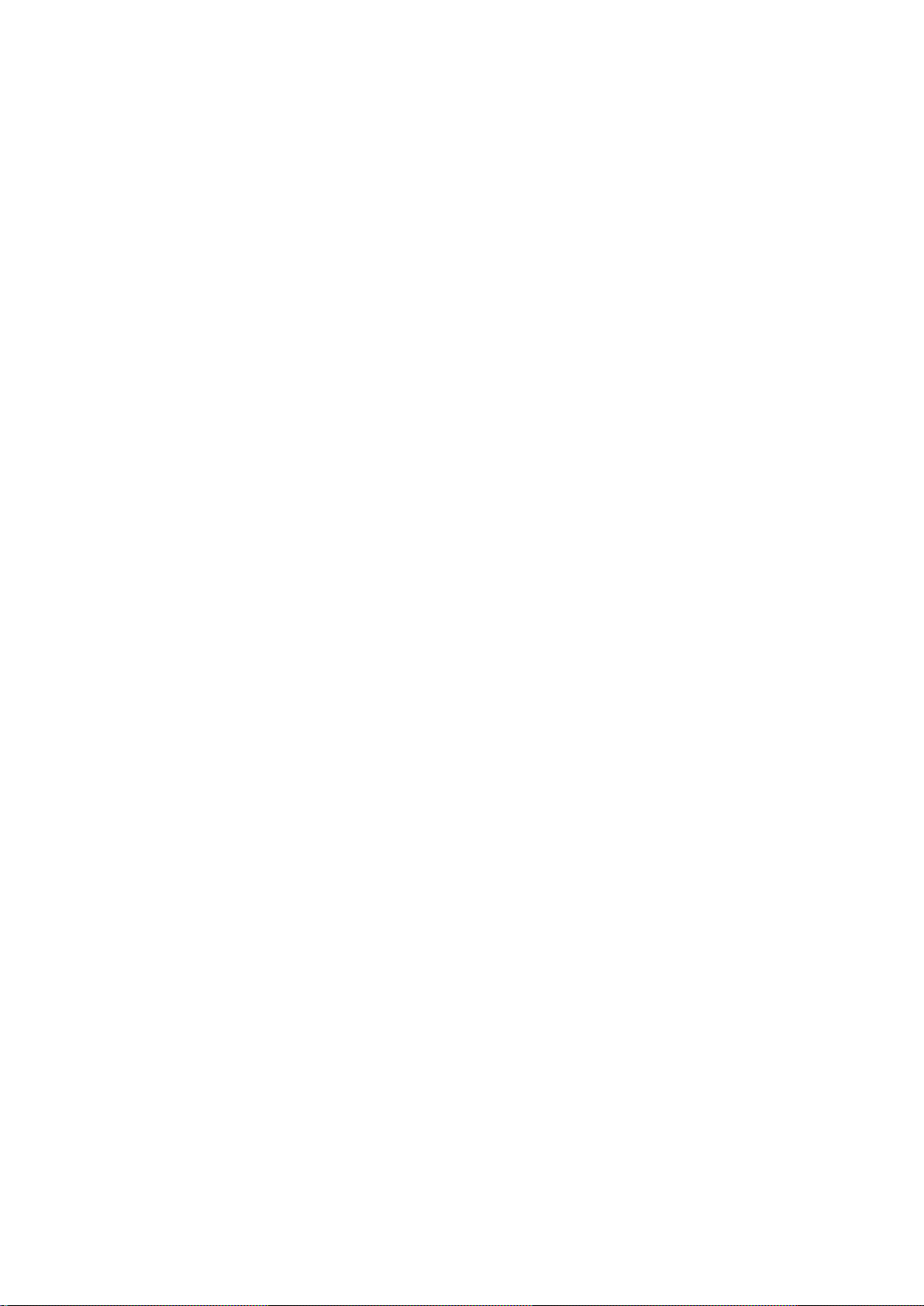
findutils (4.2.31)
The GNU Find Utilities are the basic directory searching
utilities of the GNU operating system.
These programs are typically used in conjunction with other
programs to provide modular and powerful directory search
and file locating capabilities to other commands.
Source: http://www.gnu.org/software/findutils/
For Cross connection.
Source: http://www.netfilter.org/projects/iptables/
iputils (s20101006)
The iputils package is set of small useful utilities for Linux
networking. It was originally maintained by Alexey Kuznetsov.
Source: http://www.skbuff.net/iputils/
Freetype (2.4.3)
FreeType is a software font engine that is designed to be
small, efficient, highly customizable, and portable while
capable of producing high-quality output (glyph images).
Source: http://freetype.sourceforge.net
fuse (2.8.4)
Fuse is a simple interface for userspace programs to export a
virtual filesystem to the linux kernel.
This piece of software is made available under the terms and
conditions of the fuse license, which can be found below.
Source: http://fuse.sourceforge.net/
gawk (3.1.5)
If you are like many computer users, you would frequently like
to make changes in various text files wherever certain
patterns appear, or extract data from parts of certain lines
while discarding the rest.
To write a program to do this in a language such as C or Pascal
is a time-consuming inconvenience that may take many lines
of code.
The job is easy with awk, especially the GNU implementation:
gawk.
Source: http://www.gnu.org/software/gawk/
glibc (2.12.2)
Any Unix-like operating system needs a C library: the library
which defines the “system calls” and other basic facilities such
as open, malloc, printf, exit...The GNU C library is used as the C
library in the GNU system and most systems with the Linux
kernel
This piece of software is made available under the terms and
conditions of the glibc license, which can be found below.
Source: http://www.gnu.org/software/libc/
grep (2.5.1a)
The grep command searches one or more input files for lines
containing a match to a specified pattern. By default, grep
prints the matching lines.
Source: http://www.gnu.org/software/grep/
gzip (1.3.12)
GNU Gzip is a popular data compression program originally
written by Jean-loup Gailly for the GNU project. Mark Adler
wrote the decompression part.
Source: http://www.gnu.org/software/gzip/
inetutils (1.4.2)
Inetutils is a collection of common network programs.
Source: http://www.gnu.org/software/inetutils/
iptables (1.4.15)
Libcurl (7.30.0)
HTTP client;libcurl is a free and easy-to-use client-side URL
transfer library, supporting FTP, FTPS, HTTP, HTTPS, SCP, SFTP,
TFTP, TELNET, DICT, LDAP, LDAPS, FILE, IMAP, SMTP, POP3 and
RTSP. libcurl supports SSL certificates, HTTP POST, HTTP PUT,
FTP uploading, HTTP form based upload, proxies, cookies,
user+password authentication (Basic, Digest, NTLM,
Negotiate, Kerberos4), file transfer resume, http proxy
tunneling and more!
This piece of software is made available under the terms and
conditions of the Libcurl license, which can be found below.
Source: http://curl.haxx.se/
libiconv (1.11.1)
This library provides an iconv() implementation, for use on
systems which don't have one, or whose implementation
cannot convert from/to Unicode. .
This piece of software is made available under the terms and
conditions of the libiconv license, which can be found below.
Source: http://ftp.gnu.org/pub/gnu/libiconv
libmtp (0.3.6)
libmtp is an Initiator implementation of the Media Transfer
Protocol (MTP) in the form of a library suitable primarily for
POSIX compliant operating systems. We implement MTP Basic,
the stuff proposed for standardization.
Source: http://libmtp.sourceforge.net/
libjpg (6b)
This library is used to perform JPEG decoding tasks.
This piece of software is made available under the terms and
conditions of the libjpg license, which can be found below.
Source: http://www.ijg.org/
libusb
This is the home of libusb, a library that gives user level
applications uniform access to USB devices across many
different operating systems. libusb is an open source project
licensed under the GNU Lesser General Public License version
2.1.
Many participants in the libusb community have helped and
continue to help with ideas, implementation, support and
improvements for libusb.
This piece of software is made available under the terms and
conditions of the libusb license, which can be found below.
Source:
http://libusb.wiki.sourceforge.net
http://www.libusb.org/
libusb-compat
Library to enable user space application programs to
communicate with USB devices.
66
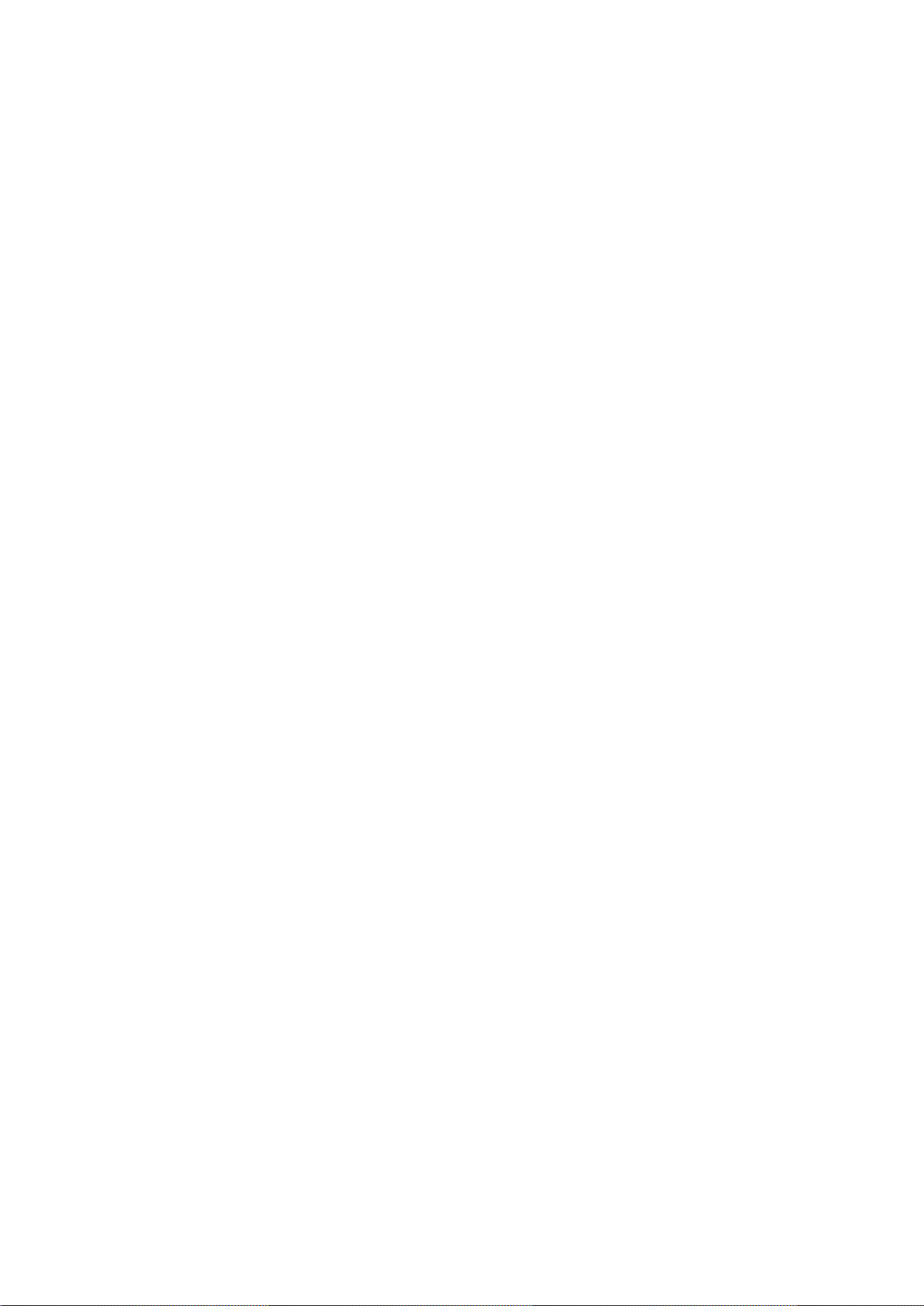
This piece of software is made available under the terms and
conditions of the libusb-compat license, which can be found
below.
Source: http://libusb.wiki.sourceforge.net/LibusbCompat0.1
libpng (1.2.43)
libpng -THE reference library for reading, displaying, writing
and examining png Image Network Graphics.
This piece of software is made available under the terms and
conditions of the libpng license, which can be found below.
Source: http://sourceforge.net/projects/libpng/files/
Libxml2 (2.7.8)
The "libxml2" library is used in AstroTV as a support for the
execution of NCL application. This library was developed for
the GNOME software suite and is available under a "MIT"
license.
Source: http://www.xmlsoft.org
Linux Kernel (3.1)
The Linux kernel is an operating system kernel used by the
Linux family of Unix-like operating systems.
This piece of software is made available under the terms and
conditions of the Linux Kernel license, which can be found
below.
Source: http://www.kernel.org
Linux Fusion (8.7.0)
Source: GNU
liveMedia (2011.06.12)
c++ runtime library for RTSP requirement
Source: www.live555.com
lvm2 (2.02.89)
Userspace toolset that provide logical volume management
facilities on linux.
This piece of software is made available under the terms and
conditions of the lvm2 license, which can be found below.
Source: ftp://sources.redhat.com/pub/lvm2/releases/
Source: http://www.linux-mtd.infradead.org/index.html
ncurses (5.7)
The ncurses (new curses) library is a free software emulation
of curses in System V Release 4.0 (SVr4), and more. It uses
terminfo format, supports pads and color and multiple
highlights and forms characters and function-key mapping,
and has all the other SVr4-curses enhancements over BSD
curses. SVr4 curses is better known today as X/Open Curses.
Source: http://www.gnu.org/software/ncurses/
net-tools (1.6)
The Net-tools?package is a collection of programs for
controlling the network subsystem of the Linux kernel.
Source: http://www.linuxfromscratch.org/blfs/view/6.3/basic
net/net-tools.html
NTFS-3G Read/Write Driver (2010.5.22)
NTFS-3G is an open source cross-platform implementation of
the Microsoft Windows NTFS file system with read-write
support. NTFS-3G often uses the FUSE file system interface, so
it can run unmodified on many different operating systems. It
is runnable on Linux, FreeBSD, NetBSD, OpenSolaris, BeOS,
QNX, WinCE, Nucleus, VxWorks, Haiku,MorphOS, and Mac OS
X It is licensed under either the GNU General Public License or
a proprietary license. It is a partial fork of ntfsprogs and is
under active maintenance and development.
This piece of software is made available under the terms and
conditions of the NTFS-3G Read/Write Driver license, which
can be found below.
Source: http://www.tuxera.com
openssl (1.0.1j)
OpenSSL is an open source implementation of the SSL and TLS
protocols. The core library (written in the C programming
language) implements the basic cryptographic functions and
provides various utility functions. Wrappers allowing the use
of the OpenSSL library in a variety of computer languages are
available.
Source: http://www.openssl.org/
module-init-tools (3.12)
Provides developer documentation for the utilities used by
Linux systems to load and manage kernel modules (commonly
referred to as "drivers").
Source:
https://modules.wiki.kernel.org/index.php/Main_Page
mtd-utils
The aim of the system is to make it simple to provide a driver
for new hardware, by providing a generic interface between
the hardware drivers and the upper layers of the system.
Hardware drivers need to know nothing about the storage
formats used, such as FTL, FFS2, etc., but will only need to
provide simple routines for read, write and erase.
Presentation of the device's contents to the user in an
appropriate form will be handled by the upper layers of the
system.
This piece of software is made available under the terms and
conditions of the mtd-utils license, which can be found below.
procps (ps, top) (3.2.8)
procps is the package that has a bunch of small useful utilities
that give information about processes using the /proc
filesystem.
The package includes the programs ps, top, vmstat, w, kill,
free, slabtop, and skill.
Source: http://procps.sourceforge.net/index.html
samba (3.0.37)
Samba is the standard Windows interoperability suite of
programs for Linux and Unix.
Source: http://www.samba.org/
SaWMan (1.5.3)
SaWMan, the Shared application and Window Manager, is a
new window manager module for use with DirectFB.
Source: http://www.directfb.org
sed (4.1.5)
67

sed (stream editor) isn't an interactive text editor. Instead, it is
used to filter text, i.e., it takes text input, performs some
operation (or set of operations) on it, and outputs the
modified text.
sed is typically used for extracting part of a file using pattern
matching or substituting multiple occurrences of a string
within a file.
Source: http://www.gnu.org/software/sed/
SQLite3 (2.12.2)
SQLite is a in-process library that implements a self-contained,
serverless, zero-configuration, transactional SQL database
engine.
This piece of software is made available under the terms and
conditions of the SQLite3 license, which can be found below.
Source: http://www.sqlite.org/
SquashFS
SquashFS is a compressed read-only file system for Linux.
SquashFS compresses files, inodes and directories, and
supports block sizes up to 1 MB for greater compression.
SquashFS is also the name of free/open software, licensed
under the GPL, for accessing SquashFS filesystems.
This piece of software is made available under the terms and
conditions of the SquashFS license, which can be found below.
Source: http://squashfs.sourceforge.net/
tar (1.17)
GNU Tar provides the ability to create tar archives, as well as
various other kinds of manipulation.
For example, you can use Tar on previously created archives
to extract files, to store additional files, or to update or list
files which were already stored.
Source: http://www.gnu.org/software/tar/
GNU Wget is a free software package for retrieving files using
HTTP, HTTPS and FTP, the most widely-used Internet
protocols.
It is a non-interactive commandline tool, so it may easily be
called from scripts,?cron?jobs, terminals without X-Windows
support, etc.
Source: http://ftp.gnu.org/gnu/wget/wget-1.10.2.tar.gz
wpa_supplicant v0.8(wext)/v2.3(cfg80211)
wpa_supplicant is a WPA Supplicant for Linux, BSD, Mac OS X,
and Windows with support for WPA and WPA2 (IEEE 802.11i /
RSN). It is suitable for both desktop/laptop computers and
embedded systems. Supplicant is the IEEE 802.1X/WPA
component that is used in the client stations. It implements
key negotiation with a WPA Authenticator and it controls the
roaming and IEEE 802.11 authentication/association of the
wlan driver.
Source: https://w1.fi/wpa_supplicant/
xerces-c++ (3.1.1)
Source: http://xerces.apache.org/
zlib (6b)
The 'zlib' compression library provides in-memory
compression and decompression functions, including integrity
checks of the uncompressed data.
This piece of software is made available under the terms and
conditions of the zlib license, which can be found below.
Source: http://www.zlib.net/
u-Boot (2011.12)
The uboot will load the linux kerenl to dram,and jump to run .
This piece of software is made available under the terms and
conditions of the u-Boot loader license, which can be found
below.
Source: http://www.denx.de
udhcpc (0.9.8cvs20050303-3)
Source: http://udhcp.sourcearchive.com/downloads/0.9.8cvs2
0050303-3/
uDirectFB (1.5.3)
Source: http://www.directfb.org
uriparser (0.7.7)
Uriparser is a strictly RFC 3986 compliant URI parsing and
handling library written in C. uriparser is cross-platform, fast,
supports Unicode and is licensed under the New BSD license.
Source: http://uriparser.sourceforge.net/
util-linux-ng (2.18)
Various system utilities.
Source: http://userweb.kernel.org/~kzak/util-linux-ng/
wget (1.10.2)
68
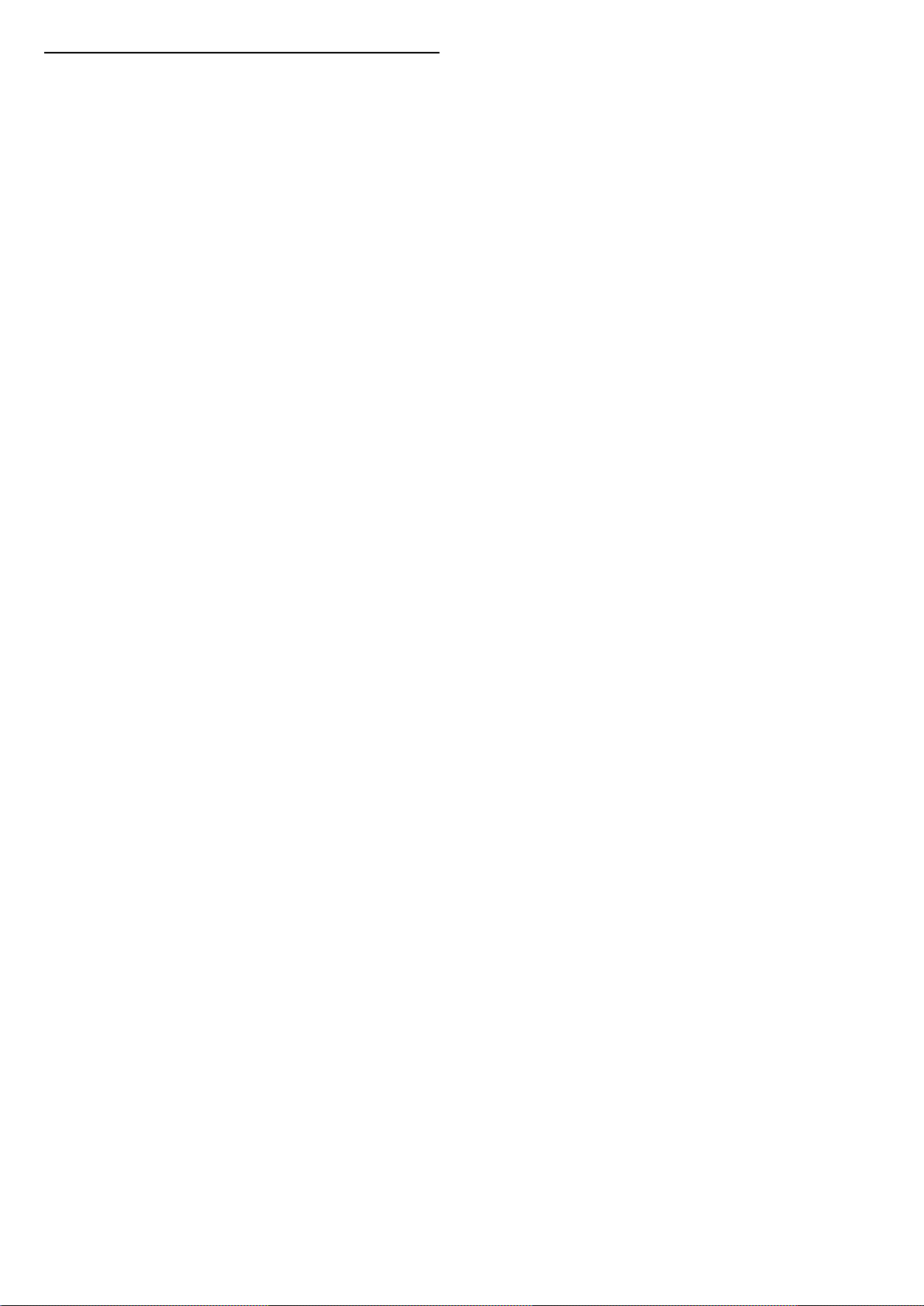
23
Αποποίηση ευθυνών
όσον αφορά
υπηρεσίες ή/και
λογισμικό που
προσφέρονται από
τρίτα μέρη
Οι υπηρεσίες ή/και το λογισμικό που προσφέρονται από
τρίτα μέρη ενδέχεται να τροποποιηθούν, να ανακληθούν ή να
τερματιστούν χωρίς πρότερη ειδοποίηση. Η TP Vision δεν
φέρει καμία ευθύνη σε αυτές τις περιπτώσεις.
69
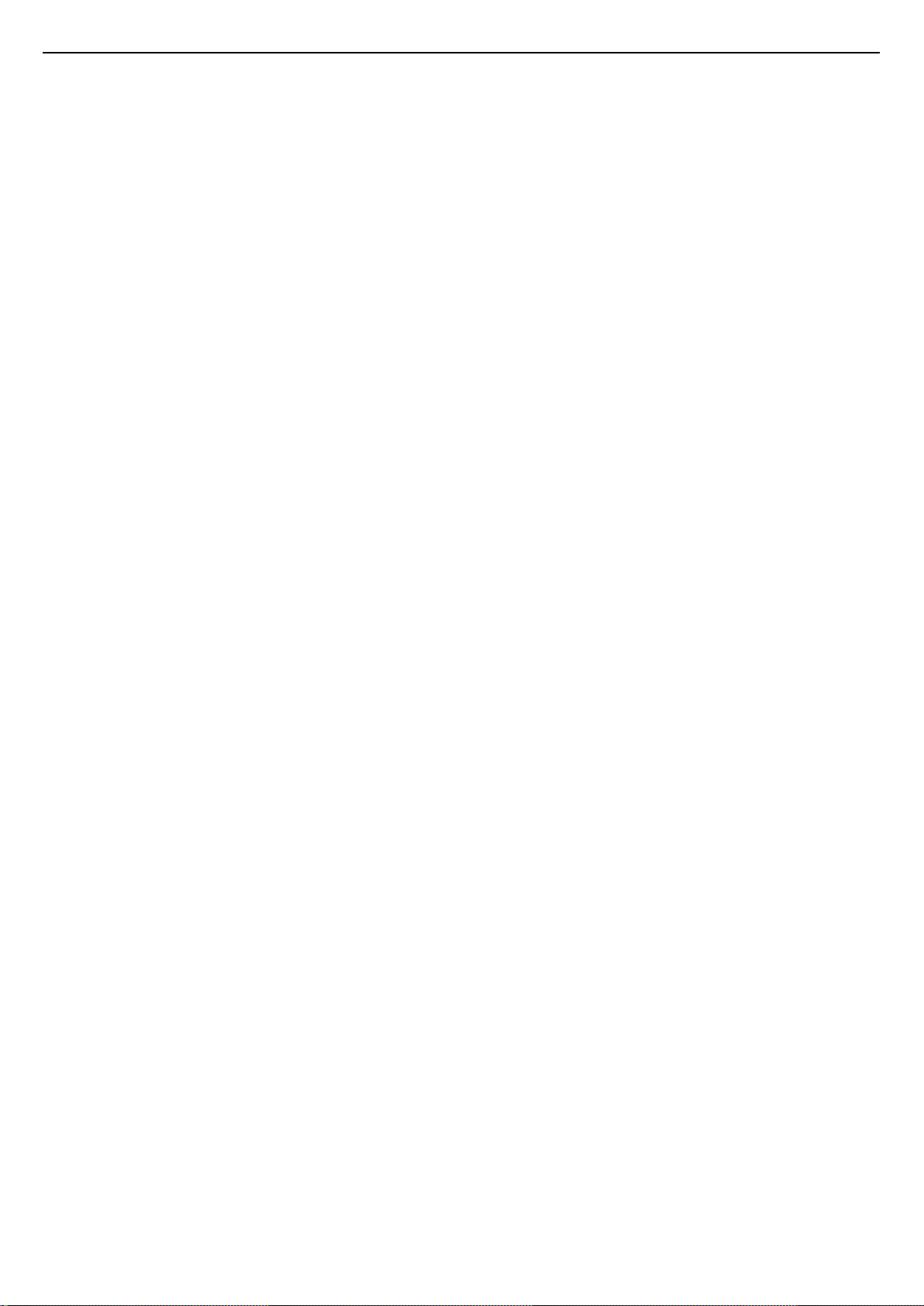
Ευρετήριο
A
Ambilight 49
Ambilight+hue 49
Ambilight+hue, Λαμπτήρες hue 49
Ambilight, Κορεσμός 49
Ambilight, Φωτεινότητα 49
C
CAM PIN 43
Clear Sound 39
D
DMR - Απόδοση ψηφιακών μέσων 45
G
Gamma 36
H
HbbTV 41
HDMI 12
HDMI - CEC 40
HDMI ARC 13
HDMI Ultra HD 40
HDR 36
Έ
Έκδοση λογισμικού 6
Ένταση ακουστικών 38
Ή
Ήχος, Ένταση Δ 38
Ήχος, αυτόματη ρύθμιση έντασης 38
Ό
Όνομα δικτύου τηλεόρασης 45
Ώ
Ώρα 42
Α
Απόσταση παρακολούθησης 10
Απαλοιφή μνήμης Internet 45
Απενεργοποίηση οθόνης 39
Ασφάλεια και φροντίδα 61
Αγαπημένα κανάλια 26
Αγαπημένο κανάλι, δημιουργία 25
Αγαπημένο κανάλι, επεξεργασία 25
Αγαπημένο κανάλι, εύρος καναλιών 25
Αντίθεση 35
Αντίθεση βίντεο 36
Αντιστάθμιση ψηφιακής εξόδου 39
Αντιγραφή λίστας καναλιών 23
Αντιμετώπιση προβλημάτων 56
Ανάλυση εισόδου 54
Ανάλυση οθόνης τηλεόρασης 54
Β
Βελτίωση χρώματος 35
Γ
Γρήγορη ρύθμιση εικόνας 37
Γενικές ρυθμίσεις 40
Γενική πρόσβαση 42
Γενική πρόσβαση, Ηχητική περιγραφή 42
Γλώσσα υπότιτλων 41
Γλώσσα ήχου 41
Γλώσσες μενού 41
Γονική διαβάθμιση 43
Δ
Δυναμική αντίθεση 36
Δήλωση τηλεόρασης 4
Δίκτυο - Ασύρματο 44
Δίκτυο - Ενσύρματο 44
Δεδομένα οδηγού TV 41
Δορυφόρος 12
Ε
Επανάληψη σάρωσης σύνδεσης 18
Επαναφορά ρυθμίσεων 41
Επισκευή 4
Επιλογές καναλιών 24
Ευρωπαϊκή οικολογική σήμανση 53
Ευκρίνεια 35
Εφαρμογή Philips TV Remote 15
Εγχειρίδιο χρήστη 4
Εγγραφές 30
Εγκατάσταση καναλιών - Δορυφορική 21
Εγκατάσταση καναλιών - Καλωδιακή 19
Εγκατάσταση καναλιών - Κεραία 19
Εικόνα, χρώμα 35
Εικόνα, Λειτουργία αντίθεσης 36
Εικόνα, Μενού αντίθεσης 36
Εικόνα, αντίθεση 35
Εικόνα, ευκρίνεια 35
Ενεργοποίηση 11
Ενεργοποίηση με Wi-Fi 45
Ενημέρωση λογισμικού 6
Ενημέρωση λογισμικού - Internet 6
Ενημέρωση λογισμικού - OAD (ανοιχ πρόσβ) 6
Ενημέρωση λογισμικού - USB 6
Ενημέρωση λογισμικού- τοπικές ενημερώσεις 6
Εξυπηρέτηση Καταναλωτών 4
Εξισορρόπηση ψηφιακής εξόδου 39
Εξοικονόμηση ενέργειας 39
Ζ
Ζώνη ώρας 42
Η
Ηχείο τηλεόρασης 38
Ημερομηνία 42
Θ
Θερινή ώρα 42
Θερμοκρασία χρώματος 35
Κ
Κάρτα CI 15
Κίνηση εικόνας 37
Κατάσταση αναμονής 11
Καθυστέρηση ψηφιακής εξόδου 39
Καθαρισμός εικόνας, Μείωση θορύβου 36
Καθολική πρόσβαση, Εφέ ήχου 42
Καθολική πρόσβαση, Ηχεία ή ακουστικά 42
Καθολική πρόσβαση, Ομιλία 42
Καθολική πρόσβαση, Προβλήματα ακοής 42
70
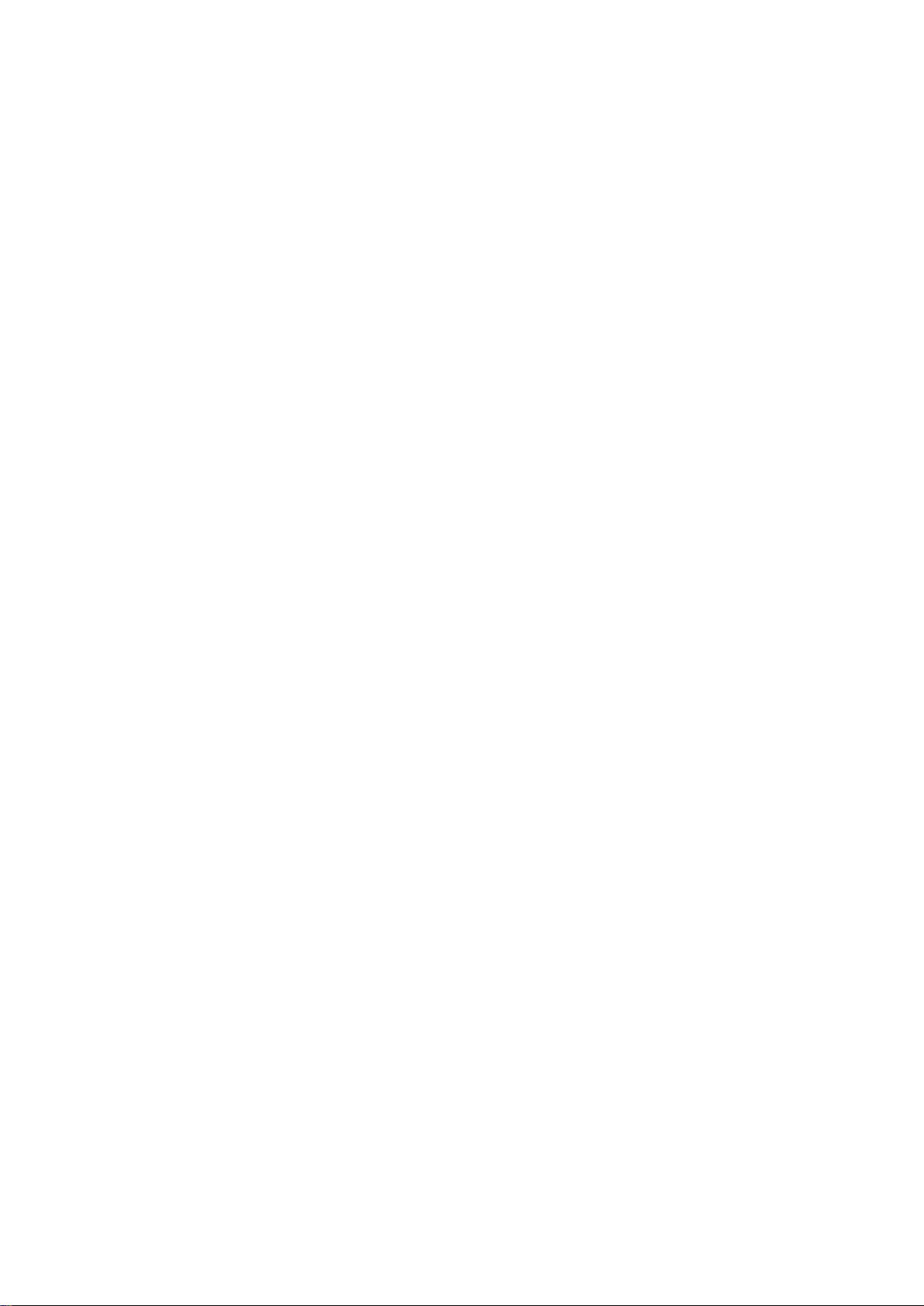
Καθολική πρόσβαση, Συνδυασμένη ένταση καναλιών 42
Καλώδιο ρεύματος 10
Κανάλι, φίλτρο καναλιών 25
Κανάλι, μετονομασία καναλιού 25
Κανάλια 19
Κεραία 12
Κλείδωμα για παιδιά 43
Κλείδωμα για παιδιά, αλλαγή κωδικού 43
Κλείδωμα για παιδιά, ορισμός κωδικού 43
Κλείδωμα καναλιού 26
Λ
Λήψη 54
Λήξη περιόδου χρήσης 53
Λίστα πηγών 18
Λίστα καναλιών 25
Λειτουργία ήχου Surround 38
Λειτουργία αυτόματου ρολογιού 42
Λογότυπα καναλιών 41
Μ
Μπάσα 38
Μπαταρίες 7
Μετονομασία συσκευής 18
Μενού ρυθμίσεων δικτύου 45
Μενού ψηφιακής εξόδου 39
Μενού Ήχος 38
Μενού αρχικής σελίδας 34
Μενού βοήθειας 4
Μενού βοηθητικών προγραμμάτων 34
Μενού γρήγορων ρυθμίσεων 34
Μενού εξόδου ήχου 38
Μορφή εικόνας 37
Μορφοποίηση ψηφιακής εξόδου 39
Ξ
Ξεκλείδωμα καναλιού 26
Π
Προσδιορισμός τηλεόρασης 4
Προφίλ παρόχου CAM 40
Προβλήματα 56
Προβολή ρυθμίσεων δικτύου 45
Προηγμένες ρυθμίσεις ήχου 38
Πλήκτρα στην τηλεόραση 8
Πλήκτρο τηλεχειριστηρίου 7
Πληροφορίες επικοινωνίας 4
Πολυμέσα 55
Ρ
Ρυθμίσεις Ambilight για προχωρημένους 51
Ρυθμίσεις πληκτρολογίου USB 40
Ρυθμίσεις ποντικιού 40
Ρυθμίσεις χρώματος 35
Ρυθμίσεις για προχωρημένους 41
Ρυθμίσεις δικτύου 44
Ρυθμίσεις εικόνας για προχωρημένους 35
Ρυθμίσεις Netflix 45
Ρύθμιση εικόνας υπολογιστή 35
Ρύθμιση καταστήματος 41
Ρολόι 42
Στατική IP 45
Συλλογή εφαρμογών 47
Σύστημα ήχου HDMI 38
Σύνδεση συσκευής 12
Σύνδεση σκληρού δίσκου USB 16
Σύνδεση ακουστικών 14
Σύνδεση MHL 15
Σύνδεση Miracast 14
Σύνθετο σήμα - CVBS 13
Σήμα συνιστωσών - Y Pb Pr 13
Σκληρός δίσκος USB 40
Σκληρός δίσκος USB - Εγκατάσταση 16
Σκληρός δίσκος USB - Μορφοποίηση 17
Τ
Τηλεχειριστήριο 7
Τηλεχειριστήριο - αισθητήρας υπερύθρων 8
Τηλεχειριστήριο και μπαταρίες 7
Τηλεοπτικός οδηγός προγραμμάτων 28
Τοποθέτηση τηλεόρασης 38
Τοποθεσία 41
Υ
Υποστήριξη Philips 4
Φ
Φωτογραφίες, βίντεο και μουσική 32
Χ
Χρώμα 35
Χρονοδιακόπτη αυτόματης διακοπής λειτουργίας 42
Χρονοδιακόπτης απενεργοποίησης 39
Ψ
Ψηφιακή έξοδος ήχου - Οπτική 13
M
Miracast 14
Multi View 47
O
Online εγχειρίδιο χρήστη 4
P
Pause TV 31
S
Smart TV 47
T
Teletext 27
U
Ultra ανάλυση 36
USB Flash Drive 16
W
Wi-Fi 45
Σ
Σπίτι ή κατάστημα 41
Στυλ Ambilight 49
Στυλ ήχου 38
Στυλ εικόνας 35
Στυλ κίνησης εικόνας 37
71
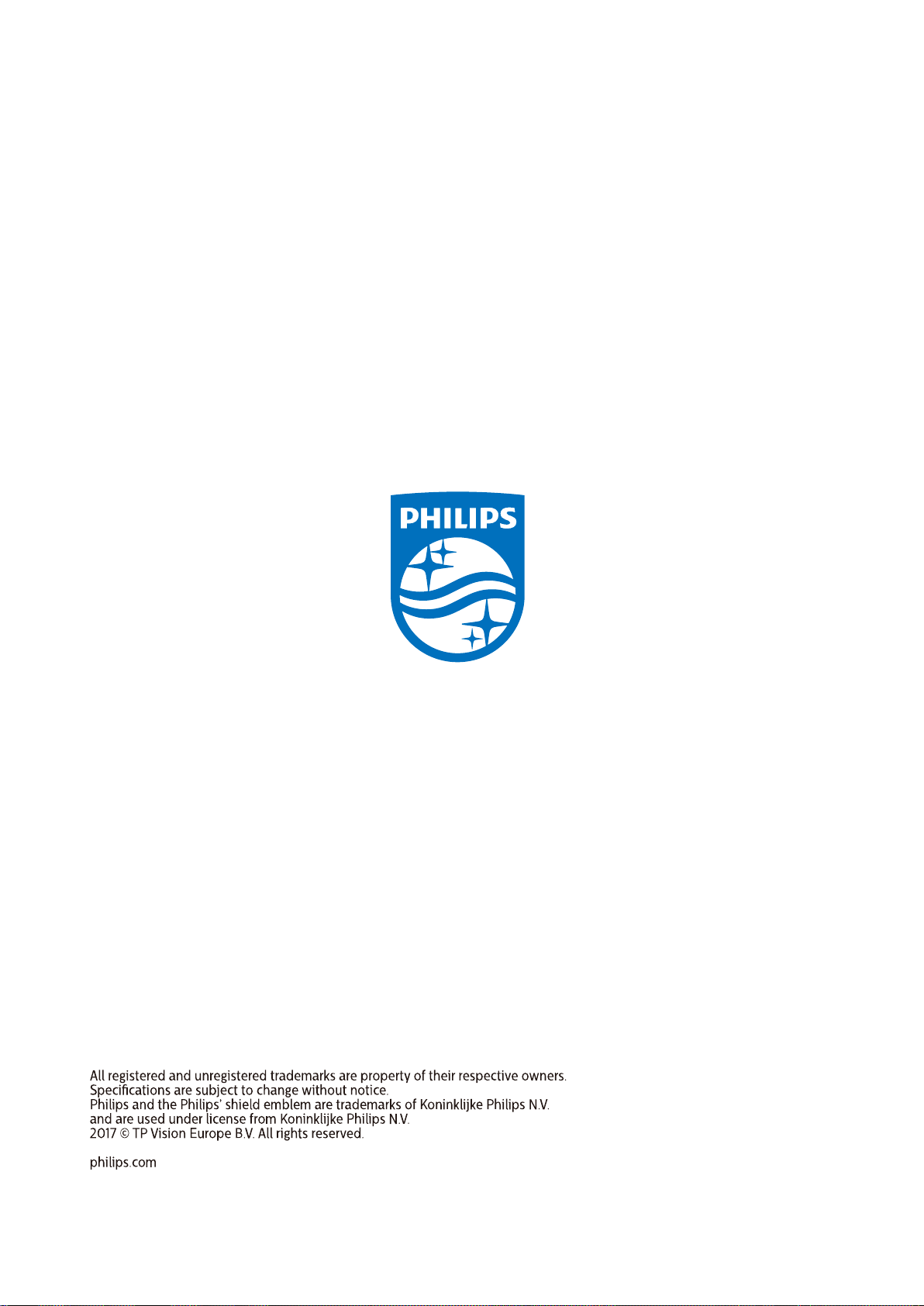
Powered by TCPDF (www.tcpdf.org)
72
